Page 1
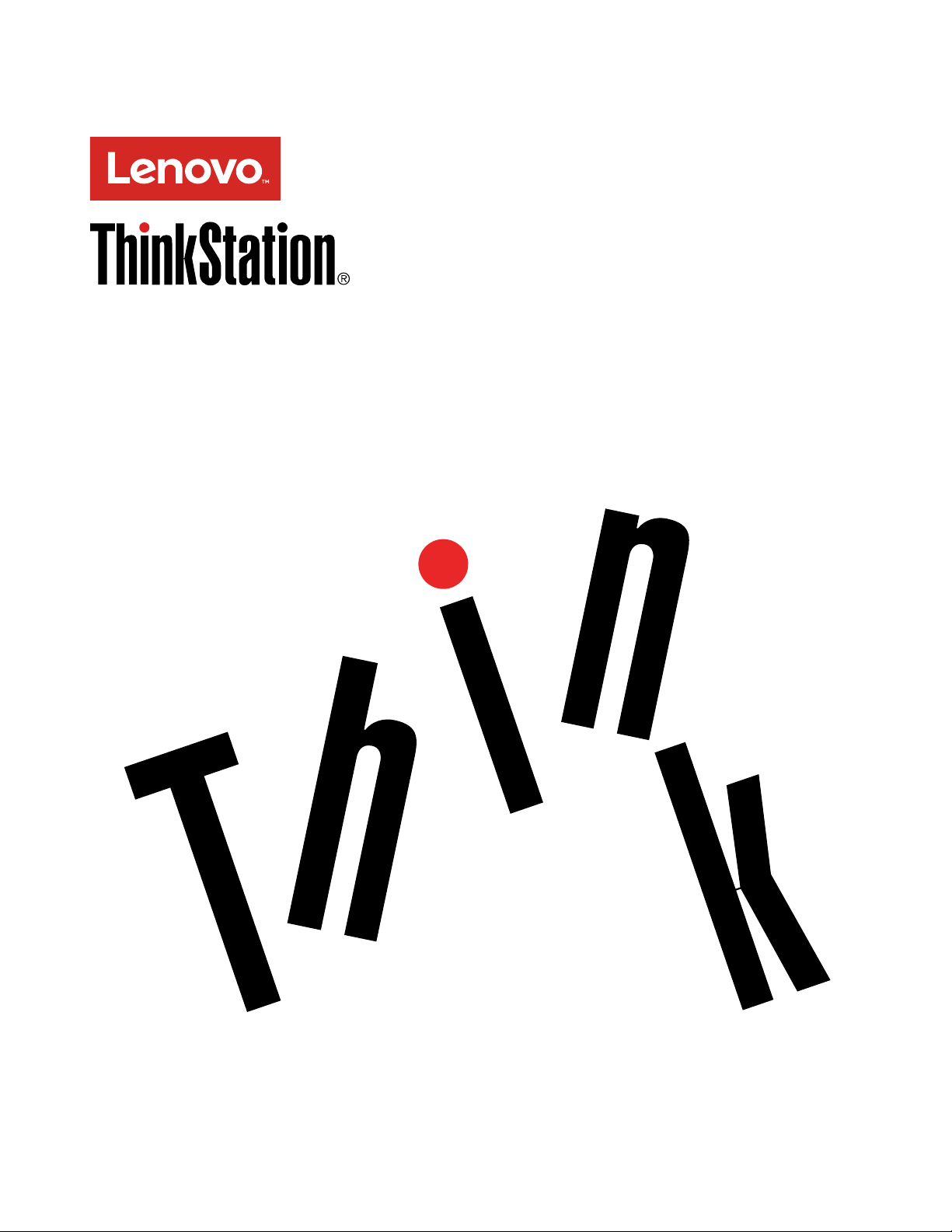
ThinkStationP310
Οδηγόςχρήσης
Τύποιμηχανής:30AUκαι30AV
Page 2
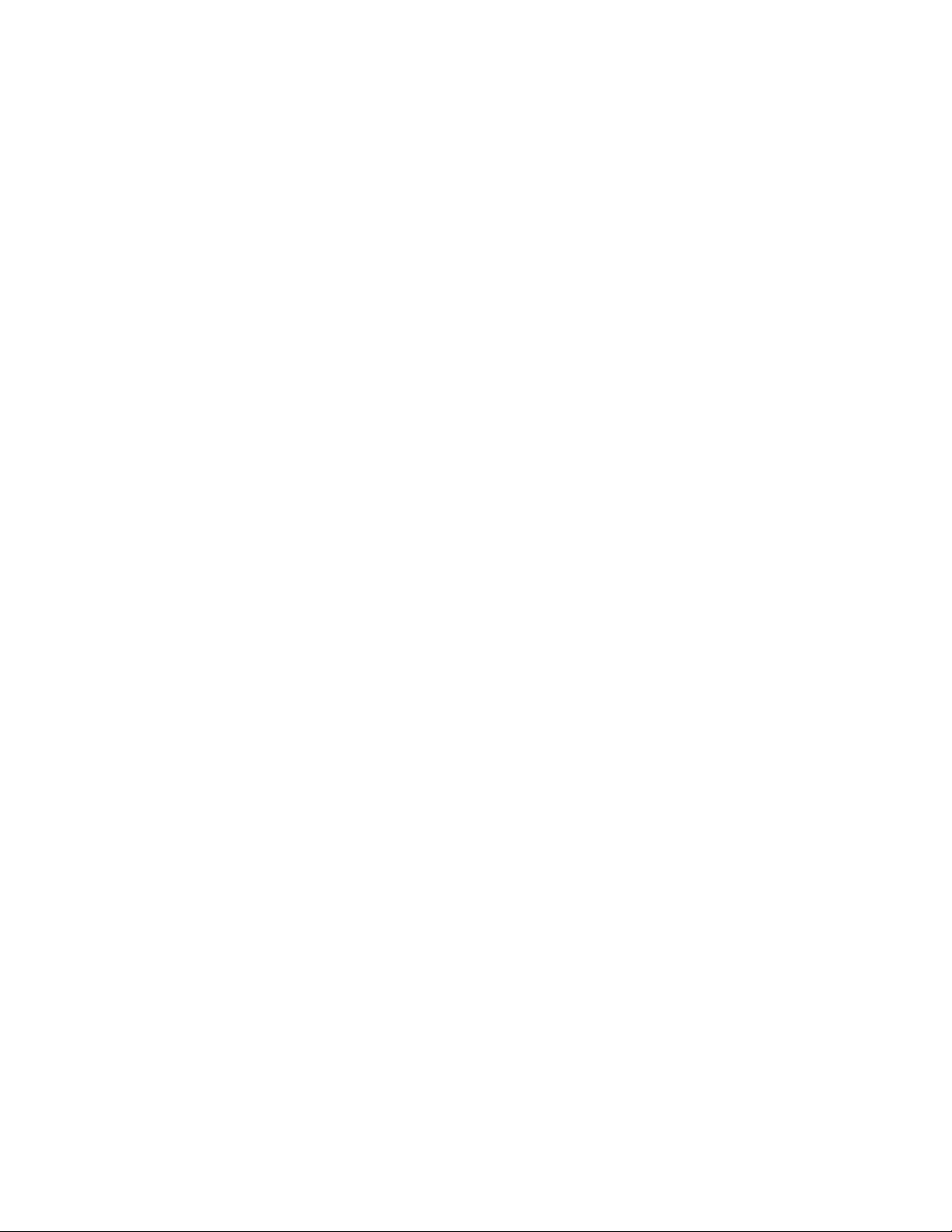
Σημείωση:Πρινχρησιμοποιήσετεαυτέςτιςπληροφορίεςκαιτοπροϊόνστοοποίοαναφέρονται,βεβαιωθείτε
ότιδιαβάσατεκαικατανοήσατετοπεριεχόμενοτωνενοτήτων“Διαβάστεπρώτααυτό:Σημαντικές
πληροφορίεςγιατηνασφάλεια”στησελίδαv
καιΠαράρτημαG“Ειδοποιήσεις”στησελίδα133.
Τρίτηέκδοση(Νοέμβριος2016)
©CopyrightLenovo2016.
ΕΙΔΟΠΟΙΗΣΗΠΕΡΙΠΕΡΙΟΡΙΣΜΕΝΩΝΔΙΚΑΙΩΜΑΤΩΝ:Σεπερίπτωσηπαράδοσηςδεδομένωνήλογισμικούσταπλαίσια
μιαςσύμβασης"GSA"(GeneralServicesAdministration),ηχρήση,ηαναπαραγωγήήηαποκάλυψηυπόκειταιστους
περιορισμούςπουορίζονταιστηΣύμβασηαρ.GS-35F-05925.
Page 3

Περιεχόμενα
Διαβάστεπρώτααυτό:Σημαντικές
πληροφορίεςγιατηνασφάλεια....v
Πρινχρησιμοποιήσετετοπαρόνεγχειρίδιο.....v
Υπηρεσίεςεπισκευήςκαιαναβαθμίσεις......v
Προστασίααπόστατικόηλεκτρισμό.......vi
Καλώδιαρεύματοςκαιμετασχηματιστές
ρεύματος..................vi
Καλώδιαεπέκτασηςκαισχετικέςσυσκευές...vii
Φιςκαιπρίζες...............vii
Εξωτερικέςσυσκευές............viii
Θερμότητακαιεξαερισμόςπροϊόντος.....viii
Περιβάλλονλειτουργίας............ix
Δήλωσησχετικάμετιςπροδιαγραφέςτων
συσκευώνlaser...............ix
Δήλωσησχετικάμετοτροφοδοτικό.......ix
Καθαριότητακαισυντήρηση..........x
Κεφάλαιο1.Επισκόπησηπροϊόντος..1
Θέσειςυλικού................1
Μπροστινήόψη.............1
Πίσωόψη................3
Εξαρτήματαυπολογιστή..........5
Εξαρτήματαστηνπλακέτασυστήματος....6
Εσωτερικέςμονάδες...........7
Ετικέτατύπουκαιμοντέλουυπολογιστή....8
Χαρακτηριστικάυπολογιστή..........9
Προδιαγραφέςυπολογιστή..........13
Προγράμματα...............13
Πρόσβασηενόςπρογράμματοςστον
υπολογιστήσας............13
Εγκατάστασηενόςπρογράμματοςπουείναι
έτοιμογιαεγκατάσταση(μόνοWindows7)..14
ΕισαγωγήσταπρογράμματατηςLenovo...14
Κεφάλαιο2.Χρήσητουυπολογιστή.17
Δήλωσητουυπολογιστήσας.........17
Ρύθμισητηςέντασηςτουυπολογιστή......17
Χρήσηενόςδίσκου.............17
Οδηγίεςσχετικάμετηχρήσητηςμονάδας
οπτικούδίσκου.............17
Χειρισμόςκαιαποθήκευσηδίσκου.....18
Αναπαραγωγήκαιαφαίρεσηδίσκου.....18
Εγγραφήδίσκου............18
Σύνδεσησεδίκτυο.............19
ΣύνδεσησεδίκτυοEthernetLAN......19
ΣύνδεσησεασύρματοLAN........19
ΣύνδεσησυσκευήςμεδυνατότηταBluetooth.20
Κεφάλαιο3.Εσείςκαιουπολογιστής
σας..................21
Διευθέτησητουχώρουεργασίας........21
Αντανακλάσειςκαιφωτισμός.......21
Εξαερισμός..............21
Θέσειςηλεκτρικώνπριζώνκαιμήκος
καλωδίων...............21
Άνεση................22
Πληροφορίεςγιατηνπροσβασιμότητα.....22
Καθαρισμόςτουυπολογιστή.........25
Συντήρηση................26
Βασικέςσυμβουλέςσυντήρησης......26
Πρακτικέςσωστήςσυντήρησης......26
Ενημέρωσητουυπολογιστήσας......27
Μεταφοράτουυπολογιστή..........28
Κεφάλαιο4.Ασφάλεια........29
Κλείδωματουυπολογιστήσας........29
Τοποθέτησηενόςλουκέτου........29
Τοποθέτησημιαςκλειδαριάςσυρματόσχοινου
τύπουKensington...........30
Τοποθέτησημιαςκλειδαριάς
συρματόσχοινου............31
Προβολήκαιαλλαγήτωνρυθμίσεωνασφαλείας
στοπρόγραμμαSetupUtility.........31
Χρήσηκωδικώνπρόσβασηςκαιλογαριασμών
Windows.................31
Χρήσηεξακρίβωσηςδακτυλικούαποτυπώματος.32
Χρήσηπρογραμμάτωντείχουςπροστασίας...32
Προστασίαδεδομένωναπόιούς........33
ΛογισμικόComputraceAgentενσωματωμένοστο
υλικολογισμικό...............33
TrustedPlatformModule(TPM)........33
Κεφάλαιο5.Προηγμένεςρυθμίσεις
παραμέτρων.............35
ΧρήσητουπρογράμματοςSetupUtility.....35
ΈναρξητουπρογράμματοςSetupUtility...35
Αλλαγήτηςγλώσσαςοθόνηςτου
προγράμματοςSetupUtility........35
Ενεργοποίησηήαπενεργοποίησησυσκευής.35
Ενεργοποίησηήαπενεργοποίησητης
αυτόματηςενεργοποίησηςτουυπολογιστή
σας.................36
Ενεργοποίησηήαπενεργοποίησητης
λειτουργίαςσυμμόρφωσηςErPLPS....36
Εναλλαγήμεταξύτωνλειτουργιώνκαλύτερης
ακουστικήςαπόδοσηςκαικαλύτερηςθερμικής
απόδοσης...............37
©CopyrightLenovo2016
i
Page 4
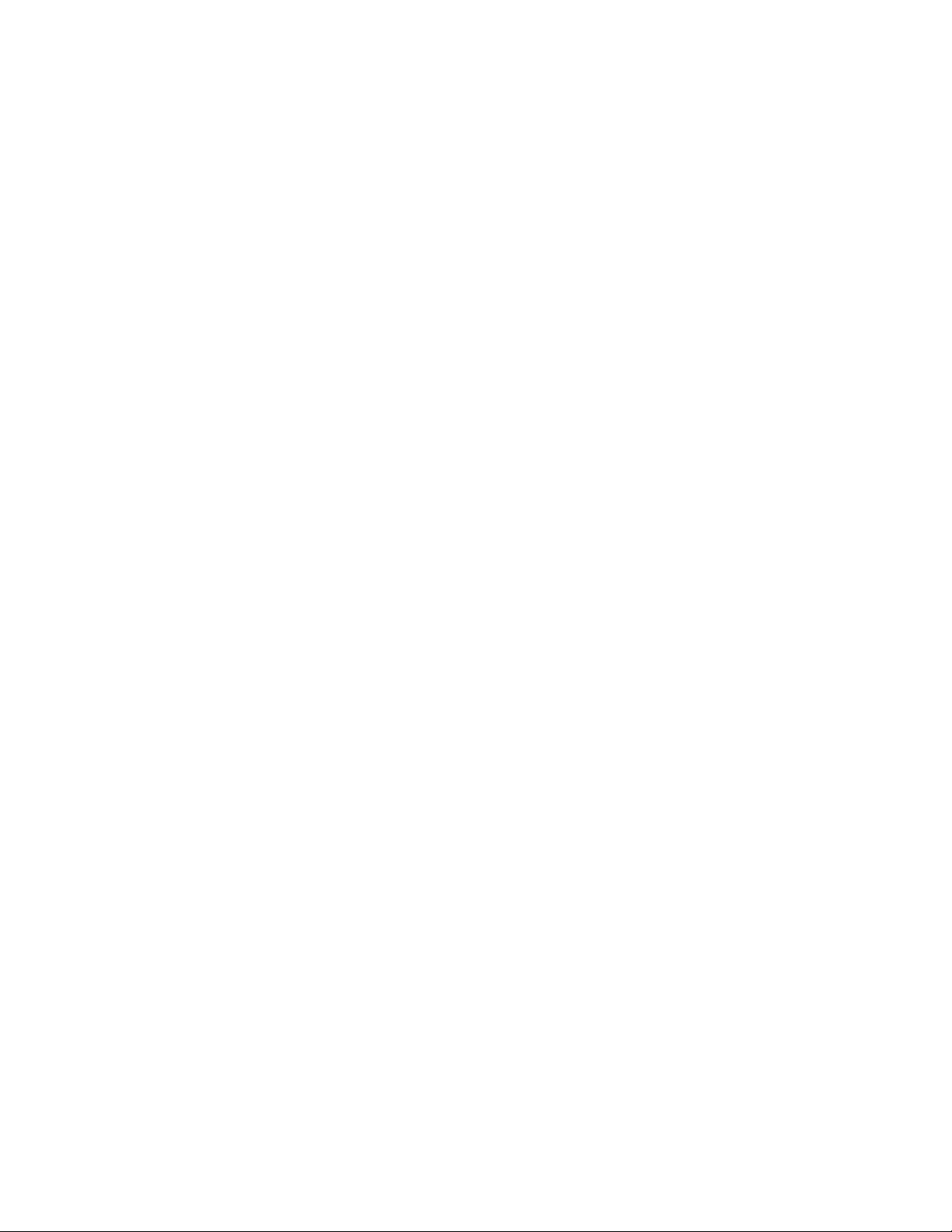
Ενεργοποίησηήαπενεργοποίησητης
καταγραφήςθερμικώνειδοποιήσεωντου
συστήματος..............37
Ενεργοποίησηήαπενεργοποίησητου
εντοπισμούαλλαγώνστιςρυθμίσεις
παραμέτρων..............38
ΑλλαγήτωνρυθμίσεωνBIOSπριναπότην
εγκατάστασηνέουλειτουργικούσυστήματος.38
Χρήσητουδιακόπτηπαρουσίαςκαλύμματος.39
ΧρήσηκωδικώνπρόσβασηςBIOS.....39
Επιλογήσυσκευήςεκκίνησης.......41
ΈξοδοςαπότοπρόγραμμαSetupUtility...42
ΕνημέρωσηκαιαποκατάστασητουBIOS....42
ΕνημέρωσητουBIOS..........42
Αποκατάστασημετάαπόαποτυχία
ενημέρωσηςτουBIOS..........43
ΡύθμισηπαραμέτρωνRAID..........43
ΕπίπεδοRAID.............44
ΡύθμισητουBIOSτουσυστήματοςγιατην
υποστήριξηλειτουργιώνSATARAID....44
ΔημιουργίατόμωνRAID.........44
ΔιαγραφήτόμωνRAID..........45
Επαναφοράδίσκωνσεκατάσταση
Non-RAID...............45
Κεφάλαιο6.Αντιμετώπιση
προβλημάτων,διαγνωστικάκαι
αποκατάσταση............47
Βασικήδιαδικασίαγιατηνεπίλυσηπροβλημάτων
τουυπολογιστή..............47
Επίλυσηπροβλημάτων...........47
Προβλήματαεκκίνησης.........48
Προβλήματαήχου...........48
ΠροβλήματαμεCDήDVD........49
Περιστασιακάπροβλήματα........50
Προβλήματαμετημονάδααποθήκευσης..51
Προβλήματαδικτύου..........51
Προβλήματαεπιδόσεων.........54
Ηπρόσβασηστησειριακήυποδοχήδενείναι
δυνατή................55
ΗπρόσβασηστιςυποδοχέςUSBδενείναι
δυνατή................55
Προβλήματαλογισμικούκαιπρογραμμάτων
οδήγησης...............56
Διαγνωστικά................56
LenovoSolutionCenter.........57
Πληροφορίεςαποκατάστασης........57
Πληροφορίεςγιατηναποκατάσταση
λογισμικούσταWindows7........57
Πληροφορίεςγιατηναποκατάσταση
λογισμικούσταWindows10.......58
Κεφάλαιο7.Εγκατάστασηή
αντικατάστασηυλικούεξοπλισμού.61
Χειρισμόςσυσκευώνευαίσθητωνστοστατικό
ηλεκτρισμό................61
Εγκατάστασηήαντικατάστασηυλικού
εξοπλισμού................61
Εγκατάστασηεξωτερικώνπροαιρετικών
συσκευών...............62
Αφαίρεσητουκαλύμματοςτουυπολογιστή..62
Αφαίρεσηκαιεπανεγκατάστασητης
πρόσοψης..............63
Εγκατάστασηήαντικατάστασημονάδας
μνήμης................65
ΕγκατάστασηήαντικατάστασηκάρταςPCI..67
Εγκατάστασηήαντικατάστασημιαςμονάδας
SSDM.2...............69
Αντικατάστασητηςμπαταρίας.......72
Εγκατάστασηήαντικατάστασημιαςμονάδας
οπτικούδίσκου.............73
Εγκατάστασηήαντικατάστασημιαςσυσκευής
στηνευέλικτημονάδα5,25ιντσών.....76
Εγκατάστασηήαντικατάστασημιαςμονάδας
σκληρούδίσκουστοπερίβλημααποθήκευσης
μπροστινήςπρόσβασης.........85
Εγκατάστασηήαντικατάστασημιαςσυσκευής
στοπερίβλημασυνδυασμούμονάδαςοπτικού
δίσκου/αποθήκευσης..........87
Εγκατάστασηήαντικατάστασητηςμονάδας
SSD.................91
Αντικατάστασητηςμονάδαςψύκτραςκαι
ανεμιστήρα..............95
Αντικατάστασητουτροφοδοτικού.....98
Αντικατάστασητηςκύριαςμονάδαςσκληρού
δίσκου................104
Αντικατάστασητηςδευτερεύουσαςμονάδας
σκληρούδίσκου............106
Ολοκλήρωσητηςαντικατάστασηςυλικού
εξοπλισμού..............110
Κεφάλαιο8.Πληροφορίες,βοήθεια
καιυπηρεσίες............113
Πηγέςπληροφοριών............113
Πρόσβασηστονοδηγόχρήσηςσεδιάφορες
γλώσσες...............113
ΣύστημαβοήθειαςτωνWindows......113
Ασφάλειακαιεγγύηση..........113
ΔικτυακόςτόποςτηςLenovo.......113
ΔικτυακόςτόποςυποστήριξηςτηςLenovo..114
Συχνέςερωτήσεις............114
Βοήθειακαιυπηρεσίες...........114
Κλήσηγιαπαροχήυπηρεσιών.......114
Χρήσηάλλωνυπηρεσιών.........115
Αγοράπρόσθετωνυπηρεσιών.......115
ΠαράρτημαA.Ταχύτηταμνήμης
συστήματος.............117
iiThinkStationP310Οδηγόςχρήσης
Page 5
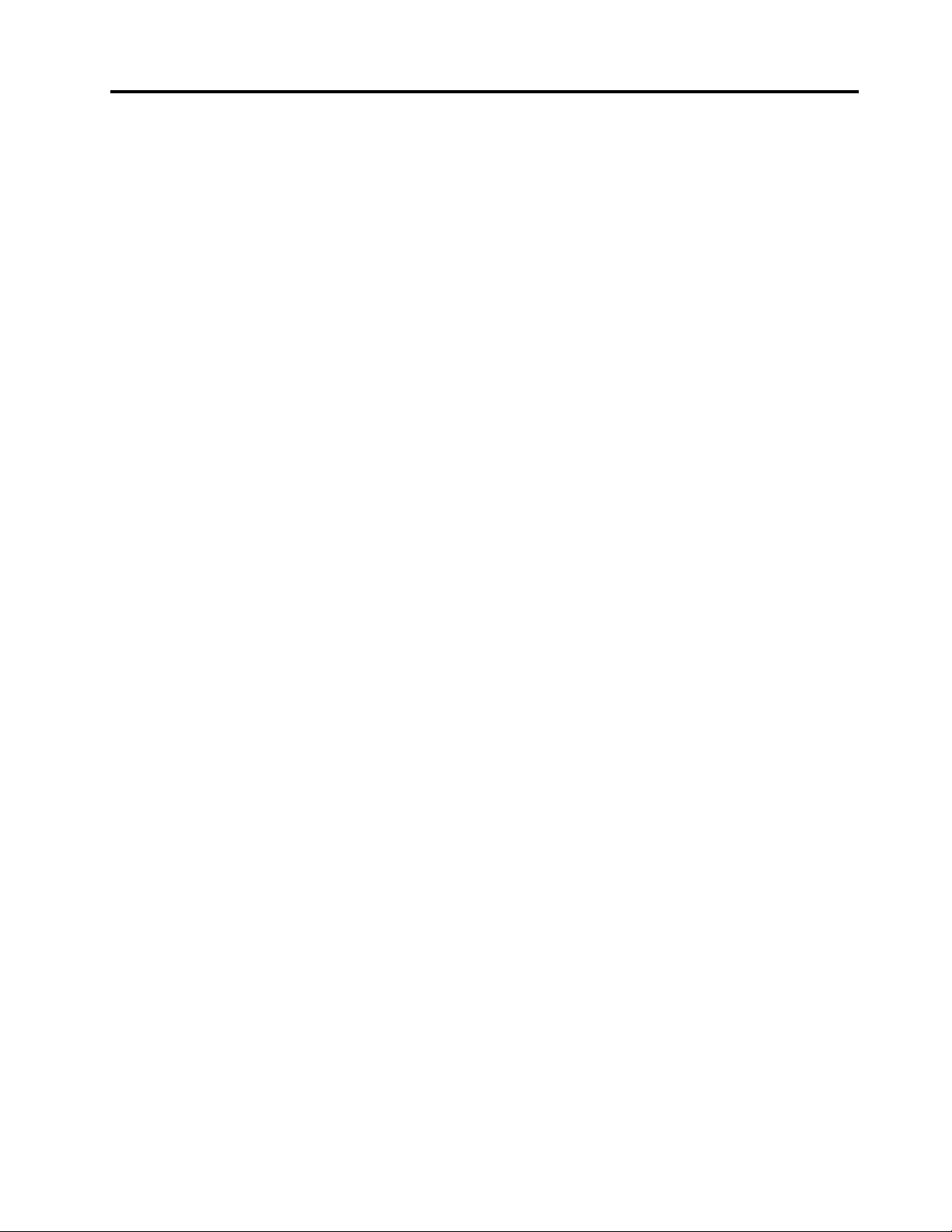
ΠαράρτημαB.Συμπληρωματικές
πληροφορίεςγιατολειτουργικό
σύστημαUbuntu..........119
ΠαράρτημαC.Πληροφορίες
συμμόρφωσης...........121
Σημείωσηκατηγοριοποίησηςεξαγωγής.....121
Σημειώσειςσχετικάμετηνηλεκτρονική
ακτινοβολία................121
Δήλωσησυμμόρφωσηςμετιςπροδιαγραφές
τηςΟμοσπονδιακήςΕπιτροπήςΕπικοινωνιών
τωνΗΠΑ...............121
ΣήμασυμμόρφωσηςγιατηνΕυρασία......123
ΠροειδοποίησηγιατονήχογιατηΒραζιλία...123
Πληροφορίεςσυμμόρφωσηςγιατηνασύρματη
ραδιοεπικοινωνίαγιατοΜεξικό........124
Πρόσθετεςπληροφορίεςσυμμόρφωσηςμε
κανονισμούς...............124
ΠαράρτημαD.Πληροφορίεςγια
τααπόβληταηλεκτρικούκαι
ηλεκτρονικούεξοπλισμού(ΑΗΗΕ)
καιτηνανακύκλωση........125
Σημαντικέςπληροφορίεςγιατααπόβλητα
ηλεκτρικούκαιηλεκτρονικούεξοπλισμού
(ΑΗΗΕ)..................125
ΠληροφορίεςανακύκλωσηςγιατηνΙαπωνία...126
ΠληροφορίεςανακύκλωσηςγιατηΒραζιλία...126
Πληροφορίεςανακύκλωσηςμπαταριώνγιατην
Ταϊβάν..................127
Πληροφορίεςανακύκλωσηςμπαταριώνγιατην
ΕυρωπαϊκήΈνωση.............127
ΠαράρτημαE.Οδηγίαγιατον
Περιορισμόεπικίνδυνωνουσιών
(RoHS)...............129
ΕυρωπαϊκήΈνωση-RoHS..........129
Τουρκία-RoHS..............129
Ουκρανία-RoHS.............129
Ινδία-RoHS...............129
Κίνα-RoHS................130
Ταϊβάν-RoHS...............130
ΠαράρτημαF .Πληροφορίεςγια
μοντέλαπουσυμμορφώνονταιμετο
πρότυποENERGYSTAR......131
ΠαράρτημαG.Ειδοποιήσεις....133
Εμπορικάσήματα.............134
©CopyrightLenovo2016
iii
Page 6
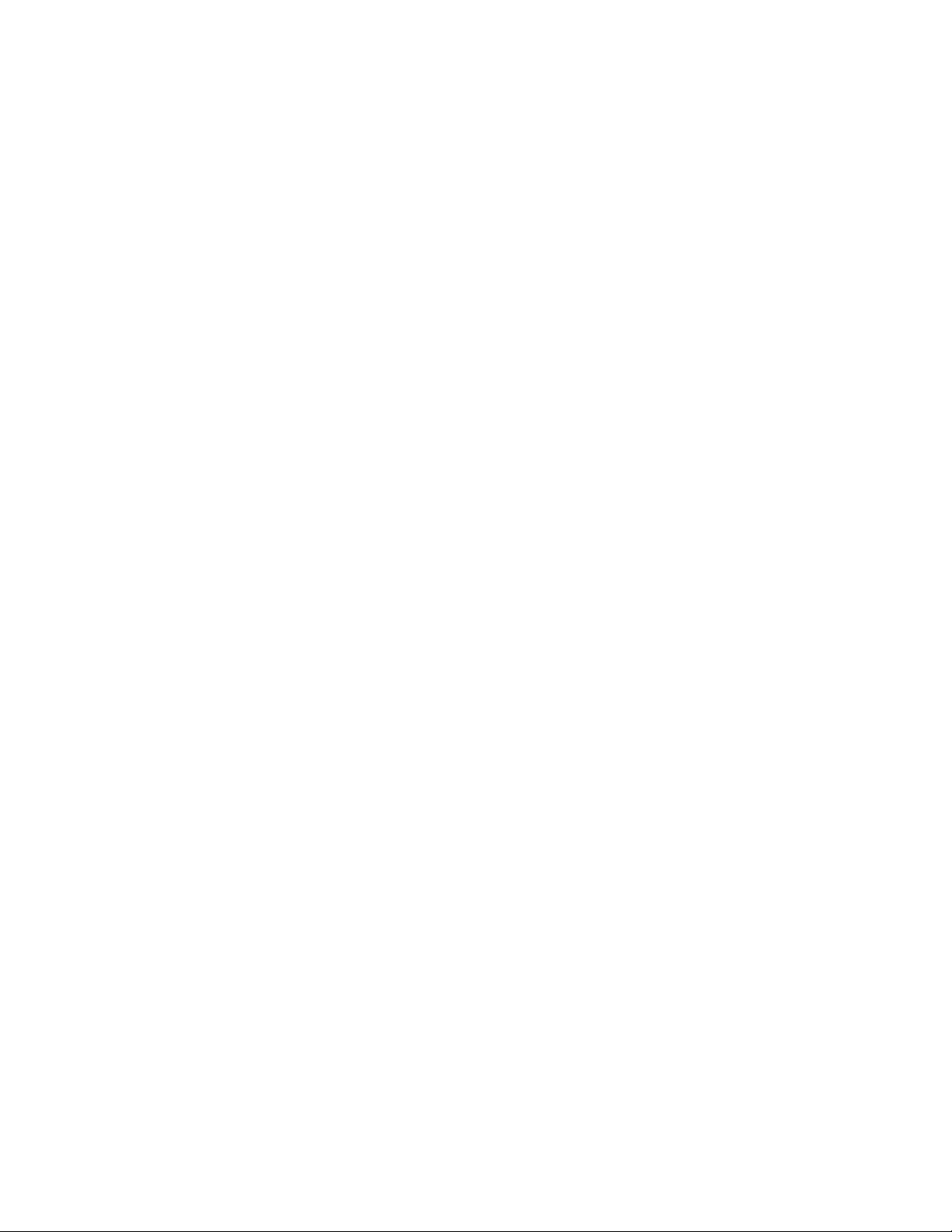
ivThinkStationP310Οδηγόςχρήσης
Page 7
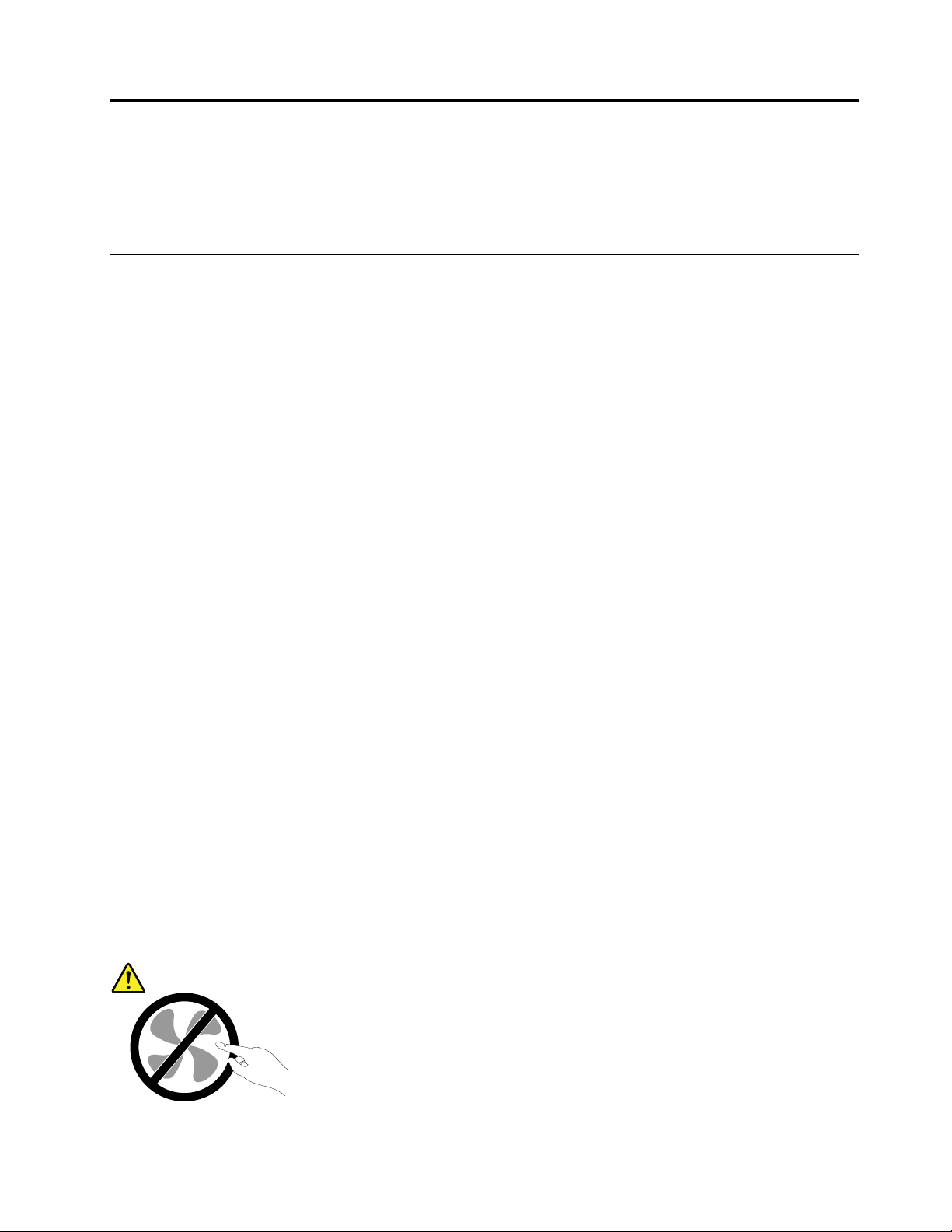
Διαβάστεπρώτααυτό:Σημαντικέςπληροφορίεςγιατην ασφάλεια
Αυτότοκεφάλαιοπεριλαμβάνειτιςοδηγίεςασφάλειαςμετιςοποίεςπρέπειναεξοικειωθείτε.
Πρινχρησιμοποιήσετετοπαρόνεγχειρίδιο
Προφύλαξη:
Πρινχρησιμοποιήσετεαυτότονοδηγό,βεβαιωθείτεότιδιαβάσατεκαικατανοήσατεόλεςτις
πληροφορίεςασφάλειαςγιααυτότοπροϊόν.Ανατρέξτεστιςπληροφορίεςαυτήςτηςενότηταςκαι
στιςπληροφορίεςγιατηνασφάλειαστονΟδηγόασφάλειας,εγγύησηςκαιεγκατάστασηςπουλάβατε
μαζίμετοπροϊόν.Ότανέχετεδιαβάσεικαικατανοήσειαυτέςτιςπληροφορίεςασφάλειας,μειώνεται
σημαντικάοκίνδυνοςναυποστείτεπροσωπικότραυματισμόκαιναπροκληθείζημιάστοπροϊόνσας.
ΕάνδενδιαθέτετεπλέοναντίγραφοτουΟδηγούασφάλειας,εγγύησηςκαιεγκατάστασης,μπορείτενα
αποκτήσετεένασεμορφήPDF(PortableDocumentFormat)απότοδικτυακότόπουποστήριξηςτηςLenovo
στηδιεύθυνσηhttp://www.lenovo.com/support.ΟδικτυακόςτόποςυποστήριξηςτηςLenovoπαρέχειεπίσης
τονΟδηγόασφάλειας,εγγύησηςκαιεγκατάστασηςκαιαυτόντονΟδηγόχρήσηςσεεπιπλέονγλώσσες.
Υπηρεσίεςεπισκευήςκαιαναβαθμίσεις
Μηνεπιχειρήσετεναεπισκευάσετεέναπροϊόνμόνοισας,εκτόςανσαςζητηθείσυγκεκριμένααπότοΚέντρο
υποστήριξηςπελατώνήυπάρχειτέτοιαοδηγίαστηντεκμηρίωση.Χρησιμοποιείτεμόνοεξουσιοδοτημένο
Πάροχουπηρεσιών,εγκεκριμένογιατηνεπισκευήτουσυγκεκριμένουπροϊόντος.
Σημείωση:Ορισμέναεξαρτήματαυπολογιστώνμπορούννααναβαθμιστούνήνααντικατασταθούναπό
τονπελάτη.Οιαναβαθμίσειςαναφέρονταισυνήθωςωςεπιλογές.Ταεξαρτήματαπουέχουνεγκριθεί
γιαεγκατάστασηαπότονπελάτηονομάζονταιμονάδεςαντικαθιστώμενεςαπότονπελάτη(Customer
ReplaceableUnits-CRU).Στιςπεριπτώσειςόπουθεωρείότιηεγκατάστασηπροαιρετικώνεξαρτημάτωνήη
αντικατάστασημονάδωνCRUμπορείναγίνειαπότονπελάτη,ηLenovoπαρέχειαναλυτικήτεκμηρίωση
μεοδηγίεςεγκατάστασης.Θαπρέπειναακολουθείτεπιστάτιςοδηγίεςπουσαςπαρέχονταικατάτην
εγκατάστασηήαντικατάστασηεξαρτημάτων.Ότανοδιακόπτηςλειτουργίαςείναικλειστόςήηενδεικτική
λυχνίαπαροχήςρεύματοςείναισβηστή,δενείναιαπαραίτηταμηδενικήηηλεκτρικήτάσηστοεσωτερικό
τουυπολογιστή.Πριναφαιρέσετετακαλύμματααπόέναπροϊόνπουδιαθέτειένακαλώδιορεύματος,θα
πρέπειναβεβαιώνεστεπάνταότιοδιακόπτηςλειτουργίαςείναικλειστόςκαιότιτοπροϊόνέχειαποσυνδεθεί
απότηνπρίζα.ΓιαπερισσότερεςπληροφορίεςσχετικάμετιςμονάδεςCRU,ανατρέξτεστοΚεφάλαιο
7“Εγκατάστασηήαντικατάστασηυλικούεξοπλισμού”στησελίδα61.Γιαοποιεσδήποτεερωτήσειςή
διευκρινίσεις,επικοινωνήστεμετοΚέντρουποστήριξηςπελατών.
Ανκαιδενυπάρχουνκινητάμέρηστονυπολογιστήαφούαποσυνδέσετετοκαλώδιορεύματος,οιακόλουθες
ειδοποιήσειςείναιαπαραίτητεςγιατηνασφάλειάσας.
®
Προφύλαξη:
©CopyrightLenovo2016
v
Page 8

Επικίνδυνακινητάμέρη.Αποφύγετετηνεπαφήμεταδάχτυλάσαςκαιμεάλλαμέρητουσώματος.
Προφύλαξη:
Προτούανοίξετετοκάλυμματουυπολογιστή,απενεργοποιήστετονκαιπεριμένετεμερικάλεπτά
μέχριναμειωθείηθερμοκρασίατου.
Προστασίααπόστατικόηλεκτρισμό
Οστατικόςηλεκτρισμός,παρότιείναιακίνδυνοςγιατουςανθρώπους,μπορείναπροκαλέσεισοβαρές
βλάβεςσταλειτουργικάμέρηκαιτιςπροαιρετικέςσυσκευέςτουυπολογιστή.Οακατάλληλοςχειρισμόςτων
εξαρτημάτωνπουείναιευαίσθηταστονστατικόηλεκτρισμόμπορείναπροκαλέσειβλάβησταεξαρτήματα.
ΌτανπρόκειταιναεγκαταστήσετεέναπροαιρετικόεξάρτημαήμιαμονάδαCRU,συνιστάταιναμηνανοίξετε
τησυσκευασίαπροστασίαςαπόστατικόηλεκτρισμότουεξαρτήματοςπριννασαςζητηθείρητώςνα
τοπράξετεστιςοδηγίεςεγκατάστασης.
ΚατάτοχειρισμόπροαιρετικώνεξαρτημάτωνήμονάδωνCRU,ήκατάτηνεκτέλεσηεργασιώνστοεσωτερικό
τουυπολογιστή,συνιστάταιναλαμβάνετετιςακόλουθεςπροφυλάξειςγιανααποφεύγετετηνπρόκληση
ζημιάςαπόστατικόηλεκτρισμό:
•Περιορίστετιςκινήσειςσας.Οικινήσειςμπορούνναπροκαλέσουντησυσσώρευσηστατικούηλεκτρισμού
γύρωσας.
•Ναχειρίζεστεπάνταταλειτουργικάμέρημεπροσοχή.Πιάνετετιςκάρτες(προσαρμογείς),τιςμονάδες
μνήμηςκαιτιςάλλεςπλακέτεςκυκλώματοςαπότιςάκρες.Ποτέμηναγγίζετεεκτεθειμένακυκλώματα.
•Μηναφήνετεάλλουςνααγγίζουνλειτουργικάμέρη.
•ΌτανπρόκειταιναεγκαταστήσετεμιανέαπροαιρετικήσυσκευήήμονάδαCRUπουείναιευαίσθητηστο
στατικόηλεκτρισμό,ακουμπήστετησυσκευασίαπροστασίαςαπόστατικόηλεκτρισμόστομεταλλικό
κάλυμμαμιαςυποδοχήςήσεοποιαδήποτεάλληάβαφημεταλλικήεπιφάνειατουυπολογιστήγια
τουλάχιστονδύοδευτερόλεπτα.Μετοντρόποαυτόμειώνεταιοστατικόςηλεκτρισμόςστησυσκευασία
καιστοσώμασας.
•Ανείναιδυνατό,βγάλτετοεξάρτημαπουείναιευαίσθητοστοστατικόηλεκτρισμόαπότηνπροστατευτική
τουσυσκευασίακαιεγκαταστήστετοαμέσωςχωρίςνατοακουμπήσετεπουθενά.Αναυτόδενείναι
δυνατό,τοποθετήστετηνπροστατευτικήσυσκευασίασεμιαλείακαιεπίπεδηεπιφάνειακαιτοποθετήστε
τοεξάρτημαεπάνωτης.
•Μηντοποθετήσετετοεξάρτημαεπάνωστοκάλυμματουυπολογιστήήσεάλλημεταλλικήεπιφάνεια.
Καλώδιαρεύματοςκαιμετασχηματιστέςρεύματος
Χρησιμοποιείτεμόνοτακαλώδιαρεύματοςκαιτουςμετασχηματιστέςρεύματοςπουπαρέχονταιαπότον
κατασκευαστήτουπροϊόντος.Μηνχρησιμοποιήσετετοκαλώδιοεναλλασσόμενουρεύματοςγιαάλλες
συσκευές.
Τακαλώδιαρεύματοςπρέπειναδιαθέτουνπιστοποίησηασφάλειας.ΣτηΓερμανίαπρέπεινα
χρησιμοποιήσετεκαλώδιαH05VV-F,3G,0,75mm
τααντίστοιχακατάλληλακαλώδια.
Ποτέμηντυλίγετεένακαλώδιορεύματοςγύρωαπότομετασχηματιστήρεύματοςήάλλοαντικείμενο.Αν
τοκάνετε,μπορείτοκαλώδιονακαταπονηθεί,μεαποτέλεσμαναφθαρεί,νακοπείήνατσακίσει.Αυτό
μπορείναείναιεπικίνδυνο.
Ναβεβαιώνεστεπάνταότιτακαλώδιαρεύματοςδενπερνούναπόσημείαόπουμπορείναπατηθούν,να
γίνουναιτίανασκοντάψεικάποιοςήνατρυπηθούναπόαντικείμενα.
viThinkStationP310Οδηγόςχρήσης
2
ήκαλύτερα.Σεάλλεςχώρεςπρέπειναχρησιμοποιήσετε
Page 9
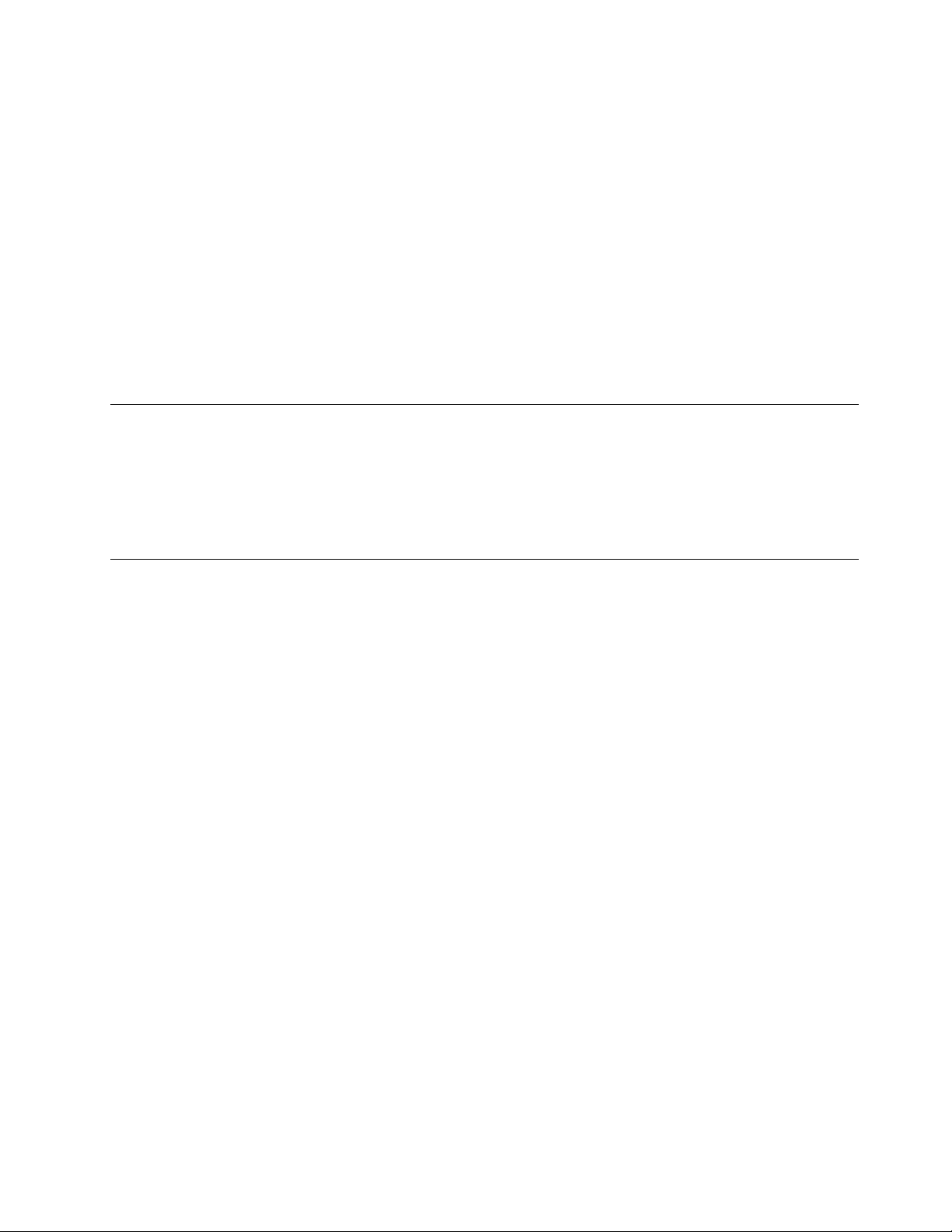
Ναπροστατεύετετακαλώδιαρεύματοςκαιτουςμετασχηματιστέςαπόυγρά.Γιαπαράδειγμα,μηναφήνετε
τοκαλώδιορεύματοςήτομετασχηματιστήρεύματοςκοντάσενεροχύτες,μπανιέρεςήτουαλέτες,ήσε
δάπεδαπουκαθαρίζονταιμευγράκαθαριστικά.Ταυγράμπορούνναπροκαλέσουνβραχυκύκλωμα,
ειδικάαντοκαλώδιορεύματοςήομετασχηματιστήςρεύματοςέχειφθαρείλόγωκακήςχρήσης.Ταυγρά
μπορούνεπίσηςναπροκαλέσουνσταδιακήδιάβρωσητωνακροδεκτώντουκαλωδίουρεύματοςή/καιτου
μετασχηματιστήρεύματος,κάτιπουμπορείναπροκαλέσειυπερθέρμανση.
Βεβαιωθείτεότιόλαταβύσματατουκαλωδίουρεύματοςέχουνσυνδεθείσωστάκαιπλήρωςστηνυποδοχές.
Μηνχρησιμοποιήσετεκανένανμετασχηματιστήστονοποίουπάρχουνενδείξειςδιάβρωσηςστουςακροδέκτες
εισόδουεναλλασσόμενηςτάσηςήενδείξειςυπερθέρμανσης(π.χ.παραμορφωμένοπλαστικό)στηνείσοδο
εναλλασσόμενηςτάσηςήσεοποιοδήποτεσημείοτουμετασχηματιστή.
Μηνχρησιμοποιείτεκαλώδιαρεύματοςσταοποίαυπάρχουνενδείξειςδιάβρωσηςήυπερθέρμανσηςστους
ακροδέκτεςσεοποιοδήποτεάκροήαντοκαλώδιοέχειυποστείοποιεσδήποτεφθορές.
Καλώδιαεπέκτασηςκαισχετικέςσυσκευές
Βεβαιωθείτεότιτακαλώδιαεπέκτασης,οισυσκευέςπροστασίαςαπόυπέρταση,οιμονάδεςαδιάλειπτης
παροχήςρεύματοςκαιταπολύπριζαπουχρησιμοποιείτεκαλύπτουντιςηλεκτρικέςπροδιαγραφέςτου
προϊόντος.Ποτέμηνυπερφορτώνετεαυτέςτιςσυσκευές.Ανχρησιμοποιηθούνπολύπριζα,τοφορτίοδεν
πρέπειναυπερβαίνειτιςπροδιαγραφέςτουπολύπριζου.Γιαοποιεσδήποτεερωτήσειςσχετικάμετα
ηλεκτρικάφορτίακαιτιςπροδιαγραφές,συμβουλευτείτεένανηλεκτρολόγο.
Φιςκαιπρίζες
Ανκάποιαπρίζαπουσκοπεύετεναχρησιμοποιήσετεμετονυπολογιστήέχειενδείξειςζημιώνήδιάβρωσης,
μηντηχρησιμοποιήσετεέωςότουαντικατασταθείαπόηλεκτρολόγο.
Μηλυγίζετεήτροποποιείτετοφις.Αντοφιςέχειυποστείζημιές,επικοινωνήστεμετονκατασκευαστήγια
νατοαντικαταστήσετε.
Μηνχρησιμοποιείτετηνίδιαηλεκτρικήπρίζααπόκοινούμεάλλεςηλεκτρικέςσυσκευέςπουκαταναλώνουν
μεγάλεςποσότητεςηλεκτρικήςενέργειας,ώστενααποφεύγετεοποιεσδήποτεαυξομειώσειςστηνηλεκτρική
τάσηπουμπορούνναπροκαλέσουνζημιάστονυπολογιστήσας,σταδεδομένατουήστιςσυνδεδεμένες
συσκευές.
Ορισμέναπροϊόνταέχουνφιςτριώνακροδεκτών.Τοφιςαυτόμπορείνασυνδεθείμόνοσεγειωμένη
ηλεκτρικήπρίζα.Αυτόγίνεταιγιαλόγουςασφάλειας.Μηνπαρακάμψετεαυτήντηνπροφύλαξηεπιχειρώντας
νασυνδέσετετοφιςσεμηγειωμένηπρίζα.Ανδενμπορείτενασυνδέσετετοφιςστηνπρίζα,επικοινωνήστε
μεένανηλεκτρολόγογιαναπρομηθευτείτεένανεγκεκριμένοπροσαρμογέαήγιανααντικαταστήσετετην
πρίζαμεάλλη,κατάλληληπρίζα.Ποτέμηνυπερφορτώνετεμιαπρίζα.Τοσυνολικόφορτίοτουσυστήματος
δενπρέπειναυπερβαίνειτο80%τουφορτίουπουπροβλέπεταιαπότιςπροδιαγραφέςτουκυκλώματος
διακλάδωσης.Γιαοποιεσδήποτεερωτήσειςσχετικάμεταηλεκτρικάφορτίακαιτιςπροδιαγραφέςτου
κυκλώματοςδιακλάδωσης,συμβουλευτείτεένανηλεκτρολόγο.
Βεβαιωθείτεότιηπρίζαρεύματοςπουχρησιμοποιείτεείναισωστάκαλωδιωμένη,εύκολαπροσβάσιμηκαι
βρίσκεταικοντάστονεξοπλισμό.Μηντεντώνετετακαλώδιαρεύματοςμετρόποπουμπορείνατους
προκαλέσειφθορά.
Βεβαιωθείτεότιηπρίζαρεύματοςπαρέχειρεύμαμετησωστήτάση(V)καιένταση(A)γιατοπροϊόνπου
εγκαθιστάτε.
Συνδέετεκαιαποσυνδέετετονεξοπλισμόπροσεκτικάαπότηνηλεκτρικήπρίζα.
©CopyrightLenovo2016
vii
Page 10

Εξωτερικέςσυσκευές
ΜησυνδέετεήαποσυνδέετεκαλώδιαεξωτερικώνσυσκευώνεκτόςαπόκαλώδιαUSB(UniversalSerialBus)
ενώουπολογιστήςβρίσκεταισελειτουργία.Διαφορετικά,ενδέχεταιναπροκληθείβλάβηστονυπολογιστή.
Γιανααποφεύγετετηνπρόκλησηζημιάςσεεξωτερικέςσυσκευέςπουείναισυνδεδεμένεςστονυπολογιστή,
συνιστάταιναπεριμένετετουλάχιστονπέντεδευτερόλεπτααφούαπενεργοποιήσετετονυπολογιστήπριν
αποσυνδέσετεμιαεξωτερικήσυσκευή.
Θερμότητακαιεξαερισμόςπροϊόντος
Οιυπολογιστές,οιμετασχηματιστέςρεύματοςκαιπολλέςπεριφερειακέςσυσκευέςπαράγουνθερμότητα
ότανβρίσκονταισελειτουργίακαικατάτηφόρτισημπαταριών.Τηρείτεπάντατιςακόλουθεςπροφυλάξεις:
•Μηναφήνετετονυπολογιστή,τομετασχηματιστήρεύματοςήτιςπεριφερειακέςσυσκευέςσαςναέρθουν
σεεπαφήμετομηρόήάλλομέροςτουσώματόςσαςγιαμεγάλοχρονικόδιάστημαότανβρίσκονταισε
λειτουργίαήότανφορτίζεταιημπαταρίατους.Ουπολογιστήςσας,ομετασχηματιστήςρεύματοςκαι
πολλέςπεριφερειακέςσυσκευέςπαράγουνκάποιαθερμότητακατάτηδιάρκειατηςκανονικήςτους
λειτουργίας.Ηπαρατεταμένηεπαφήμετοσώμαμπορείναπροκαλέσειδυσφορίαήακόμακαιεγκαύματα.
•Μηφορτίζετετηνμπαταρίαήχρησιμοποιείτετονυπολογιστήσας,τομετασχηματιστήρεύματοςή
οποιεσδήποτεπεριφερειακέςσυσκευέςότανβρίσκονταικοντάσεεύφλεκταυλικάήσεεκρηκτικά
περιβάλλοντα.
•Οισχισμέςεξαερισμού,οιανεμιστήρεςκαιοιψύκτρεςτουπροϊόντοςπαρέχονταιγιασκοπούςασφάλειας,
άνεσηςκαιαξιόπιστηςλειτουργίας.Εάντοποθετήσετετοπροϊόνεπάνωσεκρεβάτι,καναπέ,χαλίήάλλη
μησταθερήεπιφάνειαίσωςφράξετεκατάλάθοςαυτάταεξαρτήματα.Ποτέμηνφράσσετε,καλύπτετεή
απενεργοποιείτεαυτάταεξαρτήματα.
Συνιστάταιναελέγχετετονεπιτραπέζιουπολογιστήσαςγιασυσσώρευσησκόνηςτουλάχιστονκάθετρεις
μήνες.Πριναπότονέλεγχο,απενεργοποιήστετονυπολογιστήκαιαποσυνδέστετοκαλώδιοπαροχής
ρεύματοςαπότηνπρίζα.Στησυνέχεια,αφαιρέστετησκόνηαπόταανοίγματαεξαερισμούκαθώςκαι
απότιςοπέςστηνπρόσοψη.Εάνπαρατηρήσετεσυσσώρευσησκόνηςστοεξωτερικότουυπολογιστή,
πρέπειναελέγξετεκαιτοεσωτερικότουυπολογιστήκαινααφαιρέσετετησκόνηαπότηνψύκτρα,τα
ανοίγματαεξαερισμούτουτροφοδοτικούκαιτουςανεμιστήρες.Πρινανοίξετετοκάλυμματουυπολογιστή
απενεργοποιήστετονυπολογιστήκαιαποσυνδέστετοκαλώδιοπαροχήςρεύματος.Εάνείναιδυνατόν,
αποφύγετετηχρήσητουυπολογιστήσεσημείαόπουπαρατηρείταιιδιαίτερααυξημένηκινητικότητα.Εάν
αυτόδενείναιδυνατό,θαπρέπειναελέγχετεκαι,ανείναιαπαραίτητο,νακαθαρίζετετονυπολογιστή
σαςσυχνότερα.
Γιατηνασφάλειάσαςκαιγιατηβελτιστοποίησητηςαπόδοσηςτουυπολογιστή,ναπαίρνετεπάντατις
ακόλουθεςβασικέςπροφυλάξειςόσοναφοράτονεπιτραπέζιουπολογιστή:
•Ότανουπολογιστήςείναισυνδεδεμένοςσεπρίζαπαροχήςρεύματος,ναδιατηρείτετοκάλυμματου
κλειστό.
•Ναελέγχετεσυχνάτοπερίβληματουυπολογιστήγιασυσσώρευσησκόνης.
•Νααφαιρείτετησκόνηαπόταανοίγματαεξαερισμούκαθώςκαιαπότιςοπέςστηνπρόσοψη.Σεσημεία
μειδιαίτερηκινητικότητακαιυψηλήσυσσώρευσησκόνης,απαιτείταισυχνότεροςκαθαρισμός.
•Μηνφράσσετεταανοίγματαεξαερισμού.
•Μηναποθηκεύετεκαιμηχρησιμοποιείτετονυπολογιστήμέσασεέπιπλακαθώςέτσιαυξάνεταιοκίνδυνος
υπερθέρμανσης.
•Ηθερμοκρασίατηςροήςτουαέραστοεσωτερικότουυπολογιστήδενπρέπειναυπερβαίνειτους35°C.
•Μηνεγκαταστήσετεσυσκευέςφιλτραρίσματοςαέρος.Ηχρήσητέτοιωνσυσκευώνμπορείναεμποδίζει
τησωστήψύξητουυπολογιστήσας.
viiiThinkStationP310Οδηγόςχρήσης
Page 11
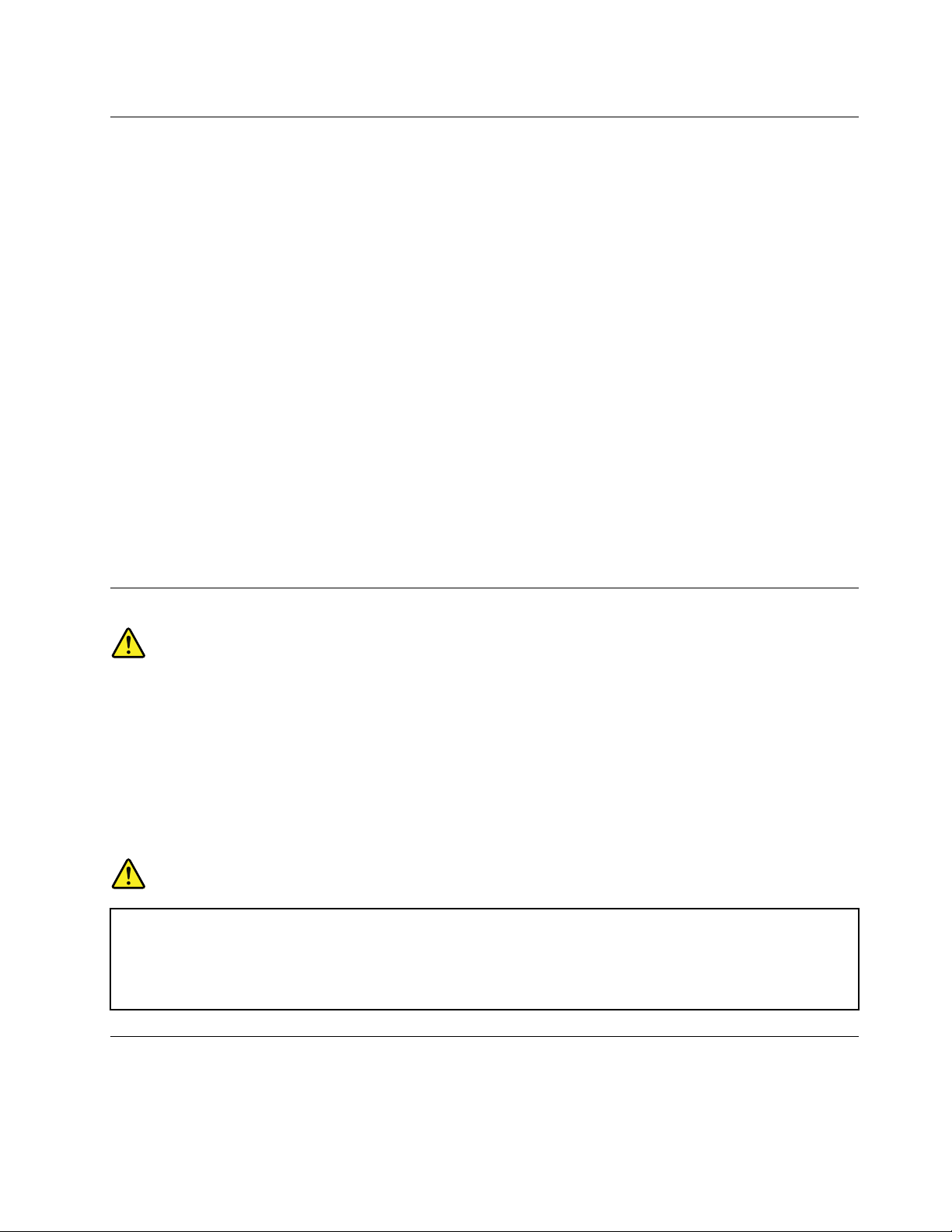
Περιβάλλονλειτουργίας
Τοιδανικόπεριβάλλονλειτουργίαςγιατονυπολογιστήσαςείναισεθερμοκρασία10°C-35°Cκαιυγρασία
μεταξύ35%και80%.Ότανουπολογιστήςσαςαποθηκευτείήμεταφερθείσεθερμοκρασίεςκάτωτων10°C,
συνιστάταινααφήνετετονκρύουπολογιστήναπροσαρμοστείομαλάσεέναπεριβάλλονλειτουργίαςμε
θερμοκρασία10°C–35°Cπριννατονθέσετεσελειτουργία.Σεακραίεςπεριπτώσειςμπορείνααπαιτούνται
έωςδύοώρεςγιατηδιαδικασίααυτή.Ενδέχεταιναπροκληθείανεπανόρθωτηζημιάστονυπολογιστήανδεν
τοναφήνετεναπροσαρμοστείστηθερμοκρασίατουπεριβάλλοντοςλειτουργίαςτουπριντονθέσετεσε
λειτουργία.
Εάνείναιδυνατόν,τοποθετήστετονυπολογιστήσαςσεένακαλάαεριζόμενοκαιστεγνόχώροπουδεν
εκτίθεταιάμεσαστοφωςτουήλιου.
Κρατήστετιςηλεκτρικέςσυσκευέςόπωςανεμιστήρες,ραδιόφωνα,ηχείαμεγάληςισχύος,συσκευές
κλιματισμούκαιφούρνουςμικροκυμάτωνμακριάαπότονυπολογιστήκαθώςταισχυράμαγνητικάπεδίαπου
δημιουργούναυτέςοισυσκευέςμπορούνναπροκαλέσουνβλάβηστηνοθόνηκαιναδιαγράψουνδεδομένα
απότημονάδααποθήκευσης.
Μηντοποθετείτεροφήματαεπάνωήδίπλαστονυπολογιστήήστιςσυνδεδεμένεςσυσκευές.Εάνχυθείυγρό
επάνωήμέσαστονυπολογιστήήσεκάποιασυνδεδεμένησυσκευή,μπορείναπροκληθείβραχυκύκλωμα
ήκάποιαάλληβλάβη.
Μηντρώτεκαιμηνκαπνίζετεεπάνωαπότοπληκτρολόγιο.Τασωματίδιαπουπέφτουνμέσαστο
πληκτρολόγιομπορούνναπροκαλέσουνβλάβη.
Δήλωσησχετικάμετιςπροδιαγραφέςτωνσυσκευώνlaser
Προφύλαξη:
Ότανέχουνεγκατασταθείπροϊόνταlaser(όπωςCD-ROM,μονάδεςDVD,συσκευέςοπτικώνινώνή
πομποί),λάβετευπόψησαςταεξής:
•Μηναφαιρείτετακαλύμματα.Ηαφαίρεσητωνκαλυμμάτωντουπροϊόντοςlaserμπορείναέχει
ωςαποτέλεσματηνέκθεσησεεπικίνδυνηακτινοβολίαlaser.Δενυπάρχουνστοεσωτερικότης
συσκευήςεξαρτήματατωνοποίωνμπορείναγίνειεπισκευήήσυντήρηση.
•Ηδιαφορετικήαπότηνπεριγραφόμενηχρήσηκουμπιώνκαιρυθμίσεωνήεκτέλεσηδιαδικασιών
μπορείναέχειωςαποτέλεσματηνέκθεσησεεπικίνδυνηακτινοβολία.
Κίνδυνος
ΟρισμέναπροϊόνταlaserπεριέχουνενσωματωμένηδίοδοlaserΚατηγορίας3ΑήΚατηγορίας3Β.
Λάβετευπόψησαςτοεξής:
Υπάρχειακτινοβολίαlaserότανείναιανοικτά.Μηνκοιτάτεπροςτηνκατεύθυνσητηςδέσμης,μην
κοιτάτεαπευθείαςμεοπτικάόργανακαιαποφεύγετετηνάμεσηέκθεσηστηδέσμη.
Δήλωσησχετικάμετοτροφοδοτικό
Ποτέμηναφαιρείτετοκάλυμμαενόςτροφοδοτικούήοποιουδήποτεεξαρτήματοςστοοποίουπάρχειη
ακόλουθηετικέτα.
©CopyrightLenovo2016
ix
Page 12

Στοεσωτερικόοποιασδήποτεσυσκευήςστηνοποίαείναιεπικολλημένηαυτήηετικέταυπάρχουνεπικίνδυνα
επίπεδαηλεκτρικήςτάσης,ρεύματοςκαιενέργειας.Δενυπάρχουνστοεσωτερικόαυτώντωνσυσκευών
εξαρτήματατωνοποίωνμπορείναγίνεισυντήρηση.Ανυποψιάζεστεότιυπάρχειπρόβλημαμεκάποιοαπό
αυτάταεξαρτήματα,επικοινωνήστεμεένανειδικευμένοτεχνικό.
Καθαριότητακαισυντήρηση
Φροντίστεουπολογιστήςσαςκαιοχώροςεργασίαςστονοποίοβρίσκεταιναείναιπάντακαθαροί.Πριν
καθαρίσετετονυπολογιστή,απενεργοποιήστετονκαιαποσυνδέστετοκαλώδιορεύματοςαπότηνπρίζα.
Κατάτονκαθαρισμότουυπολογιστήμηνψεκάζετευγρόκαθαρισμούαπευθείαςστονυπολογιστήκαιμη
χρησιμοποιείτεκαθαριστικόπουπεριέχειεύφλεκτεςουσίες.Ψεκάστετοκαθαριστικόσεέναμαλακόύφασμα
καισκουπίστεμεαυτότιςεπιφάνειεςτουυπολογιστή.
xThinkStationP310Οδηγόςχρήσης
Page 13

Κεφάλαιο1.Επισκόπησηπροϊόντος
Σεαυτότοκεφάλαιοπαρέχονταιπληροφορίεςσχετικάμεταακόλουθαθέματα:
•“Θέσειςυλικού”στησελίδα1
•“Χαρακτηριστικάυπολογιστή”στησελίδα9
•“Προδιαγραφέςυπολογιστή”στησελίδα13
•“Προγράμματα”στησελίδα13
Θέσειςυλικού
Αυτήηενότηταπαρέχειπληροφορίεςσχετικάμετιςθέσειςτουυλικούτουυπολογιστήσας.
Σημείωση:Τουλικότουυπολογιστήενδέχεταιναδιαφέρειελαφρώςσεσχέσημετιςεικόνες.
Μπροστινήόψη
Σχήμα1.Μπροστινήόψη
1Κουμπίεξαγωγής/κλεισίματοςμονάδαςοπτικούδίσκου2Ένδειξηλειτουργίας
3Κουμπίλειτουργίας4Ένδειξηδραστηριότηταςμονάδαςσκληρούδίσκου
5ΥποδοχήUSB3.06Υποδοχήμικροφώνου
7Υποδοχήακουστικών8ΥποδοχήUSB3.0
9Μονάδαανάγνωσηςκάρτας
©CopyrightLenovo2016
1
Page 14

1Κουμπίεξαγωγής/κλεισίματοςμονάδαςοπτικούδίσκου
Χρησιμοποιείταιγιατηνεξαγωγήτουσυρταριούτηςμονάδαςοπτικούδίσκουαπότημονάδαδίσκου.Αφού
τοποθετήσετεέναδίσκοστοσυρτάρι,πατήστετοκουμπίεξαγωγής/κλεισίματοςγιανατοκλείσετε.
2Ένδειξηλειτουργίας
Υποδεικνύειτηνκατάστασηλειτουργίας.Ανουπολογιστήςσαςδεναποκρίνεται,μπορείτενατον
απενεργοποιήσετεπατώνταςπαρατεταμένατοκουμπίλειτουργίαςγιατουλάχιστοντέσσεραδευτερόλεπτα.
3Κουμπίλειτουργίας
Χρησιμοποιείταιγιατηνενεργοποίησητουυπολογιστήσας.Μπορείτεναχρησιμοποιήσετετοκουμπί
λειτουργίαςγιανααπενεργοποιήσετετονυπολογιστήμόνοότανδενμπορείτεναχρησιμοποιήσετεκαμία
διαδικασίατερματισμούλειτουργίαςτωνWindows,γιανααπενεργοποιήσετετονυπολογιστήσας.
4Ένδειξηδραστηριότηταςμονάδαςσκληρούδίσκου
Υποδεικνύειτηνκατάστασητωνμονάδωνεσωτερικήςαποθήκευσης(π.χ.μονάδωνσκληρούδίσκουή
SSD).Ότανηένδειξηείναιαναμμένη,οιμονάδεςαποθήκευσηςείναιέτοιμεςγιαχρήσηήγίνεταιμετάδοση
δεδομένων.Ότανουπολογιστήςείναιενεργοποιημένοςαλλάηένδειξησβηστή,οιμονάδεςαποθήκευσης
δενλειτουργούνσωστάήυπάρχουνάλλαπροβλήματα.
58ΥποδοχήUSB3.0
ΧρησιμοποιείταιγιατησύνδεσημιαςσυσκευήςσυμβατήςμεUSB,όπωςενόςπληκτρολογίου,ενός
ποντικιού,μιαςμονάδαςαποθήκευσηςήενόςεκτυπωτήUSB.
6Υποδοχήμικροφώνου
Χρησιμοποιείταιγιατησύνδεσηενόςμικροφώνουστονυπολογιστήσας.Μπορείτεναχρησιμοποιήσετετο
μικρόφωνο,γιαναεγγράψετεήχουςμέσωλογισμικούαναγνώρισηςομιλίας.
7Υποδοχήακουστικών
Χρησιμοποιείταιγιατησύνδεσηακουστικώνστονυπολογιστήσας.Μπορείτεναχρησιμοποιήσετετα
ακουστικά,γιαναακούσετεήχοαπότονυπολογιστήσαςχωρίςναενοχλείτετουςάλλους.
9Μονάδαανάγνωσηςκάρτας
Χρησιμοποιείταιγιατηντοποθέτησηενόςυποστηριζόμενουμέσουαποθήκευσηςσχήματοςκάρτας,για
τηνανάγνωσηδεδομένωναπότομέσο.
2ThinkStationP310Οδηγόςχρήσης
Page 15
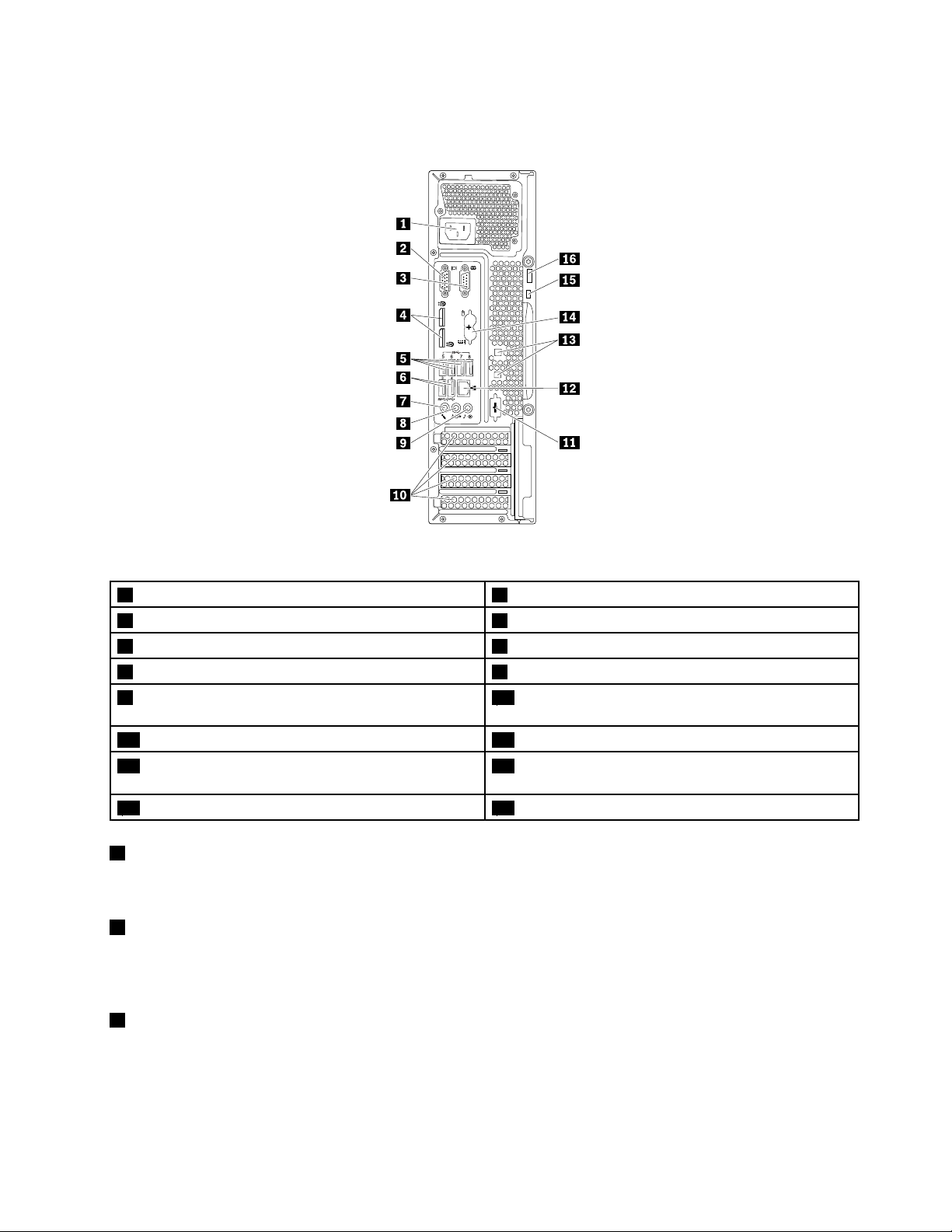
Πίσωόψη
Σχήμα2.Πίσωόψη
1Υποδοχήκαλωδίουρεύματος2ΥποδοχήVGA
3Υποδοχήσειριακήςσύνδεσης4ΥποδοχέςDisplayPort
5ΥποδοχέςUSB3.0(4)6ΥποδοχέςUSB2.0(2)
7Υποδοχήμικροφώνου8Υποδοχήεξόδουήχου
9Υποδοχήεισόδουήχου10ΠεριοχήκάρταςPCI/PCI-Express(διαφορετικές
®
(2)
κάρτεςέχουνδιαφορετικέςυποδοχές)
11Προαιρετικήσειριακήυποδοχή12ΥποδοχήEthernet
13Υποδοχέςκλειδαριάςσυρματόσχοινου(2)14ΥποδοχέςπληκτρολογίουκαιποντικιούPS/2
(ορισμέναμοντέλα)
15Υποδοχήκλειδαριάςασφαλείας16Υποδοχήγιαλουκέτο
1Υποδοχήκαλωδίουρεύματος
Χρησιμοποιείταιγιατησύνδεσητουκαλωδίουρεύματοςστονυπολογιστήσαςγιαπαροχήρεύματος.
2ΥποδοχήVGA
ΧρησιμοποιείταιγιατησύνδεσημιαςοθόνηςVGA(VideoGraphicsArray)ήάλλωνσυσκευώνπου
χρησιμοποιούνυποδοχήVGA.
3Σειριακήυποδοχή
Χρησιμοποιείταιγιατησύνδεσηενόςεξωτερικούμόντεμ,ενόςσειριακούεκτυπωτήήάλλωνσυσκευώνπου
χρησιμοποιούνσειριακήυποδοχή9ακροδεκτών.
Κεφάλαιο1.Επισκόπησηπροϊόντος3
Page 16
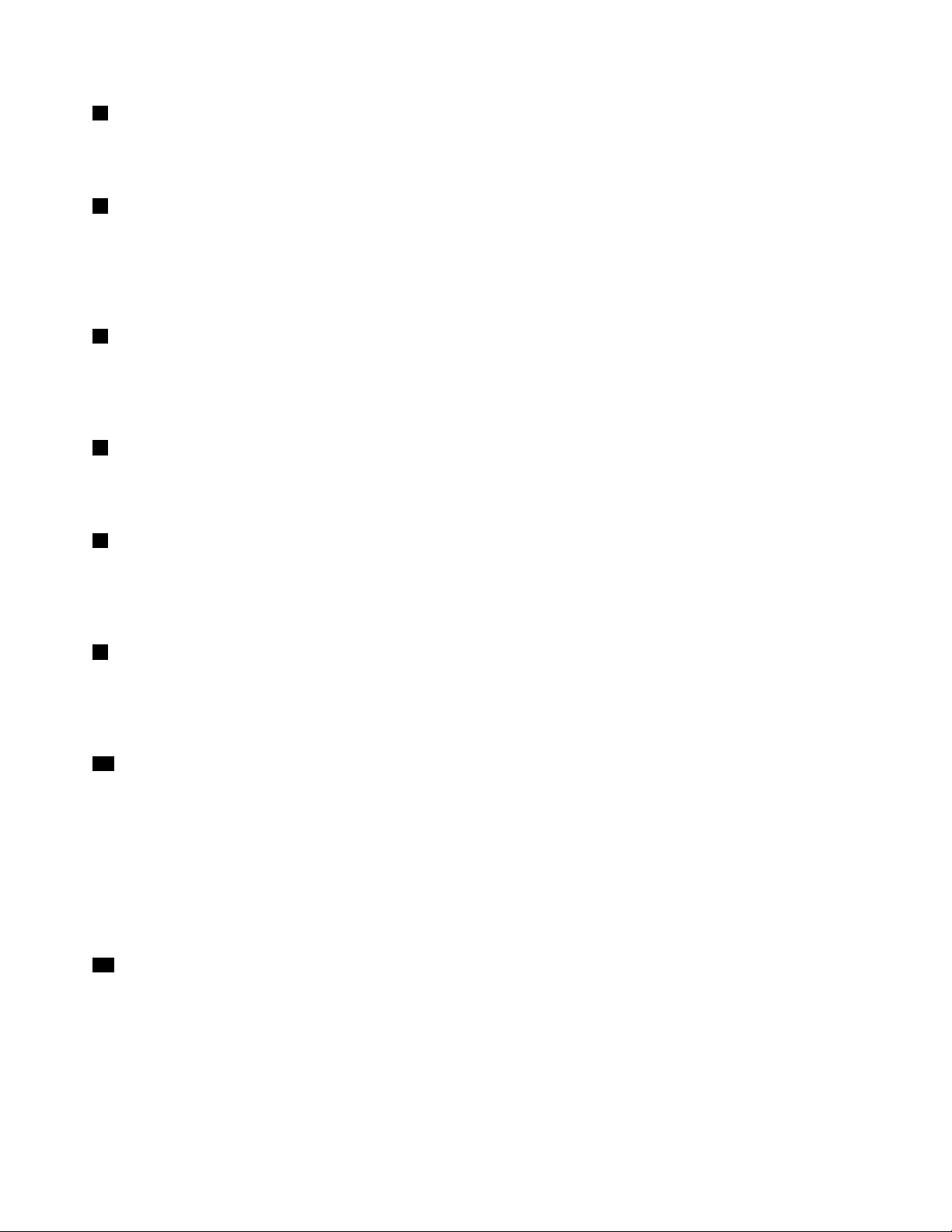
4ΥποδοχήDisplayPort
Χρησιμοποιείταιγιατησύνδεσημιαςοθόνηςυψηλήςαπόδοσης,μιαςοθόνηςDirectDriveήάλλωνσυσκευών
πουχρησιμοποιούνσύνδεσηDisplayPort.
5ΥποδοχήUSB3.0
ΧρησιμοποιείταιγιατησύνδεσημιαςσυσκευήςπουαπαιτείυποδοχήσυμβατήμεUSB,όπωςενός
πληκτρολογίου,ενόςποντικιού,μιαςμονάδαςαποθήκευσηςήενόςεκτυπωτήUSB.Εάνέχετεπερισσότερες
απόοκτώσυσκευέςUSB,μπορείτενααγοράσετεέναUSBhub,τοοποίοσαςεπιτρέπεινασυνδέσετε
επιπλέονσυσκευέςUSB.
6ΥποδοχήUSB2.0
ΧρησιμοποιείταιγιατησύνδεσημιαςσυσκευήςσυμβατήςμεUSB,όπωςενόςπληκτρολογίου,ενός
ποντικιού,μιαςμονάδαςαποθήκευσηςήενόςεκτυπωτήUSB.Εάνέχετεπερισσότερεςαπόοκτώσυσκευές
USB,μπορείτενααγοράσετεέναUSBhub,τοοποίοσαςεπιτρέπεινασυνδέσετεεπιπλέονσυσκευέςUSB.
7Υποδοχήμικροφώνου
Χρησιμοποιείταιγιατησύνδεσημικροφώνουστονυπολογιστήσαςσεπερίπτωσηπουθέλετενα
ηχογραφήσετεήχουςήχρησιμοποιείτεκάποιοπρόγραμμααναγνώρισηςομιλίας.
8Υποδοχήεξόδουήχου
Χρησιμοποιείταιγιατηναποστολήηχητικώνσημάτωναπότονυπολογιστήσεεξωτερικέςσυσκευές,π.χ.
στερεοφωνικάηχείαμεενσωματωμένοενισχυτή,ακουστικά,συνθεσάιζερ,ήστηνυποδοχήεισόδουενός
στερεοφωνικούσυστήματοςήάλληςεξωτερικήςσυσκευήςηχογράφησης.
9Υποδοχήεισόδουήχου
Χρησιμοποιείταιγιατηλήψηηχητικώνσημάτωναπόεξωτερικήσυσκευήήχου,π.χ.απόέναστερεοφωνικό
σύστημα.Ησύνδεσημεμιαεξωτερικήσυσκευήήχουγίνεταιμεένακαλώδιομεταξύτηςυποδοχήςεξόδου
ήχουτηςσυσκευήςκαιτηςυποδοχήςεισόδουήχουτουυπολογιστή.
10ΠεριοχήκάρταςPCI/PCI-Express(διαφορετικέςκάρτεςέχουνδιαφορετικέςυποδοχές)
Γιαναβελτιώσετετηλειτουργικήαπόδοσητουυπολογιστήσας,μπορείτεναεγκαταστήσετεήνα
αντικαταστήσετεκάρτεςPCIήκάρτεςPCIExpressσεαυτήντηνπεριοχή.Ανάλογαμετομοντέλο
υπολογιστή,οικάρτεςπουμπορούνναεγκατασταθούνσεαυτήντηνπεριοχήμπορείναδιαφέρουν.
Σημείωση:ΣτηνκατάλληληυποδοχήκάρταςPCI(PeripheralComponentInterconnect)ήPCIExpress
μπορείναεγκατασταθείμιαδιακριτήκάρταγραφικών,μιακάρταδιασύνδεσηςδικτύουήμιακάρταήχου.Αν
στονυπολογιστήσαςείναιεγκατεστημένηηενλόγωκάρτα,φροντίστεναχρησιμοποιήσετετιςυποδοχέςτης
κάρταςαντίγιατιςαντίστοιχεςυποδοχέςτουυπολογιστή.
12ΥποδοχήEthernet
ΧρησιμοποιείταιγιατησύνδεσηκαλωδίουEthernetγιαδίκτυο(LAN).
Σημείωση:ΓιαναλειτουργείουπολογιστήςεντόςτωνορίωντηςΟμοσπονδιακήςΕπιτροπήςΕπικοινωνιών
τωνΗΠΑ(FCC)ClassB,χρησιμοποιήστεκαλώδιοEthernetΚατηγορίας5eκαιάνω.
4ThinkStationP310Οδηγόςχρήσης
Page 17
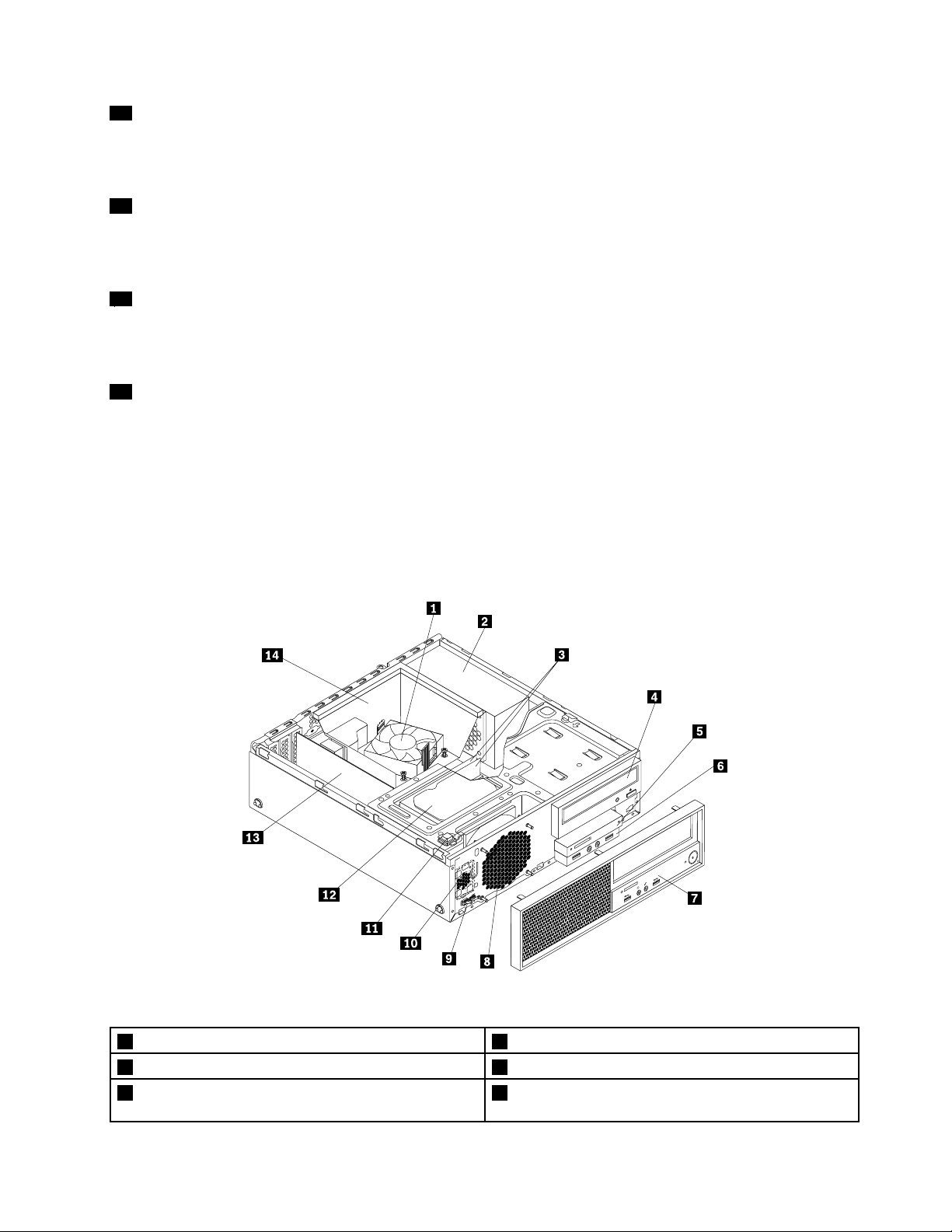
13Υποδοχέςκλειδαριάςκαλωδίων(2)
Χρησιμοποιείταιγιατηνασφάλισηορισμένωνκαλωδίων.Ανατρέξτεστηνενότητα“Τοποθέτησημιας
κλειδαριάςσυρματόσχοινου”στησελίδα31.
14ΥποδοχέςπληκτρολογίουκαιποντικιούPS/2(διατίθενταισεορισμέναμοντέλα)
Χρησιμοποιείταιγιατησύνδεσηενόςπληκτρολογίου,ποντικιού,trackballήάλληςσυσκευήςκατάδειξηςπου
χρησιμοποιείυποδοχήPS/2(PersonalSystem/2).
15Υποδοχήκλειδαριάςασφαλείας
ΧρησιμοποιείταιγιατησύνδεσημιαςκλειδαριάςσυρματόσχοινουτύπουKensington.Ανατρέξτεστηνενότητα
“ΤοποθέτησημιαςκλειδαριάςσυρματόσχοινουτύπουKensington”στησελίδα30.
16Υποδοχήγιαλουκέτο
Χρησιμοποιείταιγιατηνεγκατάστασηενόςλουκέτου.Ανατρέξτεστηνενότητα“Τοποθέτησηενόςλουκέτου”
στησελίδα29.
Εξαρτήματαυπολογιστή
Στηνπαρακάτωεικόναυποδεικνύονταιοιθέσειςτωνδιαφόρωνεξαρτημάτωντουυπολογιστήσας.Για
νααφαιρέσετετοκάλυμματουυπολογιστή,ανατρέξτεστηνενότητα“Αφαίρεσητουκαλύμματοςτου
υπολογιστή”στησελίδα62
.
Σχήμα3.Εξάρτημαυπολογιστή
1Μονάδαψύκτραςκαιανεμιστήρα2Μονάδατροφοδοτικού
3Μονάδεςμνήμης4Μονάδαοπτικούδίσκου(ορισμέναμοντέλα)
5Μονάδαανάγνωσηςκάρτας6Μπροστινήμονάδαυποδοχήςκαλωδίωνσυσκευών
ήχουκαιUSB
Κεφάλαιο1.Επισκόπησηπροϊόντος5
Page 18
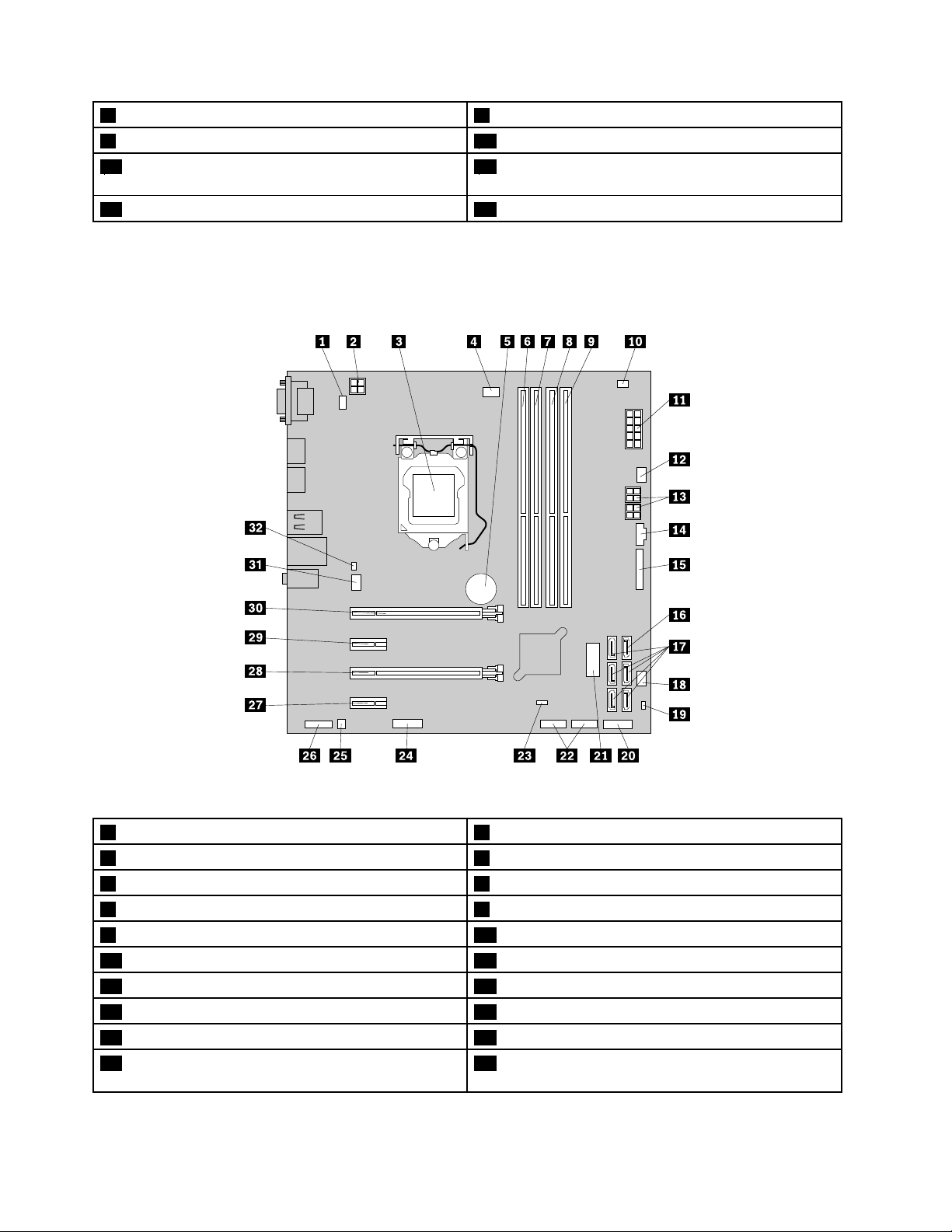
7Πρόσοψη8Ανεμιστήραςσυστήματος
9Θερμικόςαισθητήρας10Εσωτερικόηχείο
11Διακόπτηςπαρουσίαςκαλύμματος(προστασίααπό
12Μονάδασκληρούδίσκου
μηεξουσιοδοτημένηπρόσβαση)(ορισμέναμοντέλα)
13ΚάρταPCI(ορισμέναμοντέλα)14Αεραγωγόςμονάδαςψύκτραςκαιανεμιστήρα
Εξαρτήματαστηνπλακέτασυστήματος
Στηνπαρακάτωεικόναυποδεικνύονταιοιθέσειςτωνεξαρτημάτωνστηνπλακέτασυστήματος.
Σχήμα4.Εξαρτήματαστηνπλακέτασυστήματος
1ΥποδοχήσύνδεσηςπληκτρολογίουκαιποντικιούPS/22Υποδοχήπαροχήςρεύματος4ακίδων
3Μικροεπεξεργαστής4Υποδοχήσύνδεσηςανεμιστήραμικροεπεξεργαστή
5Μπαταρία6Υποδοχήμνήμης1(DIMM1)
7Υποδοχήμνήμης2(DIMM2)8Υποδοχήμνήμης3(DIMM3)
9Υποδοχήμνήμης4(DIMM4)10Υποδοχήσύνδεσηςθερμικούαισθητήρα
11Υποδοχήπαροχήςρεύματος10ακίδων12Υποδοχήανεμιστήραμονάδαςσκληρούδίσκου
13ΥποδοχέςρεύματοςSA TA4ακίδων14ΥποδοχήThunderbolt™
15Υποδοχήπαράλληληςσύνδεσης16ΥποδοχήeSATA
17ΥποδοχέςSATA18Υποδοχήανεμιστήρατροφοδοσίας
19ΚεφαλήαπενεργοποίησηςυλικούUSB20Υποδοχήπρόσοψης(γιατησύνδεσηενδείξεωνLED
καιτουκουμπιούλειτουργίας)
6ThinkStationP310Οδηγόςχρήσης
Page 19
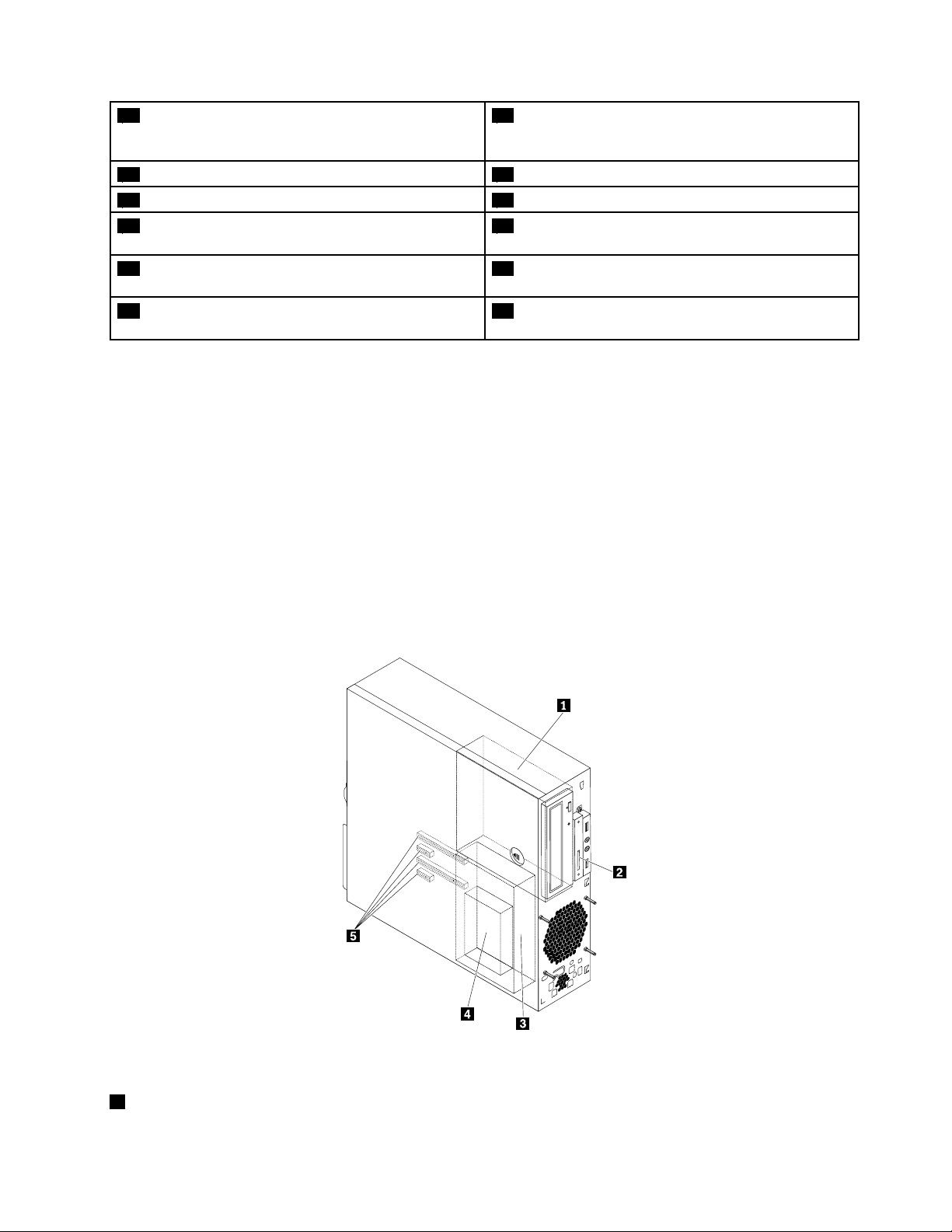
21ΜπροστινήυποδοχήUSB3.0(γιατησύνδεσητων
υποδοχώνUSBστηνπρόσοψη)
23ΔιακόπτηςεκκαθάρισηςCMOS/αποκατάστασης24Υποδοχήσειριακήςσύνδεσης(COM2)
25Υποδοχήεσωτερικούηχείου26Υποδοχήεισόδου/εξόδουήχου(πρόσοψη)
27ΥποδοχήκάρταςPCIExpressx1228ΥποδοχήκάρταςPCIExpressx16(διαπραγματεύσιμο
29ΥποδοχήκάρταςPCIExpressx1130ΥποδοχήκάρταςPCIExpressx16(διατίθεταικάρτα
31Υποδοχήανεμιστήρασυστήματος32Υποδοχήδιακόπτηπαρουσίαςκαλύμματος
22ΥποδοχέςUSB2.0(γιασύνδεσητηςμπροστινής
υποδοχήςUSB2.0,μιαςμονάδαςανάγνωσηςκάρταςή
τηςυποδοχήςBluetooth)
πλάτοςσύνδεσηςx4,x1)
γραφικώνσεορισμέναμοντέλα)
(προστασίααπόμηεξουσιοδοτημένηπρόσβαση)
Εσωτερικέςμονάδες
Οιεσωτερικέςμονάδεςείναισυσκευέςπουουπολογιστήςσαςχρησιμοποιείγιατηνανάγνωσηκαιτην
αποθήκευσηδεδομένων.Μπορείτεναπροσθέσετεμονάδεςστονυπολογιστήσαςγιανααυξήσετετη
χωρητικότητάτουκαιγιαναέχετετηδυνατότηταναχρησιμοποιείτεκαιάλλαείδημέσωναποθήκευσης.Οι
εσωτερικέςμονάδεςεγκαθίστανταισεθήκες(bays).
Ότανεγκαθιστάτεήαντικαθιστάτεμιαεσωτερικήμονάδα,είναισημαντικόναγνωρίζετετοντύποκαιτο
μέγεθοςτηςμονάδαςπουμπορείτεναεγκαταστήσετεήνααντικαταστήσετεσεκάθεθήκηκαινασυνδέετε
σωστάτακαλώδιαστηνεγκατεστημένημονάδα.Ανατρέξτεστηναντίστοιχηενότηταστοθέμα“Εγκατάσταση
ήαντικατάστασηυλικούεξοπλισμού”στησελίδα61
εσωτερικώνμονάδωνστονυπολογιστήσας.
γιαοδηγίεςσχετικάμετηνεγκατάστασηήαντικατάσταση
Στηνακόλουθηεικόναυποδεικνύονταιοιθέσειςτωνθηκώνγιατιςμονάδες.
Σχήμα5.Θέσειςθηκώνμονάδων
1Θήκημονάδαςοπτικούδίσκου
Κεφάλαιο1.Επισκόπησηπροϊόντος7
Page 20
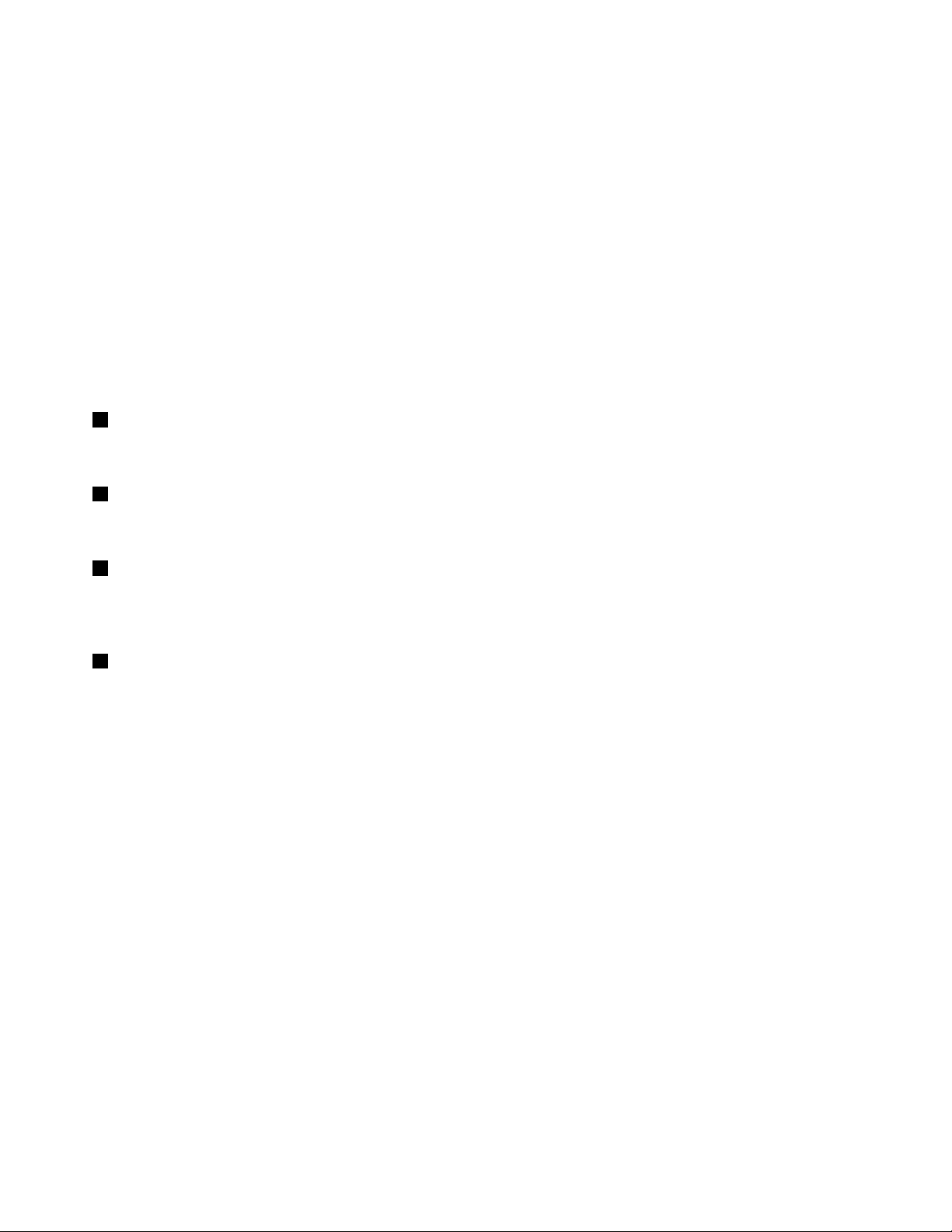
Ηθήκητηςμονάδαςοπτικούδίσκουυποστηρίζειτιςακόλουθεςσυσκευές.Ανάλογαμετομοντέλοτου
υπολογιστήσας,ενδέχεταιναείναιεγκατεστημένημίααπόαυτές:
•Μονάδαοπτικούδίσκου
•Ευέλικτημονάδα5,25ιντσώνεξοπλισμένημεορισμέναήμεόλαταακόλουθαεξαρτήματα:
–Λεπτήμονάδαοπτικούδίσκου
–Μονάδαανάγνωσηςκάρτας
–ΥποδοχήeSATA
–ΥποδοχήIEEE1394
•Περίβλημααποθήκευσηςευέλικτηςμονάδας
•Περίβλημααποθήκευσηςμπροστινήςπρόσβασης
•Περίβλημασυνδυασμούμονάδαςοπτικούδίσκου/αποθήκευσης(λεπτήμονάδαοπτικούδίσκουσυν
μονάδααποθήκευσης)
2Θήκημονάδαςανάγνωσηςκάρτας
Ενδέχεταιναέχειεγκατασταθείσεαυτήντηθήκημιαμονάδαανάγνωσηςκάρτας.
3Θήκηδευτερεύουσαςμονάδαςσκληρούδίσκου
Ενδέχεταιναέχειεγκατασταθείσεαυτήντηθήκημιαμονάδασκληρούδίσκου2,5ιντσώνήμιαμονάδαSSD.
4Θήκηκύριαςμονάδαςσκληρούδίσκου
Ενδέχεταιναέχειεγκατασταθείσεαυτήντηθήκημιαμονάδασκληρούδίσκου3,5ιντσών,μιαυβριδική
μονάδα3,5ιντσώνήμιαμονάδαSSD2,5ιντσών.
5ΥποδοχέςκάρταςPCIExpress
ΜονάδεςSSDPCIExpressήάλλεςκάρτεςPCIμπορείναείναιεγκατεστημένεςστιςυποδοχές.
Ετικέτατύπουκαιμοντέλουυπολογιστή
Ηετικέτατύπουκαιμοντέλουυπολογιστήπροσδιορίζειτονυπολογιστήσας.Ότανεπικοινωνείτεμετη
Lenovoγιαβοήθεια,ηετικέτατύπουυπολογιστήκαιμοντέλουβοηθάτουςτεχνικούςυποστήριξηςνα
προσδιορίσουντομοντέλοτουυπολογιστήσαςκαιναπαρέχουνταχύτερεςυπηρεσίες.
8ThinkStationP310Οδηγόςχρήσης
Page 21
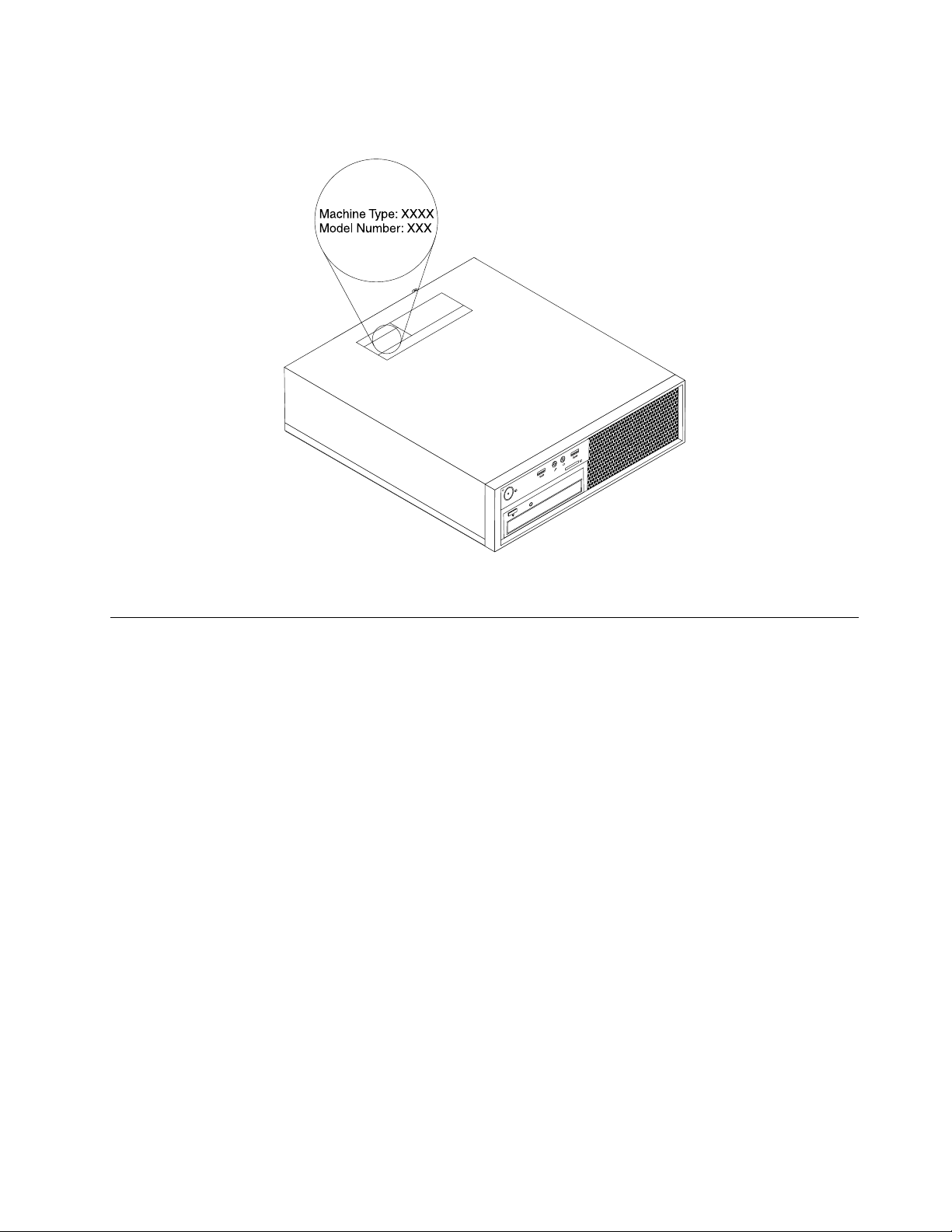
Ακολουθείέναδείγμαετικέταςτύπουκαιμοντέλουυπολογιστή.
Σχήμα6.Ετικέτατύπουκαιμοντέλουυπολογιστή
Χαρακτηριστικάυπολογιστή
Στοδικόσαςμοντέλουπολογιστή,ορισμένεςδυνατότητεςενδέχεταιναποικίλουνήναμηνισχύουν.
Πληροφορίεςσχετικάμετονυπολογιστήσας
•Γιαναπροβάλετεβασικέςπληροφορίες(όπωςπληροφορίεςμικροεπεξεργαστήκαιμνήμης)σχετικά
μετονυπολογιστήσας,κάντεταεξής:
1.ΚάντεκλικστοκουμπίΈναρξης,γιαναανοίξετετομενούΈναρξης.
2.ΑνάλογαμετηνέκδοσητωνWindows,κάντεένααπόταεξής:
–ΣταWindows7:ΚάντεδεξιόκλικστοστοιχείοΥπολογιστής(Computer)και,στησυνέχεια,
κάντεκλικστιςΙδιότητες(Properties).
–ΣταWindows10:ΚάντεκλικστιςεπιλογέςΡυθμίσεις(Settings)➙Σύστημα(System)➙
Πληροφορίες(About).
•Γιαναπροβάλετελεπτομερείςπληροφορίεςσχετικάμετιςσυσκευές(όπωςγιατημονάδαοπτικούδίσκου
καιτουςπροσαρμογείςδικτύου)στονυπολογιστήσας,κάντεταεξής:
1.ΑνάλογαμετηνέκδοσητωνWindows,κάντεένααπόταεξής:
–ΣταWindows7:ΚάντεκλικστοκουμπίΈναρξη(Start)γιαναανοίξετετομενούΈναρξης.Κάντε
δεξιόκλικστοστοιχείοΥπολογιστής(Computer)και,στησυνέχεια,κάντεκλικστιςΙδιότητες
(Properties).
–ΣταWindows10:ΚάντεδεξιόκλικστοκουμπίΈναρξη(Start)γιαναανοίξετετομενού
περιβάλλοντοςΈναρξης.
Κεφάλαιο1.Επισκόπησηπροϊόντος9
Page 22
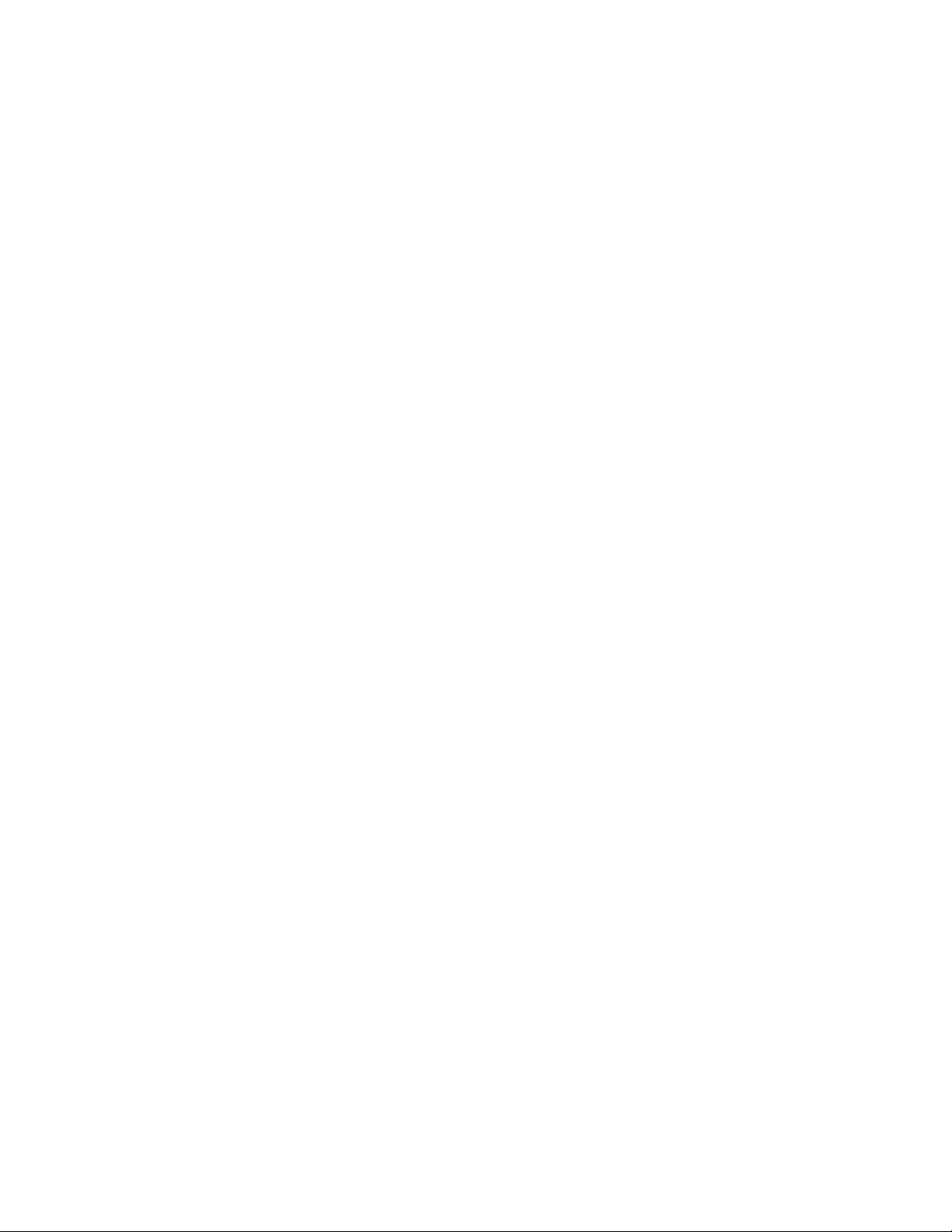
2.ΒρείτεκαικάντεδιπλόκλικστησυσκευήσαςστηΔιαχείρισηΣυσκευών(DeviceManager)γιανα
δείτετιςιδιότητεςτηςσυσκευής.Πληκτρολογήστετονκωδικόπρόσβασηςδιαχειριστήήδώστετην
επιβεβαίωσηανσαςζητηθεί.
Μνήμη
ΟυπολογιστήςσαςυποστηρίζειέωςκαιτέσσεριςμονάδεςDDR4(doubledatarate4)ECC(errorcorrection
code)UDIMM(unbuffereddualinlinememorymodule)καιμηECCUDIMM.
Γιαπερισσότερεςπληροφορίες,βλ.“Εγκατάστασηήαντικατάστασημονάδαςμνήμης”στησελίδα65.
Μονάδεςαποθήκευσης
Ουπολογιστήςσαςυποστηρίζειτιςπαρακάτωμονάδεςαποθήκευσης:
•Μονάδαανάγνωσηςκάρτας
•Μονάδαοπτικούδίσκου(διατίθεταισεορισμέναμοντέλα)
•ΜονάδασκληρούδίσκουSATA(SerialAdvancedTechnologyAttachment)
•ΥβριδικήμονάδαδίσκουSATA(διατίθεταισεορισμέναμοντέλα)
•ΜονάδαSSDSATA(διατίθεταισεορισμέναμοντέλα)
•ΜονάδαSSDPCIExpress(μονάδαSSDM.2)(διατίθεταισεορισμέναμοντέλα)
Γιαπερισσότερεςπληροφορίες,βλ.“Εσωτερικέςμονάδες”στησελίδα7
και“Εξαρτήματαστηνπλακέτα
συστήματος”στησελίδα6.
Γιαναπροβάλετετομέγεθοςτηςμονάδαςαποθήκευσης,κάντεταεξής:
1.ΑνάλογαμετηνέκδοσητωνWindows,κάντεένααπόταεξής:
•ΣταWindows7:ΚάντεκλικστοκουμπίΈναρξη(Start)γιαναανοίξετετομενούΈναρξης.Κάντεδεξιό
κλικστοστοιχείοΥπολογιστής(Computer)και,στησυνέχεια,κάντεκλικστιςΔιαχείριση(Manage).
•ΣταWindows10:ΚάντεδεξιόκλικστοκουμπίΈναρξη(Start)γιαναανοίξετετομενούπεριβάλλοντος
Έναρξης.
2.ΚάντεκλικστηνεπιλογήΔιαχείρισηδίσκων(DiskManagement)καιακολουθήστετιςοδηγίεςπου
εμφανίζονταιστηνοθόνη.
Χαρακτηριστικάβίντεο
•Ηενσωματωμένηκάρταγραφικώνυποστηρίζειτιςακόλουθεςυποδοχέςστονυπολογιστήσας:
–ΥποδοχήDisplayPort
–ΥποδοχήVGA
•ΔιακριτήκάρταγραφικώνεγκαταστημένησεμίααπότιςυποδοχέςκάρταςγραφικώνPCI(Peripheral
ComponentInterconnect)Expressx16(διαθέσιμησεορισμέναμοντέλα)(οιυποδοχέςδιαφέρουνανάλογα
μετηνκάρταγραφικών)
Χαρακτηριστικάήχου
•Οενσωματωμένοςελεγκτήςήχουυποστηρίζειτιςακόλουθεςυποδοχέςκαισυσκευέςστονυπολογιστή
σας:
–Υποδοχήεισόδουήχου
–Υποδοχήεξόδουήχου
–Υποδοχήακουστικών
–Εσωτερικόηχείο
–Υποδοχήμικροφώνου
10ThinkStationP310Οδηγόςχρήσης
Page 23
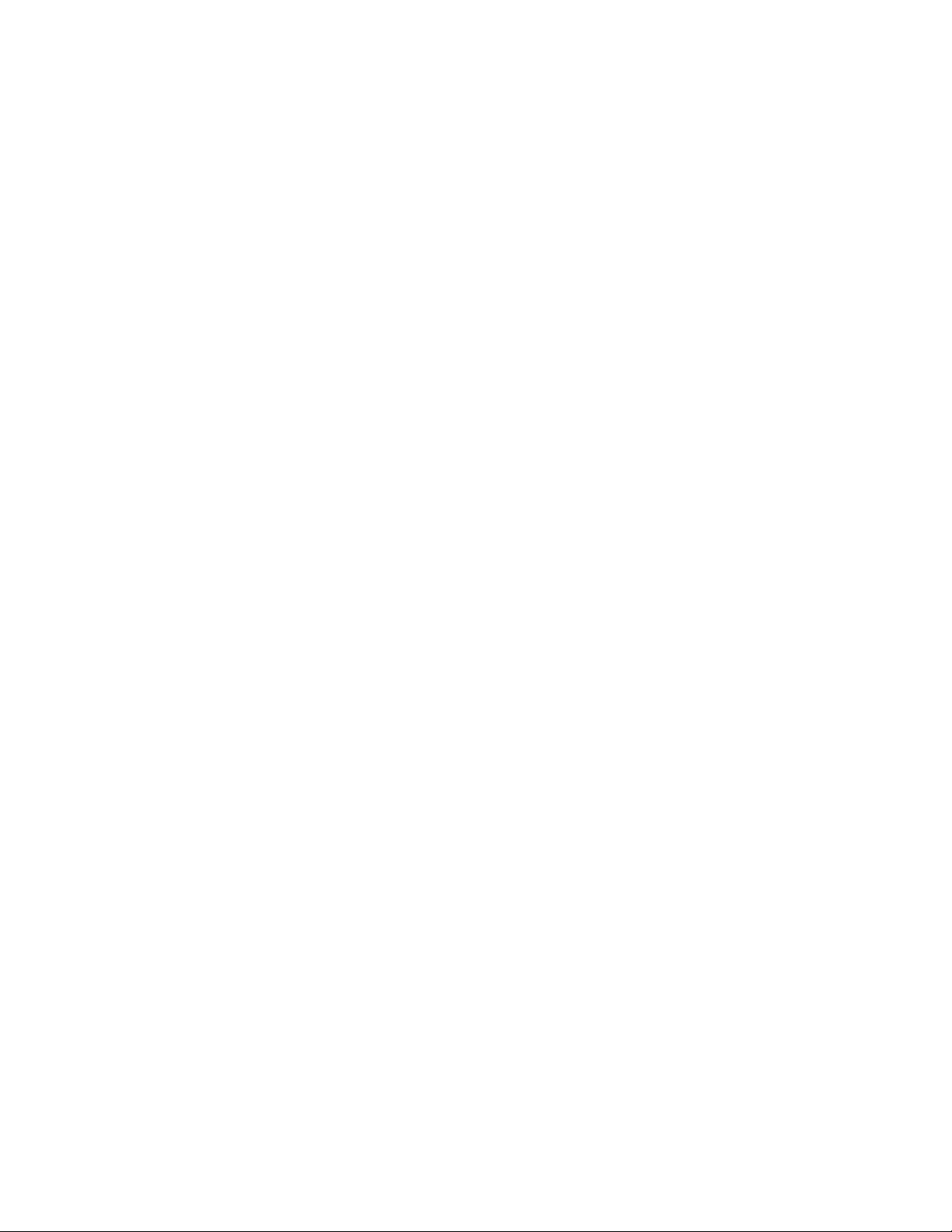
•ΔιακριτήκάρταήχουεγκαταστημένησεμίααπότιςυποδοχέςκάρταςγραφικώνPCI(διαθέσιμησε
ορισμέναμοντέλα)(οιυποδοχέςδιαφέρουνανάλογαμετηνκάρταήχου)
Υποδοχέςεισόδου/εξόδου(I/O)
•ΥποδοχήEthernet100/1000Mbps
•Σειριακέςυποδοχές
•Υποδοχέςήχου
•Υποδοχέςοθόνης
•ΥποδοχήσύνδεσηςπληκτρολογίουPS/2(διατίθεταισεορισμέναμοντέλα)
•ΥποδοχήσύνδεσηςποντικιούPS/2(διατίθεταισεορισμέναμοντέλα)
•ΥποδοχέςUSB
Γιαπερισσότερεςπληροφορίες,βλ.“Μπροστινήόψη”στησελίδα1
και“Πίσωόψη”στησελίδα3.
Θέσειςεπέκτασης
•Θήκημονάδαςανάγνωσηςκάρτας
•Θήκεςμονάδωνσκληρούδίσκου
•Υποδοχέςμνήμης
•Θήκημονάδαςοπτικούδίσκου
•ΥποδοχέςκάρταςPCIExpressx1
•ΥποδοχήκάρταςPCIExpressx16(διαπραγματεύσιμοπλάτοςσύνδεσηςx4,x1)
•ΥποδοχήκάρταςPCIExpressx16(διατίθεταικάρταγραφικώνσεορισμέναμοντέλα)
Γιαπερισσότερεςπληροφορίες,βλ.“Εσωτερικέςμονάδες”στησελίδα7
και“Εξαρτήματαστηνπλακέτα
συστήματος”στησελίδα6.
Τροφοδοτικό
•Τροφοδοτικό210Wattμεαυτόματοεντοπισμότάσης85%
•Τροφοδοτικό210Wattμεαυτόματοεντοπισμότάσης92%
Λειτουργίαασύρματηςεπικοινωνίας
•Ασύρματοτοπικόδίκτυο(LAN)
•Bluetooth
Δυνατότητεςδιαχείρισηςσυστήματος
•Δυνατότητααποθήκευσηςτωναποτελεσμάτωντηςδιαδικασίαςελέγχουυλικούεξοπλισμούpower-on
selftest(POST)
•DesktopManagementInterface(DMI)
ΤοDesktopManagementInterfaceπαρέχειμιακοινήδιαδρομήγιατουςχρήστεςμεσκοπότηνπρόσβαση
σεπληροφορίεςγιαόλαταστοιχείατουυπολογιστή,συμπεριλαμβανομένουτουτύπουεπεξεργαστή,της
ημερομηνίαςεγκατάστασης,τωνσυνδεδεμένωνεκτυπωτώνκαιάλλωνπεριφερειακώνσυσκευών,των
πηγώντροφοδοσίαςκαιτουιστορικούσυντήρησης.
•ΛειτουργίασυμμόρφωσηςErPLPS
Ηλειτουργίασυμμόρφωσηςπροςτηνοδηγίαγιαταπροϊόνταπουκαταναλώνουνενέργεια
(energy-relatedproducts,ErP)χαμηλότερηςκατάστασηςενέργειας(lowestpowerstate,LPS)μειώνει
τηνκατανάλωσηρεύματοςότανουπολογιστήςσαςβρίσκεταισεκατάστασηαναστολήςλειτουργίαςή
είναιαπενεργοποιημένος.Γιαπερισσότερεςπληροφορίες,βλ.“Ενεργοποίησηήαπενεργοποίησητης
λειτουργίαςσυμμόρφωσηςErPLPS”στησελίδα36
.
Κεφάλαιο1.Επισκόπησηπροϊόντος11
Page 24
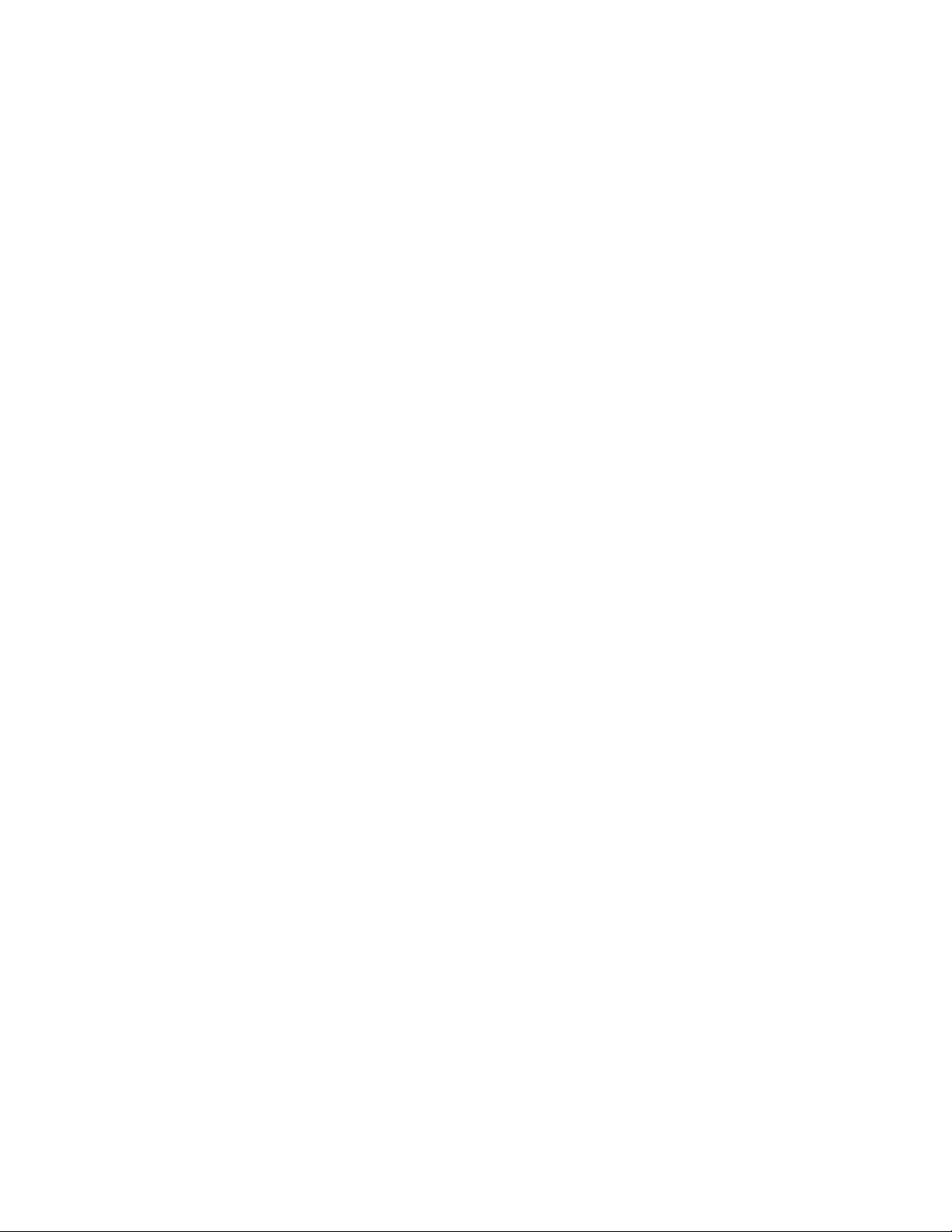
•IntelligentCoolingEngine(ICE)
ΤοσύστημαIntelligentCoolingEngineείναιμιαλύσηθερμικήςδιαχείρισηςτουσυστήματοςπουδίνει
στονυπολογιστήσαςτηδυνατότηταναλειτουργείμεκαλύτερηθερμικήκαιακουστικήαπόδοση.Η
λειτουργίαICEπαρακολουθείεπίσηςτηθερμικήαπόδοσητουυπολογιστήσας,γιανααναγνωρίσει
θερμικάπροβλήματα.Γιαπερισσότερεςπληροφορίες,βλ.“Εναλλαγήμεταξύτωνλειτουργιών
καλύτερηςακουστικήςαπόδοσηςκαικαλύτερηςθερμικήςαπόδοσης”στησελίδα37
απενεργοποίησητηςκαταγραφήςθερμικώνειδοποιήσεωντουσυστήματος”στησελίδα37
•Intel
®
StandardManageability
και“Ενεργοποίησηή
.
ΤοIntelStandardManageabilityείναιμιατεχνολογίαυλικούκαιλογισμικούπουπροορίζεταιγιατηδόμηση
συγκεκριμένωνλειτουργιώνστουςυπολογιστές,ώστεναείναιευκολότερεςκαιλιγότεροδαπανηρές
γιατιςεπιχειρήσεις,γιατιςεργασίεςπαρακολούθησης,συντήρησης,ενημέρωσης,αναβάθμισηςκαι
επιδιόρθωσης.
•IntelActiveManagementTechnology(AMT)(διατίθεταισεορισμέναμοντέλα)
ΗτεχνολογίαIntelActiveManagementT echnologyείναιμιατεχνολογίαυλικούκαιλογισμικούπου
προορίζεταιγιατηδόμησησυγκεκριμένωνλειτουργιώνστουςυπολογιστές,ώστεναείναιευκολότερεςκαι
λιγότεροδαπανηρέςγιατιςεπιχειρήσεις,γιατιςεργασίεςπαρακολούθησης,συντήρησης,ενημέρωσης,
αναβάθμισηςκαιεπιδιόρθωσης.
•IntelMatrixStorageManager
ΤοIntelMatrixStorageManagerείναιέναπρόγραμμαοδήγησηςσυσκευώντοοποίοπαρέχειυποστήριξη
γιασυστοιχίεςSAT ARAID5σεσυγκεκριμένεςπλακέτεςσυστήματοςchipsetτηςIntelπροκειμένου
ναβελτιώσειτιςεπιδόσειςτουδίσκου.
•PrebootExecutionEnvironment(PXE)
ΤοPrebootExecutionEnvironmentείναιέναπεριβάλλονεκκίνησηςυπολογιστώνμετηχρήσημιας
διασύνδεσηςδικτύουπουείναιανεξάρτητηαπόταμέσααποθήκευσηςδεδομένων(όπωςημονάδα
σκληρούδίσκου)ήαπόταεγκατεστημέναλειτουργικάσυστήματα.
•SystemManagement(SM)BasicInput/OutputSystem(BIOS)καιλογισμικόSM
ΗπροδιαγραφήSMBIOSορίζειδομέςδεδομένωνκαιμεθόδουςπρόσβασηςσεέναBIOS,οιοποίες
επιτρέπουνσεέναχρήστηήμιαεφαρμογήνααποθηκεύουνκαιναανακτούνπληροφορίεςσχετικάμε
τοσυγκεκριμένουπολογιστή.
•WakeOnLAN
ΤοWakeOnLANείναιέναπρότυποδικτύωσηςEthernetπουεπιτρέπειτηνενεργοποίησηήτηναφύπνιση
ενόςυπολογιστήμέσωενόςμηνύματοςδικτύου.Τομήνυμααποστέλλεταισυνήθωςαπόέναπρόγραμμα
πουεκτελείταισεένανάλλουπολογιστήστοίδιοτοπικόδίκτυο.
•WakeonRing
ΤοWakeonRing,πουμερικέςφορέςαναφέρεταιωςWakeonModem,είναιμιαπροδιαγραφή
πουεπιτρέπειτηνεπαναφοράσελειτουργίατωνυποστηριζόμενωνυπολογιστώνκαισυσκευώναπό
κατάστασηαναστολήςήαδρανοποίησης.
•WindowsManagementInstrumentation(WMI)
ΤοWindowsManagementInstrumentationείναιένασύνολοεπεκτάσεωνγιατοWindowsDriverModel.
Παρέχειέναπεριβάλλονλειτουργικούσυστήματοςμέσωτουοποίουταστοιχείαμεενδείξειςπαρέχουν
πληροφορίεςκαιενημέρωση.
Μηχανισμοίασφάλειας
Γιαπερισσότερεςπληροφορίες,βλ.Κεφάλαιο4“Ασφάλεια”στησελίδα29.
Προεγκατεστημένολειτουργικόσύστημα
ΟυπολογιστήςσαςπαρέχεταιμετολειτουργικόσύστημαWindows7ήWindows10προεγκατεστημένο.
ΕίναιπιθανόηLenovoναπροσδιορίσειεπιπλέονλειτουργικάσυστήματαωςσυμβατάμετονυπολογιστήσας.
12ThinkStationP310Οδηγόςχρήσης
Page 25
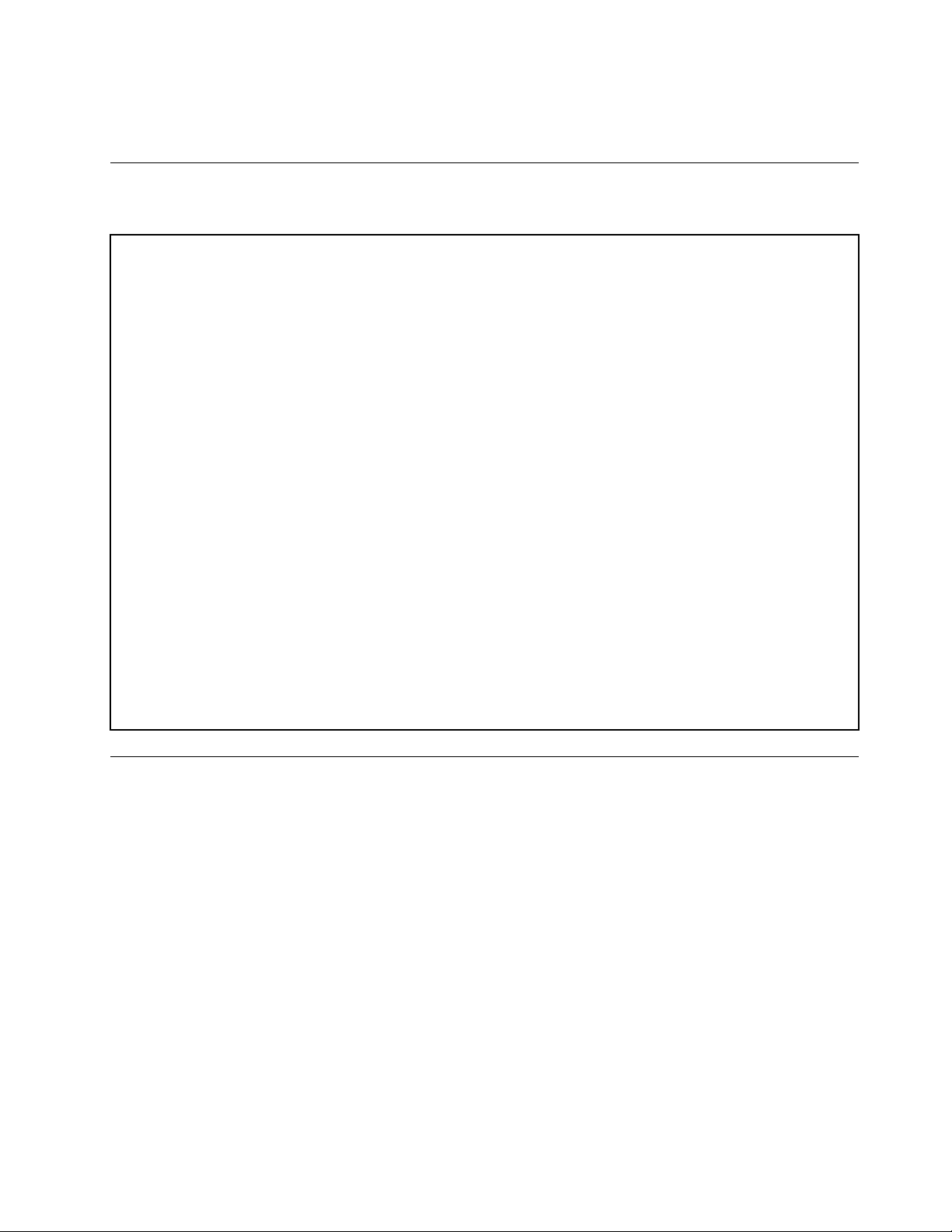
Γιαναδιαπιστώσετεανέναλειτουργικόσύστημαέχειπιστοποιηθείήυποβληθείσεδοκιμήσυμβατότητας,
επισκεφθείτετοδικτυακότόποτουπρομηθευτήτουλειτουργικούσυστήματος.
Προδιαγραφέςυπολογιστή
Σεαυτήτηνενότητααναφέρονταιοιφυσικέςπροδιαγραφέςτουυπολογιστήσας.
Διαστάσεις
Πλάτος:100mm
Ύψος:339mm
Βάθος:381mm
Βάρος
Μετονμέγιστοαρχικόεξοπλισμό:7,8kg
Περιβάλλον
•Θερμοκρασίααέρα:
Σύστημασελειτουργία:από10°Cέως35°C
Αποθήκευσηστηναρχικήσυσκευασία:από-40°Cέως60°C
Αποθήκευσηχωρίςσυσκευασία:από-10°Cέως60°C
•Υγρασία:
Σύστημασελειτουργία:20%-80%(μηυγροποιητική)
Αποθήκευση:20%-90%(μηυγροποιητική)
•Υψόμετρο:
Σύστημασελειτουργία:από-15,2έως3.048m
Αποθήκευση:από-15,2έως10.668m
Παροχήρεύματος
Τάσηεισόδου:από100VACέως240VAC
Συχνότηταεισόδου:50/60Hz
Προγράμματα
Αυτήηενότηταπαρέχειπληροφορίεςσχετικάμεταπρογράμματατουυπολογιστήσας.
Πρόσβασηενόςπρογράμματοςστονυπολογιστήσας
Σημείωση:ΣταWindows7,ανάλογαμετομοντέλοτουυπολογιστήσας,ορισμέναπρογράμματαLenovo
ενδέχεταιναείναιέτοιμαγιαεγκατάσταση,επομένωςπρέπειναταεγκαταστήσετεμηαυτόματα.Στη
συνέχεια,μπορείτεναέχετεπρόσβασηκαιναχρησιμοποιήσετεαυτάταπρογράμματα.
Γιανααποκτήσετεπρόσβασησεέναπρόγραμμαπουείναιεγκατεστημένοστονυπολογιστήσας,κάντε
ένααπόταεξής:
•ΑπότηνΑναζήτησητωνWindows:
1.ΑνάλογαμετηνέκδοσητωνWindows,κάντεένααπόταεξής:
–ΣταWindows7:ΚάντεκλικστοκουμπίΈναρξη(Start)γιαναανοίξετετομενούΈναρξηςκαι,στη
συνέχεια,πληκτρολογήστετοόνοματουπρογράμματοςστοπλαίσιοαναζήτησης.
–ΣταWindows10:Πληκτρολογήστετοόνοματουπρογράμματοςστοπλαίσιοαναζήτησηςδίπλα
στοκουμπίΈναρξη(Start).
Κεφάλαιο1.Επισκόπησηπροϊόντος13
Page 26

2.Στααποτελέσματααναζήτησης,κάντεκλικστοεπιθυμητόπρόγραμμαγιανατοξεκινήσετε.
•ΑπότομενούΈναρξηςήαπότονΠίνακαελέγχου(ControlPanel):
1.ΑνάλογαμετηνέκδοσητωνWindows,κάντεένααπόταεξής:
–ΣταWindows7:ΚάντεκλικστοκουμπίΈναρξη(Start)γιαναανοίξετετομενούΈναρξης.Εάντο
όνοματουπρογράμματοςδενεμφανίζεται,κάντεκλικστηνεπιλογήΌλαταπρογράμματα(All
programs)γιαναεμφανιστείηλίσταπρογραμμάτων.Στησυνέχεια,κάντεκλικστοεπιθυμητό
πρόγραμμαγιανατοξεκινήσετε.
–ΣταWindows10:ΚάντεκλικστοκουμπίΈναρξηςγιαναανοίξετετομενούΈναρξης.Στησυνέχεια,
κάντεκλικστοεπιθυμητόπρόγραμμαγιανατοξεκινήσετε.
2.ΑντοόνοματουπρογράμματοςδενεμφανίζεταιστομενούΈναρξης,μεταβείτεστοπρόγραμμααπό
τονΠίνακαΕλέγχου(ControlPanel).
a.ΑνάλογαμετηνέκδοσητωνWindows,κάντεένααπόταεξής:
–ΣταWindows7:ΚάντεκλικστονΠίνακαΕλέγχου(ControlPanel)στομενούΈναρξης.
–ΣταWindows10:ΚάντεδεξιόκλικστοκουμπίΈναρξη(Start)γιαναανοίξετετομενού
περιβάλλοντοςΈναρξηςκαι,στησυνέχεια,κάντεκλικστονΠίνακαςΕλέγχου(ControlPanel).
b.ΠροβάλετετονΠίνακαΕλέγχου(ControlPanel)κατά“Μεγάλαεικονίδια(Largeicons)”ή“Μικρά
εικονίδια(Smallicons)”και,στησυνέχεια,κάντεκλικστοόνοματουεπιθυμητούπρογράμματος
γιανατοξεκινήσετε.
Εγκατάστασηενόςπρογράμματοςπουείναιέτοιμογιαεγκατάσταση (μόνοWindows7)
ΣτολειτουργικόσύστημαWindows7,γιαναεγκαταστήσετεέναπρόγραμμαπουείναιέτοιμογια
εγκατάσταση,κάντεταεξής:
1.ΑνοίξτετοπρόγραμμαLenovoThinkVantage
προγράμματοςστονυπολογιστήσας”στησελίδα13.
2.ΚάντεκλικσταστοιχείαΠροβολή(View)➙Πλακίδια(Tiles)γιαναπροβάλετεταεικονίδια
προγραμμάτων.
3.Ακολουθήστετιςοδηγίεςκάτωαπότααπενεργοποιημέναεικονίδια,γιαναβρείτετοεικονίδιογια
τοεπιθυμητόπρόγραμμα.Στησυνέχεια,κάντεδιπλόκλικστοεικονίδιογιαναεγκαταστήσετετο
πρόγραμμα.
®
Tools.Ανατρέξτεστηνενότητα“Πρόσβασηενός
ΕισαγωγήσταπρογράμματατηςLenovo
ΣτηνενότητααυτήπαρέχονταιπληροφορίεςγιατασημαντικάπρογράμματατηςLenovoπουείναιδιαθέσιμα
στολειτουργικόσαςσύστημα.
Σημείωση:Ανάλογαμετομοντέλοτουυπολογιστήσας,μερικάαπόταακόλουθαπρογράμματαενδέχεται
ναμηνείναιδιαθέσιμα.
•FingerprintManagerProήThinkVantageFingerprintSoftware(γιαWindows7)
ΤοπρόγραμμαFingerprintManagerProήτοThinkVantageFingerprintSoftwareσάςεπιτρέπεινα
χρησιμοποιήσετετομηχανισμόανάγνωσηςδακτυλικούαποτυπώματος.Ομηχανισμόςανάγνωσης
δακτυλικούαποτυπώματοςπουπαρέχεταισεορισμέναπληκτρολόγιασάςεπιτρέπειναεγγράψετε
τοδακτυλικόσαςαποτύπωμακαινατοσυσχετίσετεμετονκωδικόπρόσβασηςγιατηνεκκίνησητου
υπολογιστή,τονκωδικόπρόσβασηςγιατονσκληρόδίσκοήτονκωδικόπρόσβασηςγιαταWindows.
Συνεπώς,ηεξακρίβωσηστοιχείωνμέσωτουδακτυλικούσαςαποτυπώματοςμπορείνααντικαταστήσειτην
καταχώρησηκωδικώνπρόσβασης,επιτρέπονταςέτσιτηνεύκοληκαιασφαλήπρόσβασηστοσύστημάσας.
14ThinkStationP310Οδηγόςχρήσης
Page 27
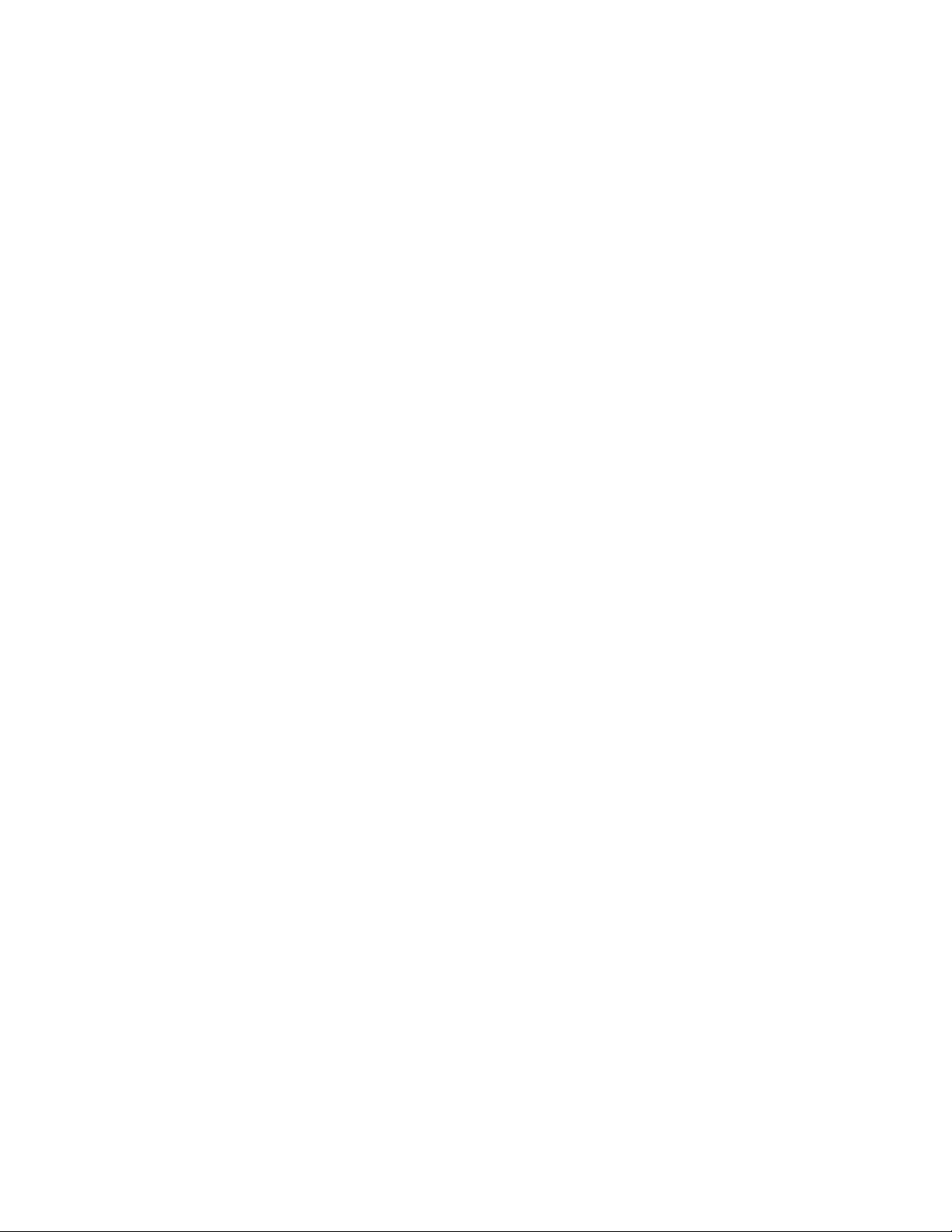
•LenovoCompanion(γιαWindows10)
Τακαλύτεραχαρακτηριστικάκαιδυνατότητεςτουυπολογιστήσαςπρέπειναείναιεύκολαστηνπρόσβαση
καιτηνκατανόηση.ΜετοLenovoCompanion,μπορείτε.ΧρησιμοποιήστετοLenovoCompanionγιανα
κάνετεταακόλουθα:
–Βελτιστοποιήστετηναπόδοσητουυπολογιστήσας,παρακολουθήστετηνεύρυθμηλειτουργίατου
υπολογιστήσαςκαιδιαχειριστείτετιςενημερώσεις.
–Αποκτήστεπρόσβασηστονοδηγόχρήσης,ελέγξτετηνκατάστασητηςεγγύησηςκαιδείτε
προσαρμοσμένααξεσουάργιατονυπολογιστήσας.
–Διαβάστεάρθραοδηγιών,εξερευνήστεταφόρουμτηςLenovoκαιπαραμείνετεενημερωμένοιγιατα
τεχνολογικάνέα,χάρησεάρθρακαιιστολόγιααπόαξιόπιστεςπηγές.
ΤοπρόγραμμαLenovoCompanionπεριλαμβάνειάφθονοαποκλειστικόπεριεχόμενοαπότηLenovo,για
νασαςβοηθήσειναμάθετεπερισσότεραγιατοτιμπορείτενακάνετεμετονυπολογιστήσας.
•LenovoDeviceExperienceήLenovoPCExperience(γιαWindows7καιWindows10)
ΤοπρόγραμμαLenovoDeviceExperienceήLenovoPCExperienceσάςβοηθάναεργαστείτεμε
μεγαλύτερηευκολίακαιασφάλεια.ΤοπρόγραμμαπροσφέρειεύκοληπρόσβασησταεργαλείαLenovo
ThinkVantageToolsήLenovoTools,σεσημαντικέςρυθμίσειςκαιπληροφορίεςσχετικάμετονυπολογιστή
σας,στονδικτυακότόπουποστήριξηςτηςLenovoκ.ο.κ.
•LenovoID(γιαWindows10)
ΤοπρόγραμμαLenovoIDσαςεπιτρέπειναδημιουργήσετεκαιναδιαχειριστείτετοLenovoID.Με
έναLenovoID,μπορείτενασυνδεθείτεσεόλαόσαέχουνσχέσημετοLenovoμέσωενόςμόνο
λογαριασμού.ΧρησιμοποιήστετοLenovoIDγιαγρήγοροκαιπανεύκολοέλεγχοταυτότηταςκαι,στη
συνέχεια,απολαύστετιςδιάφορεςυπηρεσίεςπουπαρέχειηLenovo.Αυτέςοιυπηρεσίεςπεριλαμβάνουν
ηλεκτρονικέςαγορές,λήψηεφαρμογών,εξατομικευμένηυποστήριξησυσκευών,ειδικέςπροσφορές,
LenovoForums(ΦόρουμLenovo)κ.ο.κ.
•LenovoPowerENGAGE(γιαWindows7)
ΤοπρόγραμμαLenovoPowerENGAGEπαρέχειλειτουργίεςδιαχείρισηςενέργειας.
•LenovoSolutionCenter(γιαWindows7καιWindows10)
ΤοπρόγραμμαLenovoSolutionCenterσάςεπιτρέπεινααντιμετωπίζετεταπροβλήματατουυπολογιστή
σαςκαιναβρίσκετελύσειςγιααυτά.Συνδυάζειδιαγνωστικάτεστ,συλλογήπληροφοριώνσυστήματος,
κατάστασηασφαλείαςκαιπληροφορίεςυποστήριξηςμαζίμεσυμβουλέςκαιυποδείξειςγιαμέγιστη
απόδοσητουσυστήματος.
•LenovoThinkVantageT ools(γιαWindows7)
ΤοπρόγραμμαLenovoThinkVantageToolsσάςπαρέχειεύκοληπρόσβασησεμιασειράαπόεργαλείαπου
σαςβοηθούνναεργάζεστεπιοεύκολακαιμεπερισσότερηασφάλεια.
•RecoveryMedia(γιαWindows7)
ΤοπρόγραμμαRecoveryMediaσάςεπιτρέπειναεπαναφέρετεταπεριεχόμενατηςμονάδαςσκληρού
δίσκουστιςεργοστασιακέςρυθμίσεις.
•RescueandRecovery®(γιαWindows7)
ΤοπρόγραμμαRescueandRecoveryείναιμιαλύσηαποκατάστασηςκαιεπαναφοράςενόςκουμπιού.
Περιλαμβάνειένασύνολοεργαλείωναυτόματηςαποκατάστασης,μεταοποίαμπορείτεναδιαγνώσετε
προβλήματατουυπολογιστή,ναλάβετεβοήθειακαινααποκαταστήσετετοσύστημασεπερίπτωση
βλάβης,ακόμακαιανδενείναιδυνατήηεκκίνησητουλειτουργικούσυστήματοςτωνWindows.
Κεφάλαιο1.Επισκόπησηπροϊόντος15
Page 28

•SystemUpdate(γιαWindows7)
ΤοπρόγραμμαSystemUpdateπαρέχειτακτικήπρόσβασησεενημερώσειςσυστήματοςγιατονυπολογιστή
σας,όπωςενημερώσειςπρογραμμάτωνοδήγησηςσυσκευής,ενημερώσειςλογισμικούκαιενημερώσεις
BIOS.ΤοπρόγραμμασυλλέγειπληροφορίεςαπότοLenovoHelpCenterσχετικάμενέεςενημερώσειςγια
τονυπολογιστήσαςκαι,στησυνέχεια,ταξινομείκαιεμφανίζειτιςενημερώσειςγιαλήψηκαιεγκατάσταση.
Έχετεπλήρηέλεγχογιατοποιεςενημερωμένεςεκδόσειςθαμεταφορτώσετεκαιθαεγκαταστήσετε.
16ThinkStationP310Οδηγόςχρήσης
Page 29

Κεφάλαιο2.Χρήσητουυπολογιστή
Αυτότοκεφάλαιοπεριέχειταακόλουθαθέματα:
•“Δήλωσητουυπολογιστήσας”στησελίδα17
•“Ρύθμισητηςέντασηςτουυπολογιστή”στησελίδα17
•“Χρήσηενόςδίσκου”στησελίδα17
•“Σύνδεσησεδίκτυο”στησελίδα19
Δήλωσητουυπολογιστήσας
ΌτανδηλώνετετονυπολογιστήσαςστηLenovo,καταχωρείτεαπαιτούμενεςπληροφορίεςστηβάση
δεδομένωντηςLenovo.ΟιπληροφορίεςεπιτρέπουνστηLenovoναεπικοινωνείμαζίσαςσεπερίπτωση
ανάκλησηςπροϊόντωνήάλλωνσημαντικώνπροβλημάτωνκαινασαςπαρέχειγρηγορότερηυποστήριξη
ότανκαλείτετηLenovoγιαβοήθεια.Επιπλέον,ορισμένεςτοποθεσίεςπαρέχουνεκτεταμέναπρονόμιακαι
υπηρεσίεςστουςεγγεγραμμένουςχρήστες.
ΓιαναδηλώσετετονυπολογιστήσαςστηLenovo,μεταβείτεστηδιεύθυνσηhttp://www.lenovo.com/register
καιακολουθήστετιςοδηγίεςστηνοθόνη.
Ρύθμισητηςέντασηςτουυπολογιστή
Γιαναρυθμίσετετηνέντασηήχουτουυπολογιστή,κάντεταεξής:
1.ΚάντεκλικστοεικονίδιοέντασηςστηνπεριοχήειδοποιήσεωντωνWindowsστηγραμμήεργασιών.
Σημείωση:ΑντοεικονίδιοέντασηςδενεμφανίζεταιστηνπεριοχήειδοποιήσεωντωνWindows
στηγραμμήεργασιών,προσθέστετοεικονίδιοστηνπεριοχήειδοποιήσεων.Ανατρέξτεστοσύστημα
βοήθειαςτωνWindows.
2.Ακολουθήστετιςοδηγίεςστηνοθόνηκαιτοκείμενοκατάδειξης,γιαναπροσαρμόσετετηνένταση,να
πραγματοποιήσετεσίγασητουηχείουήνακαταργήσετετησίγαση.
Χρήσηενόςδίσκου
Σεαυτήντηνενότηταπαρέχονταιπληροφορίεςγιατηχρήσηδίσκουκαιτηςμονάδαςοπτικούδίσκου.
Οδηγίεςσχετικάμετηχρήσητηςμονάδαςοπτικούδίσκου
Κατάτηχρήσητηςμονάδαςοπτικούδίσκου,ακολουθήστετιςεξήςοδηγίες:
•Μηντοποθετείτετονυπολογιστήσεθέσηόπουημονάδαδίσκουείναιεκτεθειμένησεοποιαδήποτε
απότιςακόλουθεςσυνθήκες:
–Υψηλήθερμοκρασία
–Υψηλήυγρασία
–Υπερβολικήσκόνη
–Υπερβολικοίκραδασμοίήξαφνικάτραντάγματα
–Κεκλιμένηεπιφάνεια
–Άμεσοηλιακόφως
•Μηντοποθετείτεάλλααντικείμεναεκτόςαπόδίσκουςμέσαστημονάδαδίσκου.
©CopyrightLenovo2016
17
Page 30

•Μηνεισαγάγετεκατεστραμμένουςδίσκουςμέσαστημονάδαδίσκου.Στρεβλωμένοι,γρατσουνισμένοιή
βρώμικοιδίσκοιμπορείναπροξενήσουνβλάβηστημονάδαδίσκου.
•Προτούμετακινήσετετονυπολογιστή,αφαιρέστετοδίσκοαπότημονάδαδίσκου.
Χειρισμόςκαιαποθήκευσηδίσκου
Κατάτοχειρισμόκαιτηναποθήκευσηενόςδίσκου,ακολουθήστετιςεξήςοδηγίες:
•Κρατήστετοδίσκοαπότιςάκρεςτου.Μηναγγίζετετηνεπιφάνειατηςπλευράςπουδενφέρειετικέτα.
•Γιανααφαιρέσετετησκόνηήταδακτυλικάαποτυπώματα,σκουπίστετοδίσκομεένακαθαρό,μαλακό
πανίμεφοράαπότοκέντροπροςτιςάκρες.Τοσκούπισματουδίσκουμεκυκλικήφοράμπορείνα
προκαλέσειαπώλειατωνδεδομένων.
•Μηνγράφετεπάνωστοδίσκοκαιμηνκολλάτεχαρτιάεπάνωτου.
•Μηνγρατσουνίζετεήσημειώνετετοδίσκο.
•Μηντοποθετείτεήαποθηκεύετετοδίσκοστοάμεσοηλιακόφως.
•Μηνχρησιμοποιείτεβενζίνη,διαλυτικάήάλλακαθαριστικάγιανακαθαρίσετετοδίσκο.
•Μηνρίχνετεκάτωκαιμηλυγίζετετοδίσκο.
Αναπαραγωγήκαιαφαίρεσηδίσκου
Γιατηναναπαραγωγήενόςδίσκου,κάντεταακόλουθα:
1.Έχονταςενεργοποιήσειτονυπολογιστή,πατήστετοκουμπίεξαγωγής/κλεισίματοςστηνπρόσοψητης
μονάδαςοπτικούδίσκου.Τοσυρτάριβγαίνειέξωαπότημονάδα.
2.Εισαγάγετεένανδίσκοστοσυρταράκι.Ορισμένεςμονάδεςοπτικούδίσκουδιαθέτουνένανκεντρικό
κόμβοασφάλισηςστοκέντροτουσυρταριού.Εάνημονάδασαςδιαθέτεικόμβοασφάλισης,στηρίξτετο
συρτάριμετοέναχέρικαι,στησυνέχεια,πιέστετοκέντροτουδίσκουγιαναασφαλίσειστηθέσητου.
3.Γιανακλείσετετοσυρτάρι,πατήστεξανάτοκουμπίεξαγωγής/κλεισίματοςήπιέστεαπαλάπροςτα
εμπρόςτοσυρτάρι.Τοπρόγραμμααναπαραγωγήςδίσκωνενεργοποιείταιαυτόματα.Γιαπερισσότερες
πληροφορίες,ανατρέξτεστοσύστημαβοήθειαςτουπρογράμματοςαναπαραγωγήςδίσκων.
Γιανααφαιρέσετεένανδίσκοαπότημονάδαοπτικούδίσκου,κάντεταεξής:
1.Έχονταςενεργοποιήσειτονυπολογιστή,πατήστετοκουμπίεξαγωγής/κλεισίματοςστηνπρόσοψητης
μονάδαςοπτικούδίσκου.Τοσυρτάριβγαίνειέξωαπότημονάδα.
2.Αφαιρέστεπροσεκτικάτοδίσκοαπότοσυρτάρι.
3.Γιανακλείσετετοσυρτάρι,πατήστεξανάτοκουμπίεξαγωγής/κλεισίματοςήπιέστεαπαλάπρος
ταεμπρόςτοσυρτάρι.
Σημείωση:Αντοσυρτάριδενβγαίνειέξωαπότημονάδαότανπατάτετοκουμπίεξαγωγής/κλεισίματος,
απενεργοποιήστετονυπολογιστήσας.Στησυνέχεια,εισαγάγετεένανισιωμένοσυνδετήραστηνοπή
εξαγωγήςεπείγουσαςεπαναφοράςπουβρίσκεταιδίπλααπότοκουμπίεξαγωγής/κλεισίματος.Να
χρησιμοποιείτετηνεπείγουσαεξαγωγήμόνοσεέκτακτεςπεριπτώσεις.
Εγγραφήδίσκου
Ανημονάδαοπτικούδίσκουέχειδυνατότηταεγγραφής,μπορείτενακάνετεεγγραφήδίσκων.
ΕγγραφήδίσκουμεχρήσητωνεργαλείωντωνWindows
ΓιαναεγγράψετεένανδίσκοχρησιμοποιώνταςεργαλείατωνWindows,κάντεένααπόταεξής:
•Εγγράψτεένανδίσκοχρησιμοποιώνταςτοπαράθυρο“Αυτόματηεκτέλεση(AutoPlay)”.
1.Βεβαιωθείτεότιοδίσκοςεκτελείταιαυτόματα.
a.ΚάντεκλικστοκουμπίΈναρξης,γιαναανοίξετετομενούΈναρξης.
18ThinkStationP310Οδηγόςχρήσης
Page 31

b.ΑνάλογαμετηνέκδοσητωνWindows,κάντεένααπόταεξής:
–ΣταWindows7:ΚάντεκλικστονΠίνακαΕλέγχου(ControlPanel).ΠροβάλετετονΠίνακα
ελέγχουκατάΜεγάλαεικονίδιαήΜικράεικονίδιακαι,στησυνέχεια,κάντεκλικστηνΑυτόματη
εκτέλεση(AutoPlay).
–ΣταWindows10:ΚάντεκλικστιςεπιλογέςΡυθμίσεις(Settings)➙Συσκευές(Devices)➙
Αυτόματηεκτέλεση(AutoPlay).
c.ΕπιλέξτεήενεργοποιήστετηδυνατότηταΧρήσητηςΑυτόματηςΕκτέλεσηςγιαόλατα
πολυμέσακαιτιςσυσκευές(UseAutoPlayforallmediaanddevices).
2.Τοποθετήστεένανεπανεγγράψιμοδίσκοστημονάδαοπτικούδίσκουπουυποστηρίζειεγγραφή.Θα
ανοίξειτοπαράθυρο“Αυτόματηεκτέλεση(AutoPlay)”.
3.Ακολουθήστετιςοδηγίεςπουεμφανίζονταιστηνοθόνη.
•ΕγγράψτεένανδίσκοχρησιμοποιώνταςτοπρόγραμμαWindowsMedia
1.Τοποθετήστεένανεπανεγγράψιμοδίσκοστημονάδαοπτικούδίσκουπουυποστηρίζειεγγραφή.
2.ΑνοίξτετοWindowsMediaPlayer.Ανατρέξτεστηνενότητα“Πρόσβασηενόςπρογράμματοςστον
υπολογιστήσας”στησελίδα13.
3.Ακολουθήστετιςοδηγίεςπουεμφανίζονταιστηνοθόνη.
•ΕγγράψτεένανδίσκοαπόαρχείοISO.
1.Τοποθετήστεένανεπανεγγράψιμοδίσκοστημονάδαοπτικούδίσκουπουυποστηρίζειεγγραφή.
2.ΚάντεδιπλόκλικστοαρχείοISO.
3.Ακολουθήστετιςοδηγίεςπουεμφανίζονταιστηνοθόνη.
®
Player.
Εγγραφήδίσκουμεχρήσητωνπροεγκατεστημένωνπρογραμμάτων
Γιαναεγγράψετεέναδίσκοχρησιμοποιώνταςταπροεγκατεστημέναπρογράμματα,κάντεταεξής:
1.Τοποθετήστεένανεπανεγγράψιμοδίσκοστημονάδαοπτικούδίσκουπουυποστηρίζειεγγραφή.
2.ΑνοίξτετοπρόγραμμαPowerDVDCreate,PowerProducerήPower2Go.Ανατρέξτεστηνενότητα
“Πρόσβασηενόςπρογράμματοςστονυπολογιστήσας”στησελίδα13.
3.Ακολουθήστετιςοδηγίεςπουεμφανίζονταιστηνοθόνη.
Σύνδεσησεδίκτυο
Σεαυτήντηνενότηταπαρέχονταιπληροφορίεςσχετικάμετησύνδεσησεδίκτυο.Ανδενμπορείτενα
συνδέσετετονυπολογιστήσαςσεέναδίκτυο,ανατρέξτεστοθέμα“Προβλήματαδικτύου”στησελίδα51.
ΣύνδεσησεδίκτυοEthernetLAN
ΜπορείτενασυνδέσετετονυπολογιστήσαςσεέναδίκτυοEthernetLANσυνδέονταςένακαλώδιοEthernet
στηνυποδοχήEthernet.
Κίνδυνος
Γιανααποφύγετετονκίνδυνοηλεκτροπληξίας,μησυνδέετετοτηλεφωνικόκαλώδιοστηνυποδοχή
Ethernet.
ΣύνδεσησεασύρματοLAN
ΜπορείτενασυνδέσετετονυπολογιστήσαςσεασύρματοLANχωρίςτηχρήσηκαλωδίουEthernet,αλλά
μόνομέσωραδιοκυμάτων.
Κεφάλαιο2.Χρήσητουυπολογιστή19
Page 32
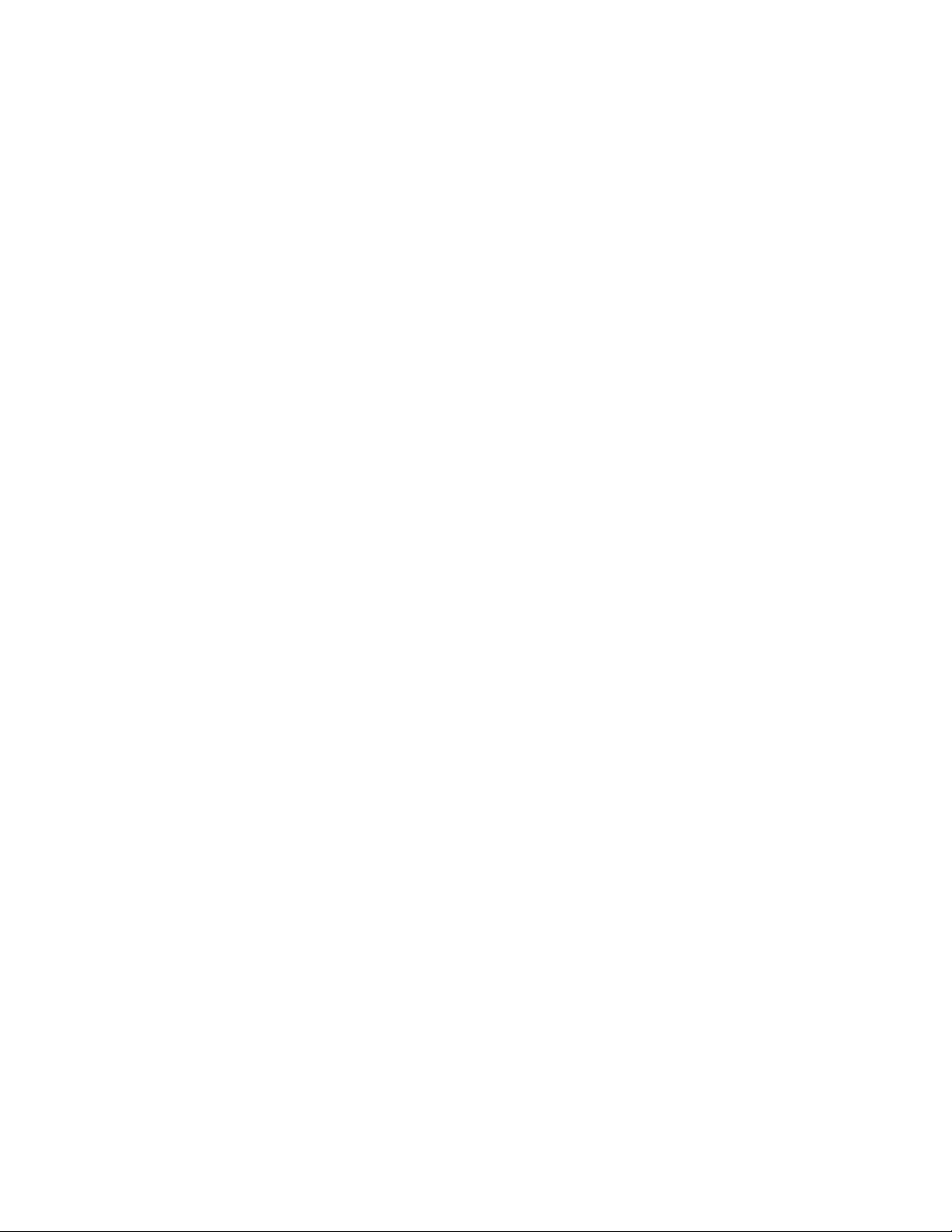
Σημείωση:ΗδυνατότηταασύρματουLANυποστηρίζεταιμόνοσεορισμέναμοντέλα.
ΓιαναδημιουργήσετεμιασύνδεσηασύρματουLAN,κάντεταεξής:
1.ΒεβαιωθείτεότιυπάρχειδιαθέσιμοασύρματοLANκαιότιηδυνατότηταασύρματουLANστον
υπολογιστήσαςλειτουργεί.
2.Κάντεκλικστοεικονίδιοκατάστασηςσύνδεσηςασύρματουδικτύουστηνπεριοχήειδοποιήσεωντων
Windows,γιαναεμφανίσετεταδιαθέσιμαασύρματαδίκτυα.
Σημείωση:Αντοεικονίδιοκατάστασηςσύνδεσηςασύρματουδικτύουδενεμφανίζεταιστηνπεριοχή
ειδοποιήσεωντωνWindows,προσθέστετοεικονίδιοστηνπεριοχήειδοποιήσεων.Ανατρέξτεστο
σύστημαβοήθειαςτωνWindows.
3.ΚάντεκλικσεέναασύρματοLANκαι,στησυνέχεια,επιλέξτεΣύνδεση(Connect)γιανασυνδέσετετον
υπολογιστήσαςσεαυτό.Παράσχετετιςαπαιτούμενεςπληροφορίεςανχρειάζεται.
ΣύνδεσησυσκευήςμεδυνατότηταBluetooth
ΤοBluetoothείναιμιατεχνολογίαασύρματηςεπικοινωνίαςμικρήςεμβέλειας.Χρησιμοποιήστετην
τεχνολογίαBluetoothγιαναδημιουργήσετεμιαασύρματησύνδεσηανάμεσαστονυπολογιστήκαιμιαάλλη
συσκευήμεδυνατότηταBluetooth,σεαπόστασηπερίπου10μέτρων.
Σημείωση:ΗδυνατότηταBluetoothυποστηρίζεταιμόνοσεορισμέναμοντέλα.
ΓιανασυνδεθείτεσεμιασυσκευήμεδυνατότηταBluetooth,κάντεταεξής:
1.ΒεβαιωθείτεότιηδυνατότηταBluetoothστονυπολογιστήσαςλειτουργείκαιησυσκευήμεδυνατότητα
Bluetoothβρίσκεταισεαπόστασηπερίπου10μέτρωναπότονυπολογιστήσας.
2.ΚάντεκλικστοεικονίδιοBluetoothστηνπεριοχήειδοποιήσεωντωνWindowsστηγραμμήεργασιών.Στη
συνέχεια,επιλέξτεΠροσθήκησυσκευής(AddaDevice)καιακολουθήστετιςοδηγίεςπουεμφανίζονται
στηνοθόνη.
Σημείωση:ΑντοεικονίδιοBluetoothδενεμφανίζεταιστηνπεριοχήειδοποιήσεωντωνWindows
στηγραμμήεργασιών,προσθέστετοεικονίδιοστηνπεριοχήειδοποιήσεων.Ανατρέξτεστοσύστημα
βοήθειαςτωνWindows.
20ThinkStationP310Οδηγόςχρήσης
Page 33
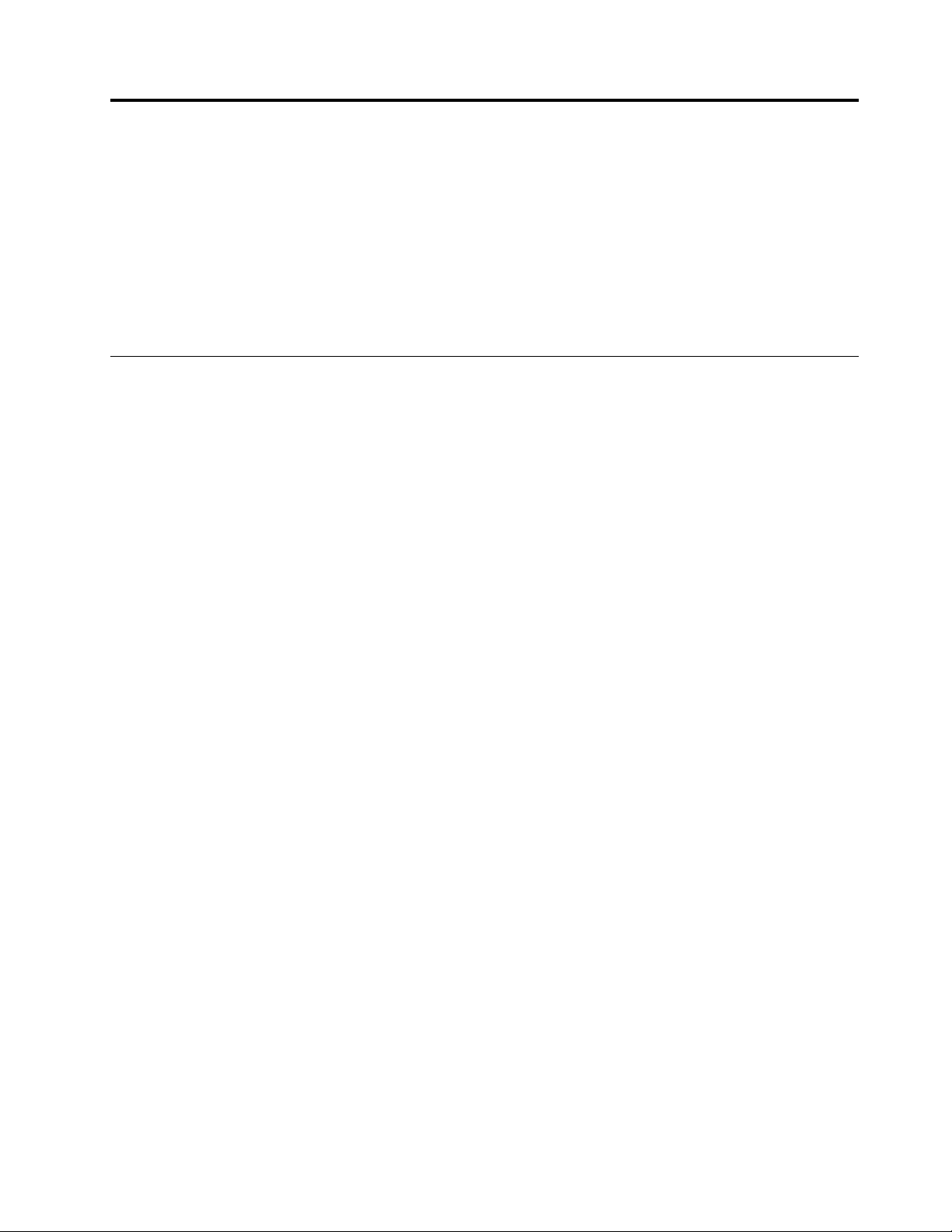
Κεφάλαιο3.Εσείςκαιουπολογιστήςσας
Αυτότοκεφάλαιοπεριέχειταακόλουθαθέματα:
•“Διευθέτησητουχώρουεργασίας”στησελίδα21
•“Πληροφορίεςγιατηνπροσβασιμότητα”στησελίδα22
•“Καθαρισμόςτουυπολογιστή”στησελίδα25
•“Συντήρηση”στησελίδα26
•“Μεταφοράτουυπολογιστή”στησελίδα28
Διευθέτησητουχώρουεργασίας
Διευθετήστετοχώροεργασίαςσαςανάλογαμετοείδοςτηςεργασίαςκαιτιςανάγκεςσας.Σεαυτήντην
ενότηταπαρέχονταιπληροφορίεςγιατουςπαράγοντεςπουεπηρεάζουντοντρόποδιευθέτησηςτουχώρου
εργασίαςσας.
Αντανακλάσειςκαιφωτισμός
Τοποθετήστετηνοθόνηέτσιώστεναελαχιστοποιήσετετιςαντανακλάσειςαπόλάμπεςφωτισμού,παράθυρα
καιάλλεςπηγέςφωτός.Τοφωςπουαντανακλάταιαπόγυαλιστερέςεπιφάνειεςμπορείναπροκαλέσει
ενοχλητικέςαντανακλάσειςστηνοθόνησας.Ότανείναιδυνατό,τοποθετήστετηνοθόνησεορθήγωνία
μεταπαράθυρακαιτιςάλλεςπηγέςφωτισμού.Ανείναιαπαραίτητο,ελαττώστετοφωτισμό,σβήνοντας
κάποιαφώταήχρησιμοποιώνταςλάμπεςχαμηλότερηςισχύος.Ανεγκαταστήσετετηνοθόνηκοντάσε
παράθυρο,χρησιμοποιήστεκουρτίνεςήπερσίδεςγιαναφράξετετοφωςτουήλιου.Μπορείναχρειαστείνα
αλλάζετετηφωτεινότητα(brightness)καιτηναντίθεση(contrast)τηςοθόνηςανάλογαμετιςαλλαγέςστο
φωτισμότουδωματίουκατάτηδιάρκειατηςημέρας.
Στιςπεριπτώσειςπουείναιαδύνατονααποφύγετετιςαντανακλάσειςήναρυθμίσετετοφωτισμό,ένα
αντιθαμβωτικόφίλτροίσωςφανείχρήσιμο.Ωστόσο,ταφίλτρααυτάμπορείναεπηρεάσουντηνευκρίνεια
τηςοθόνης.Χρησιμοποιήστεταμόνοαφούέχετεεξαντλήσειτουςυπόλοιπουςτρόπουςπεριορισμούτων
αντανακλάσεων.
Εξαερισμός
Ουπολογιστήςσαςπαράγειθερμότητα.Ουπολογιστήςέχειένανανεμιστήραπουεισάγεικρύοαέραστο
εσωτερικότουυπολογιστήκαιεξάγειτονζεστόαέραμέσωτωνανοιγμάτωνεξαερισμού.Ανταανοίγματα
εξαερισμούμπλοκαριστούν,μπορείναπροκληθείυπερθέρμανση,ηοποίαενδέχεταιναέχειωςαποτέλεσμα
τηδυσλειτουργίατηςοθόνηςήτηνπρόκλησηβλάβης.Τοποθετήστετονυπολογιστήμετέτοιοτρόποώστε
ναμηνφράσσονταιταανοίγματαεξαερισμού.Συνήθως,5εκατοστάχώρουεπαρκούν.Βεβαιωθείτεότιο
αέραςτουεξαερισμούδενκατευθύνεταισεκάποιοάλλοάτομο.
Θέσειςηλεκτρικώνπριζώνκαιμήκοςκαλωδίων
Οιπαρακάτωπαράγοντεςμπορείναπροσδιορίσουντηντελικήτοποθέτησητουυπολογιστήσας:
•Θέσειςηλεκτρικώνπριζών
•Μήκοςκαλωδίωνρεύματοςήμετασχηματιστώνρεύματος
•Μήκοςκαλωδίωνπουσυνδέονταισεάλλεςσυσκευές
Γιαπερισσότερεςπληροφορίεςσχετικάμετακαλώδιαρεύματοςκαιτουςμετασχηματιστέςρεύματος,
ανατρέξτεστηνενότητα“Καλώδιαρεύματοςκαιμετασχηματιστέςρεύματος”στησελίδαvi
.
©CopyrightLenovo2016
21
Page 34
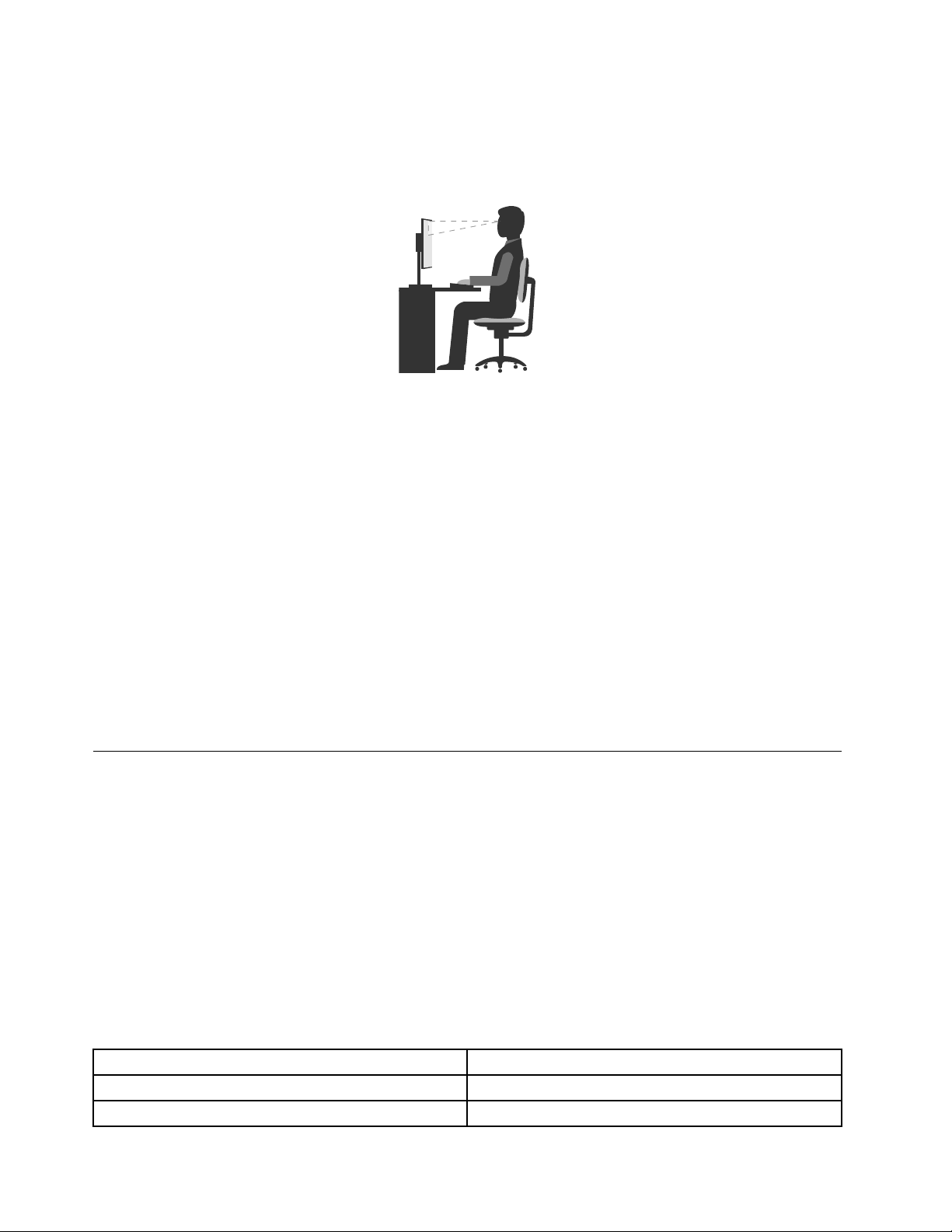
Άνεση
Παρόλοπουδενυπάρχεικάποιασυγκεκριμένηθέσηεργασίαςπουναείναιιδανικήγιαόλους,οιακόλουθες
οδηγίεςθασαςβοηθήσουνναβρείτετηθέσηπουσαςεξυπηρετείκαλύτερα.Ηακόλουθηεικόναπαρουσιάζει
έναπαράδειγμαγιααναφορά.
•Θέσηοθόνης:Διατηρήστετηνοθόνησεαπόστασηπουσαςεπιτρέπειναβλέπετεμεάνεση,συνήθως
51–61εκ.Στησυνέχεια,ρυθμίστετηνοθόνηέτσιώστεηκορυφήτηςοθόνηςναείναιστούψοςτωνματιών
ήλίγοχαμηλότερακαιναμπορείτενατηνβλέπετεχωρίςναστρίβετετοσώμασας.
•ΘέσηκαθίσματοςΧρησιμοποιήστεμιακαρέκλαπουπροσφέρειεπαρκήστήριξητηςπλάτηςσας
καιρύθμισητουύψουςτουκαθίσματος.Χρησιμοποιήστετιςρυθμίσειςτηςκαρέκλας,ώστενατην
προσαρμόσετεανάλογαμετηνεπιθυμητήστάσησώματος.
•Θέσητουκεφαλιού:Ηστάσητουκεφαλιούκαιτουλαιμούσαςπρέπειναείναιάνετηκαιφυσική
(κατακόρυφηήευθυτενής).
•Θέσητωνβραχιόνωνκαιτωνχεριών:Διατηρείτετααντιβράχια,τουςκαρπούςκαιταχέριασαςσεάνετη
καιφυσική(οριζόντια)θέση.Πληκτρολογήστεαγγίζονταςαπαλάταπλήκτρα,χωρίςναταχτυπάτε.
•Θέσητωνποδιών:Διατηρήστετουςμηρούςπαράλληλουςπροςτοδάπεδοκαιταπόδιασαςεπίπεδαστο
έδαφοςήσεέναυποστήριγμαποδιών.
Κάντεμικρέςαλλαγέςστηστάσητουσώματόςσαςκατάτηνεργασία,γιανααποφύγετενααισθανθείτε
δυσφορίαπουθαπροκληθείαπόπολύωρηεργασίαστηνίδιαστάση.Επίσης,τασύντομαδιαλείμματααπό
τηνεργασίασαςσυμβάλλουνεπίσηςστηναποτροπήμιαςενδεχόμενηςδυσφορίαςπουσχετίζεταιμετη
στάσητουσώματοςκατάτηνεργασία.
Πληροφορίεςγιατηνπροσβασιμότητα
ΗLenovoέχειδεσμευτείναπαρέχειστουςχρήστεςμεπροβλήματαακοής,όρασηςκαικινητικότητας
καλύτερηπρόσβασηστιςπληροφορίεςκαιτηντεχνολογία.Αυτήηενότηταπαρέχειπληροφορίεςγιατους
τρόπουςμετουςοποίουςαυτοίοιχρήστεςμπορούννααξιοποιήσουνστομέγιστοδυνατότιςδυνατότητες
τωνυπολογιστώντους.Οιπλέονενημερωμένεςπληροφορίεςγιατηνπροσβασιμότηταείναιεπίσης
διαθέσιμεςστονακόλουθοδικτυακότόπο:
http://www.lenovo.com/accessibility
Συντομεύσειςπληκτρολογίου
Οακόλουθοςπίνακαςπεριέχειτιςσυντομεύσειςπληκτρολογίουπουμπορούνναβοηθήσουνστη
διευκόλυνσητηςχρήσηςτουυπολογιστήσας.
Σημείωση:Ανάλογαμετοπληκτρολόγιόσας,μερικέςαπότιςακόλουθεςσυντομεύσειςπληκτρολογίου
ενδέχεταιναμηνείναιδιαθέσιμες.
ΣυντόμευσηπληκτρολογίουΛειτουργία
ΠλήκτρομετολογότυποτωνWindows+UΆνοιγματουΚέντρουδιευκόλυνσηςπρόσβασης
ΠάτημαδεξιούπλήκτρουShiftγιαοκτώδευτερόλεπτα
ΕνεργοποίησηήαπενεργοποίησητουΦίλτρουπλήκτρων
22ThinkStationP310Οδηγόςχρήσης
Page 35

ΣυντόμευσηπληκτρολογίουΛειτουργία
ΠάτημαπλήκτρουShiftπέντεφορέςΕνεργοποίησηήαπενεργοποίησητωνΑσύγχρονων
πλήκτρων
ΠάτηματουπλήκτρουNumLockγιαπέντεδευτερόλεπταΕνεργοποίησηήαπενεργοποίησητηςΕναλλαγής
πλήκτρων
ΠάτημααριστερούAlt+αριστερούShift+NumLockΕνεργοποίησηήαπενεργοποίησητωνΠλήκτρων
ποντικιού
ΠάτημααριστερούAlt+αριστερούShift+PrtScn(ήPrtSc)ΕνεργοποίησηήαπενεργοποίησητηςΥψηλήςαντίθεσης
Γιαπερισσότερεςπληροφορίες,μεταβείτεστηδιεύθυνσηhttp://windows.microsoft.com/και,στησυνέχεια,
πραγματοποιήστεαναζήτησηχρησιμοποιώνταςμίααπότιςπαρακάτωλέξεις-κλειδιάγιααναζήτηση:
συντοµύσιςπληκτρολογίου,συνδυασµοίπλήκτρων,πλήκτρασυντόµυσης.
Κέντροδιευκόλυνσηςπρόσβασης
ΤοΚέντροδιευκόλυνσηςπρόσβασηςστολειτουργικόσύστημαWindowsεπιτρέπειστουςχρήστεςνα
ρυθμίζουντιςπαραμέτρουςτουυπολογιστήτουςανάλογαμετιςφυσικέςκαινοητικέςτουςανάγκες.
ΓιαναχρησιμοποιήσετετοΚέντροδιευκόλυνσηςπρόσβασης,κάντεταεξής:
1.ΚάντεκλικστοκουμπίΈναρξης,γιαναανοίξετετομενούΈναρξης.
2.ΑνάλογαμετηνέκδοσητωνWindows,κάντεένααπόταεξής:
•ΣταWindows7:ΚάντεκλικστονΠίνακαΕλέγχου(ControlPanel).ΠροβάλετετονΠίνακαελέγχου
(ControlPanel)κατά“Μεγάλαεικονίδια(Largeicons)”ή“Μικράεικονίδια(Smallicons)”και,στη
συνέχεια,επιλέξτεΚέντροδιευκόλυνσηςπρόσβασης(EaseofAccessCenter).
•ΣταWindows10:ΚάντεκλικστιςεπιλογέςΡυθμίσεις(Settings)➙Διευκόλυνσηπρόσβασης
(EaseofAccess).
3.Επιλέξτετοκατάλληλοεργαλείοακολουθώνταςτιςοδηγίεςστηνοθόνη.
ΤοΚέντροδιευκόλυνσηςπρόσβασηςπεριλαμβάνεικυρίωςταακόλουθαεργαλεία:
•Μεγεθυντικόςφακός
ΟΜεγεθυντικόςφακόςείναιέναχρήσιμοβοηθητικόπρόγραμμαπουμεγεθύνειολόκληρητηνοθόνη,έτσι
ώστεναμπορείτεναβλέπετεκαλύτεραταστοιχεία.
•Αφηγητής
ΟΑφηγητήςείναιέναπρόγραμμαανάγνωσηςοθόνηςτοοποίοδιαβάζειδυνατάό,τιεμφανίζεταιστην
οθόνηκαιπεριγράφεισυμβάντα,όπωςταμηνύματασφάλματος.
•Πληκτρολόγιοοθόνης
Ανπροτιμάτεναπληκτρολογήσετεήνακαταχωρήσετεδεδομέναστονυπολογιστήσαςχρησιμοποιώντας
ποντίκι,joystickήάλλησυσκευήκατάδειξηςαντίτουφυσικούπληκτρολογίου,μπορείτενα
χρησιμοποιήσετετοπληκτρολόγιοοθόνης.Τοπληκτρολόγιοοθόνηςεμφανίζειέναεικονικόπληκτρολόγιο
μεόλατατυπικάπλήκτρα.
•Υψηλήαντίθεση
ΗΥψηλήαντίθεσηείναιμιαδυνατότηταπουβελτιώνειτηναντίθεσητωνχρωμάτωνορισμένωνκειμένων
καιεικόνωνστηνοθόνησας.Ωςαποτέλεσμα,αυτάταστοιχείαείναιπιοευδιάκριτακαιπιοεύκολα
αναγνωρίσιμα.
•Εξατομικευμένοπληκτρολόγιο
Προσαρμόστετιςρυθμίσειςπληκτρολογίου,γιαναδιευκολύνετετηχρήσητου.Γιαπαράδειγμα,μπορείτε
ναχρησιμοποιήσετετοπληκτρολόγιόσας,γιαναελέγξετετοδείκτηκαιναπληκτρολογήσετεευκολότερα
ορισμένουςσυνδυασμούςπλήκτρων.
Κεφάλαιο3.Εσείςκαιουπολογιστήςσας23
Page 36
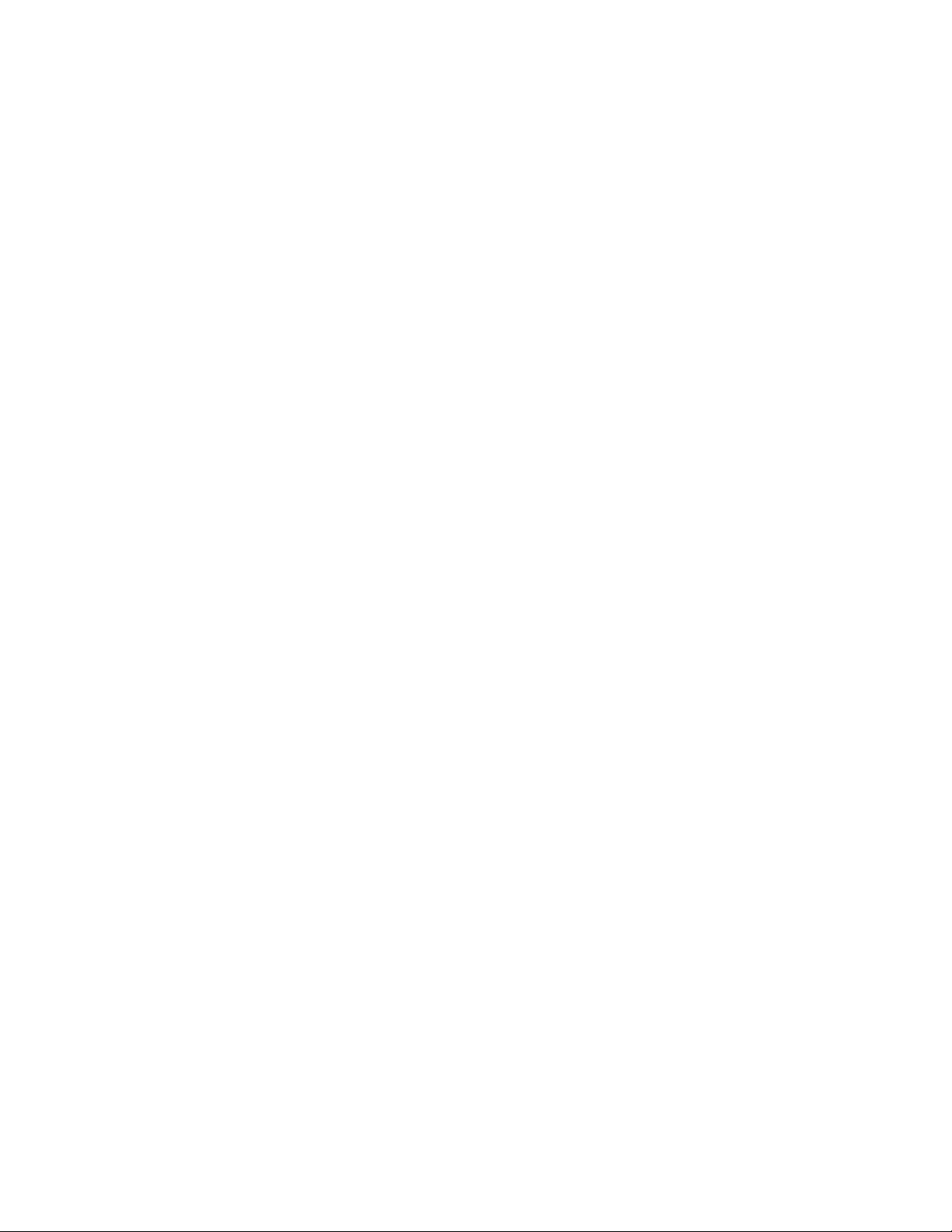
•Εξατομικευμένοποντίκι
Προσαρμόστετιςρυθμίσειςποντικιού,γιαναδιευκολύνετετηχρήσητου.Γιαπαράδειγμα,μπορείτενα
αλλάξετετηνεμφάνισητουδείκτηκαιναδιευκολύνετετηδιαχείρισητωνπαραθύρωνμετοποντίκι.
Αναγνώρισηομιλίας
Ηαναγνώρισηομιλίαςσάςεπιτρέπειναχειρίζεστετονυπολογιστήσαςμετηφωνή.
Χρησιμοποιώνταςμόνοτηφωνήσας,μπορείτεναξεκινήσετεπρογράμματα,ναανοίξετεμενού,να
κάνετεκλικσεαντικείμενατηςοθόνης,ναυπαγορεύσετεκείμενοσεέγγραφοκαιναγράψετεμηνύματα
ηλεκτρονικούταχυδρομείου.Όλαόσακάνετεμετοπληκτρολόγιοκαιτοποντίκι,μπορείτενατακάνετε
μόνομετηφωνήσας.
ΓιαναχρησιμοποιήσετετηνΑναγνώρισηομιλίας,κάντεταεξής:
1.ΑνάλογαμετηνέκδοσητωνWindows,κάντεένααπόταεξής:
•ΣταWindows7:ΚάντεκλικστοκουμπίΈναρξη(Start)γιαναανοίξετετομενούΈναρξης.
•ΣταWindows10:ΚάντεδεξιόκλικστοκουμπίΈναρξη(Start)γιαναανοίξετετομενούπεριβάλλοντος
Έναρξης.
2.ΕπιλέξτεΠίνακαςελέγχου(ControlPanel).ΠροβάλετετονΠίνακαελέγχου(ControlPanel)κατά
“Μεγάλαεικονίδια(Largeicons)”ή“Μικράεικονίδια(Smallicons)”και,στησυνέχεια,κάντεκλικστην
Αναγνώρισηομιλίας(SpeechRecognition).
3.Ακολουθήστετιςοδηγίεςπουεμφανίζονταιστηνοθόνη.
Τεχνολογίεςανάγνωσηςοθόνης
Οιτεχνολογίεςανάγνωσηςοθόνηςεστιάζουνκυρίωςστοπεριβάλλονεργασίαςτωνπρογραμμάτων
λογισμικού,στασυστήματαπληροφοριώνβοήθειαςκαισεδιάφοραηλεκτρονικάέγγραφα.Γιαεπιπλέον
πληροφορίεςσχετικάμεταπρογράμματαανάγνωσηςοθόνης,συμβουλευτείτετοεξής:
•ΧρήσηPDFμεπρογράμματαανάγνωσηςοθόνης:
http://www.adobe.com/accessibility.html?promoid=DJGVE
•ΧρήσητουπρογράμματοςανάγνωσηςοθόνηςJAWS:
http://www.freedomscientific.com/jaws-hq.asp
•ΧρήσητουπρογράμματοςανάγνωσηςοθόνηςNVDA:
http://www.nvaccess.org/
Ανάλυσηοθόνης
Μπορείτεναδιευκολύνετετηνανάγνωσητωνκειμένωνκαιτωνεικόνωνστηνοθόνησας,προσαρμόζοντας
τηνανάλυσηοθόνηςτουυπολογιστή.
Γιαναπροσαρμόσετετηνανάλυσηοθόνης,κάντεταεξής:
1.Κάντεδεξιόκλικσεμιακενήπεριοχήστηνεπιφάνειαεργασίας.
2.ΑνάλογαμετηνέκδοσητωνWindows,κάντεένααπόταεξής:
•ΣταWindows7:ΚάντεκλικστηνΑνάλυσηοθόνης(Screenresolution).
•ΣταWindows10:ΚάντεκλικστιςΡυθμίσειςοθόνης(Displaysettings).ΣτηνκαρτέλαΟθόνη
(Display),επιλέξτεΡυθμίσειςοθόνηςγιαπροχωρημένους(Advanceddisplaysettings).
3.Ακολουθήστετιςοδηγίεςπουεμφανίζονταιστηνοθόνη.
Σημείωση:Ηρύθμισηπολύχαμηλήςανάλυσηςμπορείναμηνεπιτρέπεισεορισμέναστοιχείαναχωρούν
στηνοθόνη.
24ThinkStationP310Οδηγόςχρήσης
Page 37
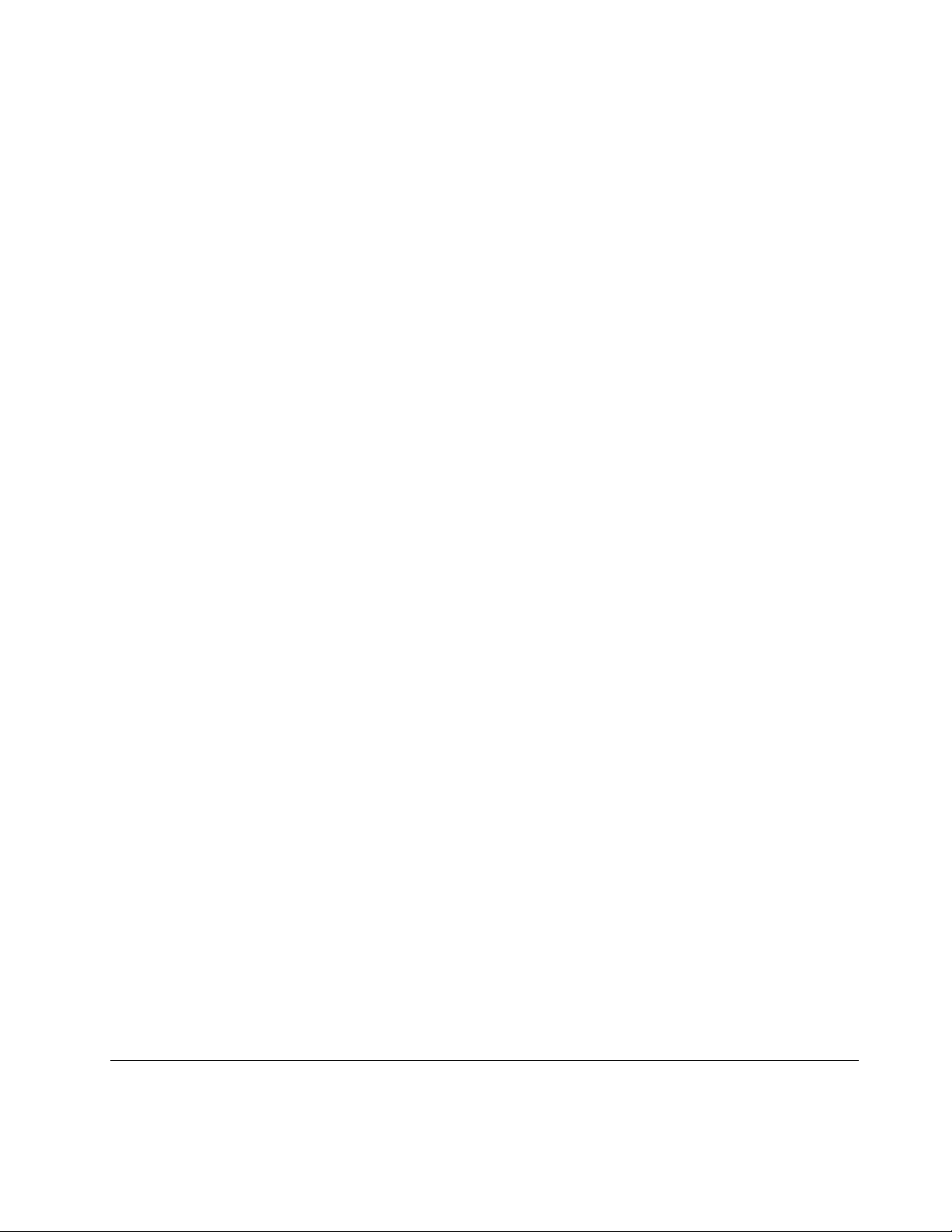
Προσαρμόσιμομέγεθοςστοιχείων
Μπορείτεναδιευκολύνετετηνανάγνωσητωνστοιχείωνστηνοθόνηςσας,αλλάζονταςτομέγεθόςτους.
•Γιανααλλάξετεπροσωρινάτομέγεθοςενόςστοιχείου,χρησιμοποιήστετοεργαλείο“Μεγεθυντικός
φακός(Magnifier)”στοΚέντροδιευκόλυνσηςπρόσβασης.Ανατρέξτεστηνενότητα“Κέντροδιευκόλυνσης
πρόσβασης”στησελίδα23
•Γιανααλλάξετεμόνιματομέγεθοςενόςστοιχείου,κάντεταεξής:
–Αλλάξτετομέγεθοςόλωντωνστοιχείωνστηνοθόνη.
1.Κάντεδεξιόκλικσεμιακενήπεριοχήστηνεπιφάνειαεργασίας.
2.ΑνάλογαμετηνέκδοσητωνWindows,κάντεένααπόταεξής:
–ΣταWindows7:ΚάντεκλικστιςεπιλογέςΑνάλυσηοθόνης(Screenresolution)➙Μεγέθυνση
ήσμίκρυνσηκειμένουκαιάλλωνστοιχείων(Maketextandotheritemslargerorsmaller).
–ΣταWindows10:ΚάντεκλικστιςΡυθμίσειςοθόνης(Displaysettings).
3.Αλλάξτετομέγεθοςτωνστοιχείωνακολουθώνταςτιςοδηγίεςστηνοθόνη.
4.ΚάντεκλικστοκουμπίΕφαρμογή(Apply).Αυτήηαλλαγήθαενεργοποιηθείτηνεπόμενηφορά
πουθασυνδεθείτεστολειτουργικόσύστημα.
–Αλλάξτετομέγεθοςτωνστοιχείωνσεμιαιστοσελίδα.
ΠατήστεπαρατεταμένατοπλήκτροCtrlκαι,στησυνέχεια,πατήστετοπλήκτροσυν(+)γιανααυξήσετε
ήτοπλήκτροπλην(-)γιαναμειώσετετομέγεθοςκειμένου.
–Αλλάξτετομέγεθοςτωνστοιχείωνστηνεπιφάνειαεργασίαςήσεέναπαράθυρο.
.
Σημείωση:Αυτόμπορείναμηνλειτουργείσεμερικάπαράθυρα.
Αντοποντίκισαςέχειτροχό,πατήστεπαρατεταμένατοπλήκτροCtrlκαι,στησυνέχεια,σύρετετον
τροχόγιανααλλάξετετομέγεθοςτουστοιχείου.
Υποδοχέςσύμφωναμεταβιομηχανικάπρότυπα
Ουπολογιστήςσαςδιαθέτειυποδοχέςσύμφωναμεταβιομηχανικάπρότυπα,ταοποίασαςεπιτρέπουννα
συνδέσετεβοηθητικέςσυσκευές.
Γιαπερισσότερεςπληροφορίεςσχετικάμετηθέσηκαιτηλειτουργίακάθευποδοχής,ανατρέξτεστην
ενότητα“Θέσειςυλικού”στησελίδα1.
ΜόντεμμετατροπήςTTY/TDD
Ουπολογιστήςσαςυποστηρίζειτηχρήσημόντεμμετατροπήςτηλεφώνουκειμένου(TTY)ήσυσκευής
τηλεπικοινωνίαςγιαβαρήκοους(TDD).Τομόντεμπρέπεινασυνδεθείανάμεσαστονυπολογιστήκαιένα
τηλέφωνοTTY/TDD.Κατόπιν,μπορείτεναπληκτρολογήσετεέναμήνυμαστονυπολογιστήσαςκαινατο
στείλετεστοτηλέφωνο.
Καταγραφήσεμορφέςεύκοληςπρόσβασης
ΗLenovoπροσφέρειηλεκτρονικήτεκμηρίωσησεπροσβάσιμεςμορφές,π.χ.αρχείαPDFήαρχείαHTML
(HyperTextMarkupLanguage)μεκατάλληλεςετικέτες.ΗηλεκτρονικήτεκμηρίωσητηςLenovoέχει
αναπτυχθείώστεναεξασφαλίζεταιότιοιχρήστεςμεπροβλήματαόρασηςθαμπορούνναδιαβάσουν
τηντεκμηρίωσηχρησιμοποιώνταςέναπρόγραμμαανάγνωσηςοθόνης.Κάθεεικόναστηντεκμηρίωση
περιλαμβάνειεπίσηςεπαρκέςεναλλακτικόκείμενο,ώστεταάτομαμεπροβλήματαόρασηςναμπορούννα
κατανοήσουντηνεικόναότανχρησιμοποιούνπρόγραμμαανάγνωσηςοθόνης.
Καθαρισμόςτουυπολογιστή
Προφύλαξη:
Αφαιρέστεταμέσααποθήκευσηςαπότιςαντίστοιχεςμονάδεςκαιαπενεργοποιήστεόλεςτις
Κεφάλαιο3.Εσείςκαιουπολογιστήςσας25
Page 38
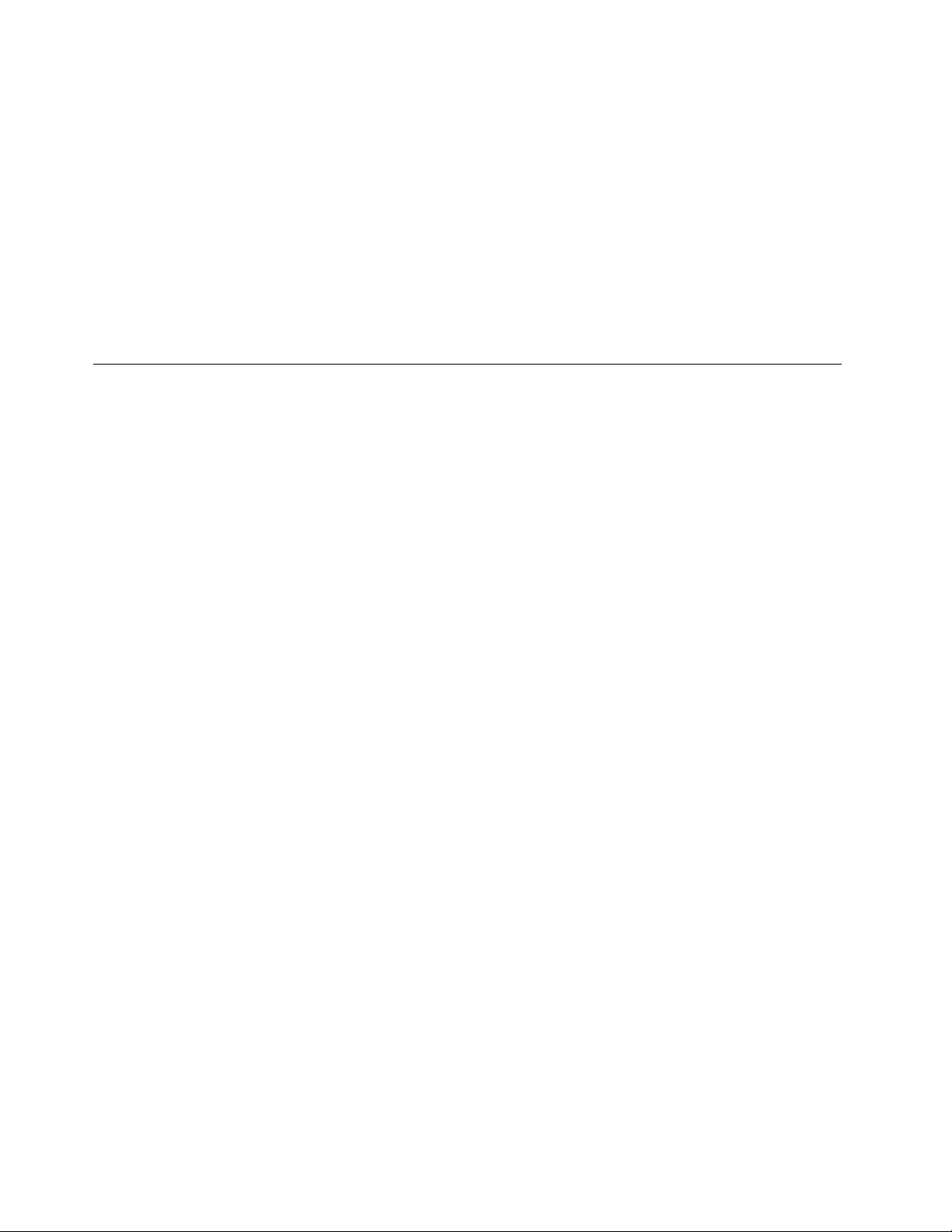
συνδεδεμένεςσυσκευέςκαιτονίδιοτονυπολογιστή.Στησυνέχεια,αποσυνδέστεόλατακαλώδια
ρεύματοςαπότιςηλεκτρικέςπρίζεςκαιαποσυνδέστεόλατακαλώδιαπουείναισυνδεδεμέναστον
υπολογιστή.
Καλόείναινακαθαρίζετετονυπολογιστήσαςτακτικάγιαναπροστατεύονταιοιεπιφάνειεςκαινα
εξασφαλίζεταιηαπρόσκοπτηλειτουργίατου.Χρησιμοποιείτεμόνοήπιαδιαλύματακαθαρισμούκαιένα
υγρόπανίγιανακαθαρίσετετιςβαμμένεςεπιφάνειεςτουυπολογιστή.
Ησυσσώρευσησκόνηςαυξάνειταπροβλήματαπουσχετίζονταιμετιςαντανακλάσεις,επομένωςναθυμάστε
νακαθαρίζετεπεριοδικάτηνοθόνη.Σκουπίστετηνεπιφάνειατηςοθόνηςαπαλάμεέναμαλακό,στεγνό
πανίήφυσήξτετηνοθόνηγιανααπομακρύνετετησκόνηκαιάλλασωματίδια.Ανάλογαμετοντύποτης
οθόνης,υγράνετεένααπαλόπανίπουδεναφήνειχνούδιαμεένακαθαριστικόοθόνηςLCDήοθόνηςυγρών
κρυστάλλωνκαικατόπινσκουπίστετηνεπιφάνειατηςοθόνης.
Συντήρηση
Μετηνκατάλληληφροντίδακαισυντήρηση,ουπολογιστήςσαςθασαςεξυπηρετήσειμεαξιοπιστία.Αυτή
ηενότηταπαρέχειπληροφορίεςσχετικάμετησυντήρησητουυπολογιστήσαςγιαναπαραμείνειστην
καλύτερηκατάστασηλειτουργίας.
Βασικέςσυμβουλέςσυντήρησης
Εδώπαρατίθενταιορισμέναβασικάσημείαγιατηδιατήρησητηςσωστήςλειτουργίαςτουυπολογιστήσας:
•Φροντίστεουπολογιστήςσαςναβρίσκεταισεκαθαρόπεριβάλλον,χωρίςυγρασία.Βεβαιωθείτεότιο
υπολογιστήςείναιτοποθετημένοςσεμιαεπίπεδη,σταθερήεπιφάνεια.
•Μηνκαλύπτετεταανοίγματαεξαερισμού.Αυτάταανοίγματαεξαερισμούπαρέχουνροήαέραπου
προστατεύειτονυπολογιστήσαςαπόυπερθέρμανση.
•Κρατήστετατρόφιμακαιταποτάμακριάαπόόλαταμέρητουυπολογιστήσας.Ταψίχουλααπότις
τροφέςκαιοιυγρέςουσίεςμπορείναπροκαλέσουνβλάβηστοπληκτρολόγιοκαιτοποντίκι.
•Φροντίστεναμηβραχούνοιδιακόπτεςλειτουργίεςήάλλαρυθμιστικά.Ηυγρασίαμπορείνακαταστρέψει
αυτάταεξαρτήματακαιναπροκαλέσειηλεκτροπληξία.
•Νααποσυνδέετεπάντοτετοκαλώδιορεύματοςπιάνοντάςτοαπότοφιςκαιόχιαπότοκαλώδιο.
Πρακτικέςσωστήςσυντήρησης
Μετηνεκτέλεσημερικώνπρακτικώνσωστήςσυντήρησης,μπορείτεναδιατηρήσετετηνκαλήαπόδοσητου
υπολογιστή,ναπροστατεύσετεταδεδομένασαςκαιναείστεπροετοιμασμένοισεπερίπτωσηβλάβης
τουυπολογιστή.
•Νααδειάζετετονκάδοανακύκλωσηςσετακτικήβάση.
•Ναχρησιμοποιείτεανάτακτάδιαστήματατηλειτουργίαανασυγκρότησηςήβελτιστοποίησηςδίσκωντου
λειτουργικούσαςσυστήματοςγιατηναποτροπήπροβλημάτωναπόδοσηςπουπροκύπτουναπότον
υπερβολικόαριθμόκατακερματισμένωναρχείων.
•Νακάνετεεκκαθάρισητωνφακέλων“Εισερχόμενα”(Inbox),“Απεσταλμένα”(SentItems)και
“Διαγραμμένα”(DeletedItems)τηςεφαρμογήςσαςηλεκτρονικούταχυδρομείουσετακτικήβάση.
•Ναδημιουργείτεαντίγραφαασφαλείαςτωνκρίσιμωνδεδομένωντακτικάστημνήμηαφαιρούμενων
μέσων,όπωςδίσκουςκαισυσκευέςαποθήκευσηςUSB,καινααποθηκεύετετααφαιρούμεναμέσασε
ασφαλήθέση.Ησυχνότηταδημιουργίαςεφεδρικώναντιγράφωνεξαρτάταιαπότοπόσοκρίσιμαείναιτα
δεδομέναγιαεσάςήτηνεπιχείρησήσας.
•Ναδημιουργείτεεφεδρικάαντίγραφατωνδεδομένωνσαςστημονάδααποθήκευσηςτακτικά.Ανατρέξτε
στηνενότητα“Πληροφορίεςαποκατάστασης”στησελίδα57
26ThinkStationP310Οδηγόςχρήσης
.
Page 39
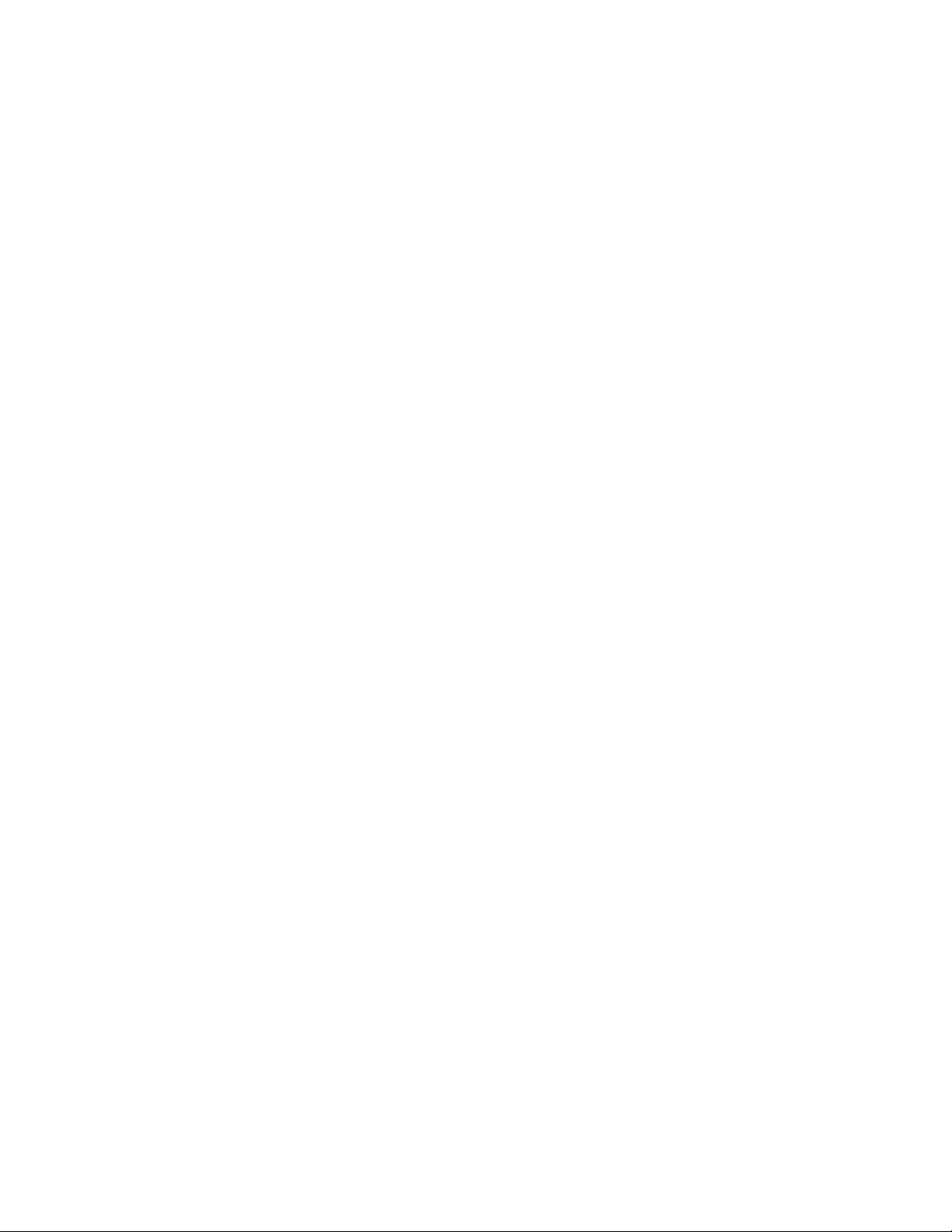
•Ναενημερώνετετολογισμικό,ταπρογράμματαοδήγησηςσυσκευήςκαιτολειτουργικόσύστηματου
υπολογιστήσας.Ανατρέξτεστηνενότητα“Ενημέρωσητουυπολογιστήσας”στησελίδα27
•Διατηρήστεέναημερολόγιο.Οικαταχωρίσειςμπορείναπεριλαμβάνουνσημαντικέςαλλαγέςλογισμικού
ήυλικού,ενημερώσειςπρογραμμάτωνοδήγησηςσυσκευών,προβλημάτωνπουεμφανίζονταικατά
περιόδουςκαιτικάνατεγιατηνεπίλυσήτους,καθώςκαιάλλαήσσονοςσημασίαςζητήματαπουμπορεί
ναέχετεαντιμετωπίσει.Ηαιτίαενόςπροβλήματοςμπορείνασχετίζεταιμετηναλλαγήστουλικό,την
αλλαγήστολογισμικόήοποιαδήποτεάλληενέργειαπουενδεχομένωςέχειγίνει.Έναημερολόγιομπορεί
ναβοηθήσειεσάςήέναντεχνικότηςLenovoναπροσδιορίσειτηναιτίαενόςπροβλήματος.
•ΔημιουργήστεδίσκουςProductRecovery.Ανατρέξτεστηνενότητα“Πληροφορίεςαποκατάστασης”στη
σελίδα57
επαναφοράτηςμονάδαςσκληρούδίσκουστιςπροεπιλεγμένεςεργοστασιακέςρυθμίσεις.
•Δημιουργήστεαποθηκευτικάμέσαέκτακτηςανάγκηςχρησιμοποιώνταςδίσκουςήσυσκευέςαποθήκευσης
USBτοσυντομότεροδυνατό.Μπορείτεναχρησιμοποιήσετεένααποθηκευτικόμέσοέκτακτηςανάγκης
γιατηναποκατάστασηαπόβλάβεςπουσαςεμποδίζουννααποκτήσετεπρόσβασηστοπεριβάλλοντων
WindowsήτοχώροεργασίαςRescueandRecoveryτηςμονάδαςσκληρούδίσκου.
γιαπερισσότερεςπληροφορίεςσχετικάμετηχρήσητωνδίσκωνProductRecoveryγιατην
.
Ενημέρωσητουυπολογιστήσας
Στιςπερισσότερεςπεριπτώσεις,είναικαλήπρακτικήναέχετετιςπιοενημερωμένεςενημερώσειςκώδικα
γιατολειτουργικόσύστημα,καθώςκαιτατελευταίαπρογράμματαλογισμικούκαιπρογράμματαοδήγησης
συσκευών.Αυτήηενότηταπαρέχειπληροφορίεςσχετικάμετοντρόπολήψηςτωνπιοπρόσφατων
ενημερώσεωνγιατονυπολογιστήσας.
Λήψητωνπιοπρόσφατωνενημερώσεωνσυστήματος
Γιαναλάβετετιςπιοπρόσφατεςενημερώσειςσυστήματοςστονυπολογιστήσας,βεβαιωθείτεότιο
υπολογιστήςσαςείναισυνδεδεμένοςστοInternetκαι,στησυνέχεια,κάντεένααπόταεξής:
•ΧρησιμοποιήστετοαντίστοιχοπρόγραμματηςLenovoγιαναλάβετετιςενημερώσειςσυστήματος,όπως
ενημερώσειςπρογραμμάτωνοδήγησηςσυσκευών,ενημερώσειςλογισμικούκαιενημερώσειςτουBIOS:
–ΣταWindows7:ΧρησιμοποιήστετοπρόγραμμαSystemUpdate.
–ΣταWindows10:ΧρησιμοποιήστετοπρόγραμμαLenovoCompanion.
ΓιαναανοίξετεταπρογράμματαSystemUpdateήLenovoCompanion.Ανατρέξτεστηνενότητα
“Πρόσβασηενόςπρογράμματοςστονυπολογιστήσας”στησελίδα13.Γιαπερισσότερεςπληροφορίες
σχετικάμετηχρήσητουπρογράμματος,ανατρέξτεστοσύστημαβοήθειαςτουπρογράμματος.
•ΧρησιμοποιήστετοWindowsUpdateγιαναλάβετετιςενημερώσειςσυστήματος,όπωςδιορθώσεις
ασφάλειας(securityfixes),νέεςεκδόσειςστοιχείωντωνWindowsκαιενημερώσειςπρογραμμάτων
οδήγησηςσυσκευών.
1.ΚάντεκλικστοκουμπίΈναρξης,γιαναανοίξετετομενούΈναρξης.
2.ΑνάλογαμετηνέκδοσητωνWindows,κάντεένααπόταεξής:
–ΣταWindows7:ΚάντεκλικστονΠίνακαΕλέγχου(ControlPanel).ΠροβάλετετονΠίνακα
ελέγχου(ControlPanel)κατά“Μεγάλαεικονίδια(Largeicons)”ή“Μικράεικονίδια(Smallicons)”
και,στησυνέχεια,κάντεκλικστοWindowsUpdate.
–ΣταWindows10:ΚάντεκλικστιςΡυθμίσεις(Settings)➙Ενημέρωσηκαιασφάλεια(Update
&security)➙WindowsUpdate.
3.Ακολουθήστετιςοδηγίεςπουεμφανίζονταιστηνοθόνη.
Σημείωση:ΤαπρογράμματαοδήγησηςσυσκευώνπουπαρέχονταιαπότοWindowsUpdateενδέχεταινα
μηνέχουνελεγχθείαπότηLenovo.Συνιστάταιναμεταφορτώνετεπρογράμματαοδήγησηςσυσκευών
χρησιμοποιώνταςπρογράμματατηςLenovoήαπότονδικτυακότόποτηςLenovoστηδιεύθυνση
http://www.lenovo.com/support.
Κεφάλαιο3.Εσείςκαιουπολογιστήςσας27
Page 40

Μεταφοράτουυπολογιστή
Προτούμεταφέρετετονυπολογιστήσας,λάβετετιςακόλουθεςπροφυλάξεις:
1.Δημιουργήστεεφεδρικάαντίγραφατωνδεδομένωνσαςστημονάδααποθήκευσης.Ανατρέξτεστην
ενότητα“Πρακτικέςσωστήςσυντήρησης”στησελίδα26.
2.Αφαιρέστεταμέσααποθήκευσηςαπότιςαντίστοιχεςμονάδεςκαιαπενεργοποιήστεόλεςτις
συνδεδεμένεςσυσκευέςκαιτονίδιοτονυπολογιστή.Στησυνέχεια,αποσυνδέστεόλατακαλώδια
ρεύματοςαπότιςηλεκτρικέςπρίζεςκαιαποσυνδέστεόλατακαλώδιαπουείναισυνδεδεμέναστον
υπολογιστή.
3.Εάνέχετεφυλάξειταχαρτοκιβώτιακαιταυλικάτηςσυσκευασίας,χρησιμοποιήστεταγιανα
συσκευάσετετιςμονάδες.Σεπερίπτωσηπουχρησιμοποιήσετεδιαφορετικάχαρτοκιβώτια,τοποθετήστε
παραγεμίσματαγιανααποφύγετετυχόνζημιές.
Μετακίνησητουυπολογιστήσαςσεάλληχώραήπεριοχή
Ότανμετακινείτετονυπολογιστήσαςσεάλληχώραήπεριοχή,πρέπειναλαμβάνετευπόψηόλατατοπικά
ηλεκτρικάπρότυπα.Ανηηλεκτρικήπρίζατηςπεριοχήςδιαφέρειαπότοντύποπουχρησιμοποιείτε,
επικοινωνήστεμετοΚέντρουποστήριξηςπελατώνLenovoγιανααγοράσετεείτεέναπροσαρμοστικό
πρίζαςείτεένανέοκαλώδιορεύματος.ΓιαμιαλίσταμετουςαριθμούςτηλεφώνουτηςΥποστήριξηςτης
Lenovo,μεταβείτεστονδικτυακότόποhttp://www.lenovo.com/support/phone.Ανδενμπορείτεναβρείτε
τοναριθμότηλεφώνουτεχνικήςυποστήριξηςγιατηχώραήτηνπεριοχήσας,επικοινωνήστεμετοντοπικό
μεταπωλητήτηςLenovo.
28ThinkStationP310Οδηγόςχρήσης
Page 41
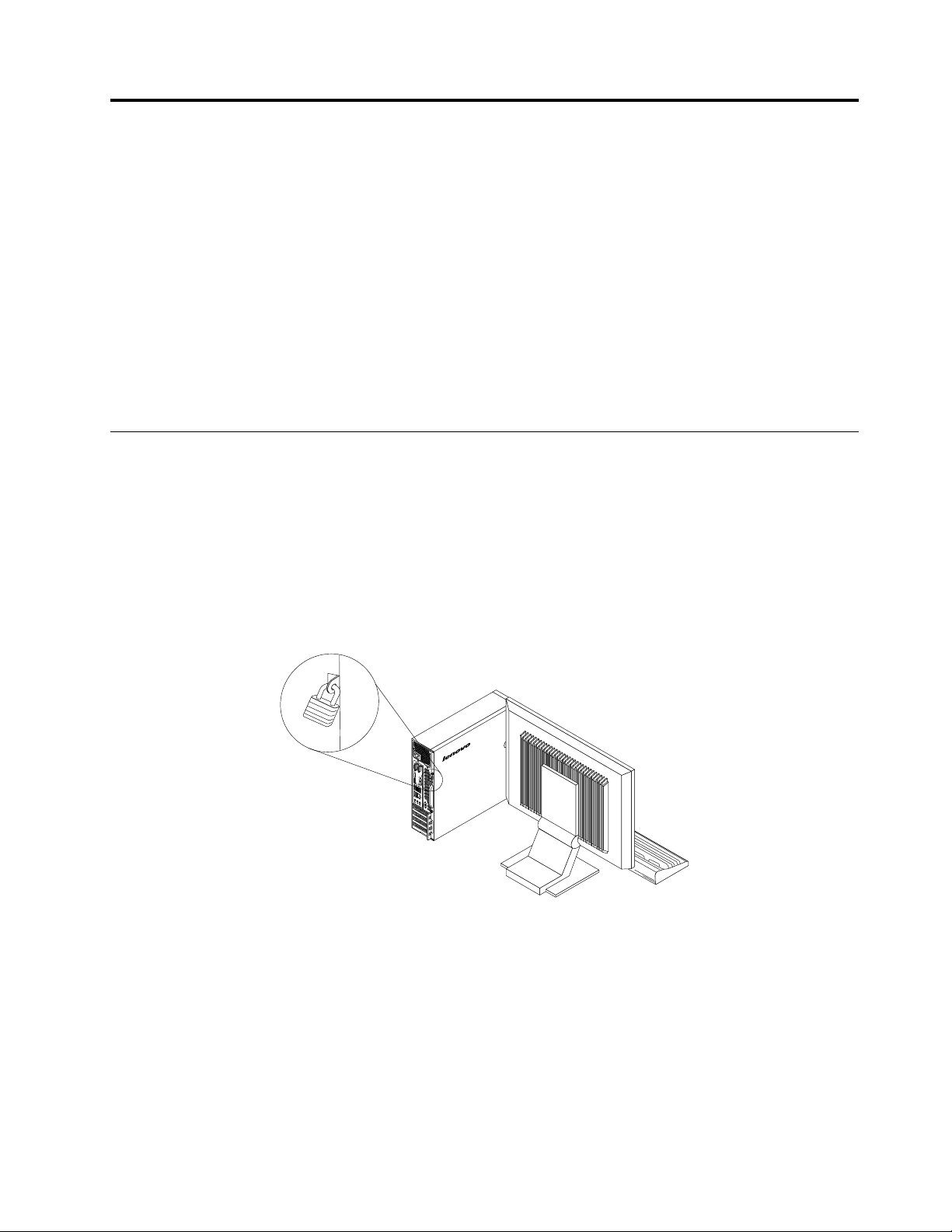
Κεφάλαιο4.Ασφάλεια
5
6
7
8
4
3
Αυτότοκεφάλαιοπεριέχειταακόλουθαθέματα:
•“Κλείδωματουυπολογιστήσας”στησελίδα29
•“ΠροβολήκαιαλλαγήτωνρυθμίσεωνασφαλείαςστοπρόγραμμαSetupUtility”στησελίδα31
•“ΧρήσηκωδικώνπρόσβασηςκαιλογαριασμώνWindows”στησελίδα31
•“Χρήσηεξακρίβωσηςδακτυλικούαποτυπώματος”στησελίδα32
•“Χρήσηπρογραμμάτωντείχουςπροστασίας”στησελίδα32
•“Προστασίαδεδομένωναπόιούς”στησελίδα33
•“ΛογισμικόComputraceAgentενσωματωμένοστουλικολογισμικό”στησελίδα33
•“TrustedPlatformModule(TPM)”στησελίδα33
Κλείδωματουυπολογιστήσας
Αυτήηενότηταπαρέχειπληροφορίεςσχετικάμετοκλείδωματουυπολογιστήσαςμεσυσκευέςκλειδώματος,
ώστεναπαραμένειασφαλής.
Τοποθέτησηενόςλουκέτου
Τοκλείδωματουκαλύμματοςτουυπολογιστήβοηθάστηναποτροπήτηςπρόσβασηςστοεσωτερικότου
υπολογιστήσαςαπόμηεξουσιοδοτημέναάτομα.Ουπολογιστήςσαςδιαθέτειμιαυποδοχήγιαλουκέτοέτσι
ώστεναμηνείναιδυνατήηαφαίρεσητουκαλύμματοςτουυπολογιστήότανείναικλειδωμένοςμετολουκέτο.
Σχήμα7.Τοποθέτησηενόςλουκέτου
©CopyrightLenovo2016
29
Page 42

ΤοποθέτησημιαςκλειδαριάςσυρματόσχοινουτύπουKensington
5
6
7
8
4
3
ΜπορείτεναχρησιμοποιήσετεμιακλειδαριάσυρματόσχοινουτύπουKensington,γιαναασφαλίσετετον
υπολογιστήσαςσεέναγραφείο,ένατραπέζιήέναάλλοβαρύέπιπλο.Ηκλειδαριάσυρματόσχοινου
συνδέεταιστηνυποδοχήκλειδαριάςασφαλείαςστηνπίσωπλευράτουυπολογιστήσαςκαιανοίγειμεένα
κλειδίήένανσυνδυασμό,ανάλογαμετονεπιλεγμένοτύπο.Μετηνκλειδαριάσυρματόσχοινουκλειδώνονται
επίσηςτακουμπιάπουχρησιμοποιούνταιγιατοάνοιγματουκαλύμματοςτουυπολογιστή.Πρόκειταιγια
τονίδιοτύποκλειδαριάςπουχρησιμοποιείταιγιατηνασφάλισηφορητώνυπολογιστών.Μπορείτενα
παραγγείλετεμιακλειδαριάσυρματόσχοινουαπευθείαςαπότηLenovoαναζητώνταςτηλέξηKensingtonστη
διεύθυνση:
http://www.lenovo.com/support
Σχήμα8.ΚλειδαριάσυρματόσχοινουτύπουKensington
30ThinkStationP310Οδηγόςχρήσης
Page 43
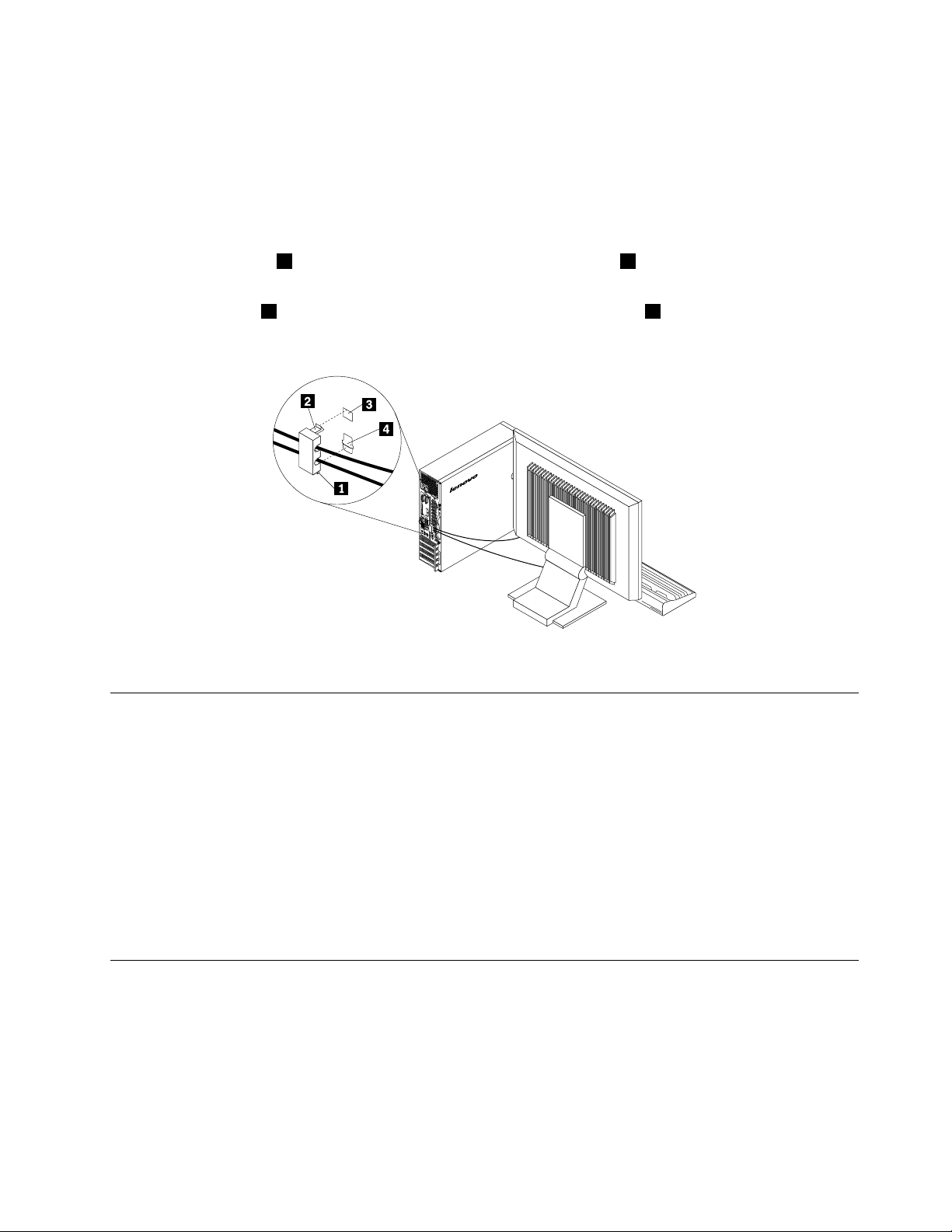
Τοποθέτησημιαςκλειδαριάςσυρματόσχοινου
5
6 7
8
4
3
Μπορείτεναχρησιμοποιήσετεμιακλειδαριάσυρματόσχοινουγιαναασφαλίσετεσυσκευές,όπωςτο
πληκτρολόγιοκαιτοποντίκι,κλειδώνονταςτακαλώδιατωνσυσκευώνστονυπολογιστήσας.Ηκλειδαριά
συρματόσχοινουτοποθετείταιστιςυποδοχέςτηςκλειδαριάςσυρματόσχοινουστοπίσωμέροςτου
υπολογιστήσας.Ανατρέξτεστηνενότητα“Πίσωόψη”στησελίδα3
Γιανατοποθετήσετεμιακλειδαριάσυρματόσχοινου,κάντεταεξής:
1.Εισαγάγετετοκλιπ1στηνυποδοχήτηςκλειδαριάςσυρματόσχοινου4.
2.Τραβήξτετακαλώδιαπουθέλετεναασφαλίσετεμέσααπότααυλάκιατηςκλειδαριάςσυρματόσχοινου.
3.Σπρώξτετοκλιπ2μέσαστηνυποδοχήτηςκλειδαριάςσυρματόσχοινου3μέχρινακλειδώσειστη
θέσητου.
.
Σχήμα9.Εγκατάστασημιαςκλειδαριάςσυρματόσχοινου
ΠροβολήκαιαλλαγήτωνρυθμίσεωνασφαλείαςστοπρόγραμμαSetup Utility
ΓιαναπροβάλετεκαινααλλάξετετιςρυθμίσειςασφαλείαςστοπρόγραμμαSetupUtility,κάντεταεξής:
1.ΕνεργοποιήστετοπρόγραμμαSetupUtility.Ανατρέξτεστηνενότητα“Έναρξητουπρογράμματος
SetupUtility”στησελίδα35.
2.ΕπιλέξτεSecurity.
3.Ακολουθήστετιςοδηγίεςστηδεξιάπλευράτηςοθόνης,γιαναπροβάλετεκαινααλλάξετετιςρυθμίσεις
ασφαλείας.Μπορείτεναανατρέξετεστηνενότητα“ΧρήσητουπρογράμματοςSetupUtility”στησελίδα
35γιαβασικέςπληροφορίεςπουσχετίζονταιμεμερικέςπολύσημαντικέςρυθμίσειςασφαλείας.
4.ΚλείστετοπρόγραμμαSetupUtility.Ανατρέξτεστηνενότητα“ΈξοδοςαπότοπρόγραμμαSetup
Utility”στησελίδα42.
ΧρήσηκωδικώνπρόσβασηςκαιλογαριασμώνWindows
ΜπορείτεναχρησιμοποιήσετετουςκωδικούςπρόσβασηςτουBIOSκαιτουςλογαριασμούςWindowsγιανα
αποτρέψετετοενδεχόμενομηεξουσιοδοτημένηςπρόσβασηςστονυπολογιστήσαςκαισταδεδομένασας.
•ΓιαναχρησιμοποιήσετεκωδικούςπρόσβασηςBIOS,ανατρέξτεστοθέμα“Χρήσηκωδικώνπρόσβασης
BIOS”στησελίδα39
•ΓιαναχρησιμοποιήσετελογαριασμούςWindows,κάντεταεξής:
1.ΚάντεκλικστοκουμπίΈναρξης,γιαναανοίξετετομενούΈναρξης.
.
Κεφάλαιο4.Ασφάλεια31
Page 44

2.ΑνάλογαμετηνέκδοσητωνWindows,κάντεένααπόταεξής:
–ΣταWindows7:ΕπιλέξτεΠίνακαςΕλέγχου(ControlPanel)➙Λογαριασμοίχρηστών(User
Accounts).
–ΣταWindows10:ΕπιλέξτεΡυθμίσεις(Settings)➙Λογαριασμοί(Accounts).
3.Ακολουθήστετιςοδηγίεςπουεμφανίζονταιστηνοθόνη.
Χρήσηεξακρίβωσηςδακτυλικούαποτυπώματος
Αντοπληκτρολόγιόσαςέχειμηχανισμόανάγνωσηςδακτυλικούαποτυπώματος,μπορείτενα
χρησιμοποιήσετετηνεξακρίβωσηδακτυλικούαποτυπώματοςαντίτωνκωδικώνπρόσβασηςγιααπλόκαι
ασφαλήτρόποπρόσβασηςχρήστη.Γιαναχρησιμοποιήσετετηνεξακρίβωσηδακτυλικούαποτυπώματος,
καταχωρίστεπρώταταδακτυλικάσαςαποτυπώματακαισυσχετίστεταμετουςκωδικούςσαςπρόσβασης
(όπωςτονκωδικόπρόσβασηςγιατηνεκκίνησητουυπολογιστή,τονκωδικόπρόσβασηςγιατονσκληρό
δίσκοήτονκωδικόπρόσβασηςγιαταWindows).Χρησιμοποιήσετετομηχανισμόανάγνωσηςδακτυλικού
αποτυπώματοςκαιτοπρόγραμμαανάγνωσηςδακτυλικούαποτυπώματος,γιαναολοκληρώσετεαυτήντη
διαδικασία.
Γιαναχρησιμοποιήσετετηνεξακρίβωσηδακτυλικούαποτυπώματος,κάντεένααπόταακόλουθα:
•ΣταWindows7:ΧρησιμοποιήστετοπρόγραμμαFingerprintManagerProήτοThinkVantageFingerprint
SoftwareπουπαρέχεταιαπότηLenovo.Γιαναανοίξετετοπρόγραμμα,ανατρέξτεστοθέμα“Πρόσβαση
ενόςπρογράμματοςστονυπολογιστήσας”στησελίδα13
χρήσητουπρογράμματος,ανατρέξτεστοσύστημαβοήθειαςτουπρογράμματος.
•ΣταWindows10:Χρησιμοποιήστετοεργαλείοδακτυλικούαποτυπώματοςπουπαρέχεταιμετο
λειτουργικόσύστημαWindows.ΚάντεκλικστοκουμπίΈναρξη(Start)γιαναανοίξετετομενούΈναρξης
και,στησυνέχεια,επιλέξτεΡυθμίσεις(Settings)➙Λογαριασμοί(Accounts)➙Επιλογέςεισόδου
(Sign-inoptions).Ακολουθήστετιςοδηγίεςπουεμφανίζονταιστηνοθόνη.
.Γιαπερισσότερεςπληροφορίεςσχετικάμετη
Γιαναχρησιμοποιήσετετομηχανισμόανάγνωσηςδακτυλικούαποτυπώματος,ανατρέξτεστηντεκμηρίωση
πουπαρέχεταιμετοπληκτρολόγιοδακτυλικούαποτυπώματοςήβρίσκεταιστονδικτυακότόποLenovo
Supportστηδιεύθυνσηhttp://www.lenovo.com/support/keyboards.
Χρήσηπρογραμμάτωντείχουςπροστασίας
Ένατείχοςπροστασίαςμπορείναείναιυλικό,λογισμικόήσυνδυασμόςτωνδύο,ανάλογαμετοεπίπεδο
ασφαλείαςπουαπαιτείται.Τατείχηπροστασίαςλειτουργούνμεένασύνολοκανόνωνπροκειμένουνα
προσδιορίσουνποιεςεισερχόμενεςκαιεξερχόμενεςσυνδέσειςέχουνεγκριθεί.Εάνουπολογιστήςσας
διαθέτειπροεγκατεστημένοέναπρόγραμματείχουςπροστασίας,αυτόβοηθάστηνπροστασίααπόαπειλές
ασφαλείαςτουυπολογιστήαπότοInternet,απόμηεξουσιοδοτημένηπρόσβασηκαιαπόεπιθέσειςαπότο
Internet.Προστατεύειεπίσηςταπροσωπικάσαςδεδομένα.Γιαπερισσότερεςπληροφορίεςσχετικάμετον
τρόποχρήσηςτουπρογράμματοςτείχουςπροστασίας,ανατρέξτεστοσύστημαβοήθειαςτουπρογράμματος
τείχουςπροστασίας.
ΓιαναχρησιμοποιήσετετοΤείχοςπροστασίαςτωνWindows,κάντεταεξής
1.ΑνάλογαμετηνέκδοσητωνWindows,κάντεένααπόταεξής:
•ΣταWindows7:ΚάντεκλικστοκουμπίΈναρξη(Start)γιαναανοίξετετομενούΈναρξης.
•ΣταWindows10:ΚάντεδεξιόκλικστοκουμπίΈναρξη(Start)γιαναανοίξετετομενούπεριβάλλοντος
Έναρξης.
2.ΕπιλέξτεΠίνακαςελέγχου(ControlPanel).ΠροβάλετετονΠίνακαελέγχου(ControlPanel)κατά
“Μεγάλαεικονίδια(Largeicons)”ή“Μικράεικονίδια(Smallicons)”και,στησυνέχεια,κάντεκλικστο
ΤείχοςπροστασίαςτωνWindows(WindowsFirewall).
3.Ακολουθήστετιςοδηγίεςπουεμφανίζονταιστηνοθόνη.
32ThinkStationP310Οδηγόςχρήσης
Page 45

Προστασίαδεδομένωναπόιούς
Ουπολογιστήςπαρέχεταιμεπροεγκατεστημένοπρόγραμμαπροστασίαςαπόιούς(antivirus)γιανασας
βοηθήσειναεντοπίζετεκαιναεξαλείφετετουςιούςκαθώςκαιναπροστατεύεστεαπόαυτούς.
ΗLenovoπαρέχειμιαπλήρηέκδοσηλογισμικούπροστασίαςαπόιούςστονυπολογιστήσαςμεδωρεάν
συνδρομήδιάρκειας30ημερών.Μετάαπό30ημέρες,θαπρέπειναανανεώσετετηνάδειαχρήσηςανθέλετε
ναεξακολουθήσετεναλαμβάνετεενημερωμένεςεκδόσειςτουλογισμικούπροστασίαςαπόιούς.
Σημείωση:Τααρχείαορισμούιώνπρέπειναδιατηρούνταιενημερωμέναπροκειμένουνασαςπροστατεύουν
απόνέουςιούς.
Γιαπερισσότερεςπληροφορίεςσχετικάμετηχρήσητουλογισμικούantivirus,ανατρέξτεστοσύστημα
βοήθειαςτουλογισμικούπροστασίαςαπόιούς.
ΛογισμικόComputraceAgentενσωματωμένοστουλικολογισμικό
ΤολογισμικόComputraceAgentείναιμιαλύσηδιαχείρισηςπεριουσιακώνστοιχείωνπληροφορικήςκαι
αποκατάστασηςκλοπήςτουυπολογιστή.Τολογισμικόανιχνεύειεάνέχουνγίνειαλλαγέςστονυπολογιστή,
όπωςστουλικό,στολογισμικόήστηθέσηκλήσηςτουυπολογιστή.Γιαναενεργοποιήσετετολογισμικό
ComputraceAgentενδέχεταιναχρειαστείνααγοράσετεμιασυνδρομή.
TrustedPlatformModule(TPM)
ΗμονάδαTPMείναιέναςασφαλήςεπεξεργαστήςκρυπτογράφησης(cryptoprocessor)πουμπορείνα
αποθηκεύσεικρυπτογραφικάκλειδιά,ταοποίαμετησειράτουςπροστατεύουντιςπληροφορίεςπουείναι
αποθηκευμένεςστονυπολογιστήσας.
Κεφάλαιο4.Ασφάλεια33
Page 46

34ThinkStationP310Οδηγόςχρήσης
Page 47

Κεφάλαιο5.Προηγμένεςρυθμίσειςπαραμέτρων
Αυτότοκεφάλαιοπεριέχειταακόλουθαθέματα:
•“ΧρήσητουπρογράμματοςSetupUtility”στησελίδα35
•“ΡύθμισηπαραμέτρωνRAID”στησελίδα43
•“ΕνημέρωσηκαιαποκατάστασητουBIOS”στησελίδα42
ΧρήσητουπρογράμματοςSetupUtility
ΜπορείτεναχρησιμοποιείτετοπρόγραμμαSetupUtilityγιαναβλέπετεκαινααλλάζετετιςρυθμίσειςτου
υπολογιστήσας.Αυτήηενότηταπαρέχειπληροφορίεςμόνογιατιςσημαντικέςρυθμίσειςπαραμέτρων
πουείναιδιαθέσιμεςστοπρόγραμμα.
Σημείωση:Οιρυθμίσειςτουλειτουργικούσυστήματοςμπορείναπαρακάμπτουντυχόνόμοιεςρυθμίσεις
στοπρόγραμμαSetupUtility.
ΈναρξητουπρογράμματοςSetupUtility
ΓιαναξεκινήσετετοπρόγραμμαSetupUtility,κάντεταακόλουθα:
1.Ενεργοποιήστεήεπανεκκινήστετονυπολογιστήσας.
2.ΠροτούεκκινηθούνταWindows,πατήστεεπανειλημμένακαιαφήστετοπλήκτροF1μέχριναανοίξειτο
πρόγραμμαSetupUtility.ΕάνέχειοριστείκωδικόςπρόσβασηςγιατοBIOS,τοπρόγραμμαSetupUtility
δενθαανοίξειανδενπληκτρολογήσετετονσωστόκωδικόπρόσβασης.Γιαπερισσότερεςπληροφορίες,
βλ.“ΧρήσηκωδικώνπρόσβασηςBIOS”στησελίδα39
.
Σημείωση:Σεορισμέναπληκτρολόγια,μπορείναχρειαστείναπατήσετετοσυνδυασμόπλήκτρων
Fn+F1γιαναανοίξετετοπρόγραμμαSetupUtility.
Γιαναδείτεκαινααλλάξετετιςρυθμίσειςπαραμέτρων,ακολουθήστετιςοδηγίεςπουεμφανίζονταιστη
δεξιάπλευράτηςοθόνης.Ταπλήκτραπουμπορείτεναχρησιμοποιήσετεγιαναεκτελέσετεδιάφορες
εργασίεςεμφανίζονταιστοκάτωμέροςτηςοθόνης.
ΑλλαγήτηςγλώσσαςοθόνηςτουπρογράμματοςSetupUtility
ΤοπρόγραμμαSetupUtilityυποστηρίζειτρειςγλώσσεςοθόνης:Αγγλικά,ΓαλλικάκαιαπλοποιημέναΚινεζικά.
ΓιανααλλάξετετηγλώσσαοθόνηςτουπρογράμματοςSetupUtility,κάντεταεξής:
1.ΕνεργοποιήστετοπρόγραμμαSetupUtility.Ανατρέξτεστηνενότητα“Έναρξητουπρογράμματος
SetupUtility”στησελίδα35.
2.Απότοκύριοπεριβάλλονεργασίας,εντοπίστετοστοιχείοSystemLanguageκαιεπιλέξτετηγλώσσα
οθόνηςανάλογαμετιςανάγκεςσας.
Ενεργοποίησηήαπενεργοποίησησυσκευής
Αυτήηενότηταπαρέχειοδηγίεςγιατοντρόποενεργοποίησηςήαπενεργοποίησηςτηςπρόσβασηςχρήστη
σεσυσκευέςυλικού(π.χ.υποδοχέςUSBήμονάδεςαποθήκευσης).
Γιαναενεργοποιήσετεήνααπενεργοποιήσετεμιασυσκευή,κάντεταακόλουθα:
1.ΕνεργοποιήστετοπρόγραμμαSetupUtility.Ανατρέξτεστηνενότητα“Έναρξητουπρογράμματος
SetupUtility”στησελίδα35.
©CopyrightLenovo2016
35
Page 48
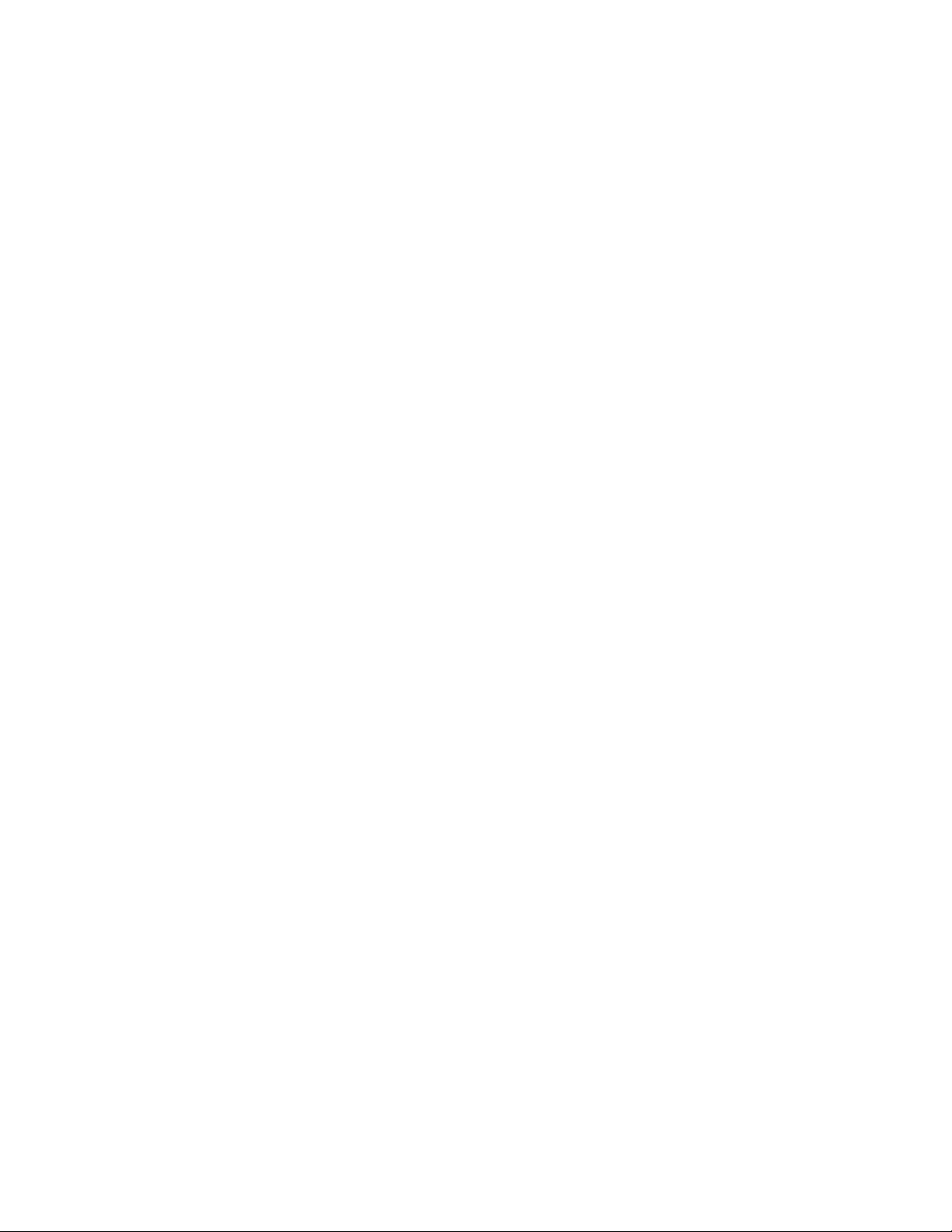
2.ΕπιλέξτεDevices.
3.ΕπιλέξτετησυσκευήπουθέλετεναενεργοποιήσετεήνααπενεργοποιήσετεκαιπατήστετοEnter.
4.ΕπιλέξτετηνκατάλληληρύθμισηκαιπατήστεEnter.
5.ΓιανααποθηκεύσετετηρύθμισηκαινακλείσετετοπρόγραμμαSetupUtility,πατήστετοF10,επιλέξτε
YesστοπαράθυροπουεμφανίζεταικαιπατήστετοEnter.
Σημείωση:Σεορισμέναπληκτρολόγια,μπορείναχρειαστείναπατήσετετοσυνδυασμόπλήκτρων
Fn+F10γιανακλείσετετοπρόγραμμαSetupUtility.
Ενεργοποίησηήαπενεργοποίησητηςαυτόματηςενεργοποίησηςτου υπολογιστήσας
ΗαυτόματηενεργοποίησηστοπρόγραμμαSetupUtilityπαρέχειδιάφορεςεπιλογέςώστεουπολογιστήςσας
ναενεργοποιείταιαυτόματα.
Γιαναενεργοποιήσετεήνααπενεργοποιήσετετηδυνατότητααυτόματηςενεργοποίησης,κάντεταεξής:
1.ΕνεργοποιήστετοπρόγραμμαSetupUtility.Ανατρέξτεστηνενότητα“Έναρξητουπρογράμματος
SetupUtility”στησελίδα35.
2.ΕπιλέξτεPower➙AutomaticPowerOnκαιπατήστεEnter.
3.ΕπιλέξτετηδυνατότηταπουθέλετεναενεργοποιήσετεήνααπενεργοποιήσετεκαιπατήστεEnter.
4.ΕπιλέξτετηνκατάλληληρύθμισηκαιπατήστεEnter.
5.ΓιανααποθηκεύσετετηρύθμισηκαινακλείσετετοπρόγραμμαSetupUtility,πατήστετοF10,επιλέξτε
YesστοπαράθυροπουεμφανίζεταικαιπατήστετοEnter.
Σημείωση:Σεορισμέναπληκτρολόγια,μπορείναχρειαστείναπατήσετετοσυνδυασμόπλήκτρων
Fn+F10γιανακλείσετετοπρόγραμμαSetupUtility.
ΕνεργοποίησηήαπενεργοποίησητηςλειτουργίαςσυμμόρφωσηςErP LPS
ΟιυπολογιστέςLenovoπληρούντιςπροδιαγραφέςοικολογικήςσχεδίασηςτουκανονισμούLot3ErP.Για
επιπλέονπληροφορίες,μεταβείτεστο:
http://www.lenovo.com/ecodeclaration
ΜπορείτεναενεργοποιήσετετηλειτουργίασυμμόρφωσηςLPSErPστοπρόγραμμαSetupUtility,
προκειμένουναελαττώσετετηνκατανάλωσηρεύματοςότανουπολογιστήςσαςείναιαπενεργοποιημένοςή
βρίσκεταισεκατάστασηαναστολήςλειτουργίας.
ΓιαναενεργοποιήσετεήνααπενεργοποιήσετετηλειτουργίασυμμόρφωσηςErPLPS,κάντεταεξής:
1.ΕνεργοποιήστετοπρόγραμμαSetupUtility.Ανατρέξτεστηνενότητα“Έναρξητουπρογράμματος
SetupUtility”στησελίδα35.
2.ΕπιλέξτεPower➙EnhancedPowerSavingModeκαιπατήστετοEnter.
3.ΕπιλέξτεEnabledήDisabledανάλογαμετιςανάγκεςσαςκαιπατήστετοEnter.Ανεπιλέξετε
Enabled,πρέπειεπίσηςνααπενεργοποιήσετετηδυνατότηταWakeonLAN.Ανατρέξτεστηνενότητα
“Ενεργοποίησηήαπενεργοποίησητηςαυτόματηςενεργοποίησηςτουυπολογιστήσας”στησελίδα36.
4.ΓιανααποθηκεύσετετηρύθμισηκαινακλείσετετοπρόγραμμαSetupUtility,πατήστετοF10,επιλέξτε
YesστοπαράθυροπουεμφανίζεταικαιπατήστετοEnter.
Σημείωση:Σεορισμέναπληκτρολόγια,μπορείναχρειαστείναπατήσετετοσυνδυασμόπλήκτρων
Fn+F10γιανακλείσετετοπρόγραμμαSetupUtility.
36ThinkStationP310Οδηγόςχρήσης
Page 49
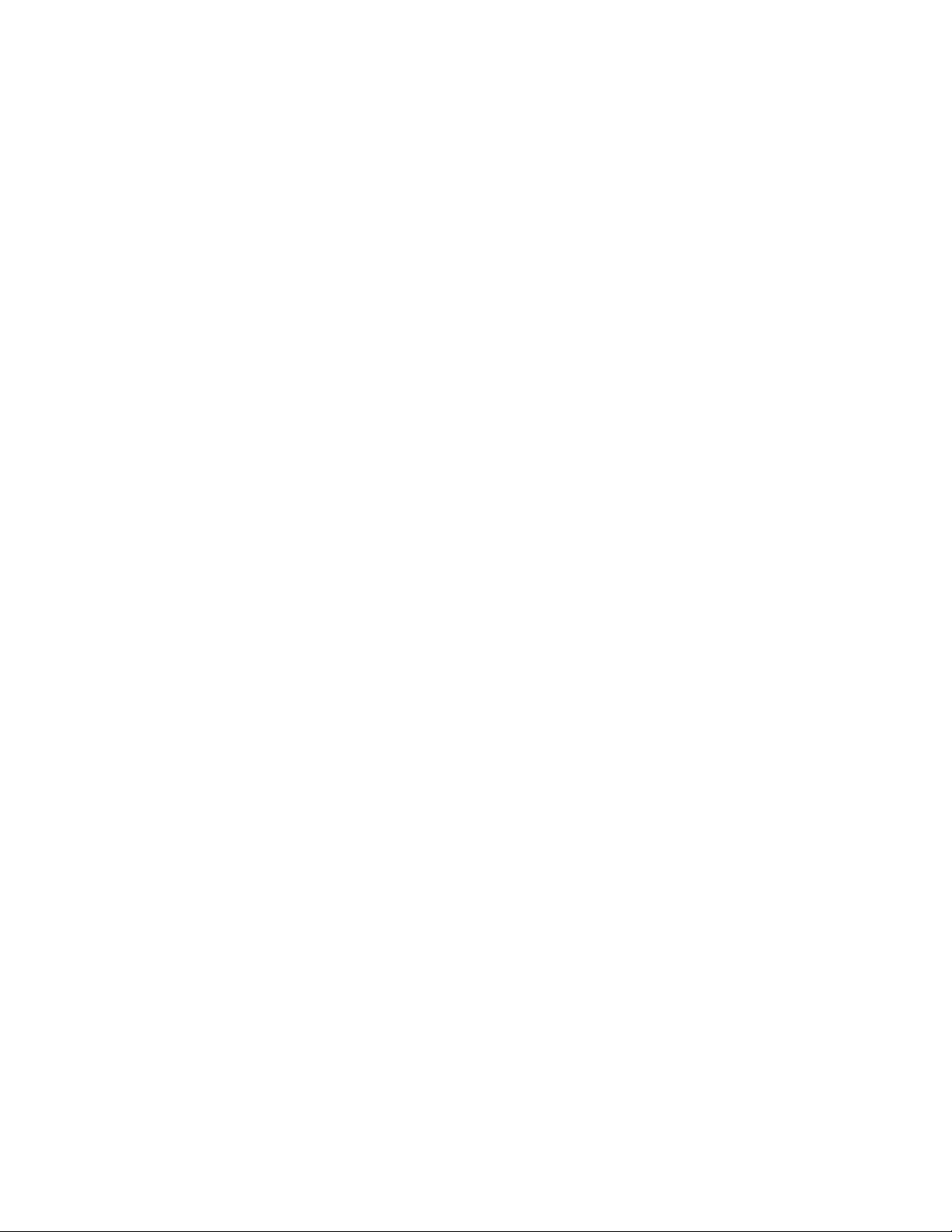
ΌτανηλειτουργίασυμμόρφωσηςLPSErPείναιενεργοποιημένη,μπορείτεναεπαναφέρετετονυπολογιστή
σαςσελειτουργίακάνονταςένααπόταπαρακάτω:
•Πατήστετοκουμπίλειτουργίας.
•ΕνεργοποιήστετηδυνατότηταWakeUponAlarm,ώστεουπολογιστήσαςναεπανέρχεταισελειτουργία
σεμιακαθορισμένηώρα.Ανατρέξτεστηνενότητα“Ενεργοποίησηήαπενεργοποίησητηςαυτόματης
ενεργοποίησηςτουυπολογιστήσας”στησελίδα36
•ΕνεργοποιήστετηδυνατότηταAfterPowerLoss,ώστεουπολογιστήςσαςναεπανέρχεταισελειτουργία
ότανεπανέρχεταιητροφοδοσίαρεύματοςμετάαπόξαφνικήδιακοπήρεύματος.
ΓιαναενεργοποιήσετετηδυνατότηταAfterPowerLoss,κάντεταεξής:
1.ΕνεργοποιήστετοπρόγραμμαSetupUtility.Ανατρέξτεστηνενότητα“Έναρξητουπρογράμματος
SetupUtility”στησελίδα35
2.ΕπιλέξτεPower➙AfterPowerLossκαιπατήστετοEnter.
3.ΕπιλέξτεPowerOnκαιπατήστεEnter.
4.ΓιανααποθηκεύσετετηρύθμισηκαινακλείσετετοπρόγραμμαSetupUtility,πατήστετοF10,
επιλέξτεY esστοπαράθυροπουεμφανίζεταικαιπατήστετοEnter.
Σημείωση:Σεορισμέναπληκτρολόγια,μπορείναχρειαστείναπατήσετετοσυνδυασμόπλήκτρων
Fn+F10γιανακλείσετετοπρόγραμμαSetupUtility.
.
.
Εναλλαγήμεταξύτωνλειτουργιώνκαλύτερηςακουστικήςαπόδοσης καικαλύτερηςθερμικήςαπόδοσης
ΜπορείτεναρυθμίσετετηνακουστικήκαιτηθερμικήαπόδοσητουυπολογιστήσαςμέσωτουμενούICE
PerformanceMode.Υπάρχουνδιαθέσιμεςδύοεπιλογές:
•BetterAcousticPerformance(προεπιλεγμένηρύθμιση)
Ουπολογιστήςλειτουργείμελιγότεροθόρυβοσεκανονικόθερμικόεπίπεδο.
•BetterThermalPerformance
Ουπολογιστήςλειτουργείσεκαλύτεροθερμικόεπίπεδομεκανονικήακουστικήαπόδοση.
Γιαεναλλαγήμεταξύτωνλειτουργιώνbetteracousticperformanceκαιbetterthermalperformance,κάντετα
εξής.
1.ΕνεργοποιήστετοπρόγραμμαSetupUtility.Ανατρέξτεστηνενότητα“Έναρξητουπρογράμματος
SetupUtility”στησελίδα35
2.ΕπιλέξτεPower➙IntelligentCoolingEngine(ICE)καιπατήστετοEnter.
3.ΕπιλέξτεICEPerformanceModeκαιπατήστεEnter.
4.ΕπιλέξτεBetterAcousticPerformanceήBetterThermalPerformanceανάλογαμετιςπροτιμήσεις
σαςκαιπατήστετοEnter.
5.ΓιανααποθηκεύσετετηρύθμισηκαινακλείσετετοπρόγραμμαSetupUtility,πατήστετοF10,επιλέξτε
YesστοπαράθυροπουεμφανίζεταικαιπατήστετοEnter.
Σημείωση:Σεορισμέναπληκτρολόγια,μπορείναχρειαστείναπατήσετετοσυνδυασμόπλήκτρων
Fn+F10γιανακλείσετετοπρόγραμμαSetupUtility.
.
Ενεργοποίησηήαπενεργοποίησητηςκαταγραφήςθερμικών ειδοποιήσεωντουσυστήματος
Όταντοσύστημαέχειενεργοποιηθείγιακαταγραφήθερμικώνειδοποιήσεων,ανπαρουσιαστείκρίσιμο
θερμικόπεριστατικό,θακαταγραφείμιαειδοποίησηστοαρχείοκαταγραφήςτουσυστήματοςWindows.Η
Κεφάλαιο5.Προηγμένεςρυθμίσειςπαραμέτρων37
Page 50
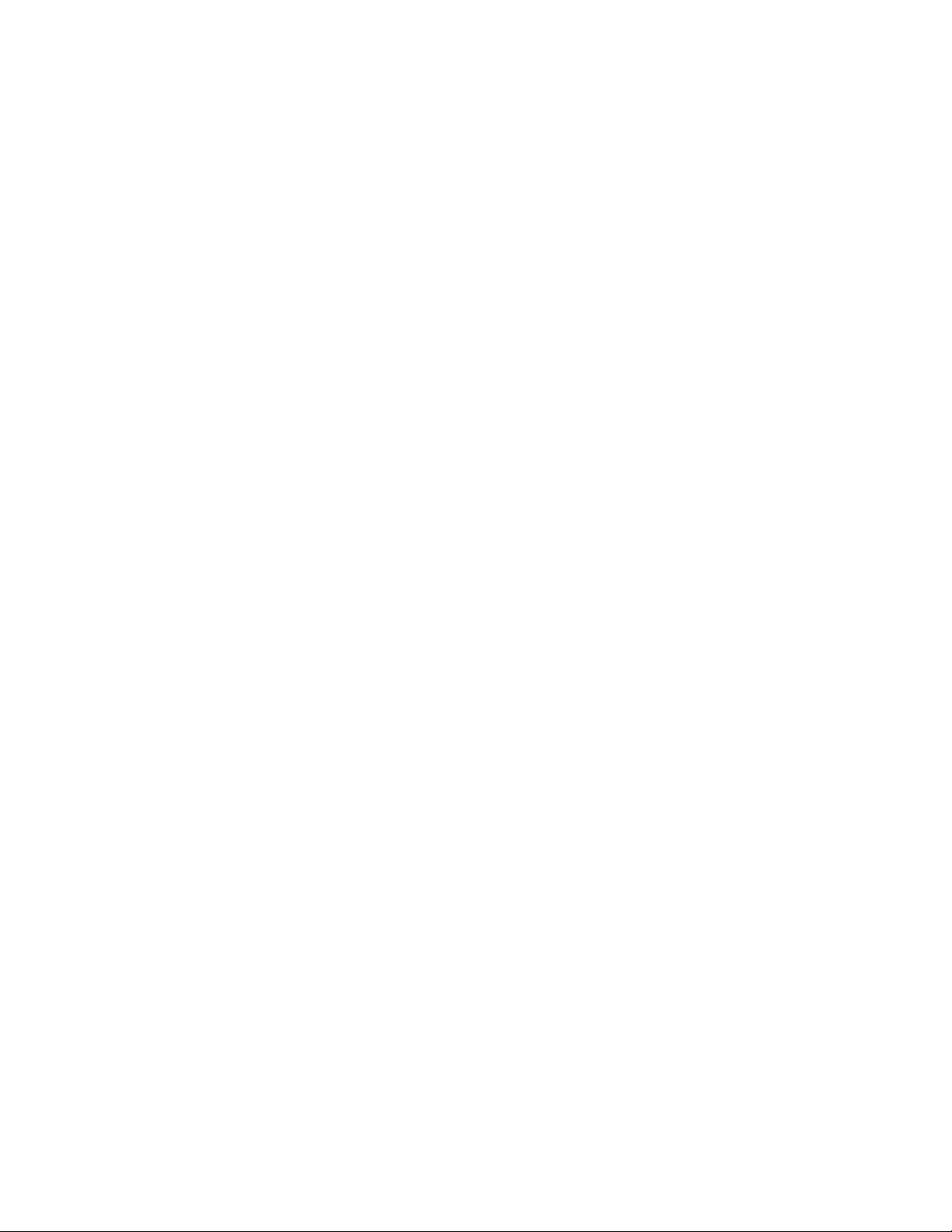
καταγραφήτηςειδοποίησηςμπορείνασαςβοηθήσειναεντοπίσετεθερμικάπροβλήματα,π.χ.δυσλειτουργία
ανεμιστήρων,αφύσικαυψηλήθερμοκρασίαήκακήαπόδοσηψύξης.
Γιαναενεργοποιήσετεήνααπενεργοποιήσετετηνκαταγραφήθερμικώνειδοποιήσεωντουσυστήματος:
1.ΕνεργοποιήστετοπρόγραμμαSetupUtility.Ανατρέξτεστηνενότητα“Έναρξητουπρογράμματος
SetupUtility”στησελίδα35.
2.ΕπιλέξτεPower➙IntelligentCoolingEngine(ICE)καιπατήστετοEnter.
3.ΕπιλέξτεICEThermalAlertκαιπατήστεEnter.
4.ΕπιλέξτετηνκατάλληληρύθμισηκαιπατήστεEnter.
5.ΓιανααποθηκεύσετετηρύθμισηκαινακλείσετετοπρόγραμμαSetupUtility,πατήστετοF10,επιλέξτε
YesστοπαράθυροπουεμφανίζεταικαιπατήστετοEnter.
Σημείωση:Σεορισμέναπληκτρολόγια,μπορείναχρειαστείναπατήσετετοσυνδυασμόπλήκτρων
Fn+F10γιανακλείσετετοπρόγραμμαSetupUtility.
Ενεργοποίησηήαπενεργοποίησητουεντοπισμούαλλαγώνστις ρυθμίσειςπαραμέτρων
Ότανείναιενεργοποιημένοςοεντοπισμόςαλλαγώνστιςρυθμίσειςπαραμέτρων,ανηδιαδικασίαPOST
εντοπίσειαλλαγέςστιςρυθμίσειςπαραμέτρωνκάποιωνσυσκευώνυλικού(μονάδεςαποθήκευσηςήμνήμης),
θαεμφανιστείέναμήνυμασφάλματος.
Γιαναενεργοποιήσετεήνααπενεργοποιήσετετονεντοπισμόαλλαγώνστιςρυθμίσειςπαραμέτρων,κάντε
ταεξής:
1.ΕνεργοποιήστετοπρόγραμμαSetupUtility.Ανατρέξτεστηνενότητα“Έναρξητουπρογράμματος
SetupUtility”στησελίδα35.
2.ΕπιλέξτεSecurity➙ConfigurationChangeDetectionκαιπατήστετοEnter.
3.ΕπιλέξτετηνκατάλληληρύθμισηκαιπατήστεEnter.
4.ΓιανααποθηκεύσετετηρύθμισηκαινακλείσετετοπρόγραμμαSetupUtility,πατήστετοF10,επιλέξτε
YesστοπαράθυροπουεμφανίζεταικαιπατήστετοEnter.
Σημείωση:Σεορισμέναπληκτρολόγια,μπορείναχρειαστείναπατήσετετοσυνδυασμόπλήκτρων
Fn+F10γιανακλείσετετοπρόγραμμαSetupUtility.
Γιαναπαραβλέψετετομήνυμασφάλματοςκαινασυνδεθείτεστολειτουργικόσύστημα,κάντεένααπότα
εξής:
•ΠατήστετοπλήκτροF2.
Σημείωση:Σεορισμέναπληκτρολόγια,μπορείναχρειαστείναπατήσετετοσυνδυασμόπλήκτρωνFn+F2
γιαναπαραβλέψετετομήνυμασφάλματος.
•Ανοίξτεκαι,στησυνέχεια,κλείστετοπρόγραμμαSetupUtility.Ανατρέξτεστιςενότητες“Έναρξητου
προγράμματοςSetupUtility”στησελίδα35και“ΈξοδοςαπότοπρόγραμμαSetupUtility”στησελίδα42.
ΑλλαγήτωνρυθμίσεωνBIOSπριναπότηνεγκατάστασηνέου λειτουργικούσυστήματος
ΟιρυθμίσειςBIOSδιαφέρουνανάλογαμετολειτουργικόσύστημα.ΑλλάξτετιςρυθμίσειςBIOSπριναπό
τηνεγκατάστασηνέουλειτουργικούσυστήματος.
ΓιανααλλάξετετιςρυθμίσειςBIOS,κάντεταεξής:
1.ΕνεργοποιήστετοπρόγραμμαSetupUtility.Ανατρέξτεστηνενότητα“Έναρξητουπρογράμματος
SetupUtility”στησελίδα35.
38ThinkStationP310Οδηγόςχρήσης
Page 51
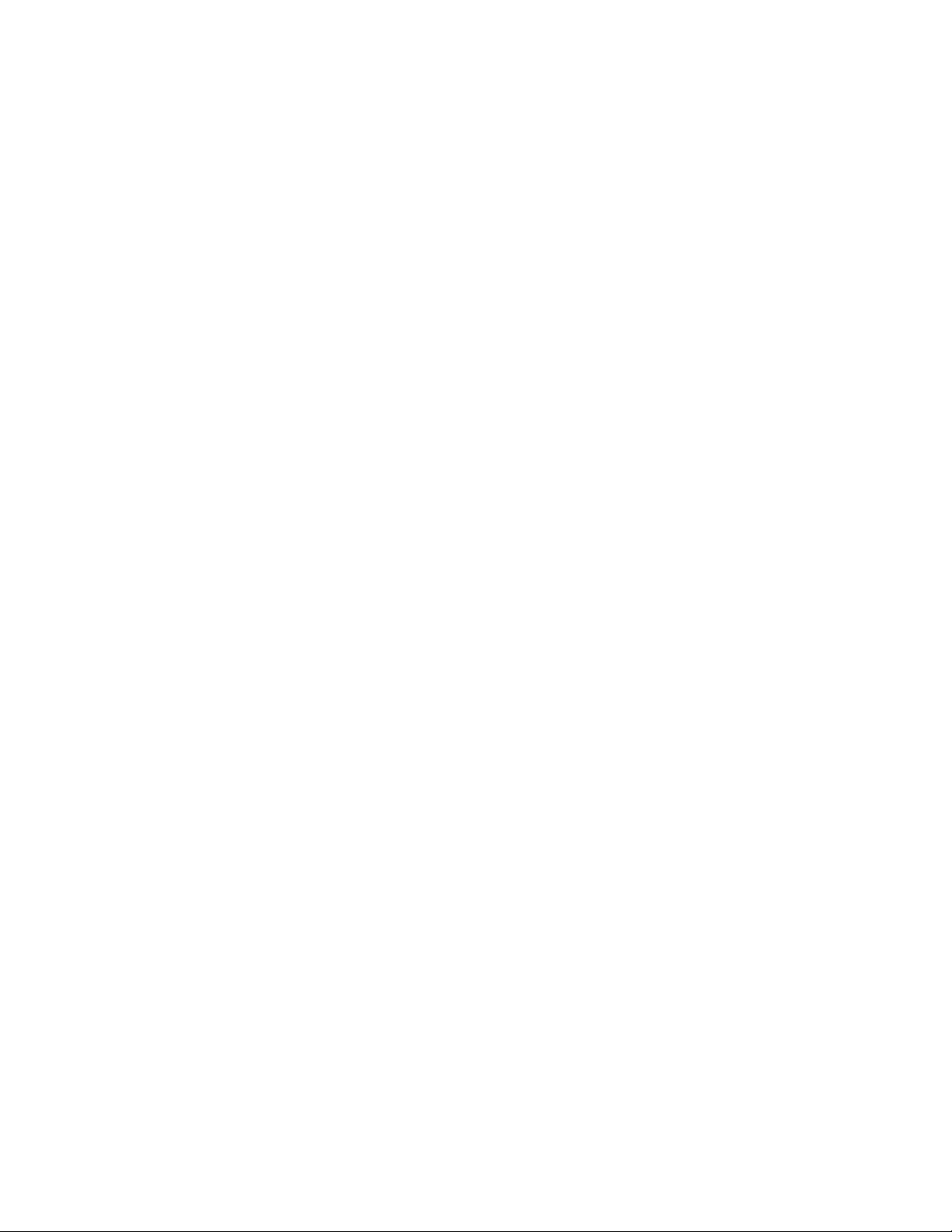
2.ΑπότοκύριομενούτουπρογράμματοςSetupUtility,επιλέξτεExit➙OSOptimizedDefault.
3.Ανάλογαμετολειτουργικόσύστημαπουπρόκειταιναεγκατασταθεί,κάντεένααπόταεξής:
•ΓιαναεγκαταστήσετετολειτουργικόσύστημαWindows10(64bit),επιλέξτεEnabled.
•ΓιαναεγκαταστήσετεέναάλλολειτουργικόσύστημαεκτόςαπόταWindows10(64bit),επιλέξτε
Disabled.
4.ΕπιλέξτεY esστοπαράθυροπουεμφανίζεταικαιπατήστετοEnterγιαναεπιβεβαιώσετετηνεπιλογή
σας.
5.ΓιανααποθηκεύσετετηρύθμισηκαινακλείσετετοπρόγραμμαSetupUtility,πατήστετοF10,επιλέξτε
YesστοπαράθυροπουεμφανίζεταικαιπατήστετοEnter.
Σημείωση:Σεορισμέναπληκτρολόγια,μπορείναχρειαστείναπατήσετετοσυνδυασμόπλήκτρων
Fn+F10γιανακλείσετετοπρόγραμμαSetupUtility.
Χρήσητουδιακόπτηπαρουσίαςκαλύμματος
Οδιακόπτηςπαρουσίαςκαλύμματοςεμποδίζειτησύνδεσητουυπολογιστήσαςμετολειτουργικόσύστημα
όταντοκάλυμματουυπολογιστήδενέχειτοποθετηθείήκλείσεισωστά.
Γιαναχρησιμοποιήσετετοδιακόπτηπαρουσίαςκαλύμματος,ενεργοποιήστεπρώτατηνυποδοχήτου
διακόπτηπαρουσίαςκαλύμματοςστηνπλακέτασυστήματος.Γιανατοκάνετεαυτό,κάντεταεξής:
1.ΕνεργοποιήστετοπρόγραμμαSetupUtility.Ανατρέξτεστηνενότητα“Έναρξητουπρογράμματος
SetupUtility”στησελίδα35
2.ΕπιλέξτεSecurity➙ChassisIntrusionDetectionκαιπατήστετοEnter.
3.ΕπιλέξτεEnabledκαιπατήστεEnter.
4.ΓιανααποθηκεύσετετηρύθμισηκαινακλείσετετοπρόγραμμαSetupUtility,πατήστετοF10,επιλέξτε
YesστοπαράθυροπουεμφανίζεταικαιπατήστετοEnter.Ηυποδοχήδιακόπτηπαρουσίαςκαλύμματος
τηςπλακέταςσυστήματοςενεργοποιείται.
.
Σημείωση:Σεορισμέναπληκτρολόγια,μπορείναχρειαστείναπατήσετετοσυνδυασμόπλήκτρων
Fn+F10γιανακλείσετετοπρόγραμμαSetupUtility.
Οδιακόπτηςπαρουσίαςκαλύμματοςαρχίζειναλειτουργεί.Ανοδιακόπτηςεντοπίσειότιτοκάλυμμα
τουυπολογιστήδενέχειτοποθετηθείήκλείσεισωστά,θαεμφανιστείέναμήνυμασφάλματοςόταν
ενεργοποιήσετετονυπολογιστή.Γιαναεπιλύσετετοσφάλμακαινασυνδεθείτεστολειτουργικόσύστημα,
κάντεταεξής:
1.Τοποθετήστεήκλείστεσωστάτοκάλυμματουυπολογιστή.ΑνατρέξτεστηνενότηταΚεφάλαιο7
“Εγκατάστασηήαντικατάστασηυλικούεξοπλισμού”στησελίδα61
2.Ανοίξτεκαι,στησυνέχεια,κλείστετοπρόγραμμαSetupUtility.Ανατρέξτεστιςενότητες“Έναρξητου
προγράμματοςSetupUtility”στησελίδα35
και“ΈξοδοςαπότοπρόγραμμαSetupUtility”στησελίδα42.
.
ΧρήσηκωδικώνπρόσβασηςBIOS
ΤοπρόγραμμαSetupUtilityσαςεπιτρέπειναορίσετεκωδικούςπρόσβασηςώστενααποτρέψετετο
ενδεχόμενομηεξουσιοδοτημένηςπρόσβασηςστονυπολογιστήσαςκαισταδεδομένασας.
Δενείναιαπαραίτητοναορίσετεκωδικούςπρόσβασηςγιαναχρησιμοποιήσετετονυπολογιστήσας.Ωστόσο,
ηχρήσηκωδικώνπρόσβασηςαυξάνειτηνασφάλειατουυπολογιστήσας.Αναποφασίσετεναορίσετε
κωδικούςπρόσβασης,διαβάστεταπαρακάτωθέματα.
Τύποικωδικώνπρόσβασης
ΕίναιδιαθέσιμοιοιακόλουθοιτύποικωδικώνπρόσβασηςστοπρόγραμμαSetupUtility:
Κεφάλαιο5.Προηγμένεςρυθμίσειςπαραμέτρων39
Page 52

•Κωδικόςπρόσβασηςεκκίνησης
Ανορίσετεένανκωδικόπρόσβασηςεκκίνησης,θαπρέπειναπληκτρολογείτεένανέγκυροκωδικό
πρόσβασηςκάθεφοράπουθαενεργοποιείτετονυπολογιστή.Δενείναιδυνατήηχρήσητουυπολογιστή
μέχριναπληκτρολογηθείέναςέγκυροςκωδικόςπρόσβασης.
•Κωδικόςπρόσβασηςδιαχειριστή
Ηρύθμισηκωδικούπρόσβασηςδιαχειριστήδενεπιτρέπειτηναλλαγήτωνρυθμίσεωνσυστήματος
απόμηεξουσιοδοτημένουςχρήστες.Ανείστευπεύθυνοιγιατηδιαχείρισητωνρυθμίσεωνσεπολλούς
υπολογιστές,τότεμπορείνασαςφανείχρήσιμοναορίσετεένανκωδικόπρόσβασηςδιαχειριστή.
Ανορίσετεένανκωδικόπρόσβασηςδιαχειριστή,θαπρέπειναπληκτρολογείτεένανέγκυροκωδικό
πρόσβασηςκάθεφοράπουθαπροσπαθείτενααποκτήσετεπρόσβασηστοπρόγραμμαSetupUtility.
ΔενείναιδυνατήηπρόσβασηστοπρόγραμμαSetupUtilityμέχριναπληκτρολογηθείέναςέγκυρος
κωδικόςπρόσβασης.
Ανέχειοριστείτόσοέναςκωδικόςπρόσβασηςεκκίνησηςόσοκαιέναςκωδικόςπρόσβασηςδιαχειριστή,
μπορείτεναπληκτρολογήσετεοποιονδήποτεαπότουςδύο.Ωστόσο,πρέπειναχρησιμοποιήσετετον
κωδικόπρόσβασηςδιαχειριστήγιανααλλάξετετιςρυθμίσεις.
•Κωδικόςπρόσβασηςγιατονσκληρόδίσκο
Ανορίσετεένανκωδικόπρόσβασηςγιατοσκληρόδίσκο,δενεπιτρέπεταιημηεξουσιοδοτημένη
πρόσβασησταδεδομένατηςμονάδαςεσωτερικήςαποθήκευσης(π.χ.τηςμονάδαςσκληρούδίσκου).
Ανορίσετεκωδικόπρόσβασηςγιατοσκληρόδίσκο,θαπρέπειναπληκτρολογείτεένανέγκυροκωδικό
πρόσβασηςκάθεφοράπουθαπροσπαθείτενααποκτήσετεπρόσβασηστημονάδααποθήκευσης.
Σημειώσεις:
–Αφούορίσετεένανκωδικόπρόσβασηςγιατοσκληρόδίσκο,ταδεδομένατηςμονάδαςαποθήκευσης
προστατεύονταιακόμακαιότανημονάδααποθήκευσηςαφαιρεθείαπόένανυπολογιστήκαι
εγκατασταθείσεένανάλλο.
–Εάνξεχάσετετονκωδικόπρόσβασηςγιατοσκληρόδίσκο,δενυπάρχειτρόποςνατονεπαναφέρετεή
ναανακτήσετεταδεδομένααπότημονάδααποθήκευσης.
Θέματασχετικάμετονορισμόκωδικώνπρόσβασης
Έναςκωδικόςπρόσβασηςμπορείναπεριέχειέως64αλφαβητικούςκαιαριθμητικούςχαρακτήρεςσε
οποιονδήποτεσυνδυασμό.Γιαλόγουςασφαλείαςσυνιστάταιναορίσετεέναν“ισχυρό”κωδικόπρόσβασης
πουδενμπορείεύκολανααποκαλυφθεί.
Σημείωση:ΣτουςκωδικούςπρόσβασηςγιατοSetupUtilityδενγίνεταιδιάκρισημεταξύκεφαλαίωνκαι
πεζώνχαρακτήρων.
Γιαναορίσετεένανισχυρόκωδικόπρόσβασης,λάβετευπόψητιςπαρακάτωκατευθυντήριεςοδηγίες:
•Έχουνμήκοςτουλάχιστονοκτώχαρακτήρων
•Περιέχουντουλάχιστονέναναλφαβητικόχαρακτήρακαιέναναριθμητικόχαρακτήρα
•Δεναποτελούνταιαπότοόνομάσαςήτοόνομαχρήστησας
•Δενείναικοινέςλέξειςήκοινάονόματα
•Διαφέρουνσημαντικάαπότουςπροηγούμενουςκωδικούςπρόσβασης
Ορισμός,αλλαγήκαιδιαγραφήκωδικούπρόσβασης
Γιαναορίσετε,νααλλάξετεήναδιαγράψετεένανκωδικόπρόσβασης,κάντεταακόλουθα:
1.ΕνεργοποιήστετοπρόγραμμαSetupUtility.Ανατρέξτεστηνενότητα“Έναρξητουπρογράμματος
SetupUtility”στησελίδα35.
2.ΕπιλέξτεSecurity.
3.Ανάλογαμετοείδοςτουκωδικούπρόσβασης,επιλέξτεSetPower-OnPassword,SetAdministrator
PasswordήHardDiskPasswordκαιπατήστετοEnter.
40ThinkStationP310Οδηγόςχρήσης
Page 53
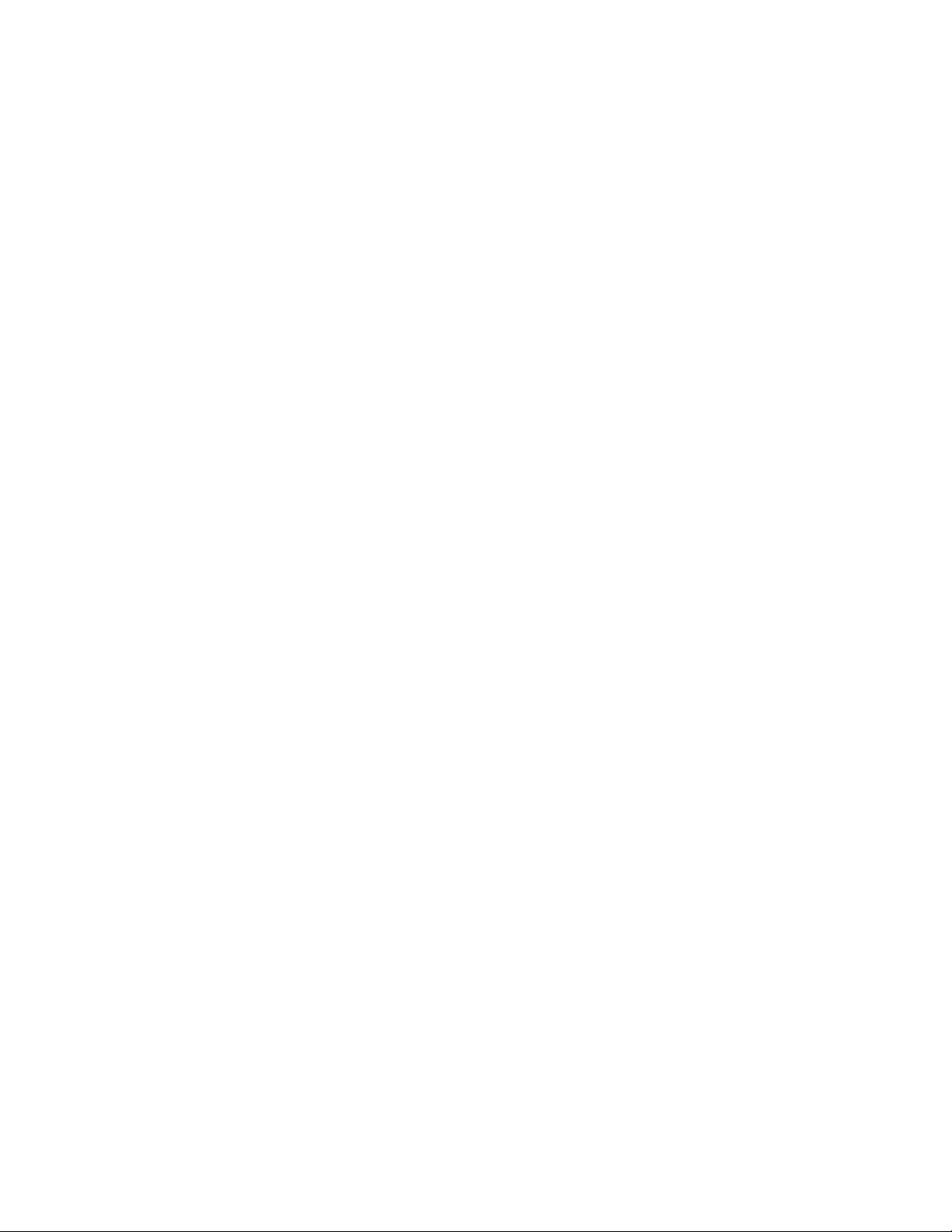
4.Ακολουθήστετιςοδηγίεςπουεμφανίζονταιστηδεξιάπλευράτηςοθόνης,γιαναορίσετε,νααλλάξετεή
ναδιαγράψετεένακωδικόπρόσβασης.
Σημείωση:Έναςκωδικόςπρόσβασηςμπορείναπεριέχειέως64αλφαβητικούςκαιαριθμητικούς
χαρακτήρεςσεοποιονδήποτεσυνδυασμό.Γιαπερισσότερεςπληροφορίες,βλ.“Θέματασχετικάμε
τονορισμόκωδικώνπρόσβασης”στησελίδα40.
5.ΚλείστετοπρόγραμμαSetupUtility.Ανατρέξτεστηνενότητα“ΈξοδοςαπότοπρόγραμμαSetup
Utility”στησελίδα42.
Διαγραφήκωδικώνπρόσβασηςπουέχουνχαθείήξεχαστεί(εκκαθάρισητουCMOS)
Αυτήηενότηταπαρέχειοδηγίεςγιατηδιαγραφήκωδικώνπρόσβασηςπουέχουνχαθείήξεχαστεί,όπως
έναςκωδικόςπρόσβασηςχρήστη.
Γιαναδιαγράψετεένακωδικόπρόσβασηςπουέχετεχάσειήξεχάσει,κάντεταακόλουθα:
1.Αφαιρέστεταμέσααποθήκευσηςαπότιςαντίστοιχεςμονάδεςκαιαπενεργοποιήστεόλεςτις
συνδεδεμένεςσυσκευέςκαιτονίδιοτονυπολογιστή.Στησυνέχεια,αποσυνδέστεόλατακαλώδια
ρεύματοςαπότιςηλεκτρικέςπρίζεςκαιαποσυνδέστεόλατακαλώδιαπουείναισυνδεδεμέναστον
υπολογιστή.
2.Αφαιρέστετοκάλυμματουυπολογιστή.ΑνατρέξτεστηνενότηταΚεφάλαιο7“Εγκατάστασηή
αντικατάστασηυλικούεξοπλισμού”στησελίδα61.
3.ΕντοπίσετετοδιακόπτηεκκαθάρισηςCMOS/αποκατάστασηςστηνπλακέτασυστήματος.Ανατρέξτε
στηνενότητα“Θέσειςυλικού”στησελίδα1.
4.Μετακινήστετοδιακόπτη(jumper)απότηνκανονικήτουθέση(ακροδέκτες1και2)στηθέση
συντήρησης(ακροδέκτες2και3).
5.Επανατοποθετήστετοκάλυμματουυπολογιστήκαισυνδέστετοκαλώδιορεύματος.Ανατρέξτεστην
ενότηταΚεφάλαιο7“Εγκατάστασηήαντικατάστασηυλικούεξοπλισμού”στησελίδα61.
6.Εκκινήστετονυπολογιστήκαιαφήστετονενεργοποιημένογιαπερίπου10δευτερόλεπτα.Στη
συνέχεια,απενεργοποιήστετονυπολογιστήκρατώνταςτοκουμπίλειτουργίαςπατημένογιαπερίπου
πέντεδευτερόλεπτα.
7.Επαναλάβετεταβήματα1και2.
8.ΕπαναφέρετετοδιακόπτηεκκαθάρισηςCMOS/αποκατάστασηςστηνκανονικήτουθέση(ακροδέκτες1
και2).
9.Επανατοποθετήστετοκάλυμματουυπολογιστήκαισυνδέστετοκαλώδιορεύματος.
Επιλογήσυσκευήςεκκίνησης
Εάνηεκκίνησητουυπολογιστήσαςδενπραγματοποιείταιαπότησυσκευήόπωςαναμενόταν,μπορείτενα
αλλάξετεμόνιματησειράσυσκευώνεκκίνησηςήναεπιλέξετεμιαπροσωρινήσυσκευήεκκίνησης.
Μόνιμηαλλαγήτηςσειράςσυσκευώνεκκίνησης
Γιανααλλάξετεμόνιματησειράσυσκευώνεκκίνησης,κάντεταακόλουθα:
1.Ανάλογαμετοντύποτωνσυσκευώναποθήκευσης,κάντεένααπόταεξής:
•Ανησυσκευήαποθήκευσηςείναιεσωτερική,μεταβείτεστοβήμα2.
•Ανησυσκευήαποθήκευσηςείναιέναςδίσκος,βεβαιωθείτεότιουπολογιστήςσαςείναι
ενεργοποιημένος.Στησυνέχεια,τοποθετήστετοδίσκοστημονάδαοπτικούδίσκου.
•Ανησυσκευήαποθήκευσηςείναιεξωτερικήσυσκευήπουδενείναιδίσκος,συνδέστετησυσκευή
αποθήκευσηςστονυπολογιστή.
2.ΕνεργοποιήστετοπρόγραμμαSetupUtility.Ανατρέξτεστοθέμα“ΈναρξητουπρογράμματοςSetup
Utility”στησελίδα35.
3.ΕπιλέξτεStartup.
Κεφάλαιο5.Προηγμένεςρυθμίσειςπαραμέτρων41
Page 54
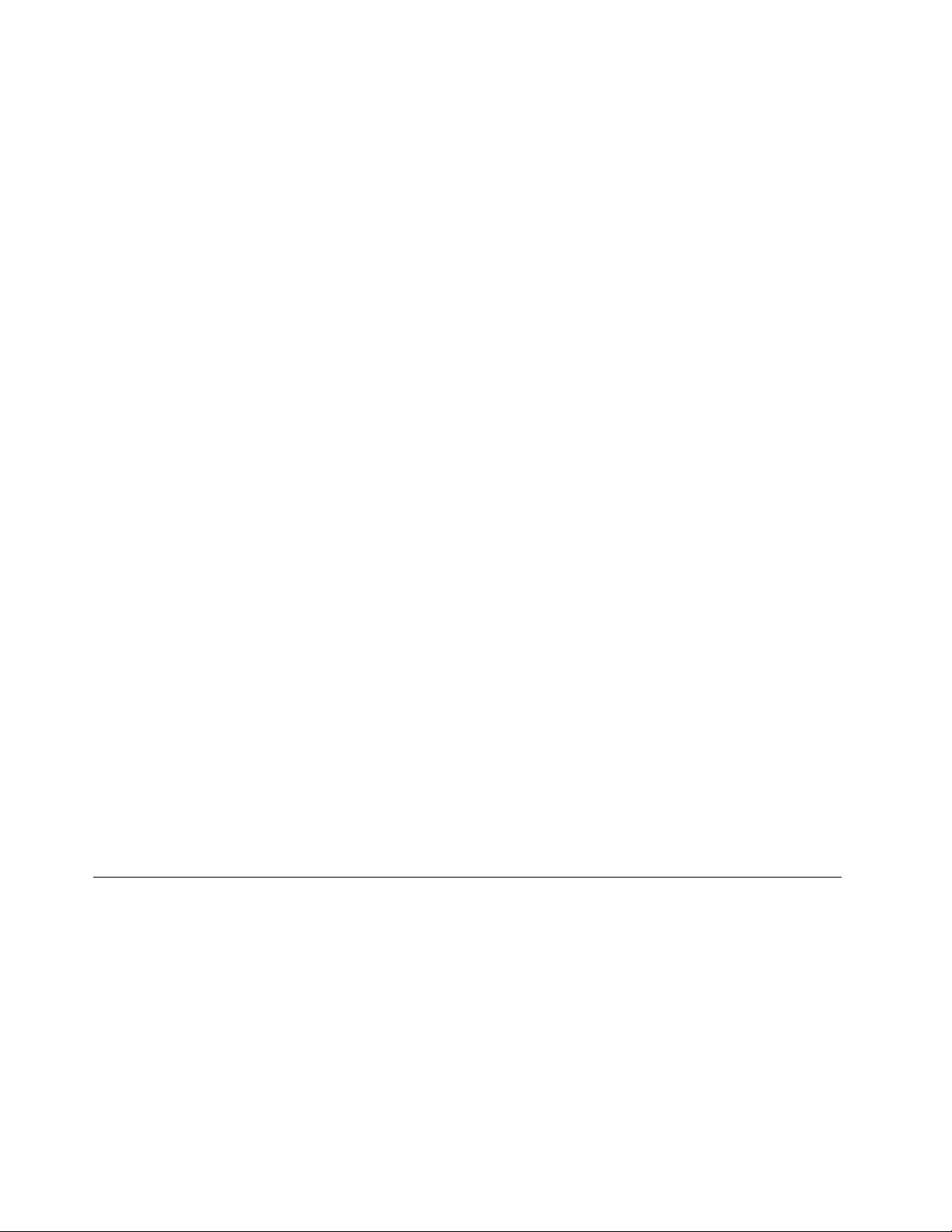
4.Ακολουθήστετιςοδηγίεςπουεμφανίζονταιστηδεξιάπλευράτηςοθόνης,γιανααλλάξετετησειρά
συσκευώνεκκίνησης.
5.ΚλείστετοπρόγραμμαSetupUtility.Ανατρέξτεστηνενότητα“ΈξοδοςαπότοπρόγραμμαSetup
Utility”στησελίδα42.
Επιλογήπροσωρινήςσυσκευήςεκκίνησης
Σημείωση:Δενείναιδυνατήηεκκίνησηαπόόλουςτουςδίσκουςκαιαπόόλεςτιςμονάδεςαποθήκευσης.
Γιαναεπιλέξετεμιαπροσωρινήσυσκευήεκκίνησης,κάντεταακόλουθα:
1.Ανάλογαμετοντύποτωνσυσκευώναποθήκευσης,κάντεένααπόταεξής:
•Ανησυσκευήαποθήκευσηςείναιεσωτερική,μεταβείτεστοβήμα2.
•Ανησυσκευήαποθήκευσηςείναιέναςδίσκος,βεβαιωθείτεότιουπολογιστήςσαςείναι
ενεργοποιημένος.Στησυνέχεια,τοποθετήστετοδίσκοστημονάδαοπτικούδίσκου.
•Ανησυσκευήαποθήκευσηςείναιεξωτερικήσυσκευήπουδενείναιδίσκος,συνδέστετησυσκευή
αποθήκευσηςστονυπολογιστή.
2.Ενεργοποιήστεήεπανεκκινήστετονυπολογιστή.ΠριναπότηνεκκίνησητωνWindows,πατήστε
επανειλημμένακαιαφήστετοπλήκτροF12μέχριναεμφανιστείτοStartupDeviceMenu.
Σημείωση:Σεορισμέναπληκτρολόγια,μπορείναχρειαστείναπατήσετετοσυνδυασμόπλήκτρων
Fn+F12γιαναεμφανίσετετοStartupDeviceMenu.
3.ΕπιλέξτετηνεπιθυμητήσυσκευήαποθήκευσηςκαιπατήστεEnter.Κατόπιν,ηεκκίνησητουυπολογιστή
θαγίνειαπότηνεπιλεγμένησυσκευή.
Ανθέλετεναεπιλέξετεμιαμόνιμησυσκευήεκκίνησης,επιλέξτεEnterSetupαπότοStartupDeviceMenu
καιπατήστεEnterγιαναξεκινήσετετοπρόγραμμαSetupUtility.Γιαπερισσότερεςπληροφορίεςσχετικάμε
τηνεπιλογήμιαςμόνιμηςσυσκευήςεκκίνησης,ανατρέξτεστοθέμα“Μόνιμηαλλαγήτηςσειράςσυσκευών
εκκίνησης”στησελίδα41.
ΈξοδοςαπότοπρόγραμμαSetupUtility
ΓιανακλείσετετοπρόγραμμαSetupUtility,κάντεένααπόταεξής:
•Ανθέλετενααποθηκεύσετετιςνέεςρυθμίσεις,πατήστετοπλήκτροF10.Στησυνέχεια,επιλέξτεY esστο
παράθυροπουθαεμφανιστείκαιπατήστετοEnter.
Σημείωση:Σεορισμέναπληκτρολόγια,μπορείναχρειαστείναπατήσετετοσυνδυασμόπλήκτρωνFn+F10
γιανακλείσετετοπρόγραμμαSetupUtility.
•Εάνδενθέλετενααποθηκεύσετετιςνέεςρυθμίσεις,επιλέξτεExit➙DiscardChangesandExitκαι
πατήστετοEnter.Στησυνέχεια,επιλέξτεY esστοπαράθυροπουθαεμφανιστείκαιπατήστετοEnter.
ΕνημέρωσηκαιαποκατάστασητουBIOS
ΤοBIOSείναιτοπρώτοπρόγραμμαπουεκτελείουπολογιστήςσαςόταντονενεργοποιείτε.ΤοBIOS
προετοιμάζειταστοιχείαυλικούκαιφορτώνειτολειτουργικόσύστημακαιάλλαπρογράμματα.
ΕνημέρωσητουBIOS
Ότανεγκαθιστάτεένανέοπρόγραμμα,συσκευήυλικούήπρόγραμμαοδήγησηςσυσκευής,μπορείνασας
ζητηθείναενημερώσετετοBIOS.ΜπορείτεναενημερώσετετοBIOSαπότολειτουργικόσύστημαήαπό
δίσκοενημέρωσηςflash(flashupdate)(υποστηρίζεταιμόνοσεορισμέναμοντέλα).
ΓιαναενημερώσετετοBIOS,κάντεταακόλουθα:
1.Μεταβείτεστηδιεύθυνσηhttp://www.lenovo.com/support.
42ThinkStationP310Οδηγόςχρήσης
Page 55
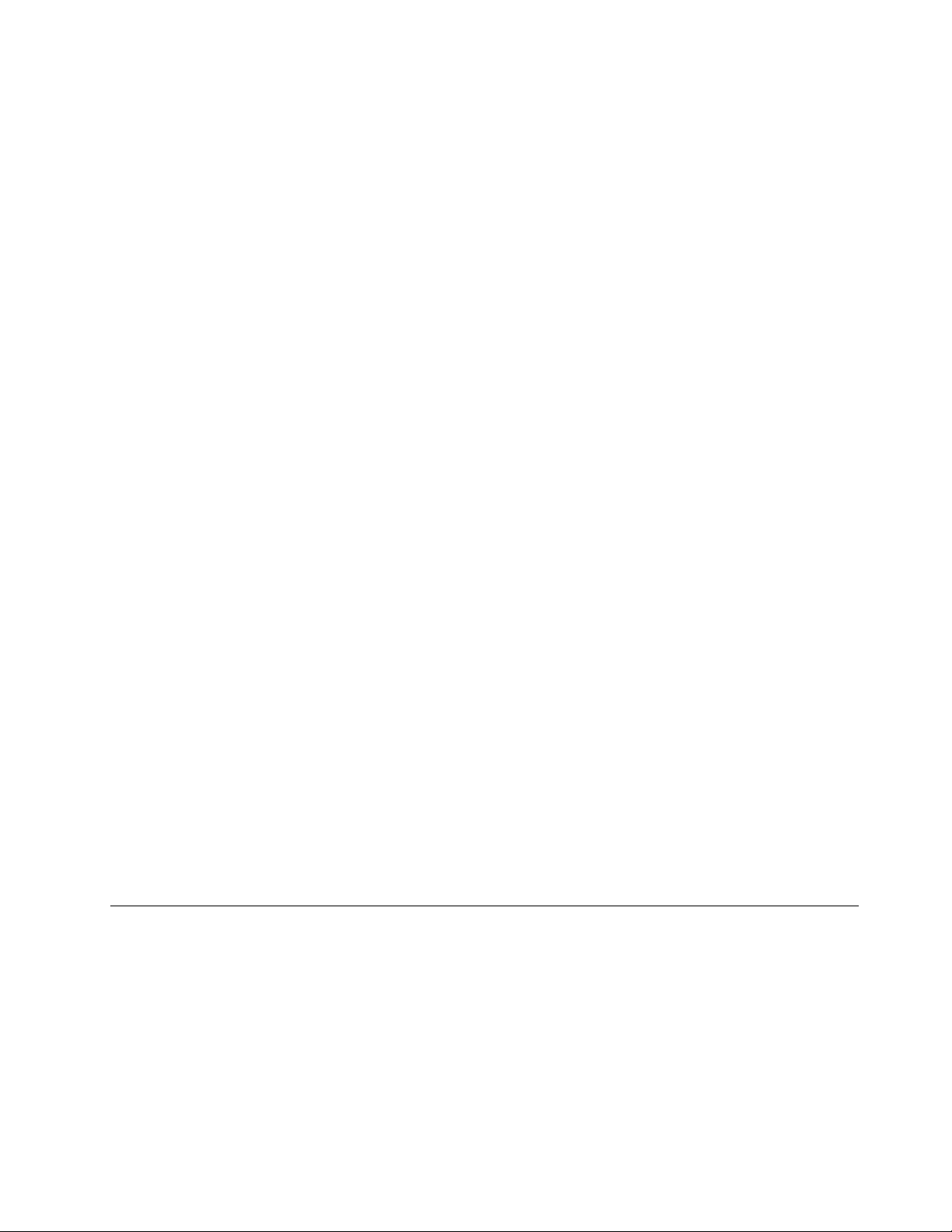
2.ΓιαναενημερώσετετοBIOSαπότολειτουργικόσαςσύστημα,μεταφορτώστετοπρόγραμμαοδήγησης
flashBIOSγιατηνέκδοσητουλειτουργικούσαςσυστήματος.ΓιαναενημερώσετετοBIOSαπόέναν
δίσκοενημέρωσηςflash,μεταφορτώστετηνέκδοσηειδώλουISO(χρησιμοποιείταιγιατηδημιουργία
ενόςδίσκουενημέρωσηςflash).Στησυνέχεια,μεταφορτώστετιςοδηγίεςεγκατάστασηςγιατο
πρόγραμμαοδήγησηςflashBIOS.
3.Εκτυπώστετιςοδηγίεςεγκατάστασηςπουμεταφορτώνετεκαιακολουθήστετιςοδηγίεςγιανα
ενημερώσετετοBIOS.
Σημείωση:ΑνθέλετεναενημερώσετετοBIOSαπόδίσκοενημέρωσηςflash(flashupdate),οιοδηγίες
εγκατάστασηςενδέχεταιναμηνπαρέχουντιςπληροφορίεςσχετικάμετοντρόποεγγραφήςτουδίσκου
ενημέρωσης.Ανατρέξτεστηνενότητα“Εγγραφήδίσκου”στησελίδα18.
ΑποκατάστασημετάαπόαποτυχίαενημέρωσηςτουBIOS
ΓιααποκατάστασημετάαπόαποτυχίαενημέρωσηςτουBIOS,κάντεταεξής:
1.Αφαιρέστεταμέσααποθήκευσηςαπότιςαντίστοιχεςμονάδεςκαιαπενεργοποιήστεόλεςτις
συνδεδεμένεςσυσκευέςκαιτονίδιοτονυπολογιστή.Στησυνέχεια,αποσυνδέστεόλατακαλώδια
ρεύματοςαπότιςηλεκτρικέςπρίζεςκαιαποσυνδέστεόλατακαλώδιαπουείναισυνδεδεμέναστον
υπολογιστή.
2.Αφαιρέστετοκάλυμματουυπολογιστή.ΑνατρέξτεστηνενότηταΚεφάλαιο7“Εγκατάστασηή
αντικατάστασηυλικούεξοπλισμού”στησελίδα61.
3.ΕντοπίσετετοδιακόπτηεκκαθάρισηςCMOS/αποκατάστασηςστηνπλακέτασυστήματος.Ανατρέξτε
στηνενότητα“Θέσειςυλικού”στησελίδα1.
4.Αφαιρέστεοποιαδήποτεεξαρτήματακαικαλώδιαεμποδίζουντηνπρόσβασηστοδιακόπτηεκκαθάρισης
CMOS/αποκατάστασης.
5.Μετακινήστετοδιακόπτη(jumper)απότηνκανονικήτουθέση(ακροδέκτες1και2)στηθέση
συντήρησης(ακροδέκτες2και3).
6.Επανεγκαταστήστεταεξαρτήματακαιτακαλώδιαπουείχατεαφαιρέσει.
7.Τοποθετήστετοκάλυμματουυπολογιστήκαισυνδέστετακαλώδιαπουείχατεαποσυνδέσει.Ανατρέξτε
στηνενότηταΚεφάλαιο7“Εγκατάστασηήαντικατάστασηυλικούεξοπλισμού”στησελίδα61.
8.ΕνεργοποιήστετονυπολογιστήκαιτοποθετήστετοδίσκοενημέρωσηςτουBIOSστημονάδαοπτικού
δίσκου.Περιμένετελίγηώρα.Ηδιαδικασίααποκατάστασηςαρχίζει.Μετάτηνολοκλήρωσητης
διαδικασίαςαποκατάστασης,ουπολογιστήςσαςθααπενεργοποιηθείαυτόματα.
Σημείωση:Εάνηεκκίνησητουυπολογιστήσαςδενπραγματοποιείταιαπότοδίσκο,επιλέξτετοδίσκο
ωςτησυσκευήεκκίνησης.Ανατρέξτεστηνενότητα“Επιλογήπροσωρινήςσυσκευήςεκκίνησης”στη
σελίδα42
9.Επαναλάβετεταβήματα1έως4.
10.ΕπαναφέρετετοδιακόπτηεκκαθάρισηςCMOS/αποκατάστασηςστηνκανονικήτουθέση(ακροδέκτες1
και2).
11.Επαναλάβετετοβήμα6έως7.Στησυνέχεια,ενεργοποιήστετονυπολογιστήσας.
.
ΡύθμισηπαραμέτρωνRAID
ΣεαυτότοκεφάλαιοπαρέχονταιπληροφορίεςσχετικάμετηρύθμισητουRAID(RedundantArrayof
IndependentDisks)γιατονυπολογιστήσας.
Σημείωση:ΟιπληροφορίεςγιατηρύθμισητουRAIDπουπαρέχονταισεαυτότοκεφάλαιοείναιέγκυρες
μόνογιαπεριβάλλονταWindows.ΓιαπληροφορίεςσχετικάμετηρύθμισητουRAIDσεέναπεριβάλλον
Linux,απευθυνθείτεστονπρομηθευτήτουλογισμικούLinux.
Κεφάλαιο5.Προηγμένεςρυθμίσειςπαραμέτρων43
Page 56
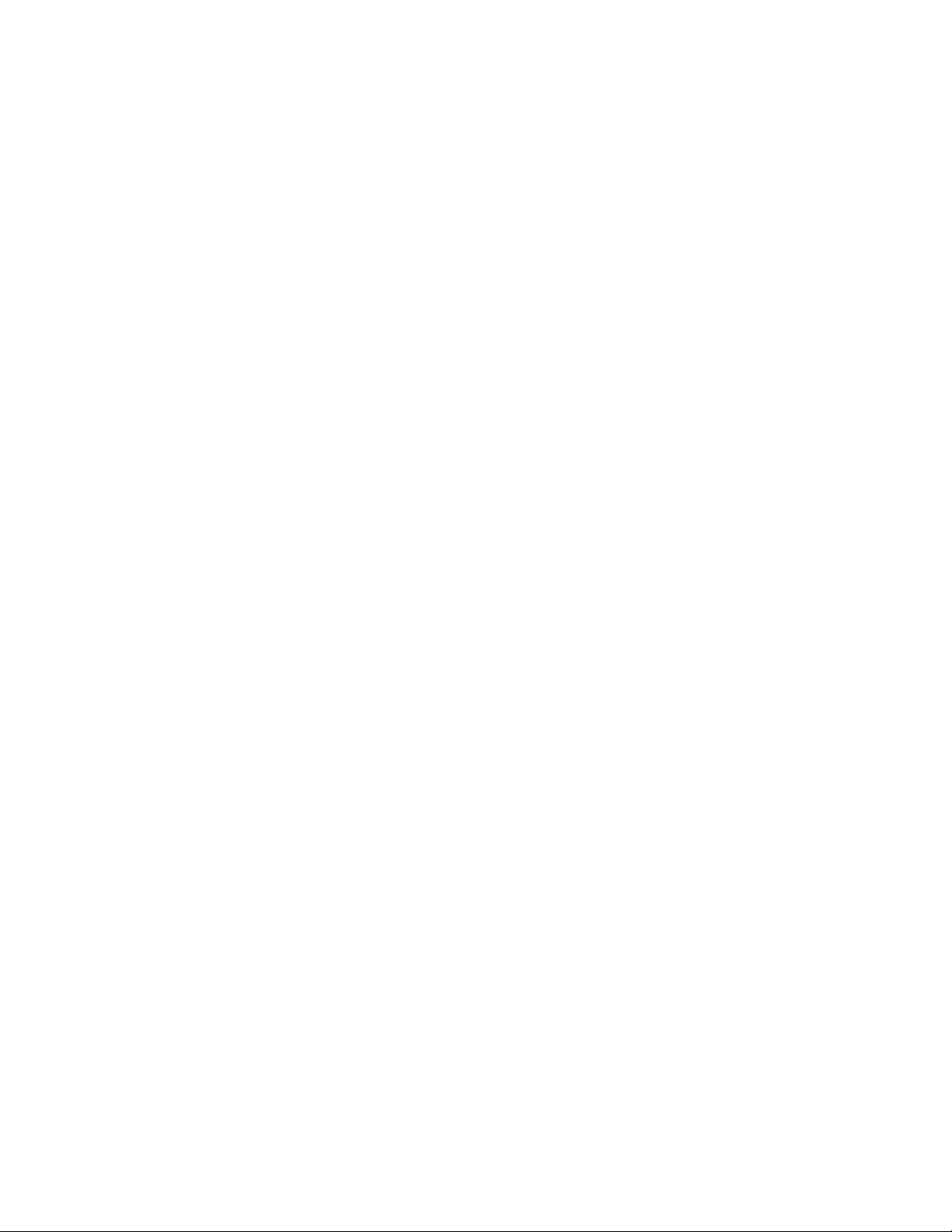
ΕπίπεδοRAID
ΣτονυπολογιστήσαςπρέπειναέχειεγκατασταθείοελάχιστοςαριθμόςμονάδωνσκληρούδίσκουSA T A
γιαταπαρακάτωυποστηριζόμεναεπίπεδαRAID:
•RAIDΕπίπεδο0–Ραβδωμένηδιάταξηδίσκων(stripeddiskarray)
–Τουλάχιστονδύομονάδεςσκληρούδίσκου.
–Καλύτερηαπόδοσηχωρίςανεκτικότητασεσφάλματα
•RAIDΕπίπεδο1–Κατοπτρικήδιάταξηδίσκων(mirroreddiskarray)
–Τουλάχιστονδύομονάδεςσκληρούδίσκου.
–Βελτιωμένηαπόδοσηανάγνωσηςκαι100%πλεονασμός(redundancy)
Γιαναεγκαταστήσετεμιαδευτερεύουσαμονάδασκληρούδίσκου,ανατρέξτεστηνενότητα“Αντικατάσταση
τηςδευτερεύουσαςμονάδαςσκληρούδίσκου”στησελίδα106
.
ΡύθμισητουBIOSτουσυστήματοςγιατηνυποστήριξηλειτουργιών SAT ARAID
ΣτηνενότητααυτήπεριγράφεταιπώςμπορείτεναρυθμίσετετοBIOSτουσυστήματοςγιατηνενεργοποίηση
τωνλειτουργιώνSATARAID.
Σημείωση:Χρησιμοποιήστεταπλήκτραμεταβέληστοπληκτρολόγιόσαςγιανακάνετετιςαπαραίτητες
επιλογές.
ΓιαναενεργοποιήσετετηλειτουργίαSATARAID,κάντεταεξής:
1.ΕνεργοποιήστετοπρόγραμμαSetupUtility.Ανατρέξτεστηνενότητα“Έναρξητουπρογράμματος
SetupUtility”στησελίδα35.
2.ΕπιλέξτεDevices➙ATADriveSetup.
3.ΕπιλέξτεConfigureSATAasκαιπατήστεEnter.
4.ΕπιλέξτεRAIDModeκαιπατήστεEnter.
5.ΠατήστετοπλήκτροF10γιανααποθηκεύσετετιςνέεςρυθμίσειςκαιναεξέλθετεαπότοπρόγραμμα
SetupUtility.
ΔημιουργίατόμωνRAID
ΓιαναδημιουργήσετετόμουςRAID,κάντεταακόλουθα:
1.ΠατήστεCtrl+IότανσαςζητηθείγιαναανοίξετετοβοηθητικόπρόγραμμαρύθμισηςτουIntelMatrix
StorageManagerOptionROMκατάτηνεκκίνησητουυπολογιστή.
2.ΧρησιμοποιήστεταπλήκτραεπάνωκαικάτωβέλουςγιαναεπιλέξετεCreateRAIDVolumeκαιπατήστε
Enter.
3.ΓράψτεένακατάλληλοόνομαγιατοντόμοRAIDστοπεδίοNameκαιπατήστετοπλήκτροT ab.
4.ΧρησιμοποιήστεταπλήκτραμεταβέληγιαναεπιλέξετεέναεπίπεδοRAIDστοπεδίοRAIDLevel
καιπατήστετοπλήκτροTab.
5.Εάνείναιαπαραίτητο,χρησιμοποιήστεταπλήκτραμεταβέληγιαναεπιλέξετετομέγεθοςράβδωνστο
πεδίοStripeSizeκαιπατήστετοπλήκτροT ab.
6.ΠληκτρολογήστετομέγεθοςτουτόμουστοπεδίοCapacityκαιπατήστετοπλήκτροT ab.
7.ΠατήστεEnterγιαναξεκινήσειηδιαδικασίαδημιουργίαςτουτόμου.
8.Ότανσαςζητηθεί,πατήστεYγιανααποδεχθείτετοπροειδοποιητικόμήνυμακαιναδημιουργήσετε
τοντόμο.
9.Επιστρέψτεστοβήμα2γιαναδημιουργήσετεεπιπλέοντόμουςRAIDήεπιλέξτεExitκαιπατήστεEnter.
10.ΠατήστεYότανσαςζητηθείναεπιβεβαιώσετετηνέξοδόσας.
44ThinkStationP310Οδηγόςχρήσης
Page 57
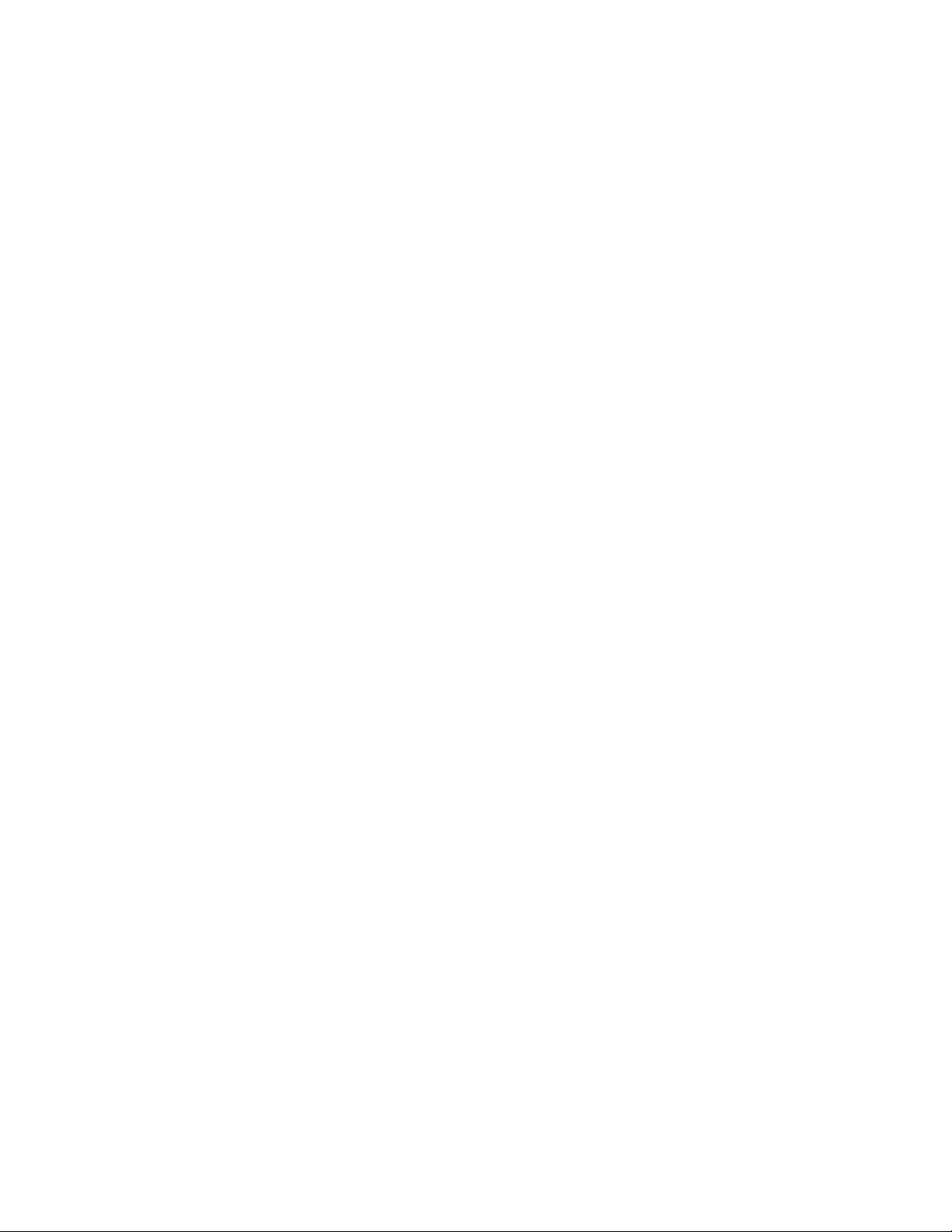
ΔιαγραφήτόμωνRAID
ΓιαναδιαγράψετετόμουςRAID,κάντεταακόλουθα:
1.ΠατήστεCtrl+IότανσαςζητηθείγιαναανοίξετετοβοηθητικόπρόγραμμαρύθμισηςτουIntelMatrix
StorageManagerOptionROMκατάτηνεκκίνησητουυπολογιστή.
2.ΧρησιμοποιήστεταπλήκτραεπάνωκαικάτωβέλουςγιαναεπιλέξετεDeleteRAIDVolumeκαιπατήστε
Enter.
3.ΧρησιμοποιήστεταπλήκτραμεταβέληγιαναεπιλέξετετοντόμοRAIDπουθέλετεναδιαγράψετεκαι
στησυνέχειαπατήστεDelete.
4.Ότανσαςζητηθεί,πατήστεYγιαναεπιβεβαιώσετετηδιαγραφήτουεπιλεγμένουτόμουRAID.
ΜετηδιαγραφήενόςτόμουRAID,οιμονάδεςσκληρούδίσκουπουσυγκροτούσαντοντόμοRAID
επανέρχονταισεκατάστασημηRAID.
5.ΜετάτηδιαγραφήενόςτόμουRAID,κάντεένααπόταακόλουθα:
•Επιστρέψτεστοβήμα2γιαναδιαγράψετεκαιάλλουςτόμουςRAID.
•Βλ.“ΔημιουργίατόμωνRAID”στησελίδα44γιαναδημιουργήσετενέουςτόμουςRAID.
•ΧρησιμοποιήστεταπλήκτραμεταβέληγιαναεπιλέξετεExitκαιπατήστεEnter.
ΕπαναφοράδίσκωνσεκατάστασηNon-RAID
Γιαναεπαναφέρετετιςμονάδεςσκληρώνδίσκωνσεκατάστασηnon-RAID,κάντεταακόλουθα:
1.ΠατήστεCtrl+IότανσαςζητηθείγιαναανοίξετετοβοηθητικόπρόγραμμαρύθμισηςτουIntelMatrix
StorageManagerOptionROMκατάτηνεκκίνησητουυπολογιστή.
2.ΧρησιμοποιήστεταπλήκτραπάνωκαικάτωβέλουςγιαναεπιλέξετεResetDiskstoNon-RAIDκαι
πατήστεEnter.
3.Χρησιμοποιήστεταπλήκτραμεταβέληκαιτοπλήκτροδιαστήματοςγιανασημειώσετεμεμονωμένες
μονάδεςσκληρούδίσκουτωνοποίωνθέλετεναγίνειεπαναφοράσεκατάστασημηRAIDκαιστη
συνέχειαπατήστεEnterγιαναοριστικοποιήσετετηνεπιλογήσας.
4.Ότανσαςζητηθεί,πατήστεYγιαναεπιβεβαιώσετετηνεπαναφορά.
5.Αφούεπαναφέρετετιςμονάδεςσκληρούδίσκωνσεκατάστασηnon-RAID,μπορείτενακάνετεταεξής:
•Ανατρέξτεστηνενότητα“ΔιαγραφήτόμωνRAID”στησελίδα45γιατηδιαγραφήτόμωνRAID.
•Βλ.“ΔημιουργίατόμωνRAID”στησελίδα44
•ΧρησιμοποιήστεταπλήκτραμεταβέληγιαναεπιλέξετεExitκαιπατήστεEnter.
γιαναδημιουργήσετενέουςτόμουςRAID.
Κεφάλαιο5.Προηγμένεςρυθμίσειςπαραμέτρων45
Page 58
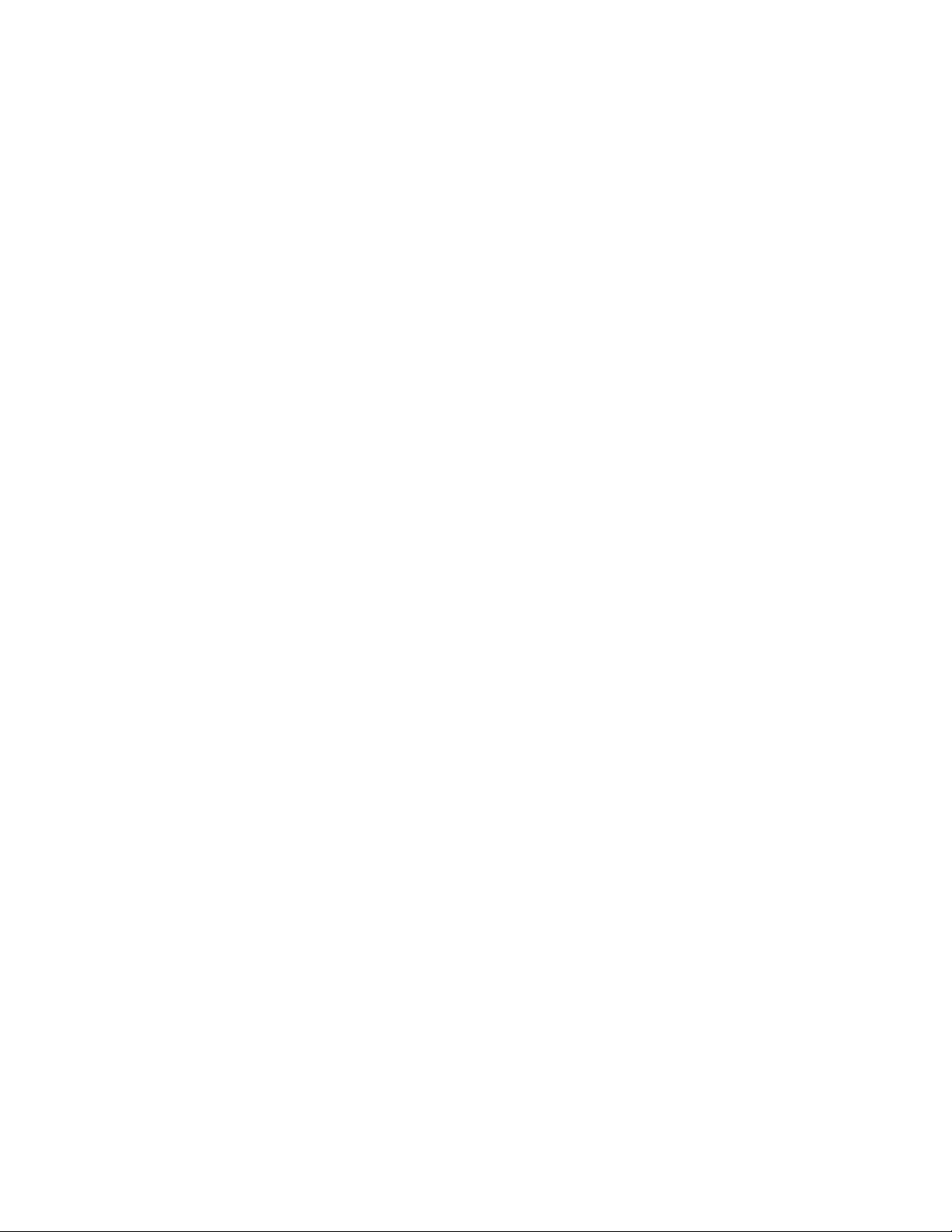
46ThinkStationP310Οδηγόςχρήσης
Page 59
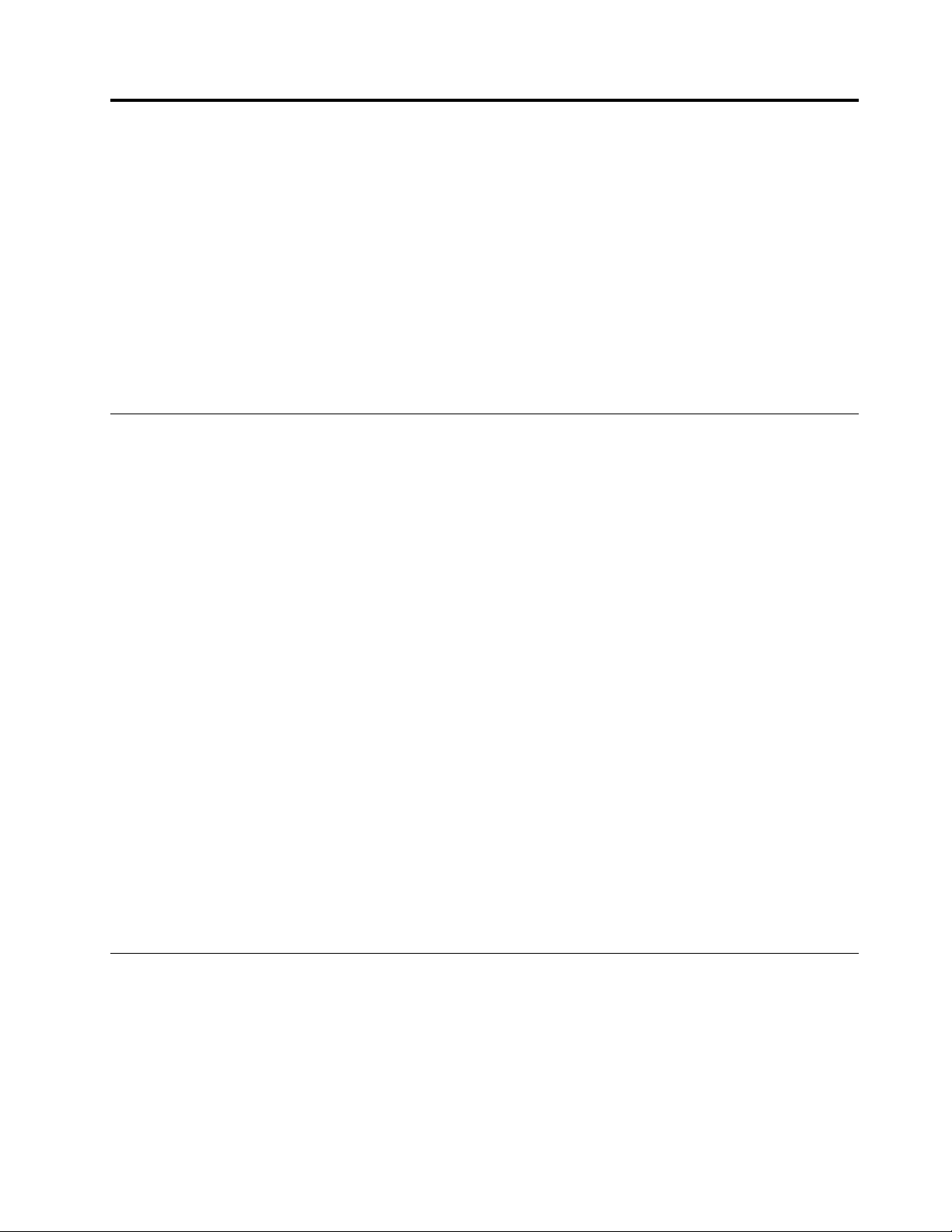
Κεφάλαιο6.Αντιμετώπισηπροβλημάτων,διαγνωστικάκαι αποκατάσταση
Σεαυτότοκεφάλαιοπαρέχονταιλύσειςγιανααντιμετωπίσετεπροβλήματαμετονυπολογιστήσας.
Ακολουθήστεταβήματατηςβασικήςδιαδικασίαςγιατηνεπίλυσηπροβλημάτωντουυπολογιστή,ηοποία
θασαςβοηθήσεινααξιοποιήσετετιςπληροφορίεςαντιμετώπισηςπροβλημάτων,διαγνωστικώνκαι
αποκατάστασης.
•“Βασικήδιαδικασίαγιατηνεπίλυσηπροβλημάτωντουυπολογιστή”στησελίδα47
•“Επίλυσηπροβλημάτων”στησελίδα47
•“Διαγνωστικά”στησελίδα56
•“Πληροφορίεςαποκατάστασης”στησελίδα57
Βασικήδιαδικασίαγιατηνεπίλυσηπροβλημάτωντουυπολογιστή
Προτείνεταιηχρήσητηςακόλουθηςδιαδικασίαςγιατηνεπίλυσητωνπροβλημάτωνπουαντιμετωπίζετε
μετονυπολογιστήσας:
1.Βεβαιωθείτεότι:
a.Τακαλώδιαόλωντωνσυνδεδεμένωνσυσκευώνείναισυνδεδεμένασωστάκαιμεσταθερά.
b.Όλεςοισυνδεδεμένεςσυσκευέςπουτροφοδοτούνταιαπόεναλλασσόμενορεύμασυνδέονταισε
κατάλληλαγειωμένεςηλεκτρικέςπρίζεςπουλειτουργούνσωστά.
c.ΌλεςοισυνδεδεμένεςσυσκευέςείναιενεργοποιημένεςστιςρυθμίσειςτουBIOSτουυπολογιστή
σας.Ανατρέξτεστηνενότητα“Ενεργοποίησηήαπενεργοποίησησυσκευής”στησελίδα35
Εάντοπρόβλημαδενεπιλυθείμεαυτέςτιςενέργειες,προχωρήστεστοεπόμενοβήμα.
2.Χρησιμοποιήστεέναπρόγραμμαπροστασίαςαπόιούςγιαναδιαπιστώσετεανουπολογιστήςσαςέχει
μολυνθείαπόιό.Εάντοπρόγραμμαανιχνεύσειιό,αφαιρέστετον.Εάντοπρόβλημαδενεπιλυθείμετο
πρόγραμμαπροστασίαςαπόιούς,προχωρήστεστοεπόμενοβήμα.
3.Μεταβείτεστο“Επίλυσηπροβλημάτων”στησελίδα47καιακολουθήστετιςοδηγίεςγιατοντύποτου
προβλήματοςπουαντιμετωπίζετε.Εάντοπρόβλημαδενεπιλυθείμεαυτέςτιςοδηγίεςαντιμετώπισης
προβλημάτων,προχωρήστεστοεπόμενοβήμα.
4.Εκτελέστετοδιαγνωστικόπρόγραμμα.Ανατρέξτεστηνενότητα“Διαγνωστικά”στησελίδα56.Εάντο
πρόβλημαδενεπιλυθείμετοδιαγνωστικόπρόγραμμα,προχωρήστεστοεπόμενοβήμα.
5.Αποκατάστασητουλειτουργικούσαςσυστήματος.Ανατρέξτεστηνενότητα“Πληροφορίες
αποκατάστασης”στησελίδα57
6.Εάντοπρόβλημαδενεπιλύεταιμεκαμίααπόαυτέςτιςενέργειες,επικοινωνήστεμετοΚέντρο
υποστήριξηςπελατώνLenovo.ΓιαμιαλίσταμετουςαριθμούςτηλεφώνουτηςΥποστήριξηςτηςLenovo,
μεταβείτεστονδικτυακότόποhttp://www.lenovo.com/support/phone.Γιαπερισσότερεςπληροφορίες
σχετικάμετηβοήθεια,τιςυπηρεσίεςκαιτηντεχνικήυποστήριξη,ανατρέξτεστηνενότηταΚεφάλαιο8
“Πληροφορίες,βοήθειακαιυπηρεσίες”στησελίδα113.
.
.
Επίλυσηπροβλημάτων
Προσοχή:Μηνανοίξετετονυπολογιστήκαιμηνεπιχειρήσετεοποιαδήποτεεπισκευήπρινδιαβάσετεκαι
κατανοήσετετις“Διαβάστεπρώτααυτό:Σημαντικέςπληροφορίεςγιατηνασφάλεια”στησελίδαv.
Χρησιμοποιήστετιςπληροφορίεςεπίλυσηςπροβλημάτωνγιαναβρείτελύσειςσεπροβλήματαπουέχουν
σαφήσυμπτώματα.
©CopyrightLenovo2016
47
Page 60

Προβλήματαεκκίνησης
Αυτήηενότηταπαρέχειπληροφορίεςσχετικάμεπροβλήματαπουσχετίζονταιμετηνεκκίνηση.
Ουπολογιστήςδενενεργοποιείταιότανπατάτετοκουμπίλειτουργίας
Λύσεις:Βεβαιωθείτεότι:
•Τοκαλώδιορεύματοςείναισυνδεδεμένοσωστάστοπίσωμέροςτουυπολογιστήκαισεμιαπρίζαπου
λειτουργεί.
•Ανυπάρχειδεύτεροςδιακόπτηςλειτουργίαςστοπίσωμέροςτουυπολογιστή,βεβαιωθείτεότιείναι
ενεργοποιημένος.
•Ηενδεικτικήλυχνίαπαροχήςρεύματοςστηνπρόσοψητουυπολογιστήείναιαναμμένη.
•Ητάσηπουχρησιμοποιείουπολογιστήςείναιίδιαμετηντάσηπουπαρέχεταιαπότηνπρίζα.
Ηεκκίνησητουλειτουργικούσυστήματοςαποτυγχάνει
Λύση:Βεβαιωθείτεότιησειράεκκίνησηςπεριλαμβάνειτησυσκευήόπουβρίσκεταιτολειτουργικόσύστημα.
Συνήθως,τολειτουργικόσύστημαβρίσκεταιστηνεσωτερικήμονάδα.Γιαπερισσότερεςπληροφορίες,βλ.
“Μόνιμηαλλαγήτηςσειράςσυσκευώνεκκίνησης”στησελίδα41
ΗεγκατάστασητουλειτουργικούσυστήματοςWindows7απόμιαεξωτερικήμονάδα
οπτικούδίσκουήμιαεξωτερικήσυσκευήUSBαποτυγχάνει
Λύση:Μεταβείτεστονδικτυακότόποhttps://support.lenovo.com/us/en/documents/ht104142για
περισσότερεςπληροφορίες.
.
Ακούγεταιμιασειράαπόπροειδοποιητικούςήχουςπριναπότηνεκκίνησητου
λειτουργικούσυστήματος
Λύση:Βεβαιωθείτεότιδενέχουνκολλήσεικάποιαπλήκτρα.
Προβλήματαήχου
Αυτήηενότηταπαρέχειπληροφορίεςσχετικάμεπροβλήματαπουσχετίζονταιμετονήχο.
ΔενακούγεταιήχοςσταWindows
Λύσεις:
•ΑνχρησιμοποιείτεεξωτερικάηχείαπουδιαθέτουνστοιχείοελέγχουΕνεργοποίησης/Απενεργοποίησης
(On/Off),βεβαιωθείτεότι:
–ΤοστοιχείοελέγχουΕνεργοποίησης/Απενεργοποίησης(On/Off)έχειοριστείστηθέσηΕνεργοποίηση
(On).
–Τοκαλώδιορεύματοςτουηχείουείναισυνδεδεμένοσεμιασωστάγειωμένηκαιλειτουργικήηλεκτρική
πρίζαεναλλασσόμενουρεύματος.
•Ανταεξωτερικάσαςηχείαδιαθέτουνρυθμιστικόέντασης,βεβαιωθείτεότιτορυθμιστικόδενβρίσκεται
σεπολύχαμηλήθέση.
•ΚάντεκλικστοεικονίδιοέντασηςστηνπεριοχήειδοποιήσεωντωνWindowsστηγραμμήεργασιών.
Βεβαιωθείτεότιοιρυθμίσειςσίγασηςτωνηχείωνδενείναιεπιλεγμένεςκαιότικαμίααπότιςρυθμίσεις
έντασηςδενείναιρυθμισμένησεπολύχαμηλήθέση.
Σημείωση:ΑντοεικονίδιοέντασηςδενεμφανίζεταιστηνπεριοχήειδοποιήσεωντωνWindowsστη
γραμμήεργασιών,προσθέστετοεικονίδιοστηνπεριοχήειδοποιήσεων.Ανατρέξτεστοσύστημαβοήθειας
τωνWindows.
48ThinkStationP310Οδηγόςχρήσης
Page 61

•Ορισμέναμοντέλαδιαθέτουνπρόσοψημερυθμιστικάήχουαπόόπουμπορείτεναρυθμίσετετηνένταση.
Ανουπολογιστήςσαςέχειπρόσοψημερυθμιστικάήχου,βεβαιωθείτεότιτορυθμιστικόδενβρίσκεται
σεπολύχαμηλήθέση.
•Βεβαιωθείτεότιταεξωτερικάηχεία(καιταακουστικά,ανχρησιμοποιείτε)είναισυνδεδεμέναστησωστή
υποδοχήήχουτουυπολογιστή.Ταπερισσότερακαλώδιαηχείωνείναιχρωματικάκωδικοποιημέναέτσι
ώστεναταιριάζουνμεταχρώματατηςυποδοχής.
Σημείωση:Ότανσυνδεθούνεξωτερικάηχείαήακουστικάστηνυποδοχήσύνδεσηςήχου,τοεσωτερικό
ηχείο,ανυπάρχει,απενεργοποιείται.Στιςπερισσότερεςπεριπτώσεις,εάνέχετεεγκαταστήσει
προσαρμογέαήχουσεμίααπότιςυποδοχέςεπέκτασης,ηλειτουργίαήχουπουείναιενσωματωμένη
στηνπλακέτασυστήματοςαπενεργοποιείται.Επομένως,πρέπειναχρησιμοποιήσετετιςυποδοχές
ήχουστονπροσαρμογέαήχου.
•Βεβαιωθείτεότιτοπρόγραμμαπουχρησιμοποιείτεέχεισχεδιαστείγιαχρήσημελειτουργικόσύστημα
MicrosoftWindows.ΑντοπρόγραμμαέχεισχεδιαστείώστεναεκτελείDOS,τοπρόγραμμαδεν
χρησιμοποιείτηλειτουργίαήχουτωνWindows.Τοπρόγραμμαπρέπειναδιαμορφωθείγιαχρήσητης
εξομοίωσηςSoundBlasterProήSoundBlaster.
•Βεβαιωθείτεότιταπρογράμματαοδήγησηςτηςσυσκευήςήχουέχουνεγκατασταθείσωστά.
Οήχοςπροέρχεταιμόνοαπόέναεξωτερικόηχείο
Λύσεις:
•Βεβαιωθείτεότιτοκαλώδιοτουηχείουείναιτοποθετημένοπλήρωςστηνυποδοχήσύνδεσηςτου
υπολογιστή.
•Βεβαιωθείτεότιτοκαλώδιοπουσυνδέειτοαριστερόμετοδεξιόηχείοείναικαλάσυνδεδεμένο.
•ΚάντεκλικστοεικονίδιοέντασηςστηνπεριοχήειδοποιήσεωντωνWindowsστηγραμμήεργασιών.Στη
συνέχεια,κάντεκλικστοεικονίδιοτουηχείουστοεπάνωμέροςτουελέγχουέντασης.Επιλέξτετην
καρτέλαΕπίπεδα(Levels)καιβεβαιωθείτεότιέχουνοριστείσωστάοιρυθμίσειςεξισορρόπησης.
Σημείωση:ΑντοεικονίδιοέντασηςδενεμφανίζεταιστηνπεριοχήειδοποιήσεωντωνWindowsστη
γραμμήεργασιών,προσθέστετοεικονίδιοστηνπεριοχήειδοποιήσεων.Ανατρέξτεστοσύστημαβοήθειας
τωνWindows.
ΠροβλήματαμεCDήDVD
ΑυτήηενότηταπαρέχειπληροφορίεςσχετικάμεπροβλήματαπουσχετίζονταιμεCDήDVD.
ΈναςδίσκοςCDήDVDδενλειτουργεί
Λύσεις:
•ΕάνέχετεπολλέςμονάδεςCDήDVDεγκατεστημένες(ήένασυνδυασμόμονάδωνCDκαιDVD),δοκιμάστε
νατοποθετήσετετοδίσκοστηνάλλημονάδαδίσκου.Σεορισμένεςπεριπτώσεις,μόνομίααπότις
μονάδεςδίσκουείναισυνδεδεμένηστουποσύστημαήχου.
•Βεβαιωθείτεότιοδίσκοςέχειτοποθετηθείσωστά,μετηνετικέταπροςταεπάνω.
•Βεβαιωθείτεότιοδίσκοςπουχρησιμοποιείτεείναικαθαρός.Γιανααφαιρέσετετησκόνηήταδακτυλικά
αποτυπώματα,σκουπίστετοδίσκομεέναμαλακόπανίμεφοράαπότοκέντροπροςτιςάκρες.Το
σκούπισματουδίσκουμεκυκλικήκίνησημπορείναπροκαλέσειαπώλειατωνδεδομένων.
•Βεβαιωθείτεότιοδίσκοςπουχρησιμοποιείτεδενείναιγρατσουνισμένοςήκατεστραμμένος.Δοκιμάστενα
τοποθετήσετεάλλοδίσκοπουγνωρίζετεότιδενείναιελαττωματικός.Εάνηανάγνωσηδενείναιδυνατή
απόέναναποδεδειγμένακαλόδίσκο,τότείσωςυπάρχειπρόβλημαμετημονάδαοπτικούδίσκουήμετα
καλώδιαπουσυνδέουντημονάδαοπτικούδίσκου.Βεβαιωθείτεότιτοκαλώδιορεύματοςκαιτοκαλώδιο
σήματοςείναισωστάσυνδεδεμέναστημονάδαδίσκου.
Κεφάλαιο6.Αντιμετώπισηπροβλημάτων,διαγνωστικάκαιαποκατάσταση49
Page 62
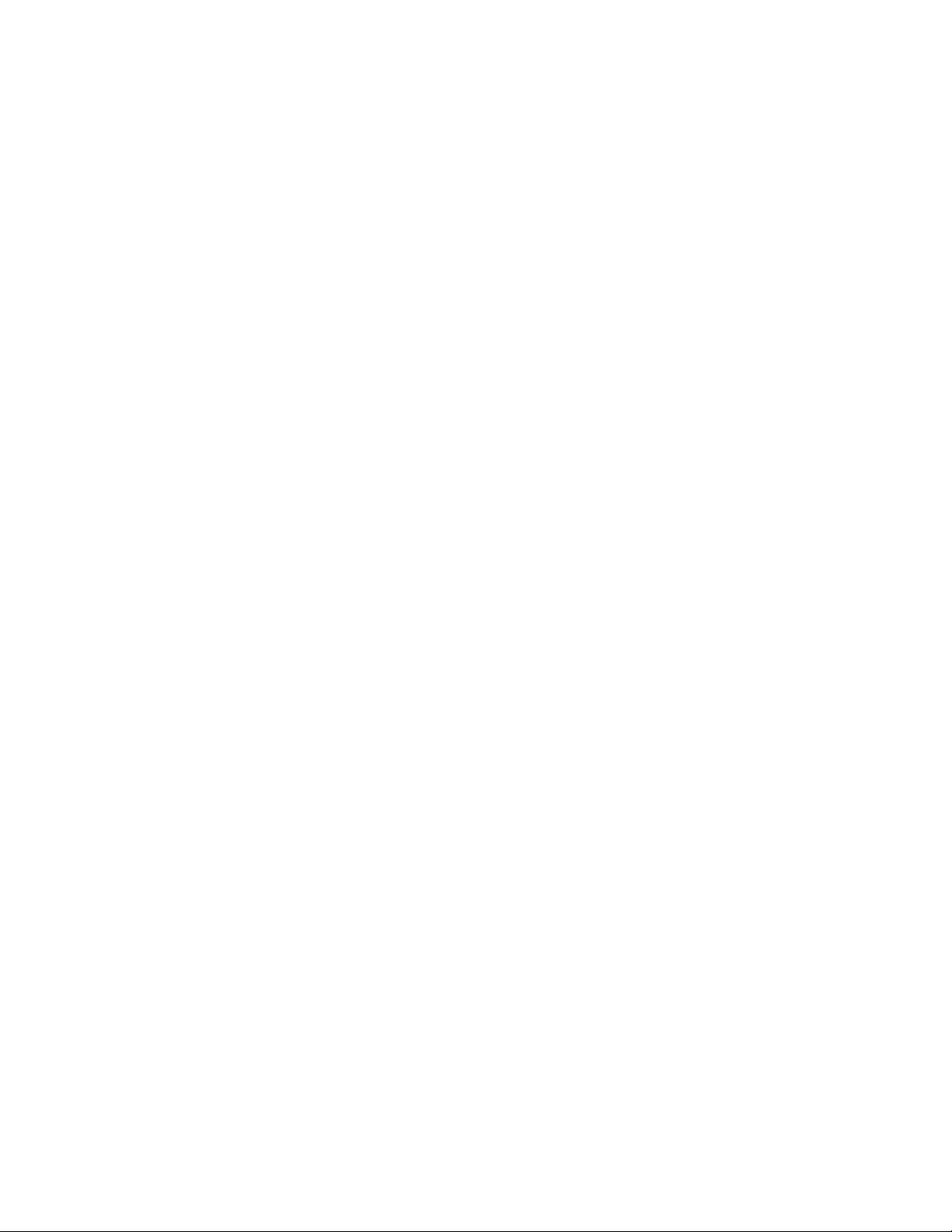
Δενείναιδυνατήηχρήσηενόςμέσουαποκατάστασηςμεδυνατότηταεκκίνησης,
όπωςτοProductRecoveryCD,γιατηνεκκίνησητουυπολογιστήσας
Λύση:ΒεβαιωθείτεότιημονάδαδίσκουCDήDVDβρίσκεταιστησειράεκκίνησηςπριναπότημονάδα
αποθήκευσης.Ανατρέξτεστηνενότητα“Επιλογήπροσωρινήςσυσκευήςεκκίνησης”στησελίδα42για
πληροφορίεςσχετικάμετηνπροβολήκαιτηναλλαγήτηςσειράςεκκίνησης.Σημειώστεότισεορισμένα
μοντέλαησειράεκκίνησηςέχεικαθοριστείοριστικάκαιδενείναιδυνατήηαλλαγήτης.
ΜαύρηοθόνηαντίγιαταινίαDVD
Λύσεις:
•ΚάντεεπανεκκίνησητουπρογράμματοςαναπαραγωγήςDVD.
•Δοκιμάστεχαμηλότερηανάλυσηοθόνηςήβάθοςχρώματος.
•Κλείστεόλαταανοιχτάαρχείακαι,στησυνέχεια,θέστετονυπολογιστήξανάσελειτουργία.
ΔενγίνεταιαναπαραγωγήτηςταινίαςDVD
Λύσεις:
•Βεβαιωθείτεότιηεπιφάνειατουδίσκουείναικαθαρήκαιδενείναιγρατσουνισμένη.
•Ελέγξτεανυπάρχεικωδικόςπεριοχήςστοδίσκοήτησυσκευασία.Ίσωςχρειαστείνααγοράσετεδίσκομε
κωδικοποίησηγιατηνπεριοχήόπουχρησιμοποιείτετονυπολογιστή.
Δενυπάρχειήχοςήοήχοςείναιδιακοπτόμενοςκατάτηναναπαραγωγήμιαςταινίας
DVD
Λύσεις:
•Ελέγξτετιςρυθμίσειςέντασηςστονυπολογιστήσαςκαισταηχείασας.
•Βεβαιωθείτεότιηεπιφάνειατουδίσκουείναικαθαρήκαιδενείναιγρατσουνισμένη.
•Ελέγξτεόλεςτιςσυνδέσειςτωνκαλωδίωναπόκαιπροςταηχεία.
•ΧρησιμοποιήστετομενούτουDVDγιατοβίντεοπροκειμένουναεπιλέξετεέναδιαφορετικόηχητικό
απόσπασμα.
Ηαναπαραγωγήείναιαργήήακανόνιστη
Λύσεις:
•Απενεργοποιήστεόλαταπρογράμματαπουεκτελούνταιστοπαρασκήνιο,όπωςταπρογράμματα
αντιμετώπισηςιών(AntiVirus)ήταθέματατηςεπιφάνειαςεργασίας(DesktopThemes).
•Βεβαιωθείτεότιηανάλυσηβίντεοέχειοριστείσερύθμισηχαμηλότερηαπό1.152x864pixel.
Μήνυμα“Οδίσκοςδενείναιέγκυρος”ή“Δενβρέθηκεδίσκος”
Λύσεις:
•ΒεβαιωθείτεότιοδίσκοςDVDέχειτοποθετηθείστημονάδαδίσκουμετηγυαλιστερήπλευράτουπροςτα
κάτω.
•Βεβαιωθείτεότιηανάλυσηβίντεοέχειοριστείσερύθμισηχαμηλότερηαπό1.152x864pixel.
•ΣευπολογιστέςπουδιαθέτουνμονάδαδίσκουCD-ROMήCD-RWεκτόςαπότημονάδαδίσκου
DVD-ROM,βεβαιωθείτεότιοδίσκοςDVDβρίσκεταιστημονάδαμετηνετικέτα“DVD”.
Περιστασιακάπροβλήματα
Ορισμέναπροβλήματαπροκύπτουνμόνοπεριστασιακάκαιείναιδύσκολοναεπαναληφθούν.
Λύσεις:
50ThinkStationP310Οδηγόςχρήσης
Page 63

•Βεβαιωθείτεότιόλατακαλώδιαείναισωστάσυνδεδεμέναμετονυπολογιστήκαιτιςσυνδεδεμένες
συσκευές.
•Βεβαιωθείτεότιότανουπολογιστήςείναιενεργοποιημένος,ησχάρατουανεμιστήραδενείναιφραγμένη
(υπάρχειροήαέραγύρωαπότησχάρα)καιοιανεμιστήρεςλειτουργούν.Εάνηροήτουαέραμπλοκάρεται
ήοιανεμιστήρεςδενλειτουργούν,ουπολογιστήςενδέχεταιναυπερθερμανθεί.
•ΕάνέχουνεγκατασταθείσυσκευέςSCSI(SmallComputerSystemInterface),βεβαιωθείτεότιητελευταία
εξωτερικήσυσκευήσεκάθεαλυσίδαSCSIτερματίστηκεσωστά.Γιαπερισσότερεςπληροφορίες,
ανατρέξτεστηντεκμηρίωσητωνσυσκευώνσαςSCSI.
Προβλήματαμετημονάδααποθήκευσης
Επιλέξτετοσύμπτωμααπότηνακόλουθηλίστα:
•“ΟρισμένεςήόλεςοιμονάδεςαποθήκευσηςλείπουναπότοπρόγραμμαSetupUtility”στησελίδα51
•“Τοσύστημαδενεκκινείταιαπότησωστήμονάδααποθήκευσηςήμήνυμα“NoOperatingSystem
Found””στησελίδα51
ΟρισμένεςήόλεςοιμονάδεςαποθήκευσηςλείπουναπότοπρόγραμμαSetupUtility
Λύσεις:
•Βεβαιωθείτεότιόλατακαλώδιασήματοςτηςμονάδαςαποθήκευσηςκαιτακαλώδιαρεύματοςείναι
σωστάσυνδεδεμένα.
•Βεβαιωθείτεότιέχετερυθμίσεισωστάτιςπαραμέτρουςτουυπολογιστήσας,ώστεναυποστηρίζειτις
μονάδεςαποθήκευσης.
–ΕάνείναιεγκατεστημένεςπέντεμονάδεςαποθήκευσηςSATAστονυπολογιστήσας,βεβαιωθείτεότι
έχειεγκατασταθείημονάδααποθήκευσηςSATA.
–ΕάνείναιεγκατεστημένεςμονάδεςαποθήκευσηςSASστονυπολογιστήσας,βεβαιωθείτεότιέχει
εγκατασταθείημονάδααποθήκευσηςSASήοπροσαρμογέαςLSIMegaRAIDSAS.
Τοσύστημαδενεκκινείταιαπότησωστήμονάδααποθήκευσηςήμήνυμα“No
OperatingSystemFound”
Λύσεις:
•Βεβαιωθείτεότιόλατακαλώδιασήματοςτηςμονάδαςαποθήκευσηςκαιτακαλώδιαρεύματοςείναι
σωστάσυνδεδεμένα.
•Βεβαιωθείτεότιημονάδααποθήκευσηςαπότηνοποίαγίνεταιεκκίνησητουυπολογιστήέχειοριστείωςη
πρώτησυσκευήεκκίνησηςστησειράσυσκευώνεκκίνησηςτουπρογράμματοςSetupUtility.Ανατρέξτε
στηνενότητα“Μόνιμηαλλαγήτηςσειράςσυσκευώνεκκίνησης”στησελίδα41
Σημείωση:Σεσπάνιεςπεριπτώσεις,ημονάδααποθήκευσηςμετολειτουργικόσύστημαμπορείναφθαρείή
νακαταστραφεί.Σετέτοιεςπεριπτώσεις,αντικαταστήστετημονάδααποθήκευσης.Ανατρέξτεστηνενότητα
Κεφάλαιο7“Εγκατάστασηήαντικατάστασηυλικούεξοπλισμού”στησελίδα61
.
.
Προβλήματαδικτύου
Αυτήηενότηταπαρέχειπληροφορίεςσχετικάμεπροβλήματαπουσχετίζονταιμετηδικτύωση.
ΠροβλήματαEthernetLAN
ΟυπολογιστήςμουδενμπορείνασυνδεθείσεδίκτυοEthernetLAN
Λύσεις:
•ΣυνδέστετοκαλώδιοαπότηνυποδοχήEthernetστηνυποδοχήRJ45τουδιανομέα.
Κεφάλαιο6.Αντιμετώπισηπροβλημάτων,διαγνωστικάκαιαποκατάσταση51
Page 64

•ΕνεργοποιήστετηδυνατότηταδικτύουEthernetLANστοπρόγραμμαSetupUtility.Ανατρέξτεστην
ενότητα“ΈναρξητουπρογράμματοςSetupUtility”στησελίδα35
πουεμφανίζονταιστηνοθόνη.
•ΕνεργοποιήστετονπροσαρμογέαδικτύουEthernetLAN.
1.ΑνάλογαμετηνέκδοσητωνWindows,κάντεένααπόταεξής:
–ΣταWindows7:ΚάντεκλικστοκουμπίΈναρξη(Start)γιαναανοίξετετομενούΈναρξης.
–ΣταWindows10:ΚάντεδεξιόκλικστοκουμπίΈναρξη(Start)γιαναανοίξετετομενού
περιβάλλοντοςΈναρξης.
2.ΕπιλέξτεΠίνακαςελέγχου(ControlPanel).ΠροβάλετετονΠίνακαελέγχου(ControlPanel)κατά
Μεγάλαεικονίδια(Largeicons)ήΜικράεικονίδια(Smallicons)και,στησυνέχεια,επιλέξτεΚέντρο
δικτύουκαικοινήςχρήσης(NetworkandSharingCenter)➙Αλλαγήρυθμίσεωνπροσαρμογέα
(Changeadaptersettings).
3.ΚάντεδεξιόκλικστονπροσαρμογέαδικτύουEthernetLANκαιεπιλέξτεΕνεργοποίηση(Enable).
•ΕνημερώστεήεγκαταστήστεεκνέουτοπρόγραμμαοδήγησηςEthernetLAN.Ανατρέξτεστηνενότητα
“Ενημέρωσητουυπολογιστήσας”στησελίδα27
•Εγκαταστήστεολόκληροτολογισμικόδικτύωσηςπουείναιαπαραίτητογιατοπεριβάλλοντουδικτύου
σας.ΣυμβουλευτείτετοδιαχειριστήτουδικτύουLANγιατοαπαραίτητολογισμικόδικτύου.
•Ορίστετηνίδιααμφίδρομηλειτουργίαστηθύραμεταγωγέακαιτονπροσαρμογέα.Εάνέχετερυθμίσει
τονπροσαρμογέαγιαπλήρωςαμφίδρομηλειτουργία,βεβαιωθείτεότιηθύραμεταγωγέαέχειεπίσης
ρυθμιστείγιαπλήρωςαμφίδρομηλειτουργία.Τυχόνεσφαλμένηαμφίδρομηλειτουργίαμπορείναμειώσει
τιςεπιδόσεις,ναπροκαλέσειαπώλειατωνδεδομένωνήνακαταλήξεισεαπώλειασυνδέσεων.
.
.Στησυνέχεια,ακολουθήστετιςοδηγίες
ΟυπολογιστήςμουείναιμοντέλοGigabitEthernetκαιχρησιμοποιώταχύτητα1.000Mbps,αλλάη
σύνδεσηαποτυγχάνειήπαρουσιάζονταισφάλματα
Λύση:ΣυνδέστετοκαλώδιοδικτύουστηνυποδοχήEthernetχρησιμοποιώνταςκαλωδίωσηΚατηγορίας5και
διανομέα/μεταγωγέα100BASE-T(όχι100BASE-X).
ΟυπολογιστήςμουείναιμοντέλοGigabitEthernet,αλλάδενμπορείνασυνδεθείμεδίκτυοστα
1.000Mbps,αλλάμόνοστα100Mbps
Λύσεις:
•Δοκιμάστεάλλοκαλώδιο.
•Ρυθμίστετησυσκευήσύνδεσηςώστεναπραγματοποιείαυτόματηδιαπραγμάτευση.
•Ορίστετομεταγωγέαώστεναείναισυμβατόςμε802.3ab(gigabitμέσωχάλκινουκαλωδίου).
ΗδυνατότηταWakeOnLANδενλειτουργεί
Λύση:ΕνεργοποιήστετηδυνατότηταWakeOnLAN(WOL)στοπρόγραμμαSetupUtility.Ανατρέξτεστην
ενότητα“ΈναρξητουπρογράμματοςSetupUtility”στησελίδα35.Στησυνέχεια,ακολουθήστετιςοδηγίες
πουεμφανίζονταιστηνοθόνη.
ΠρόβλημαασύρματουLAN
Σημείωση:ΗδυνατότηταασύρματουLANυποστηρίζεταιμόνοσεορισμέναμοντέλα.
ΔενλειτουργείηδυνατότηταασύρματουLAN
Λύσεις:
•ΕνεργοποιήστετηδυνατότηταασύρματουLANστοπρόγραμμαSetupUtility.Ανατρέξτεστηνενότητα
“ΈναρξητουπρογράμματοςSetupUtility”στησελίδα35
εμφανίζονταιστηνοθόνη.
52ThinkStationP310Οδηγόςχρήσης
.Στησυνέχεια,ακολουθήστετιςοδηγίεςπου
Page 65
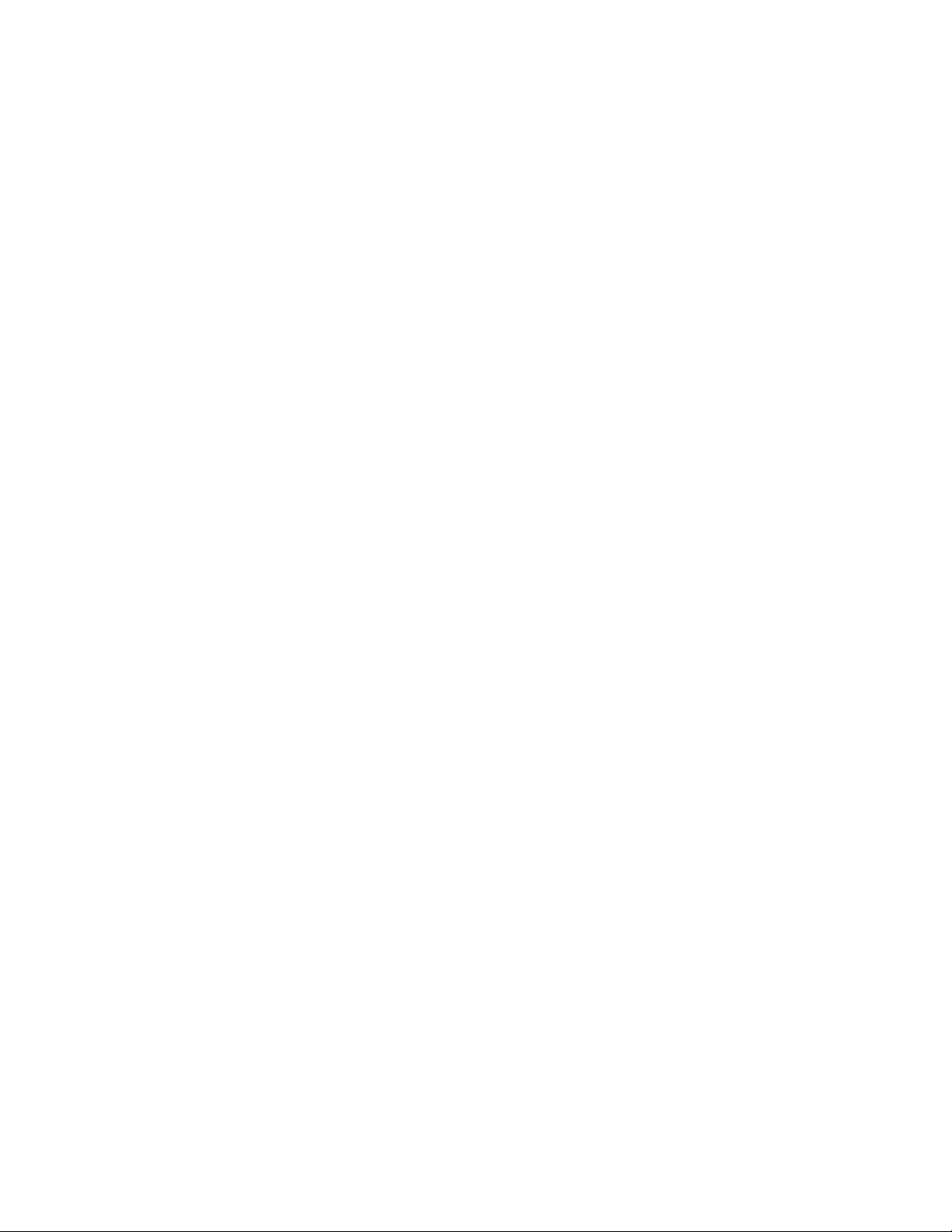
•ΣταWindows10,ενεργοποιήστετηδυνατότηταασύρματουLANστιςΡυθμίσειςτωνWindows.Κάντε
κλικστοκουμπίΈναρξη(Start)γιαναανοίξετετομενούΈναρξηςκαι,στησυνέχεια,επιλέξτεΡυθμίσεις
(Settings)➙ΔίκτυοκαιInternet(Network&Internet)➙Wi-Fi.ΕνεργοποιήστετηδυνατότηταWi-Fi.
•ΕνεργοποιήστετονπροσαρμογέαασύρματουδικτύουLAN.
1.ΑνάλογαμετηνέκδοσητωνWindows,κάντεένααπόταεξής:
–ΣταWindows7:ΚάντεκλικστοκουμπίΈναρξη(Start)γιαναανοίξετετομενούΈναρξης.
–ΣταWindows10:ΚάντεδεξιόκλικστοκουμπίΈναρξη(Start)γιαναανοίξετετομενού
περιβάλλοντοςΈναρξης.
2.ΕπιλέξτεΠίνακαςελέγχου(ControlPanel).ΠροβάλετετονΠίνακαελέγχου(ControlPanel)κατά
Μεγάλαεικονίδια(Largeicons)ήΜικράεικονίδια(Smallicons)και,στησυνέχεια,επιλέξτεΚέντρο
δικτύουκαικοινήςχρήσης(NetworkandSharingCenter)➙Αλλαγήρυθμίσεωνπροσαρμογέα
(Changeadaptersettings).
3.ΚάντεδεξιόκλικστονπροσαρμογέαασύρματουδικτύουLANκαιεπιλέξτεΕνεργοποίηση(Enable).
•ΕνημερώστεήεγκαταστήστεεκνέουτοπρόγραμμαοδήγησηςασύρματουLAN.Ανατρέξτεστηνενότητα
“Ενημέρωσητουυπολογιστήσας”στησελίδα27
.
ΠροβλήματαBluetooth
Σημείωση:ΗδυνατότηταBluetoothυποστηρίζεταιμόνοσεορισμέναμοντέλα.
ΗδυνατότηταBluetoothδενλειτουργεί
Λύσεις:
•ΕνεργοποιήστετηδυνατότηταBluetoothστοπρόγραμμαSetupUtility.Ανατρέξτεστηνενότητα“Έναρξη
τουπρογράμματοςSetupUtility”στησελίδα35.Στησυνέχεια,ακολουθήστετιςοδηγίεςπουεμφανίζονται
στηνοθόνη.
•ΕνεργοποιήστετουςδέκτεςBluetooth.
1.ΑνάλογαμετηνέκδοσητωνWindows,κάντεένααπόταεξής:
–ΣταWindows7:ΚάντεκλικστοκουμπίΈναρξη(Start)γιαναανοίξετετομενούΈναρξης.Κάντε
δεξιόκλικστοστοιχείοΥπολογιστής(Computer)και,στησυνέχεια,κάντεκλικστιςΙδιότητες
(Properties).
–ΣταWindows10:ΚάντεδεξιόκλικστοκουμπίΈναρξη(Start)γιαναανοίξετετομενού
περιβάλλοντοςΈναρξης.
2.ΕπιλέξτεΔιαχείρισηΣυσκευών(DeviceManager).Πληκτρολογήστετονκωδικόπρόσβασης
διαχειριστήήδώστετηνεπιβεβαίωσηανσαςζητηθεί.
3.ΚάντεδεξιόκλικστουςδέκτεςBluetoothστηνπεριοχήΔέκτεςBluetooth(BluetoothRadios)και
κάντεκλικστηνεπιλογήΕνεργοποίηση(Enable).
•ΕνεργοποιήστετονπροσαρμογέαBluetooth.
1.ΑνάλογαμετηνέκδοσητωνWindows,κάντεένααπόταεξής:
–ΣταWindows7:ΚάντεκλικστοκουμπίΈναρξη(Start)γιαναανοίξετετομενούΈναρξης.
–ΣταWindows10:ΚάντεδεξιόκλικστοκουμπίΈναρξη(Start)γιαναανοίξετετομενού
περιβάλλοντοςΈναρξης.
2.ΕπιλέξτεΠίνακαςελέγχου(ControlPanel).ΠροβάλετετονΠίνακαελέγχου(ControlPanel)κατά
Μεγάλαεικονίδια(Largeicons)ήΜικράεικονίδια(Smallicons)και,στησυνέχεια,επιλέξτεΚέντρο
δικτύουκαικοινήςχρήσης(NetworkandSharingCenter)➙Αλλαγήρυθμίσεωνπροσαρμογέα
(Changeadaptersettings).
3.ΚάντεδεξιόκλικστονπροσαρμογέαBluetoothκαιεπιλέξτεΕνεργοποίηση(Enable).
•ΕνημερώστεήεγκαταστήστεεκνέουτοπρόγραμμαοδήγησηςBluetooth.Ανατρέξτεστηνενότητα
“Ενημέρωσητουυπολογιστήσας”στησελίδα27
.
Κεφάλαιο6.Αντιμετώπισηπροβλημάτων,διαγνωστικάκαιαποκατάσταση53
Page 66

ΔενακούγεταιήχοςαπότοακουστικόBluetooth
Λύση:ΡυθμίστετοακουστικόBluetoothωςτηνπροεπιλεγμένησυσκευή.
1.Τερματίστετηνεφαρμογήπουχρησιμοποιείτησυσκευήήχου(γιαπαράδειγμα,τονWindowsMedia
Player).
2.ΚάντεδεξιόκλικστοεικονίδιοέντασηςστηνπεριοχήειδοποιήσεωντωνWindowsστηγραμμήεργασιών.
Σημείωση:ΑντοεικονίδιοέντασηςδενεμφανίζεταιστηνπεριοχήειδοποιήσεωντωνWindows
στηγραμμήεργασιών,προσθέστετοεικονίδιοστηνπεριοχήειδοποιήσεων.Ανατρέξτεστοσύστημα
βοήθειαςτωνWindows.
3.ΚάντεκλικστιςΣυσκευέςαναπαραγωγής(Playbackdevices).
4.ΕάνχρησιμοποιείτετοπροφίλHeadset,επιλέξτεBluetoothήχοςανοιχτήςακρόασης(Bluetooth
Hands-freeAudio)και,στησυνέχεια,κάντεκλικστηνεπιλογήΟρισμόςπροεπιλογής(SetDefault).
ΕάνχρησιμοποιείτετοπροφίλAV,επιλέξτεΣτερεοφωνικόςήχος(StereoAudio)και,στησυνέχεια,
κάντεκλικστοκουμπίΟρισμόςπροεπιλογής(SetDefault).
5.ΠατήστεOK.
Προβλήματαεπιδόσεων
Αυτήηενότηταπαρέχειλύσειςσχετικάμεπροβλήματαπουσχετίζονταιμετηναπόδοσητουυπολογιστήσας.
Υπερβολικόςαριθμόςκατακερματισμένωναρχείων
Λύση:Χρησιμοποιήστετηλειτουργίαανασυγκρότησηςήβελτιστοποίησηςδίσκωνγιατονκαθαρισμότων
αρχείων.
Σημείωση:Ανάλογαμετονόγκοτωνμονάδωναποθήκευσηςκαιτονόγκοτωνδεδομένωνπουείναι
αποθηκευμέναστιςμονάδεςαποθήκευσης,ηδιαδικασίαανασυγκρότησηςδίσκωνμπορείναχρειαστεί
αρκετέςώρεςγιαναολοκληρωθεί.
1.Κλείστετυχόνανοικτάπρογράμματακαιπαράθυρα.
2.ΚάντεκλικστοκουμπίΈναρξης,γιαναανοίξετετομενούΈναρξης.
3.ΑνάλογαμετηνέκδοσητωνWindows,κάντεένααπόταεξής:
•ΣταWindows7:ΚάντεκλικστοστοιχείοΥπολογιστής(Computer).
•ΣταWindows10:ΚάντεκλικσταστοιχείαΕξερεύνησηαρχείων(FileExplorer)➙Αυτόςο
υπολογιστής(ThisPC).
4.ΚάντεδεξιόκλικστημονάδαδίσκουCκαι,στησυνέχεια,επιλέξτεΙδιότητες(Properties).
5.ΚάντεκλικστηνκαρτέλαΕργαλεία(Tools).
6.ΑνάλογαμετηνέκδοσητωνWindows,κάντεένααπόταεξής:
•ΣταWindows7:ΚάντεκλικστοστοιχείοΆμεσηανασυγκρότηση(Defragmentnow).
•ΣταWindows10:ΚάντεκλικστοστοιχείοΒελτιστοποίηση(Optimize).Επιλέξτετηνεπιθυμητή
μονάδακαι,στησυνέχεια,κάντεκλικστοστοιχείοΒελτιστοποίηση(Optimize).
7.Ακολουθήστετιςοδηγίεςπουεμφανίζονταιστηνοθόνη.
Οελεύθεροςχώροςστημονάδααποθήκευσηςδενεπαρκεί
Λύσεις:Ελευθερώστεχώροστημονάδααποθήκευσης.
•Κάντεεκκαθάρισητωνφακέλων“Εισερχόμενα”(Inbox),“Απεσταλμένα”(SentItems)και“Διαγραμμένα”
(DeletedItems)απότηνεφαρμογήσαςηλεκτρονικούταχυδρομείου.
•ΚάντεεκκαθάρισητηςμονάδαςδίσκουC.
1.ΚάντεκλικστοκουμπίΈναρξης,γιαναανοίξετετομενούΈναρξης.
2.ΑνάλογαμετηνέκδοσητωνWindows,κάντεένααπόταεξής:
54ThinkStationP310Οδηγόςχρήσης
Page 67
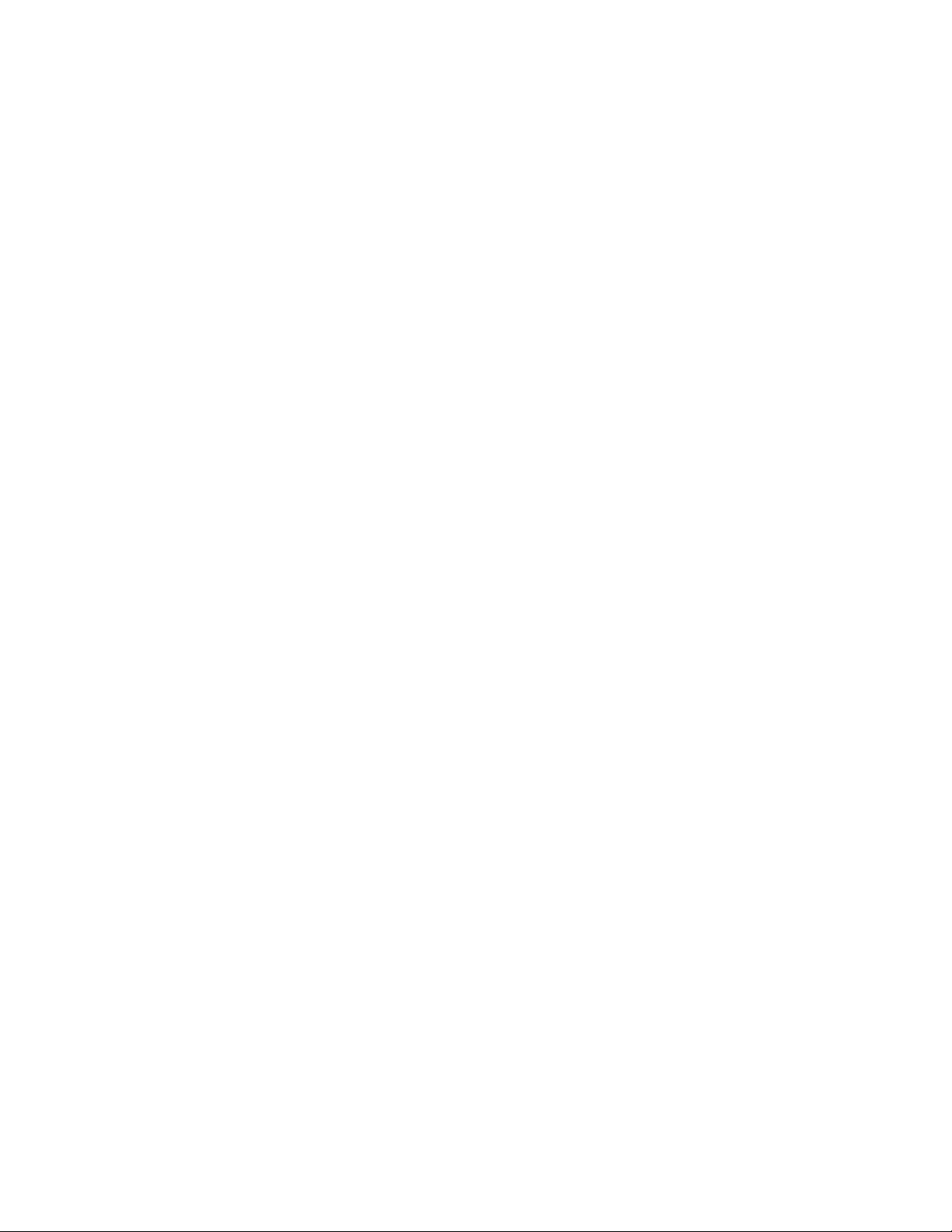
–ΣταWindows7:ΚάντεκλικστοστοιχείοΥπολογιστής(Computer).
–ΣταWindows10:ΚάντεκλικστηνΕξερεύνησηαρχείων(FileExplorer)➙Αυτόςουπολογιστής
(ThisPC).
3.ΚάντεδεξιόκλικστημονάδαδίσκουCκαι,στησυνέχεια,επιλέξτεΙδιότητες(Properties).
4.Ελέγξτετηνποσότηταελεύθερουχώρουκαι,στησυνέχεια,κάντεκλικστηνεπιλογήΕκκαθάριση
Δίσκου(DiskCleanup).
5.Εμφανίζεταιμιαλίσταμετιςμηαπαιτούμενεςκατηγορίεςαρχείων.Επιλέξτεκάθεκατηγορίααρχείου
πουθέλετεναδιαγράψετεκαι,στησυνέχεια,κάντεκλικστοκουμπίOK.
•ΑπενεργοποιήστεορισμένεςδυνατότητεςτωνWindowsήκαταργήστεμερικάμηαπαραίτητα
προγράμματα.
1.ΑνάλογαμετηνέκδοσητωνWindows,κάντεένααπόταεξής:
–ΣταWindows7:ΚάντεκλικστοκουμπίΈναρξη(Start)γιαναανοίξετετομενούΈναρξης.
–ΣταWindows10:ΚάντεδεξιόκλικστοκουμπίΈναρξη(Start)γιαναανοίξετετομενού
περιβάλλοντοςΈναρξης.
2.ΕπιλέξτεΠίνακαςελέγχου(ControlPanel).ΠροβάλετετονΠίνακαΕλέγχου(ControlPanel)κατά
“Μεγάλαεικονίδια(Largeicons)”ή“Μικράεικονίδια(Smallicons)”και,στησυνέχεια,κάντεκλικστην
επιλογήΠρογράμματακαιδυνατότητες(ProgramsandFeatures).
3.Κάντεένααπόταακόλουθα:
–ΓιανααπενεργοποιήσετεορισμένεςδυνατότητεςτωνWindows,κάντεκλικστηνεπιλογή
ΕνεργοποίησηήαπενεργοποίησητωνδυνατοτήτωντωνWindows(TurnWindowsfeatures
onoroff).Ακολουθήστετιςοδηγίεςπουεμφανίζονταιστηνοθόνη.
–Γιανακαταργήσετεορισμέναμηαπαραίτηταπρογράμματα,επιλέξτετοπρόγραμμαπουθέλετενα
καταργήσετεκαι,στησυνέχεια,επιλέξτεΚατάργηση/αλλαγή(Uninstall/Change)ήΚατάργηση
(Uninstall).
Ανεπαρκήςελεύθεροςχώροςστημνήμη
Λύσεις:
•ΚάντεδεξιόκλικσεμιακενήπεριοχήστηγραμμήεργασιώνγιαναανοίξετετηΔιαχείρισηΕργασιών.
Κατόπιν,τερματίστεμερικέςεργασίεςπουδενεκτελείτε.
•Εγκαταστήστεπρόσθετεςμονάδεςμνήμης.ΑνατρέξτεστηνενότηταΚεφάλαιο7“Εγκατάστασηή
αντικατάστασηυλικούεξοπλισμού”στησελίδα61.Γιατηναγοράμονάδωνμνήμης,μεταβείτεστη
διεύθυνση
http://www.lenovo.com
Ηπρόσβασηστησειριακήυποδοχήδενείναιδυνατή
Λύσεις:
•Συνδέστετοσειριακόκαλώδιοστησειριακήυποδοχήτουυπολογιστήκαιστησειριακήσυσκευή.Εάνη
σειριακήσυσκευήέχειδικότηςκαλώδιορεύματος,συνδέστετοστηγειωμένηηλεκτρικήπρίζα.
•Ενεργοποιήστετησειριακήσυσκευήκαιδιατηρήστετηνσυνδεδεμένη.
•Εγκαταστήστετυχόνπρογράμματαοδήγησηςεφαρμογώνπουπαρέχονταιμετησειριακήσυσκευή.Για
περισσότερεςπληροφορίες,ανατρέξτεστηντεκμηρίωσηπουσυνοδεύειτησειριακήσυσκευή.
•Ανπροσθέσατεπροσαρμογέασειριακήςυποδοχής,εγκαταστήστετονσωστά.
ΗπρόσβασηστιςυποδοχέςUSBδενείναιδυνατή
Λύσεις:
Κεφάλαιο6.Αντιμετώπισηπροβλημάτων,διαγνωστικάκαιαποκατάσταση55
Page 68
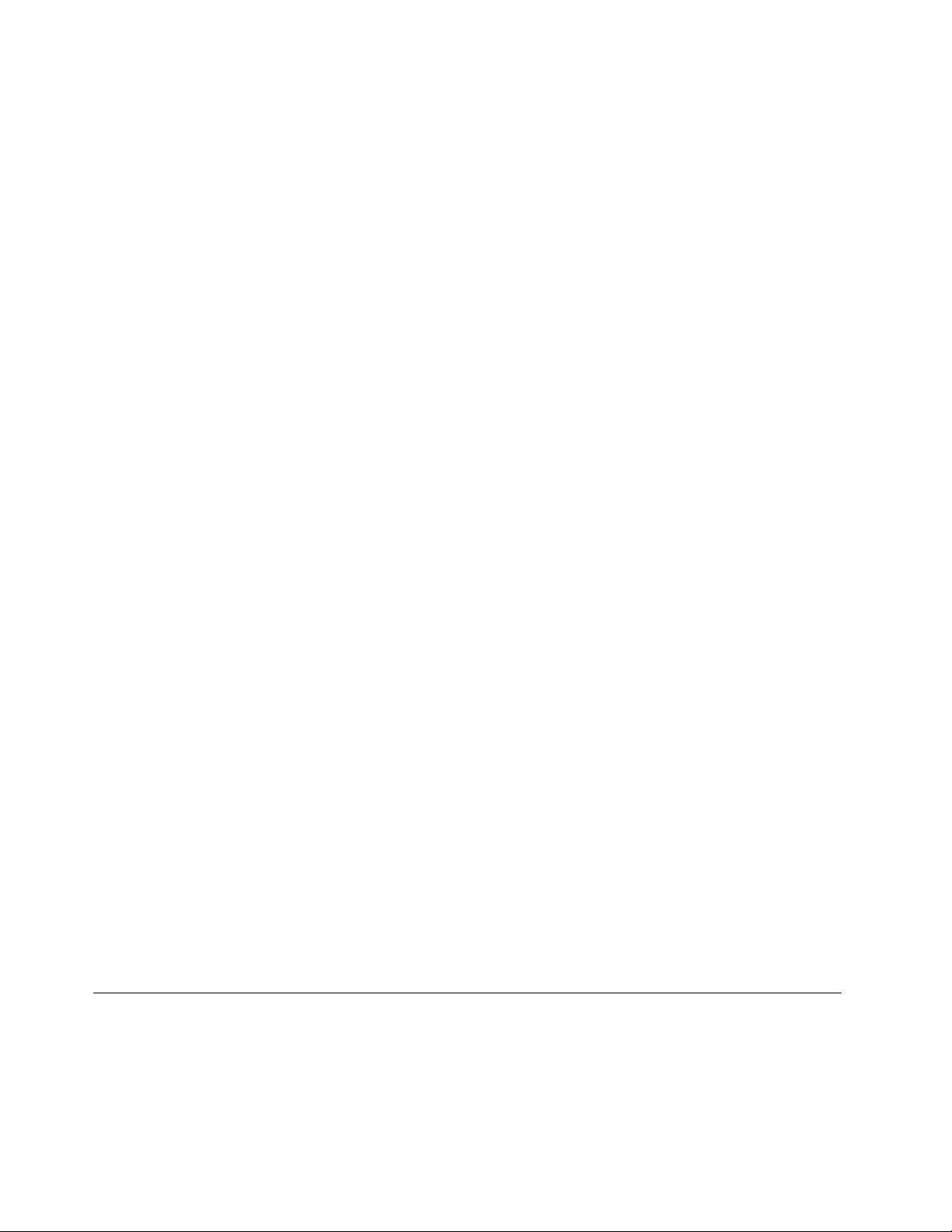
•ΣυνδέστετοκαλώδιοUSBαπότηνυποδοχήUSBστησυσκευήUSB.ΕάνησυσκευήUSBέχειδικότης
καλώδιορεύματος,συνδέστετοστηγειωμένηηλεκτρικήπρίζα.
•ΕνεργοποιήστετησυσκευήUSBκαιδιατηρήστετηνσυνδεδεμένη.
•Εγκαταστήστετυχόνπρογράμματαοδήγησηςσυσκευώνήπρογράμματαεφαρμογώνπουπαρέχονται
μετησυσκευήUSB.Γιαπερισσότερεςπληροφορίες,ανατρέξτεστηντεκμηρίωσηπουσυνοδεύειτη
συσκευήUSB.
•ΓιαεπαναφοράτηςσυσκευήςUSB,αποσυνδέστεκαισυνδέστεξανάτηνυποδοχήUSB.
Προβλήματαλογισμικούκαιπρογραμμάτωνοδήγησης
Αυτήηενότηταπαρέχειπληροφορίεςσχετικάμεπροβλήματαπουσχετίζονταιμετολογισμικόκαιτα
προγράμματαοδήγησης.
Σεορισμέναπρογράμματα,οιημερομηνίεςδενμπορούνναταξινομηθούνμετη
σωστήσειρά
Λύση:Ορισμέναπρογράμματαπουαναπτύχθηκανπριναπότο2000χρησιμοποιούνμόνοταδύοτελευταία
ψηφίατουέτουςγιαναταξινομήσουντιςημερομηνίες,υποθέτονταςότιταδύοπρώταψηφίαείναιτο19.
Κατάσυνέπεια,οιημερομηνίεςδενμπορούνσήμεραναταξινομηθούνμετησωστήσειρά.Συμβουλευτείτε
τονκατασκευαστήτουλογισμικούσαςγιαναενημερωθείτεανυπάρχουνδιαθέσιμεςενημερωμένεςεκδόσεις.
Πολλοίκατασκευαστέςλογισμικούδημιουργούνενημερωμένεςεκδόσειςπουδιατίθενταιστοδιαδίκτυο.
Ορισμέναπρογράμματαεφαρμογώνδενλειτουργούνόπωςαναμένεται
Λύσεις:
1.Ελέγξτεαντοπρόβλημαπροκαλείταιαπόκάποιαπρόσφαταεγκατεστημένηεφαρμογή.
a.Βεβαιωθείτεότιτολογισμικόείναισυμβατόμετονυπολογιστήσας.Γιαπερισσότερεςπληροφορίες,
ανατρέξτεστιςπληροφορίεςπουπαρέχονταιμετολογισμικό.
b.Βεβαιωθείτεότιτουπόλοιπολογισμικόλειτουργείσωστάστονυπολογιστήσας.
c.Βεβαιωθείτεότιτολογισμικόπουχρησιμοποιείτελειτουργείσεάλλονυπολογιστή.
2.Αντοπρόβλημαπροκαλείταιαπόκάποιαπρόσφαταεγκατεστημένηεφαρμογή:
•Συμβουλευτείτετηνέντυπητεκμηρίωσηπουσυνοδεύειτοπρόγραμμαήτοσύστημαβοήθειαςτης
εφαρμογής.
•Ενημερώστετοπρόγραμμα.Ανατρέξτεστηνενότητα“Ενημέρωσητουυπολογιστήσας”στησελίδα
.
27
•Καταργήστετηνεγκατάστασητουπρογράμματοςκαικατόπινεπανεγκαταστήστετο.Γιανα
μεταφορτώσετεέναπρόγραμμαπουήτανπροεγκατεστημένοστονυπολογιστήσας,μεταβείτεστον
δικτυακότόποhttp://www.lenovo.com/supportκαιακολουθήστετιςοδηγίεςπουεμφανίζονται
στηνοθόνη.
Μιασυσκευήδενλειτουργείκανονικάεξαιτίαςπροβλημάτωνμετοπρόγραμμα
οδήγησηςσυσκευής
Λύση:Ενημερώστετοπρόγραμμαοδήγησηςσυσκευής.Ανατρέξτεστηνενότητα“Ενημέρωσητου
υπολογιστήσας”στησελίδα27.
Διαγνωστικά
Σημείωση:ΕάνχρησιμοποιείτεδιαφορετικόλειτουργικόσύστημαWindowsαπόταWindows7ήτα
Windows10,μεταβείτεστηδιεύθυνσηhttp://www.lenovo.com/diagsγιατιςπληροφορίεςσχετικάμετα
διαγνωστικάεργαλείαγιατονυπολογιστήσας.
56ThinkStationP310Οδηγόςχρήσης
Page 69
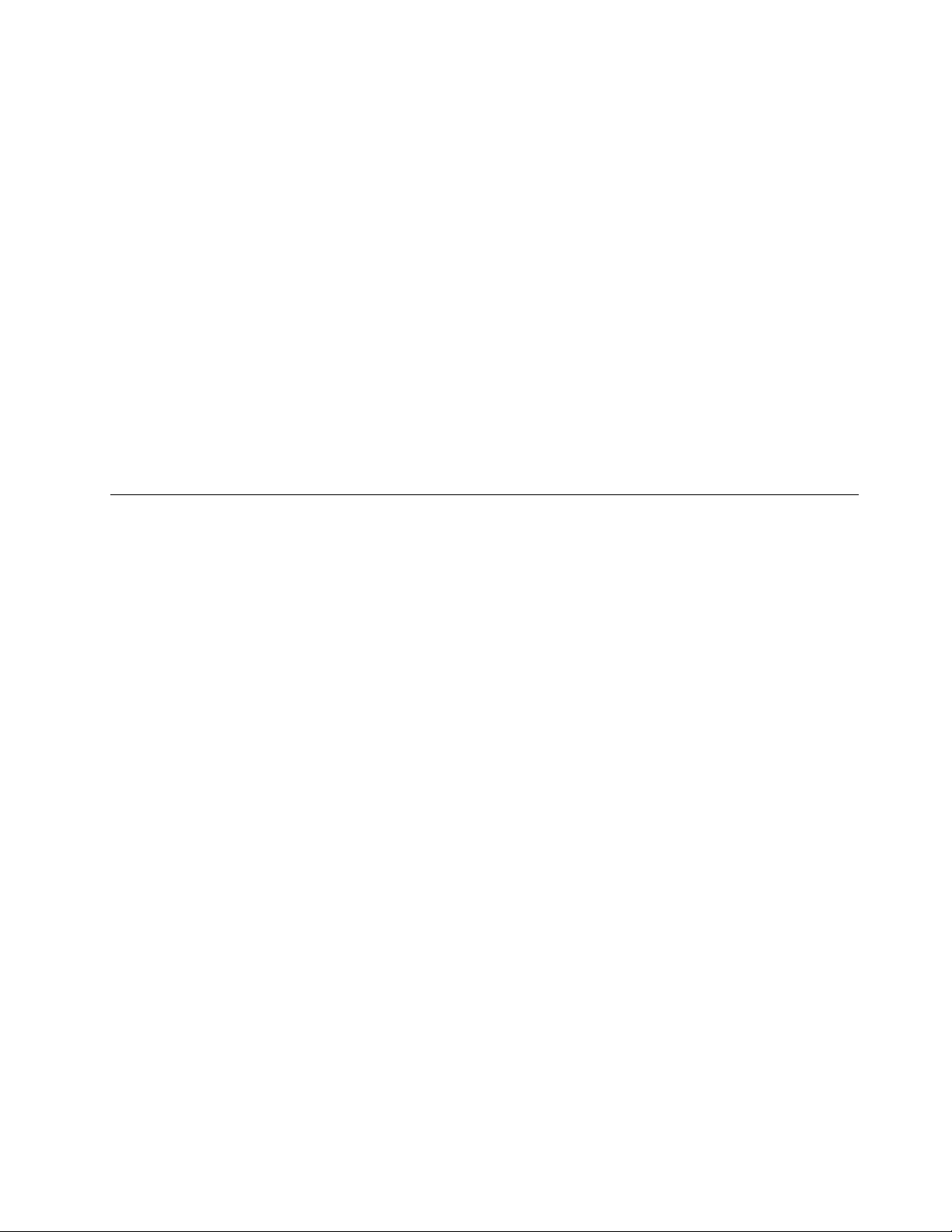
Τοδιαγνωστικόπρόγραμμαχρησιμοποιείταιγιατονέλεγχοτωνεξαρτημάτωνυλικούεξοπλισμούτου
υπολογιστήσας.Τοδιαγνωστικόπρόγραμμαμπορείεπίσηςνααναφέρειρυθμίσειςτουλειτουργικού
συστήματοςπουπαρεμποδίζουντησωστήλειτουργίατουυπολογιστήσας.
LenovoSolutionCenter
ΤοπρόγραμμαLenovoSolutionCenterείναιέναδιαγνωστικόπρόγραμμαπουείναιπροεγκατεστημένοστον
υπολογιστήσας.Τοπρόγραμμασάςεπιτρέπεινααντιμετωπίζετεταπροβλήματατουυπολογιστήσαςκαι
ναβρίσκετελύσειςγιααυτά.Συνδυάζειδιαγνωστικάτεστ,συλλογήπληροφοριώνσυστήματος,κατάσταση
ασφαλείαςκαιπληροφορίεςυποστήριξηςμαζίμεσυμβουλέςκαιυποδείξειςγιαμέγιστηαπόδοσητου
συστήματος.
ΓιαναανοίξετετοπρόγραμμαLenovoSolutionCenter,ανατρέξτεστηνενότητα“Πρόσβασηενός
προγράμματοςστονυπολογιστήσας”στησελίδα13
τουπρογράμματος,ανατρέξτεστοσύστημαβοήθειαςτουπρογράμματος.
Ανδενείστεσεθέσηνααπομονώσετεκαιναδιορθώσετετοπρόβλημαμόνοισαςμετάαπότηνεκτέλεση
τουπρογράμματοςLenovoSolutionCenter,αποθηκεύστεκαιεκτυπώστετααρχείακαταγραφήςπου
δημιουργούνταιαπότοπρόγραμμα.Μπορείναχρειαστείτεαυτάτααρχείακαταγραφήςότανζητήσετετη
βοήθειαενόςεκπροσώπουτεχνικήςυποστήριξηςτηςLenovo.
.Γιαπερισσότερεςπληροφορίεςσχετικάμετηχρήση
Πληροφορίεςαποκατάστασης
Αυτήηενότηταπαρέχειπληροφορίεςγιατοντρόποαποκατάστασηςτουλειτουργικούσυστήματος.
Σημείωση:Ανμιασυσκευήδενλειτουργείκανονικάμετάτηναποκατάστασητουλειτουργικούσυστήματος,
ενημερώστετοπρόγραμμαοδήγησηςσυσκευής.Ανατρέξτεστηνενότητα“Ενημέρωσητουυπολογιστή
σας”στησελίδα27
.
ΠληροφορίεςγιατηναποκατάστασηλογισμικούσταWindows7
ΓιαναπραγματοποιήσετεαποκατάστασητουλειτουργικούσυστήματοςWindows7,χρησιμοποιήστετις
ακόλουθεςλύσεις:
•ΧρησιμοποιήστετιςλύσειςαποκατάστασηςWindows.
–ΧρησιμοποιήστετοπρόγραμμαΕπαναφοράΣυστήματος(SystemRestore)γιαναεπαναφέρετετα
αρχείασυστήματοςκαιτιςρυθμίσειςσεμιαπροηγούμενηκατάσταση.
1.ΚάντεκλικστοκουμπίΈναρξης,γιαναανοίξετετομενούΈναρξης.
2.ΕπιλέξτεΠίνακαςελέγχου(ControlPanel).ΠροβάλετετονΠίνακαΕλέγχου(ControlPanel)κατά
“Μεγάλαεικονίδια(Largeicons)”ή“Μικράεικονίδια(Smallicons)”και,στησυνέχεια,επιλέξτε
Αποκατάσταση(Recovery)➙ΆνοιγμαΕπαναφοράςΣυστήματος(OpenSystemRestore).
3.Ακολουθήστετιςοδηγίεςπουεμφανίζονταιστηνοθόνη.
–ΧρησιμοποιήστετοπεριβάλλοναποκατάστασηςτωνWindows,κάνονταςένααπόταεξής:
–Μετάαπόλίγεςαποτυχημένεςπροσπάθειεςεκκίνησης,τοπεριβάλλοναποκατάστασηςτων
Windowsενδέχεταιναξεκινήσειαυτόματα.Ακολουθήστετιςοδηγίεςστηνοθόνη,γιαναεπιλέξετε
τηνκατάλληληλύσηαποκατάστασης.
–Ενεργοποιήστεήεπανεκκινήστετονυπολογιστήσας.Στησυνέχεια,πατήστεεπανειλημμένακαι
αφήστετοπλήκτροF8μέχριναανοίξειτοπαράθυροΕπιλογέςεκκίνησηςγιαπροχωρημένους
(AdvancedBootOptions).ΕπιλέξτεΕπιδιόρθωσητουυπολογιστήσας(RepairYourComputer)
πατήστεEnterκαι,στησυνέχεια,ακολουθήστετιςοδηγίεςστηνοθόνη,γιαναεπιλέξετετην
κατάλληληλύσηαποκατάστασης.
Κεφάλαιο6.Αντιμετώπισηπροβλημάτων,διαγνωστικάκαιαποκατάσταση57
Page 70
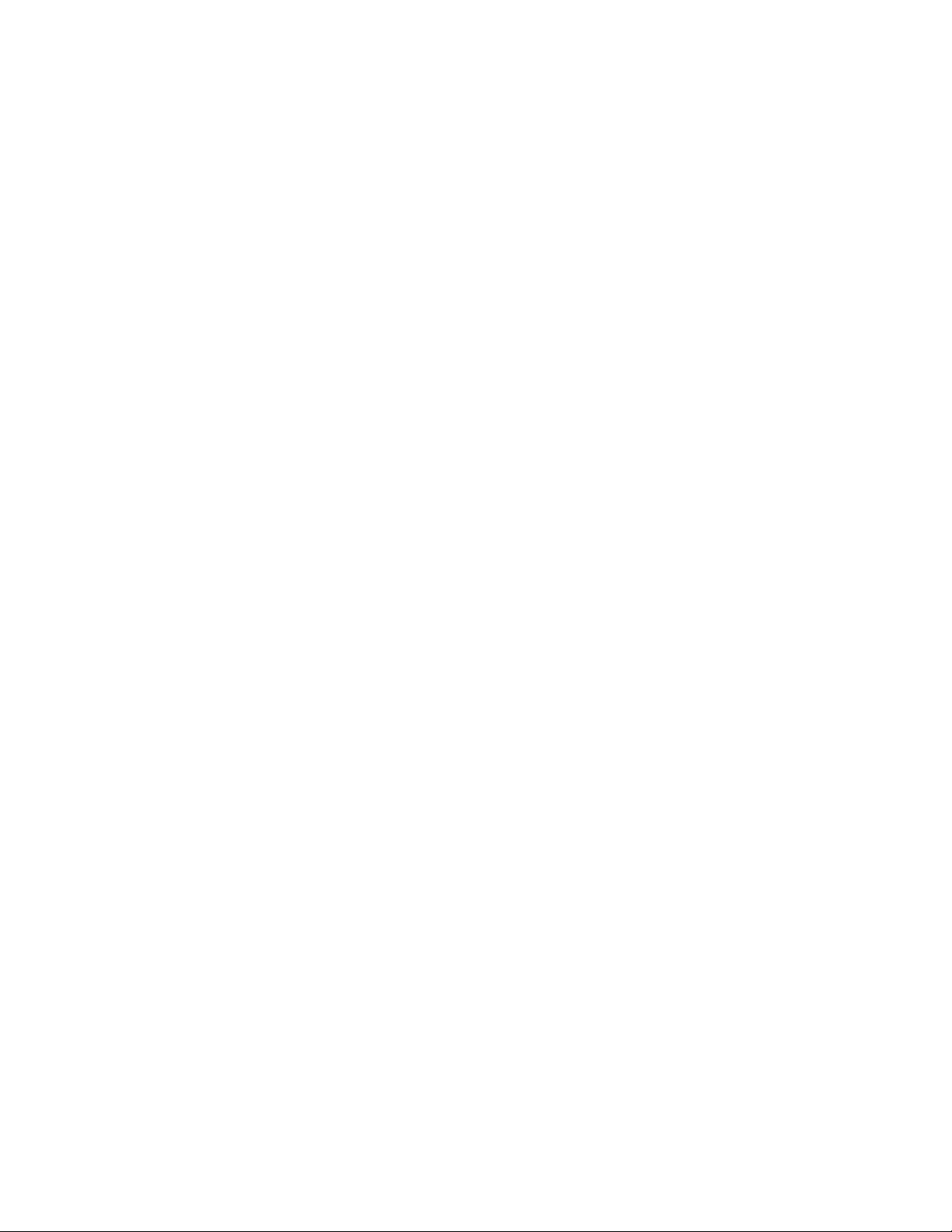
Σημείωση:Σεορισμέναπληκτρολόγια,μπορείναχρειαστείναπατήσετεFn+F8γιαναανοίξετετο
παράθυροΕπιλογέςεκκίνησηςγιαπροχωρημένους(AdvancedBootOptions).
•ΧρησιμοποιήστετοπρόγραμμαRescueandRecoveryγιαναεπαναφέρετετημονάδααποθήκευσηςαπό
έναεφεδρικόαντίγραφοήναεπαναφέρετετημονάδαCστιςεργοστασιακέςρυθμίσεις.
Σημειώσεις:
–Ανάλογαμετομοντέλοτουυπολογιστήσας,τοπρόγραμμαRescueandRecoveryενδέχεταιναμην
είναιδιαθέσιμα,εκτόςαντοέχετεεγκαταστήσειμηαυτόματαπροηγουμένως.
–ΑνχρησιμοποιείτετοπρόγραμμαRescueandRecoveryγιαναεπαναφέρετετημονάδααποθήκευσης
απόέναεφεδρικόαντίγραφο,βεβαιωθείτεότιέχετεπροηγουμένωςδημιουργήσειεφεδρικόαντίγραφο
τωνδεδομένωνσαςμετοπρόγραμμα.
ΓιαναχρησιμοποιήσετετοπρόγραμμαRescueandRecovery,κάντεένααπόταακόλουθα:
–ΑνοίξτετοπρόγραμμαRescueandRecovery.Ανατρέξτεστηνενότητα“Πρόσβασηενόςπρογράμματος
στονυπολογιστήσας”στησελίδα13
προγράμματος,ανατρέξτεστοσύστημαβοήθειαςτουπρογράμματος.
–ΑνοίξτετοχώροεργασίαςτουRescueandRecovery.
1.Κλείστετονυπολογιστή.ΠατήστεκαικρατήστεπατημένοτοπλήκτροEnterκαι,στησυνέχεια,
ενεργοποιήστετονυπολογιστή.ΑφήστετοπλήκτροEnterότανεμφανιστείτοStartupInterrupt
Menu.Στησυνέχεια,πατήστεF11γιαναανοίξετετοχώροεργασίαςτουπρογράμματοςRescue
andRecovery.
2.ΑνοχώροςεργασίαςτουRescueandRecoveryδενανοίγει,χρησιμοποιήστετοαποθηκευτικό
μέσοέκτακτηςανάγκηςπουείχατεδημιουργήσειπροηγουμένωςγιαναεπιλύσετετοπρόβλημα.
Επιλέξτετοαποθηκευτικόμέσοέκτακτηςανάγκηςωςτησυσκευήεκκίνησης.Ανατρέξτεστην
ενότητα“Επιλογήπροσωρινήςσυσκευήςεκκίνησης”στησελίδα42
αποθηκευτικούμέσουέκτακτηςανάγκης,ανοίγειοχώροςεργασίαςτουRescueandRecovery.
Ακολουθήστετιςοδηγίεςπουεμφανίζονταιστηνοθόνη.
•Χρησιμοποιήστετοαποθηκευτικόμέσοέκτακτηςανάγκηςπουείχατεδημιουργήσειπροηγουμένωςμετο
πρόγραμμαCreateRecoveryMediaγιαναεπαναφέρετεείτεμόνοταπεριεχόμενατηςμονάδαςδίσκουC
είτετοσύνολοτηςμονάδαςαποθήκευσηςστιςεργοστασιακέςρυθμίσεις.
.Γιαπερισσότερεςπληροφορίεςσχετικάμετηχρήσητου
.Μετηνεκκίνησητου
Σημείωση:Γιαναδημιουργήσετεένααποθηκευτικόμέσοέκτακτηςανάγκης,ανατρέξτεστηνενότητα
“Πρακτικέςσωστήςσυντήρησης”στησελίδα26
1.Επιλέξτετοαποθηκευτικόμέσοαποκατάστασηςωςτησυσκευήεκκίνησης.Ανατρέξτεστηνενότητα
“Επιλογήπροσωρινήςσυσκευήςεκκίνησης”στησελίδα42
2.Ακολουθήστετιςοδηγίεςστηνοθόνη,γιαναεπιλέξετετηνκατάλληληλύσηαποκατάστασης.
•ΧρησιμοποιήστετοπακέτοδίσκωναποκατάστασηςπουπαρέχεταιαπότηLenovo,γιαναεπαναφέρετε
τοσύνολοτηςμονάδαςαποθήκευσηςστιςεργοστασιακέςρυθμίσεις.
–Ανουπολογιστήςσαςσυνοδεύεταιαπόέναπακέτοδίσκωναποκατάστασης,ακολουθήστετιςοδηγίες
πουπεριλαμβάνονταιστοπακέτοδίσκων.
–Ανουπολογιστήςσαςδενσυνοδεύεταιαπόπακέτοδίσκωναποκατάστασης,επικοινωνήστεμετο
ΚέντρουποστήριξηςπελατώνLenovoγιαναπαραγγείλετεέναπακέτοδίσκωναποκατάστασης.Για
μιαλίσταμετουςαριθμούςτηλεφώνουτηςΥποστήριξηςτηςLenovo,μεταβείτεστονδικτυακότόπο
http://www.lenovo.com/support/phone.Ανδενμπορείτεναβρείτετοναριθμότηλεφώνουτεχνικής
υποστήριξηςγιατηχώραήτηνπεριοχήσας,επικοινωνήστεμετοντοπικόμεταπωλητήτηςLenovo.
.
.
ΠληροφορίεςγιατηναποκατάστασηλογισμικούσταWindows10
ΓιαναπραγματοποιήσετεαποκατάστασητουλειτουργικούσυστήματοςWindows10,χρησιμοποιήστε
τιςακόλουθεςλύσεις:
•ΧρησιμοποιήστετιςλύσειςαποκατάστασηςWindows.
58ThinkStationP310Οδηγόςχρήσης
Page 71

–ΧρησιμοποιήστετιςλύσειςαποκατάστασηςστιςΡυθμίσειςτωνWindows.
1.ΚάντεκλικστοκουμπίΈναρξης,γιαναανοίξετετομενούΈναρξης.
2.ΚάντεκλικσταστοιχείαΡυθμίσεις(Settings)➙Ενημέρωσηκαιασφάλεια(Update&security)
➙Αποκατάσταση(Recovery).
3.Επιλέξτετηνκατάλληληλύσηαποκατάστασης,ακολουθώνταςτιςοδηγίεςστηνοθόνη.
–ΧρησιμοποιήστετοπρόγραμμαΕπαναφοράΣυστήματος(SystemRestore)γιαναεπαναφέρετετα
αρχείασυστήματοςκαιτιςρυθμίσειςσεμιαπροηγούμενηκατάσταση.
1.ΚάντεδεξιόκλικστοκουμπίΈναρξης,γιαναανοίξετετομενούπεριβάλλοντοςΈναρξης.
2.ΕπιλέξτεΠίνακαςελέγχου(ControlPanel).ΠροβάλετετονΠίνακαΕλέγχου(ControlPanel)κατά
“Μεγάλαεικονίδια(Largeicons)”ή“Μικράεικονίδια(Smallicons)”και,στησυνέχεια,επιλέξτε
Αποκατάσταση(Recovery)➙ΆνοιγμαΕπαναφοράςΣυστήματος(OpenSystemRestore).
3.Ακολουθήστετιςοδηγίεςπουεμφανίζονταιστηνοθόνη.
–ΧρησιμοποιήστετοεργαλείοΙστορικόαρχείων(FileHistory)γιανααποκαταστήσετετααρχείασας
απόέναεφεδρικόαντίγραφο.
Σημείωση:Ανχρησιμοποιείτετοεργαλείο“Ιστορικόαρχείων(FileHistory)”γιανααποκαταστήσετετα
αρχείασαςαπόέναεφεδρικόαντίγραφο,βεβαιωθείτεότιέχετεπροηγουμένωςδημιουργήσειεφεδρικό
αντίγραφοτωνδεδομένωνσαςμετοεργαλείο.
1.ΚάντεδεξιόκλικστοκουμπίΈναρξης,γιαναανοίξετετομενούπεριβάλλοντοςΈναρξης.
2.ΕπιλέξτεΠίνακαςελέγχου(ControlPanel).ΠροβάλετετονΠίνακαελέγχου(ControlPanel)κατά
“Μεγάλαεικονίδια(Largeicons)”ή“Μικράεικονίδια(Smallicons)”και,στησυνέχεια,επιλέξτε
Ιστορικόαρχείων(FileHistory)➙Επαναφοράπροσωπικώναρχείων(Restorepersonalfiles).
3.Ακολουθήστετιςοδηγίεςπουεμφανίζονταιστηνοθόνη.
–ΧρησιμοποιήστετοπεριβάλλοναποκατάστασηςτωνWindows,κάνονταςένααπόταεξής:
–Μετάαπόλίγεςαποτυχημένεςπροσπάθειεςεκκίνησης,τοπεριβάλλοναποκατάστασηςτων
Windowsενδέχεταιναξεκινήσειαυτόματα.Ακολουθήστετιςοδηγίεςστηνοθόνη,γιαναεπιλέξετε
τηνκατάλληληλύσηαποκατάστασης.
–Επιλέξτετομέσοαποκατάστασηςπουέχετεδημιουργήσειπροηγουμένωςμετοεργαλείοτων
Windowsωςτησυσκευήεκκίνησης.Ανατρέξτεστηνενότητα“Επιλογήπροσωρινήςσυσκευής
εκκίνησης”στησελίδα42.Στησυνέχεια,ακολουθήστετιςοδηγίεςστηνοθόνη,γιαναεπιλέξετε
τηνκατάλληληλύσηαποκατάστασης.
Σημείωση:Γιαναδημιουργήσετεένααποθηκευτικόμέσοέκτακτηςανάγκης,ανατρέξτεστην
ενότητα“Πρακτικέςσωστήςσυντήρησης”στησελίδα26
.
•ΧρησιμοποιήστετοκλειδίUSBπουπαρέχεταιαπότηLenovo,γιαναεπαναφέρετετοσύνολοτης
μονάδαςαποθήκευσηςστιςεργοστασιακέςρυθμίσεις.
–ΑνουπολογιστήςσαςσυνοδεύεταιαπόένακλειδίUSBαποκατάστασης,ακολουθήστετιςοδηγίες
πουπεριλαμβάνονταιστοκλειδίUSB.
–ΑνουπολογιστήςσαςδενσυνοδεύεταιαπόκλειδίUSBαποκατάστασης,επικοινωνήστεμετο
ΚέντρουποστήριξηςπελατώνLenovoγιαναπαραγγείλετεένακλειδίUSBαποκατάστασης.Γιαμια
λίσταμετουςαριθμούςτηλεφώνουτηςΥποστήριξηςτηςLenovo,μεταβείτεστονδικτυακότόπο
http://www.lenovo.com/support/phone.Ανδενμπορείτεναβρείτετοναριθμότηλεφώνουτεχνικής
υποστήριξηςγιατηχώραήτηνπεριοχήσας,επικοινωνήστεμετοντοπικόμεταπωλητήτηςLenovo.
Κεφάλαιο6.Αντιμετώπισηπροβλημάτων,διαγνωστικάκαιαποκατάσταση59
Page 72
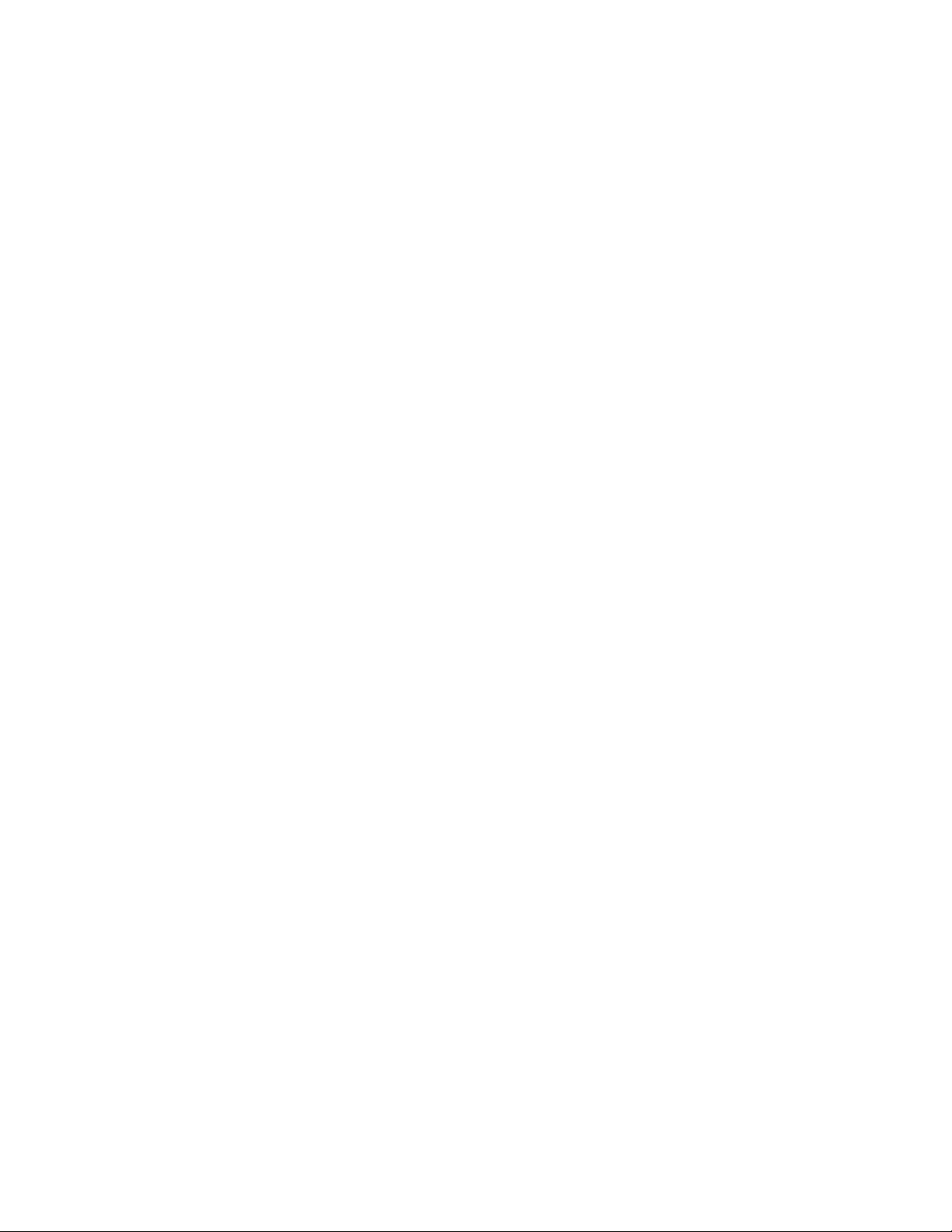
60ThinkStationP310Οδηγόςχρήσης
Page 73
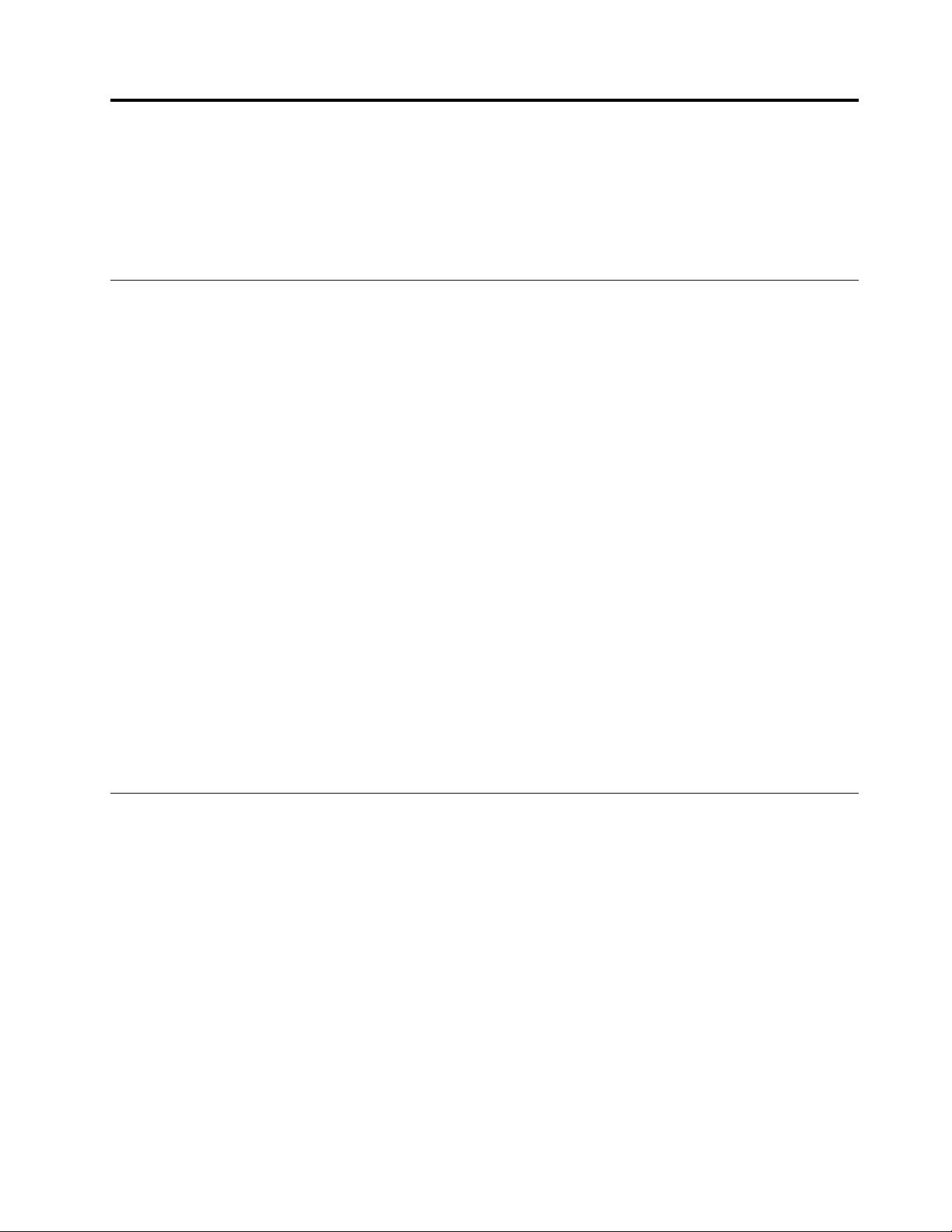
Κεφάλαιο7.Εγκατάστασηήαντικατάστασηυλικούεξοπλισμού
Αυτότοκεφάλαιοπεριέχειταακόλουθαθέματα:
•“Χειρισμόςσυσκευώνευαίσθητωνστοστατικόηλεκτρισμό”στησελίδα61
•“Εγκατάστασηήαντικατάστασηυλικούεξοπλισμού”στησελίδα61
Χειρισμόςσυσκευώνευαίσθητωνστοστατικόηλεκτρισμό
Μηνανοίξετετησυσκευασίαπροστασίαςαπόστατικόηλεκτρισμόηοποίαπεριέχειτονέοεξάρτημαμέχρι
νααφαιρέσετετοελαττωματικόεξάρτημακαιναείστεέτοιμοιναεγκαταστήσετετονέοεξάρτημα.Ο
στατικόςηλεκτρισμός,παρότιείναιακίνδυνοςγιατουςανθρώπους,μπορείναπροκαλέσεισοβαρέςβλάβες
σταλειτουργικάμέρηκαιτιςπροαιρετικέςσυσκευέςτουυπολογιστή.
Ότανμεταχειρίζεστεπροαιρετικάεξαρτήματακαιάλλαλειτουργικάμέρητουυπολογιστή,ναλαμβάνετετις
ακόλουθεςπροφυλάξειςγιανααποφύγετετηνπρόκλησηζημιάςαπόστατικόηλεκτρισμό:
•Περιορίστετιςκινήσειςσας.Οικινήσειςμπορούνναπροκαλέσουντησυσσώρευσηστατικούηλεκτρισμού
γύρωσας.
•Ναχειρίζεστεπάνταμεπροσοχήταπροαιρετικάεξαρτήματακαιάλλαλειτουργικάμέρητουυπολογιστή.
ΠιάνετετιςκάρτεςPCI/PCI-Express,τιςμονάδεςμνήμης,τιςπλακέτεςσυστήματοςκαιτους
μικροεπεξεργαστέςαπότιςάκρες.Ποτέμηναγγίζετεεκτεθειμένακυκλώματα.
•Μηναφήνετεάλλουςνααγγίζουνταπροαιρετικάεξαρτήματακαιάλλαλειτουργικάμέρη.
•Αγγίξτετησυσκευασίαπροστασίαςαπόστατικόηλεκτρισμόσεέναμεταλλικόκάλυμμαθύραςήσεάλλη
άβαφημεταλλικήεπιφάνειατουυπολογιστήγιατουλάχιστονδύοδευτερόλεπτα.Μετοντρόποαυτό
μειώνεταιοστατικόςηλεκτρισμόςαπότησυσκευασίακαιτοσώμασαςπριναπότηνεγκατάστασηήτην
αντικατάστασηενόςνέουεξαρτήματος.
•Ανείναιδυνατό,αφαιρέστετονέοεξάρτημααπότησυσκευασίαπροστασίαςαπόστατικόηλεκτρισμόκαι
εγκαταστήστετοαμέσωςστονυπολογιστήχωρίςνατοακουμπήσετεπουθενά.Αναυτόδενείναιδυνατό,
τοποθετήστετησυσκευασίαπροστασίαςαπόστατικόηλεκτρισμόσεμιαλεία,επίπεδηεπιφάνειακαι
τοποθετήστετοεξάρτημαπάνωστησυσκευασία.
•Μηντοποθετήσετετοεξάρτημαεπάνωστοκάλυμματουυπολογιστήήσεάλλημεταλλικήεπιφάνεια.
Εγκατάστασηήαντικατάστασηυλικούεξοπλισμού
Σεαυτήτηνενότηταπαρέχονταιοδηγίεςγιατηνεγκατάστασηήτηναντικατάστασηεξαρτημάτωνυλικού
εξοπλισμούτουυπολογιστήσας.Μετηνεγκατάστασηήτηναντικατάστασηεξαρτημάτωνμπορείτενα
συντηρήσετετονυπολογιστήσαςήναεπεκτείνετετιςδυνατότητεςτου.
Προσοχή:Μηνανοίξετετονυπολογιστήκαιμηνεπιχειρήσετεοποιαδήποτεεπισκευήπρινδιαβάσετεκαι
κατανοήσετετις“Διαβάστεπρώτααυτό:Σημαντικέςπληροφορίεςγιατηνασφάλεια”στησελίδαv.
Σημειώσεις:
•Ανάλογαμετομοντέλοτουυπολογιστήσας,μερικάαπόταμέρηυλικούπουαναφέρονταισεαυτήντην
ενότηταενδέχεταιναμηνείναιδιαθέσιμα.
•ΧρησιμοποιήστεμόνοεξαρτήματαυπολογιστώνπουπαρέχονταιαπότηLenovo.
•Γιαναεγκαταστήσετεήνααντικαταστήσετεμιαπροαιρετικήσυσκευή,ακολουθήστετιςκατάλληλες
οδηγίεςσεαυτήτηνενότητακαθώςκαιτιςοδηγίεςπουπαρέχονταιμετησυσκευή.
©CopyrightLenovo2016
61
Page 74
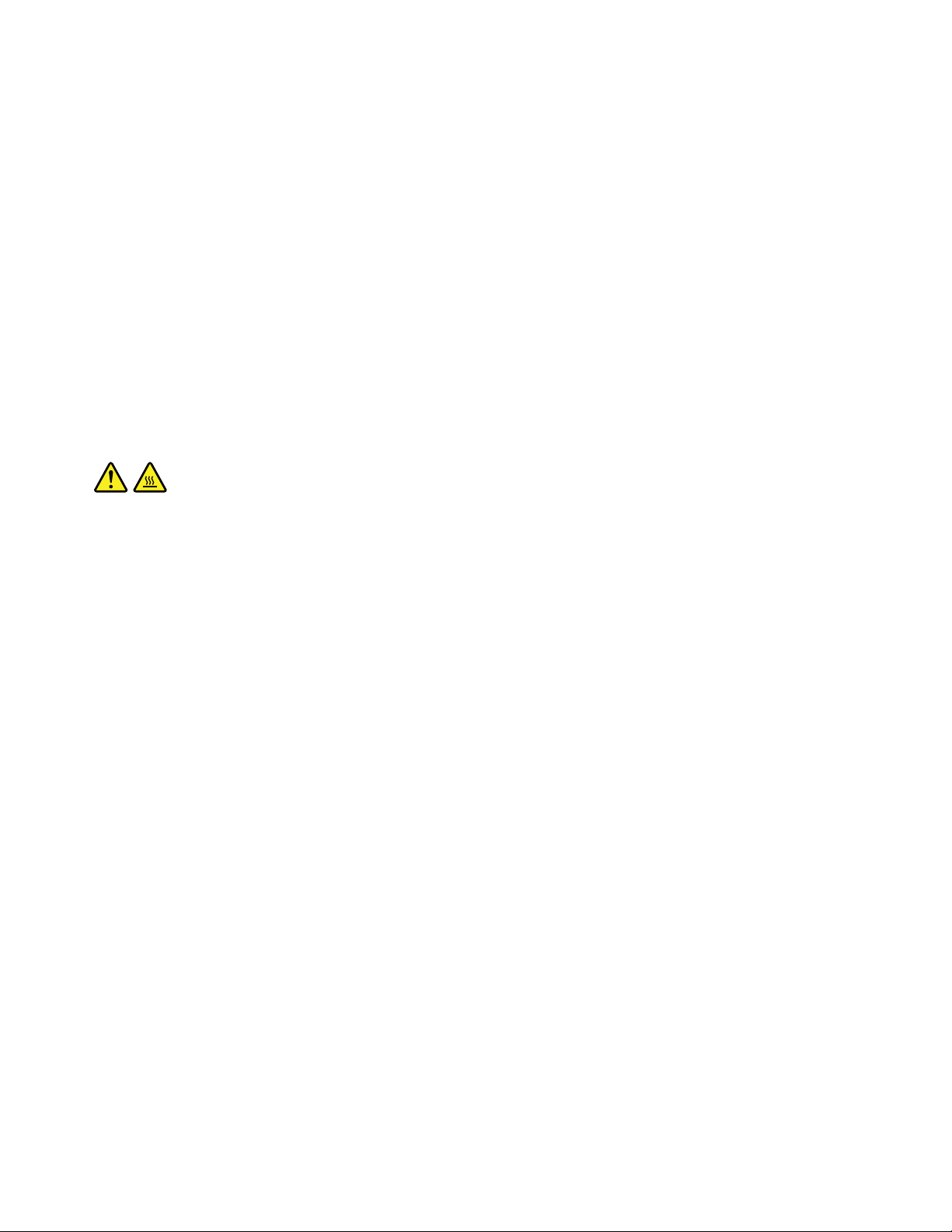
•Στιςπερισσότερεςπεριοχέςτουκόσμου,ηLenovoαπαιτείτηνεπιστροφήτηςελαττωματικήςμονάδας
CRU.ΣχετικέςπληροφορίεςθαλάβετεμαζίμετημονάδαCRUήλίγεςμέρεςμετάτηνπαραλαβήτης
μονάδαςCRU.
Εγκατάστασηεξωτερικώνπροαιρετικώνσυσκευών
Μπορείτενασυνδέσετεεξωτερικέςσυσκευέςστονυπολογιστήσας,γιαπαράδειγμα,εξωτερικάηχεία,
εκτυπωτήήσαρωτή.Πέραντηςφυσικήςσύνδεσης,γιαορισμένεςπροαιρετικέςσυσκευέςπρέπεινα
εγκαταστήσετεπρόσθετολογισμικό.Ότανθέλετεναεγκαταστήσετεμιαεξωτερικήπροαιρετικήσυσκευή,
ανατρέξτεστηνενότητα“Θέσειςυλικού”στησελίδα1
Ακολουθήστετιςοδηγίεςπουπαρέχονταιμετηνπροαιρετικήσυσκευήγιαναπραγματοποιήσετετησύνδεση
καιναεγκαταστήσετεοποιοδήποτελογισμικόήπρόγραμμαοδήγησηςσυσκευήςπουαπαιτείταιγιατη
λειτουργίατηςσυσκευής.
,γιαναεντοπίσετετηνκατάλληληυποδοχή.
Αφαίρεσητουκαλύμματοςτουυπολογιστή
Προσοχή:Μηνανοίξετετονυπολογιστήκαιμηνεπιχειρήσετεοποιαδήποτεεπισκευήπρινδιαβάσετεκαι
κατανοήσετετις“Διαβάστεπρώτααυτό:Σημαντικέςπληροφορίεςγιατηνασφάλεια”στησελίδαv.
Προφύλαξη:
Προτούανοίξετετοκάλυμματουυπολογιστή,απενεργοποιήστετονκαιπεριμένετεμερικάλεπτά
μέχριναμειωθείηθερμοκρασίατου.
Γιανααφαιρέσετετοκάλυμματουυπολογιστή,κάντεταακόλουθα:
1.Αφαιρέστεοποιαδήποτεμέσααποθήκευσηςαπότιςαντίστοιχεςμονάδεςκαιαπενεργοποιήστεόλεςτις
συνδεδεμένεςσυσκευέςκαιτονίδιοτονυπολογιστή.
2.Αποσυνδέστεόλατακαλώδιαπαροχήςρεύματοςαπότιςπρίζες.
3.Αποσυνδέστετοκαλώδιορεύματος,τακαλώδιαεισόδου/εξόδουκαιοποιαδήποτεάλλακαλώδιαείναι
συνδεδεμέναστονυπολογιστή.Ανατρέξτεστιςενότητες“Μπροστινήόψη”στησελίδα1και“Πίσω
όψη”στησελίδα3
4.Ξεκλειδώστετησυσκευήκλειδώματοςπουασφαλίζειτοκάλυμματουυπολογιστή.Ανατρέξτεστην
ενότητα“Τοποθέτησηενόςλουκέτου”στησελίδα29.
5.Αφαιρέστετιςδύοβίδεςπουασφαλίζουντοκάλυμματουυπολογιστή.
.
62ThinkStationP310Οδηγόςχρήσης
Page 75
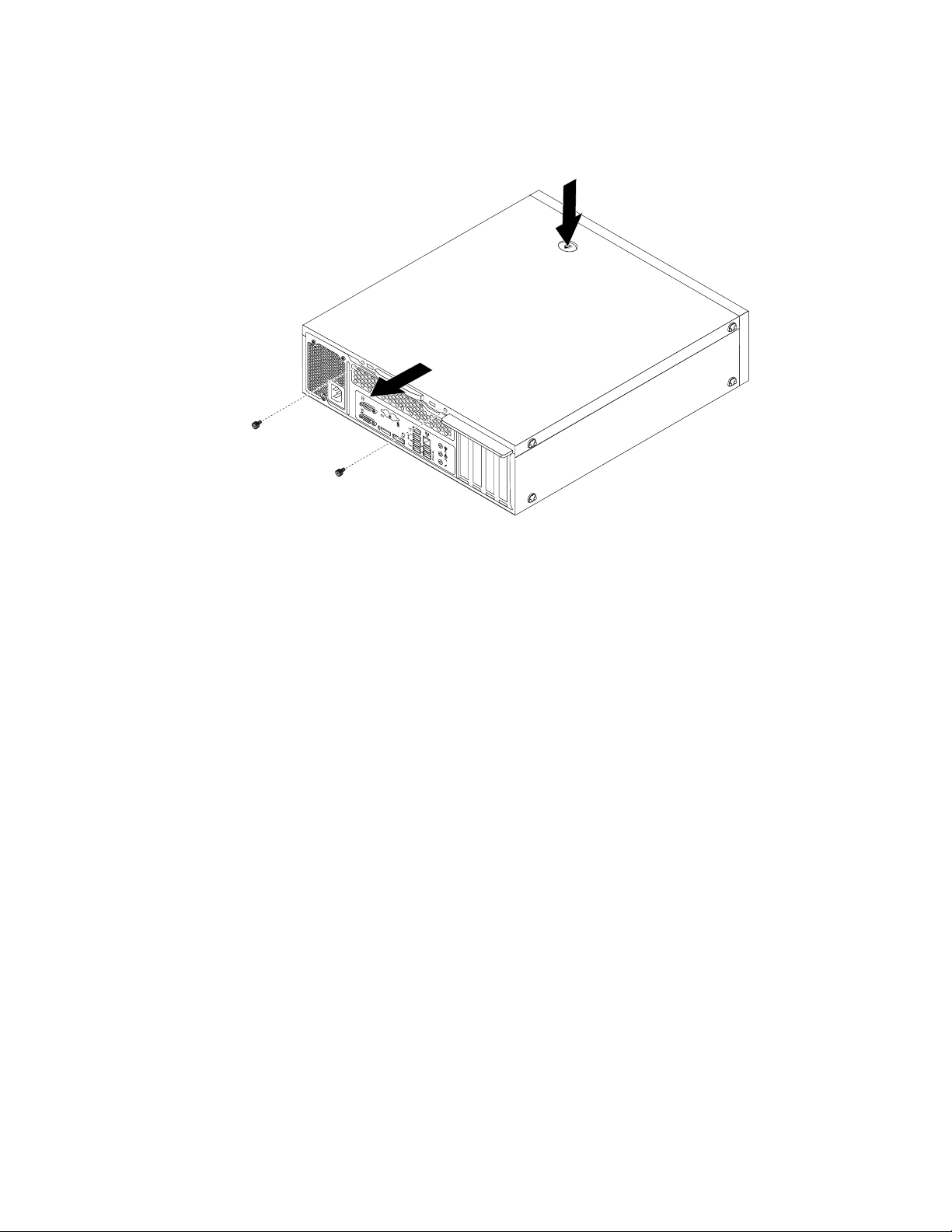
6.Πατήστετοκουμπίαπασφάλισηςτουκαλύμματοςστοπλάιτουυπολογιστή,σύρετετοκάλυμμαπρος
3
4
5 6 7
8
/
ταπίσωκαιστησυνέχειααφαιρέστετο.
Σχήμα10.Αφαίρεσητουκαλύμματοςτουυπολογιστή
Αφαίρεσηκαιεπανεγκατάστασητηςπρόσοψης
Προσοχή:Μηνανοίξετετονυπολογιστήκαιμηνεπιχειρήσετεοποιαδήποτεεπισκευήπρινδιαβάσετεκαι
κατανοήσετετις“Διαβάστεπρώτααυτό:Σημαντικέςπληροφορίεςγιατηνασφάλεια”στησελίδαv.
Γιανααφαιρέσετεκαιναεπανεγκαταστήσετετηνπρόσοψη,κάντεταεξής:
1.Αφαιρέστεοποιαδήποτεμέσααποθήκευσηςαπότιςαντίστοιχεςμονάδεςκαιαπενεργοποιήστεόλες
τιςσυνδεδεμένεςσυσκευέςκαιτονίδιοτονυπολογιστή.Στησυνέχεια,αποσυνδέστεόλατακαλώδια
ρεύματοςαπότιςηλεκτρικέςπρίζεςκαιαποσυνδέστεόλατακαλώδιαπουείναισυνδεδεμέναστον
υπολογιστή.
2.Αφαιρέστετοκάλυμματουυπολογιστή.Ανατρέξτεστηνενότητα“Αφαίρεσητουκαλύμματοςτου
υπολογιστή”στησελίδα62.
Κεφάλαιο7.Εγκατάστασηήαντικατάστασηυλικούεξοπλισμού63
Page 76

3.Απελευθερώστετιςτρειςπλαστικέςγλωττίδεςστοπάνωμέροςτηςπρόσοψηςκαιτραβήξτετην
πρόσοψηπροςταέξω,γιανατηναφαιρέσετεαπότονυπολογιστή.
Σχήμα11.Αφαίρεσητηςπρόσοψης
4.Γιαναεπανεγκαταστήσετετηνπρόσοψη,ευθυγραμμίστεπρώτατιςτρειςπλαστικέςγλωττίδεςστοκάτω
μέροςτηςπρόσοψηςμετααντίστοιχαανοίγματαστοπερίβληματουυπολογιστή.Στησυνέχεια,πιέστε
τηνπρόσοψημεμικρέςπροσεκτικέςκινήσειςπροςταμέσαέωςότουασφαλίσειστηθέσητης.
Σχήμα12.Εκνέουτοποθέτησητηςπρόσοψης
Επόμενεςενέργειες:
•Γιαναεγκαταστήσετεκάποιοάλλοεξάρτημαυλικούεξοπλισμού,ανατρέξτεστηνκατάλληληενότητα.
•Γιαναολοκληρώσετετηνεγκατάστασηήτηναντικατάσταση,βλ.“Ολοκλήρωσητηςαντικατάστασης
υλικούεξοπλισμού”στησελίδα110.
64ThinkStationP310Οδηγόςχρήσης
Page 77

Εγκατάστασηήαντικατάστασημονάδαςμνήμης
Προσοχή:Μηνανοίξετετονυπολογιστήκαιμηνεπιχειρήσετεοποιαδήποτεεπισκευήπρινδιαβάσετεκαι
κατανοήσετετις“Διαβάστεπρώτααυτό:Σημαντικέςπληροφορίεςγιατηνασφάλεια”στησελίδαv.
Ουπολογιστήςσαςδιαθέτειτέσσεριςυποδοχέςμνήμηςγιατηνεγκατάστασηήτηναντικατάστασημονάδων
μνήμηςDDR4UDIMM,οιοποίεςπαρέχουνμνήμησυστήματοςέως64GB.
Γιατηνεγκατάστασηήαντικατάστασημιαςμονάδαςμνήμης,χρησιμοποιήστεμονάδεςDDR4UDIMMτων4
GB,8GBή16GBσεοποιονδήποτεσυνδυασμόέως64GB.Μηναναμείξετεκανένασυνδυασμόμονάδων
ECCUDIMMκαιμηECCUDIMMστονίδιουπολογιστή.
Ναεγκαθιστάτετιςμονάδεςμνήμηςπάνταμετησειράπουυποδεικνύεται,μετουςαριθμούς1,2,3και4να
δείχνουντηνακολουθίαεγκατάστασης:
Σχήμα13.Σειράεγκατάστασηςμονάδωνμνήμης
Γιαναεγκαταστήσετεήνααντικαταστήσετεμιαμονάδαμνήμης,κάντεταεξής:
1.Αφαιρέστεοποιαδήποτεμέσααποθήκευσηςαπότιςαντίστοιχεςμονάδεςκαιαπενεργοποιήστεόλες
τιςσυνδεδεμένεςσυσκευέςκαιτονίδιοτονυπολογιστή.Στησυνέχεια,αποσυνδέστεόλατακαλώδια
ρεύματοςαπότιςηλεκτρικέςπρίζεςκαιαποσυνδέστεόλατακαλώδιαπουείναισυνδεδεμέναστον
υπολογιστή.
2.Αφαιρέστετοκάλυμματουυπολογιστή.Ανατρέξτεστηνενότητα“Αφαίρεσητουκαλύμματοςτου
υπολογιστή”στησελίδα62
3.Γυρίστετονυπολογιστήστοπλάιγιαναδιευκολύνετετηνπρόσβασηστηνπλακέτασυστήματος.
4.Εντοπίστετιςυποδοχέςτωνμονάδωνμνήμης.Ανατρέξτεστηνενότητα“Εξαρτήματαστηνπλακέτα
συστήματος”στησελίδα6.
5.Αφαιρέστεταεξαρτήματαπουεμποδίζουντηνπρόσβασηστιςυποδοχέςτωνμονάδωνμνήμης.Ανάλογα
μετομοντέλουπολογιστή,ίσωςχρειαστείνααφαιρέσετετηνκάρταγραφικώνPCIExpressx16γιανα
αποκτήσετεευκολότερηπρόσβασηστιςυποδοχέςμνήμης.Ανατρέξτεστηνενότητα“Εγκατάστασηή
αντικατάστασηκάρταςPCI”στησελίδα67.
.
Κεφάλαιο7.Εγκατάστασηήαντικατάστασηυλικούεξοπλισμού65
Page 78

6.Ανάλογαμετοανπρόκειταιναεγκαταστήσετεήνααντικαταστήσετεμιαμονάδαμνήμης,κάντεένα
απόταακόλουθα:
•Ανθέλετενααντικαταστήσετεμιαπαλιάμονάδαμνήμης,ανοίξτετακλιπσυγκράτησηςκαιτραβήξτε
προσεκτικάτημονάδαμνήμηςαπότηνυποδοχήτης.
Σχήμα14.Αφαίρεσημονάδαςμνήμης
•Ανεγκαθιστάτεμιαμονάδαμνήμης,ανοίξτετακλιπσυγκράτησηςτηςυποδοχήςμνήμηςστηνοποία
θέλετεναεγκαταστήσετετημονάδαμνήμης.
Σχήμα15.Άνοιγματωνκλιπσυγκράτησης
66ThinkStationP310Οδηγόςχρήσης
Page 79

7.Κρατήστετηνέαμονάδαμνήμηςπάνωαπότηνυποδοχήμονάδαςμνήμης.Βεβαιωθείτεότιέχετε
ευθυγραμμίσεισωστάτηνεσοχή1τηςμονάδαςμνήμηςμετοκλειδί2στηνυποδοχή.Σπρώξτεπροςτα
κάτωτημονάδαμνήμηςστηνυποδοχήμέχρινακλείσουνεντελώςοιασφάλειες.
Σχήμα16.Εγκατάστασημονάδαςμνήμης
8.ΕγκαταστήστεξανάτηνκάρταγραφικώνPCIExpressx16αντηνέχετεαφαιρέσει.
Επόμενεςενέργειες:
•Γιαναεγκαταστήσετεκάποιοάλλοεξάρτημαυλικούεξοπλισμού,ανατρέξτεστηνκατάλληληενότητα.
•Γιαναολοκληρώσετετηνεγκατάστασηήτηναντικατάσταση,βλ.“Ολοκλήρωσητηςαντικατάστασης
υλικούεξοπλισμού”στησελίδα110.
ΕγκατάστασηήαντικατάστασηκάρταςPCI
Προσοχή:Μηνανοίξετετονυπολογιστήκαιμηνεπιχειρήσετεοποιαδήποτεεπισκευήπρινδιαβάσετεκαι
κατανοήσετετις“Διαβάστεπρώτααυτό:Σημαντικέςπληροφορίεςγιατηνασφάλεια”στησελίδαv.
ΟυπολογιστήςσαςδιαθέτειδύουποδοχέςκάρταςPCIExpressx1,μίαυποδοχήκάρταςPCIExpressx16
(διαπραγματεύσιμοπλάτοςσύνδεσηςx4,x1)καιμίαυποδοχήκάρταςγραφικώνPCIExpressx16.
ΓιαναεγκαταστήσετεήνααντικαταστήσετεμιακάρταPCI,κάντεταεξής:
1.Αφαιρέστεοποιαδήποτεμέσααποθήκευσηςαπότιςαντίστοιχεςμονάδεςκαιαπενεργοποιήστεόλες
τιςσυνδεδεμένεςσυσκευέςκαιτονίδιοτονυπολογιστή.Στησυνέχεια,αποσυνδέστεόλατακαλώδια
ρεύματοςαπότιςηλεκτρικέςπρίζεςκαιαποσυνδέστεόλατακαλώδιαπουείναισυνδεδεμέναστον
υπολογιστή.
2.Αφαιρέστετοκάλυμματουυπολογιστή.Ανατρέξτεστηνενότητα“Αφαίρεσητουκαλύμματοςτου
υπολογιστή”στησελίδα62.
Κεφάλαιο7.Εγκατάστασηήαντικατάστασηυλικούεξοπλισμού67
Page 80
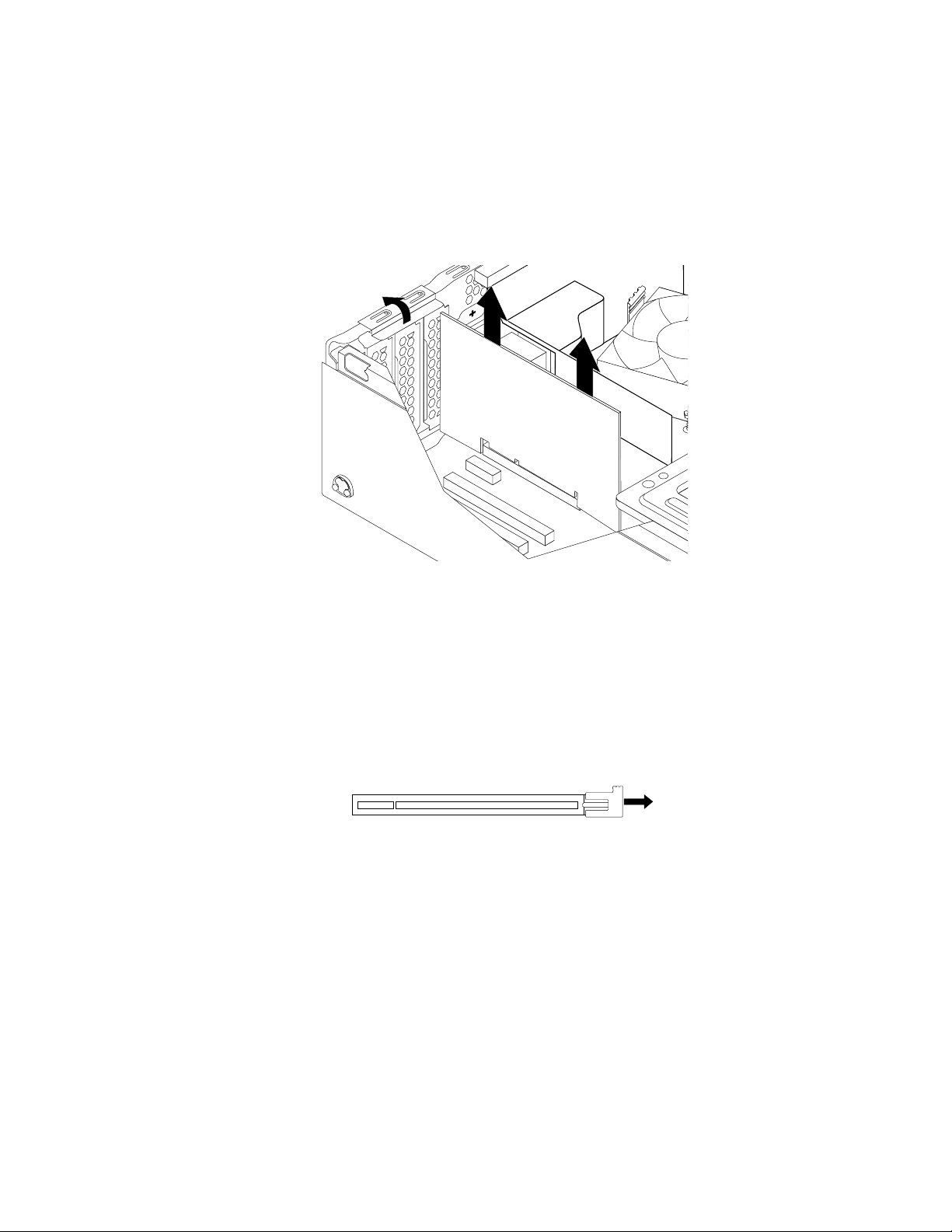
3.ΓυρίστετοκλιπσυγκράτησηςτηςκάρταςPCIστηθέσηανοίγματος.Ανάλογαμετοανπρόκειταινα
εγκαταστήσετεήνααντικαταστήσετεμιακάρταPCI,κάντεένααπόταακόλουθα:
•ΑνπρόκειταιναεγκαταστήσετεμιακάρταPCI,αφαιρέστετομεταλλικόκάλυμματηςαντίστοιχης
υποδοχής.
•ΑνπρόκειταινααντικαταστήσετεμιαπαλιάκάρταPCI,πιάστετηνπαλιάκάρτακαιτραβήξτετην
ελαφράέξωαπότηνυποδοχή.
Σχήμα17.ΑφαίρεσηκάρταςPCI
Σημειώσεις:
–Ηκάρταείναισφιχτάτοποθετημένηστηνυποδοχή.Ανείναιαπαραίτητο,σπρώξτεμεμικρές
κινήσειςεναλλάξκάθεπλευράτηςκάρτας,μέχρινααφαιρεθείπλήρωςαπότηνυποδοχήκάρτας.
–Ανηκάρταασφαλίζεταιστηθέσητηςμεένακλιπσυγκράτησης,απελευθερώστετοκλιπ
συγκράτησηςτηςκάρταςστηνυποδοχήκάρταςPCI.Στησυνέχεια,πιάστετηνκάρτακαιτραβήξτε
τηνμεπροσοχήέξωαπότηνυποδοχή.
Σχήμα18.Αποσύνδεσητηςλαβήςσυγκράτησηςτηςκάρτας
4.ΑφαιρέστετηνέακάρταPCIαπότησυσκευασίαπροστασίαςαπόστατικόηλεκτρισμό.
68ThinkStationP310Οδηγόςχρήσης
Page 81
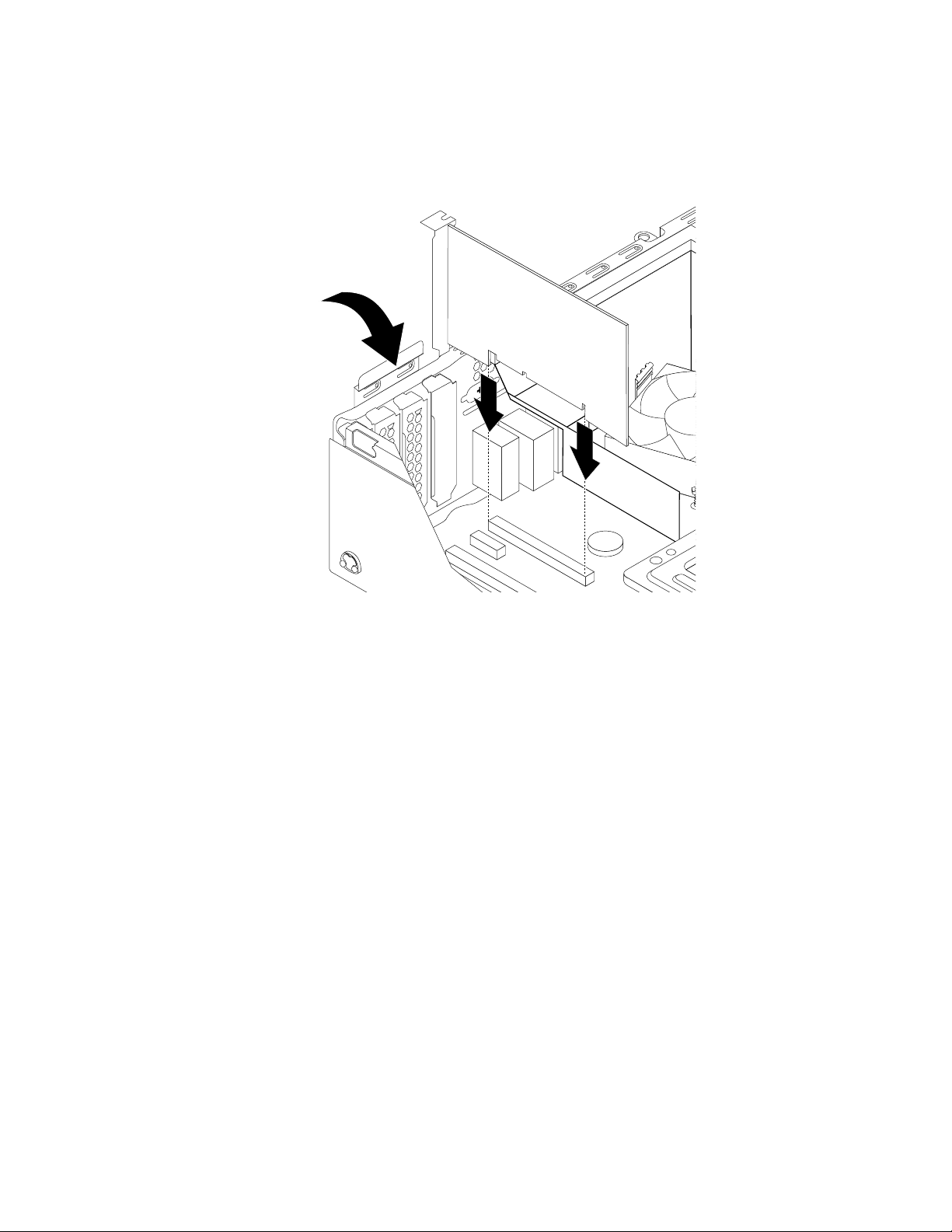
5.Εγκαταστήστετηνέακάρταστηνκατάλληληυποδοχήστηνπλακέτασυστήματος.Ανατρέξτεστην
ενότητα“Εξαρτήματαστηνπλακέτασυστήματος”στησελίδα6.Γυρίστετοκλιπσυγκράτησηςτης
κάρταςPCIστηθέσηκλειδώματος.
Σχήμα19.ΕγκατάστασηκάρταςPCI
Σημείωση:ΑνπρόκειταιναεγκαταστήσετεμιακάρταγραφικώνPCIExpressx16,βεβαιωθείτεότιτα
κλιπσυγκράτησηςτηςυποδοχήςκάρταςμνήμηςείναικλειστάπροτούεγκαταστήσετετηνκάρτα,γιανα
αποφύγετεπαρεμβολέςκατάτηνεγκατάσταση.
Επόμενεςενέργειες:
•Γιαναεγκαταστήσετεκάποιοάλλοεξάρτημαυλικούεξοπλισμού,ανατρέξτεστηνκατάλληληενότητα.
•Γιαναολοκληρώσετετηνεγκατάστασηήτηναντικατάσταση,βλ.“Ολοκλήρωσητηςαντικατάστασης
υλικούεξοπλισμού”στησελίδα110.
ΕγκατάστασηήαντικατάστασημιαςμονάδαςSSDM.2
Προσοχή:Μηνανοίξετετονυπολογιστήκαιμηνεπιχειρήσετεοποιαδήποτεεπισκευήπρινδιαβάσετεκαι
κατανοήσετετις“Διαβάστεπρώτααυτό:Σημαντικέςπληροφορίεςγιατηνασφάλεια”στησελίδαv.
ΓιαναεγκαταστήσετεήνααντικαταστήσετεμιαμονάδαSSDM.2,κάντεταεξής:
1.Αφαιρέστεταμέσααποθήκευσηςαπότιςαντίστοιχεςμονάδεςκαιαπενεργοποιήστεόλεςτις
συνδεδεμένεςσυσκευέςκαιτονίδιοτονυπολογιστή.Στησυνέχεια,αποσυνδέστεόλατακαλώδια
ρεύματοςαπότιςηλεκτρικέςπρίζεςκαιαποσυνδέστεόλατακαλώδιαπουείναισυνδεδεμέναστον
υπολογιστή.
2.Αφαιρέστετοκάλυμματουυπολογιστή.Ανατρέξτεστηνενότητα“Αφαίρεσητουκαλύμματοςτου
υπολογιστή”στησελίδα62.
3.Γυρίστετονυπολογιστήστοπλάιγιαναδιευκολύνετετηνπρόσβασηστηνπλακέτασυστήματος.
4.ΑνάλογαμετοανπρόκειταιναεγκαταστήσετεήνααντικαταστήσετεμιαμονάδαSSDM.2,κάντε
ένααπόταακόλουθα:
Κεφάλαιο7.Εγκατάστασηήαντικατάστασηυλικούεξοπλισμού69
Page 82
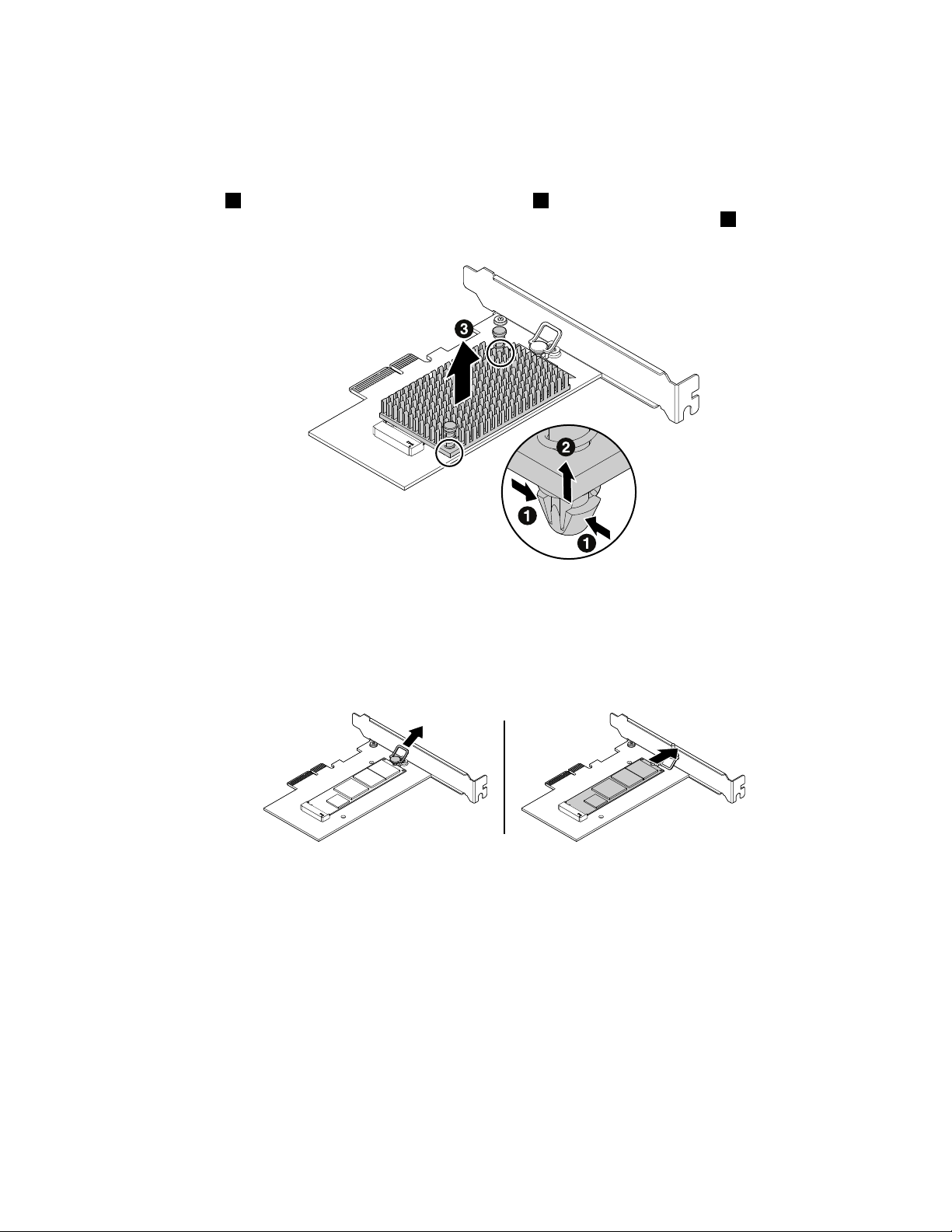
•ΑνπρόκειταινααντικαταστήσετεμιαμονάδαSSDM.2,κάντεταεξής:
a.ΕντοπίστεκαιαφαιρέστετονπροσαρμογέατηςμονάδαςSSDM.2.Ανατρέξτεστηνενότητα
“ΕγκατάστασηήαντικατάστασηκάρταςPCI”στησελίδα67.
b.Ηψύκτραασφαλίζεταιμεδύομπουζόνιαστερέωσης.Πιέστετακλιπτωνμπουζονιώνπρος
ταμέσα
1καιωθήστεταμπουζόνιαπροςταεπάνω2γιαναελευθερώσετετηνψύκτρα.Στη
συνέχεια,αποσπάστετηνψύκτρααπότονπροσαρμογέατηςμονάδαςSSDM.23.
Σχήμα20.ΑφαίρεσητηςψύκτραςαπότονπροσαρμογέατηςμονάδαςSSDM.2
c.ΗμονάδαSSDM.2ασφαλίζεταιμεέναμάνδαλοσυγκράτησης.Τραβήξτετηλαβήτουμανδάλου
συγκράτησηςπροςταέξωγιαναελευθερώσετετημονάδαSSDM.2.Στησυνέχεια,τραβήξτε
μεπροσοχήτημονάδαSSDM.2έξωαπότηνυποδοχήM.2.
Σχήμα21.ΑφαίρεσητηςμονάδαςSSDM.2
•ΕάνπρόκειταιναεγκαταστήσετεμιαμονάδαSSDM.2,τραβήξτεπροςταέξωτηλαβήτουμανδάλου
συγκράτησηςστονπροσαρμογέατηςμονάδαςSSDM.2.
70ThinkStationP310Οδηγόςχρήσης
Page 83
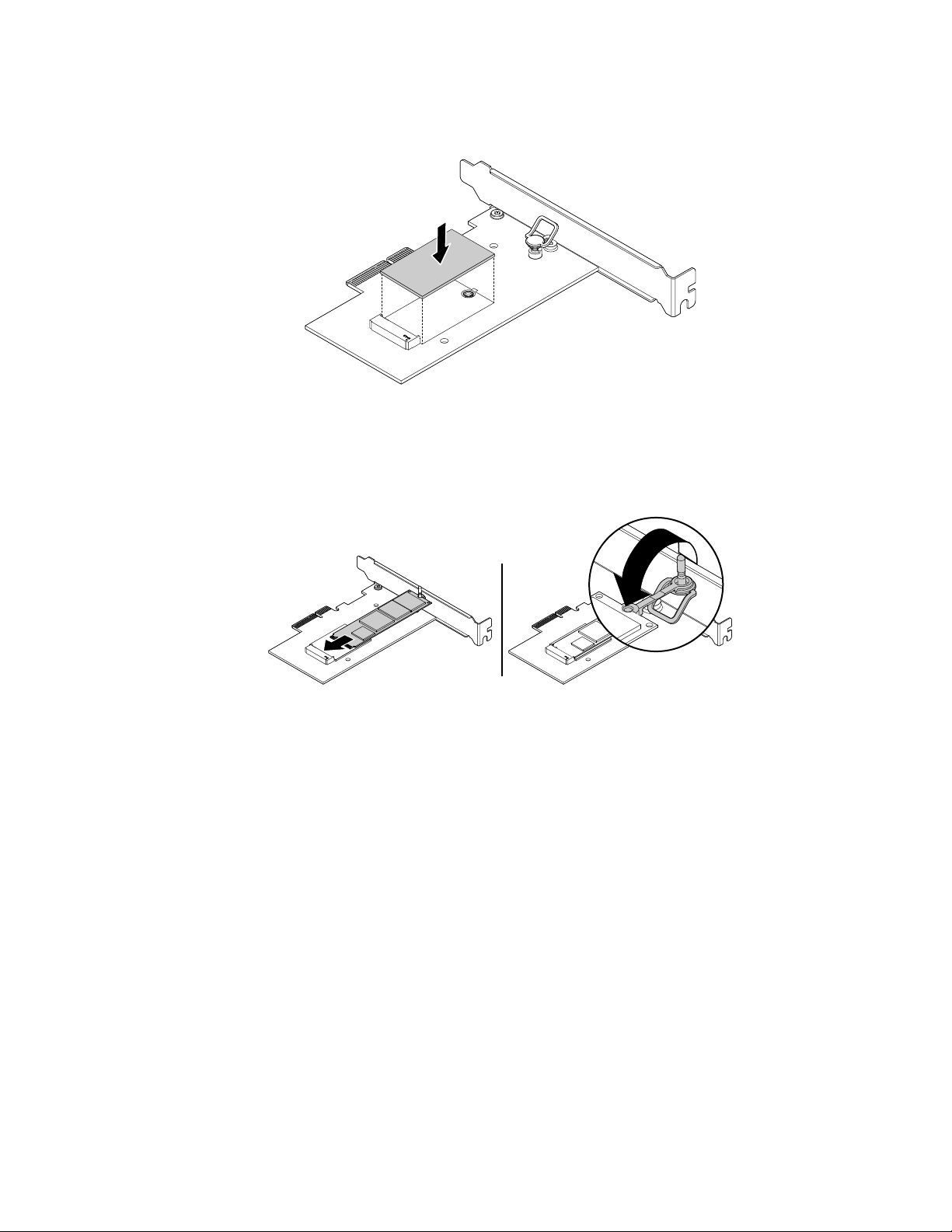
5.ΒεβαιωθείτεότιτοποθετήσατεέναθερμικόυπόθεμαστονπροσαρμογέατηςμονάδαςSSDM.2.
Σχήμα22.Εγκατάστασητουθερμικούυποθέματος
6.ΤοποθετήστετηνκαινούριαμονάδαSSDM.2μέσαστηνυποδοχήM.2.Στησυνέχεια,εισαγάγετετο
μάνδαλοσυγκράτησηςμέσαστηνοπήγιαναασφαλίσετετηνκαινούριαμονάδα.
Σχήμα23.ΕγκατάστασητηςμονάδαςSSDM.2
Κεφάλαιο7.Εγκατάστασηήαντικατάστασηυλικούεξοπλισμού71
Page 84
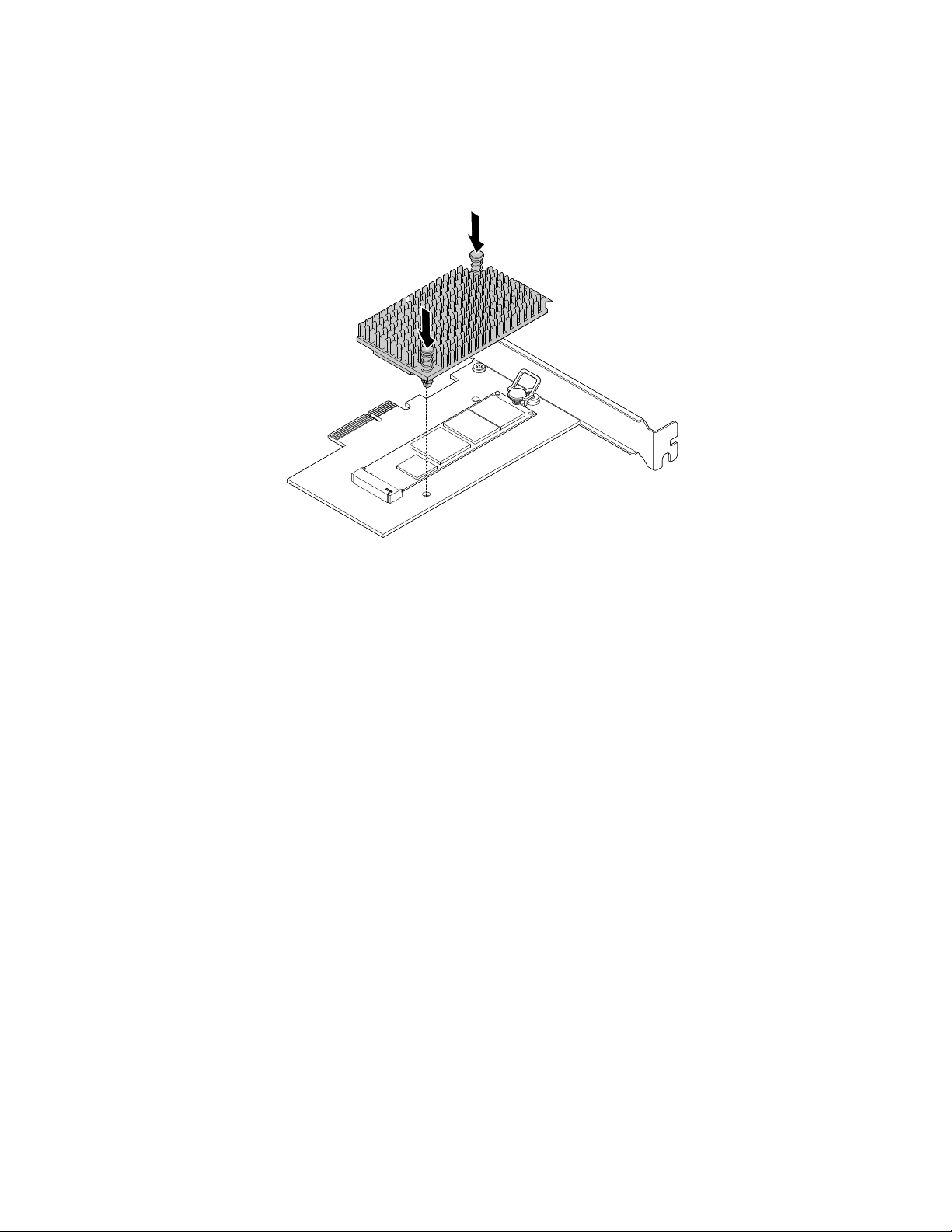
7.ΤοποθετήστετηνψύκτραστονπροσαρμογέατηςμονάδαςSSDM.2.Βεβαιωθείτεότιταδύομπουζόνια
στερέωσηςεπάνωστηνψύκτραείναιευθυγραμμισμέναμετιςοπέςτουπροσαρμογέαSSDM.2.
Στησυνέχεια,ωθήστετομπουζόνιστερέωσηςπροςτακάτωγιαναασφαλίσετετηνψύκτραστον
προσαρμογέα.
Σχήμα24.Εγκατάστασητηςψύκτρας
8.ΕγκαταστήστετονπροσαρμογέαμονάδαςSSDM.2στηνκατάλληληυποδοχήκάρταςPCIExpress
στηνπλακέτασυστήματος.Ανατρέξτεστηνενότητα“ΕγκατάστασηήαντικατάστασηκάρταςPCI”στη
σελίδα67.
Σημείωση:ΣαςσυνιστούμεναεγκαταστήσετετονπροσαρμογέαμονάδαςSSDM.2στηνυποδοχή
κάρταςPCIExpressx16.Ανατρέξτεστηνενότητα“Εξαρτήματαστηνπλακέτασυστήματος”στησελίδα
.
6
Επόμενεςενέργειες:
•Γιαναεγκαταστήσετεκάποιοάλλοεξάρτημαυλικούεξοπλισμού,ανατρέξτεστηνκατάλληληενότητα.
•Γιαναολοκληρώσετετηνεγκατάστασηήτηναντικατάσταση,βλ.“Ολοκλήρωσητηςαντικατάστασης
υλικούεξοπλισμού”στησελίδα110.
Αντικατάστασητηςμπαταρίας
Προσοχή:Μηνανοίξετετονυπολογιστήκαιμηνεπιχειρήσετεοποιαδήποτεεπισκευήπρινδιαβάσετεκαι
κατανοήσετετις“Διαβάστεπρώτααυτό:Σημαντικέςπληροφορίεςγιατηνασφάλεια”στησελίδαv.
Ουπολογιστήςσαςδιαθέτειένανειδικότύπομνήμηςπουδιατηρείτηνημερομηνία,τηνώρακαιτιςρυθμίσεις
γιαταενσωματωμέναχαρακτηριστικά.Υπάρχειεπίσηςμιαμπαταρίαπουδιατηρείαυτέςτιςπληροφορίες
ότανσβήνετετονυπολογιστήσας.
Ημπαταρίασυνήθωςδενχρειάζεταιφόρτισηήσυντήρησηκατάτηδιάρκειατηςζωήςτης.Ωστόσο,καμία
μπαταρίαδενκρατάειγιαπάντα.Ανπέσειητάσητηςμπαταρίας,ηημερομηνία,ηώρακαιοιπληροφορίες
ρύθμισης(συμπεριλαμβανομένωντωνκωδικώνπρόσβασης)χάνονται.Στηνπερίπτωσηαυτήεμφανίζεταιένα
μήνυμασφάλματοςότανανάψετετονυπολογιστή.
Ανατρέξτεστην“Ειδοποίησησχετικάμετηνμπαταρίαλιθίουσεσχήμανομίσματος”στονΟδηγόασφάλειας,
εγγύησηςκαιεγκατάστασηγιαπληροφορίεςσχετικάμετηναντικατάστασηκαιτηναπόρριψητηςμπαταρίας.
72ThinkStationP310Οδηγόςχρήσης
Page 85
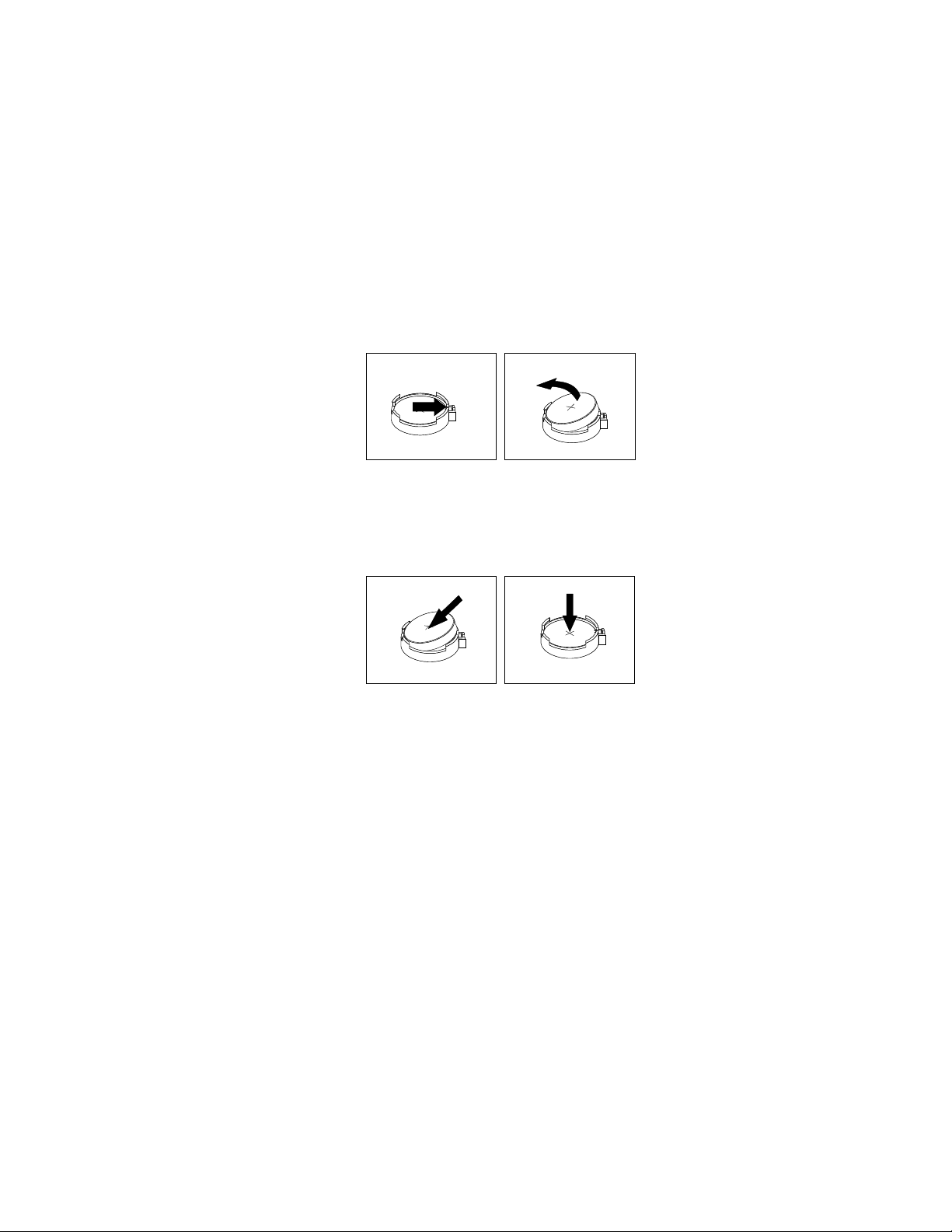
Γιανααντικαταστήσετετηνμπαταρία,κάντεταακόλουθα:
1.Αφαιρέστεοποιαδήποτεμέσααποθήκευσηςαπότιςαντίστοιχεςμονάδεςκαιαπενεργοποιήστεόλες
τιςσυνδεδεμένεςσυσκευέςκαιτονίδιοτονυπολογιστή.Στησυνέχεια,αποσυνδέστεόλατακαλώδια
ρεύματοςαπότιςηλεκτρικέςπρίζεςκαιαποσυνδέστεόλατακαλώδιαπουείναισυνδεδεμέναστον
υπολογιστή.
2.Αφαιρέστετοκάλυμματουυπολογιστή.Ανατρέξτεστηνενότητα“Αφαίρεσητουκαλύμματοςτου
υπολογιστή”στησελίδα62.
3.Εντοπίστετηνμπαταρία.Ανατρέξτεστηνενότητα“Εξαρτήματαστηνπλακέτασυστήματος”στησελίδα
6.
4.Αφαιρέστετηνπαλιάμπαταρία.
Σχήμα25.Αφαίρεσητηςπαλιάςμπαταρίας
5.Εγκαταστήστεμιανέαμπαταρία.
Σχήμα26.Εγκατάστασηνέαςμπαταρίας
6.Τοποθετήστεξανάτοκάλυμμαστονυπολογιστήκαισυνδέστετακαλώδια.Ανατρέξτεστηνενότητα
“Ολοκλήρωσητηςαντικατάστασηςυλικούεξοπλισμού”στησελίδα110.
Σημείωση:Αφούαντικαταστήσετετηνμπαταρία,τηνπρώτηφοράπουθαεκκινήσετετονυπολογιστή
μπορείναεμφανιστείέναμήνυμασφάλματος.Αυτήείναιφυσιολογικήλειτουργίαμετάτηνεγκατάσταση
τηςμπαταρίας.
7.Ενεργοποιήστετονυπολογιστήκαιόλεςτιςσυνδεδεμένεςσυσκευές.
8.ΧρησιμοποιήστετοπρόγραμμαSetupUtilityγιαναορίσετεξανάτηνημερομηνίακαιτηνώρακαι
οποιουσδήποτεκωδικούςπρόσβασης.Ανατρέξτεστηνενότητα“ΧρήσητουπρογράμματοςSetup
Utility”στησελίδα35.
Επόμενεςενέργειες:
•Γιαναεγκαταστήσετεκάποιοάλλοεξάρτημαυλικούεξοπλισμού,ανατρέξτεστηνκατάλληληενότητα.
•Γιαναολοκληρώσετετηνεγκατάστασηήτηναντικατάσταση,βλ.“Ολοκλήρωσητηςαντικατάστασης
υλικούεξοπλισμού”στησελίδα110
.
Εγκατάστασηήαντικατάστασημιαςμονάδαςοπτικούδίσκου
Προσοχή:Μηνανοίξετετονυπολογιστήκαιμηνεπιχειρήσετεοποιαδήποτεεπισκευήπρινδιαβάσετεκαι
κατανοήσετετις“Διαβάστεπρώτααυτό:Σημαντικέςπληροφορίεςγιατηνασφάλεια”στησελίδαv
.
Κεφάλαιο7.Εγκατάστασηήαντικατάστασηυλικούεξοπλισμού73
Page 86
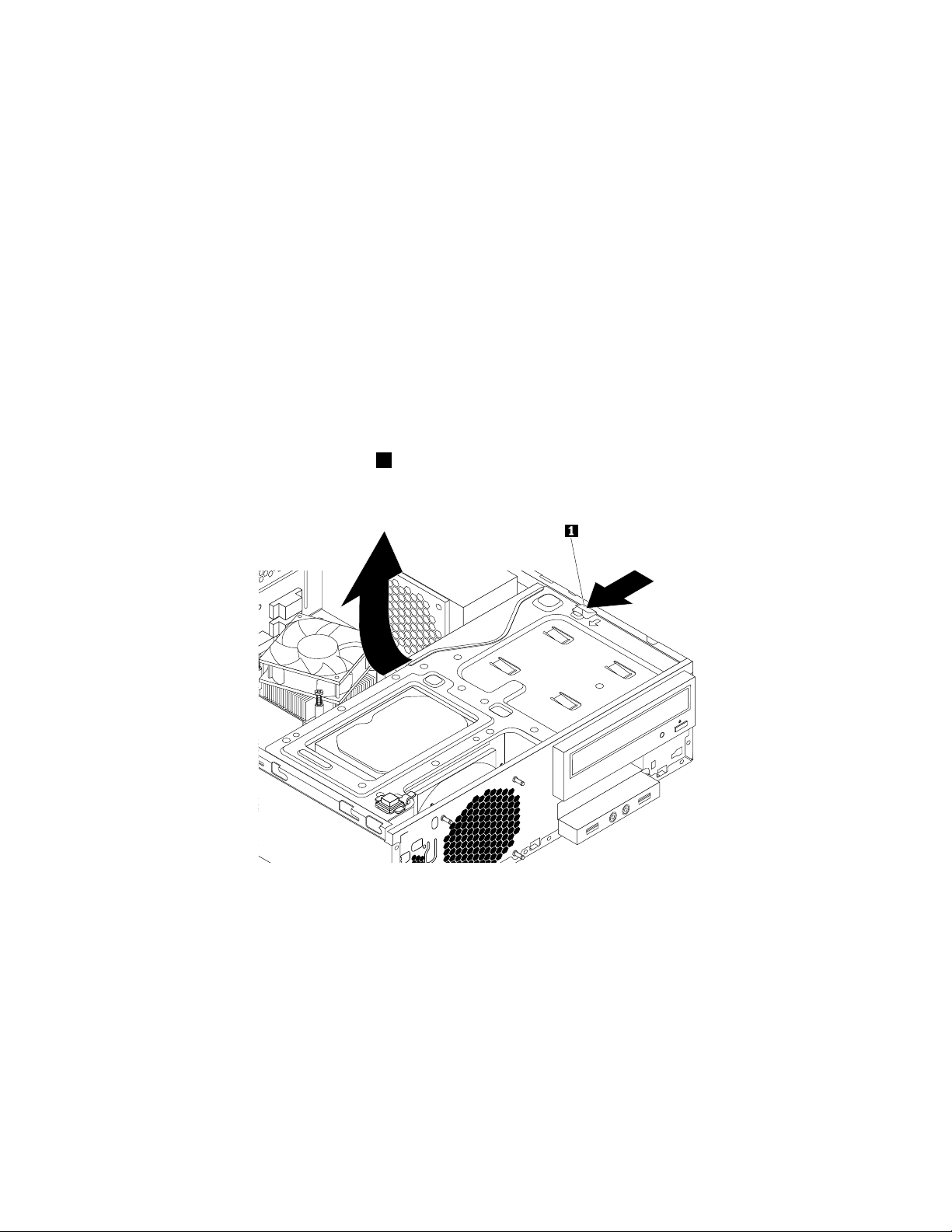
Σεορισμέναμοντέλαυπολογιστή,στηθήκημονάδαςοπτικούδίσκουμπορείναείναιεγκατεστημένημια
συσκευή,όπωςμιαμονάδαοπτικούδίσκου,μιαευέλικτημονάδα5,25ιντσών,έναευέλικτοπερίβλημα
αποθήκευσης,έναπερίβλημααποθήκευσηςμπροστινήςπρόσβασηςήέναπερίβλημασυνδυασμούμονάδας
οπτικούδίσκου/αποθήκευσης.
Σεαυτήτηνενότηταπαρέχονταιοδηγίεςγιατηνεγκατάστασηήαντικατάστασημιαςμονάδαςοπτικού
δίσκου.Γιακάθεάλλησυσκευήστηθήκημονάδαςοπτικούδίσκου,ηδιαδικασίαεγκατάστασηςή
αντικατάστασηςείναιπαρόμοια.
Γιαναεγκαταστήσετεήνααντικαταστήσετεμιαμονάδαοπτικούδίσκου,κάντεταακόλουθα:
1.Αφαιρέστεοποιαδήποτεμέσααποθήκευσηςαπότιςαντίστοιχεςμονάδεςκαιαπενεργοποιήστεόλες
τιςσυνδεδεμένεςσυσκευέςκαιτονίδιοτονυπολογιστή.Στησυνέχεια,αποσυνδέστεόλατακαλώδια
ρεύματοςαπότιςηλεκτρικέςπρίζεςκαιαποσυνδέστεόλατακαλώδιαπουείναισυνδεδεμέναστον
υπολογιστή.
2.Αφαιρέστετοκάλυμματουυπολογιστή.Ανατρέξτεστηνενότητα“Αφαίρεσητουκαλύμματοςτου
υπολογιστή”στησελίδα62.
3.Αφαιρέστετηνπρόσοψητουυπολογιστή.Ανατρέξτεστηνενότητα“Αφαίρεσηκαιεπανεγκατάστασητης
πρόσοψης”στησελίδα63.
4.Πιέστετηγλωττίδααπελευθέρωσης1όπωςυποδεικνύεταικαιπεριστρέψτετοτμήματοποθέτησης
μονάδωνπροςταπάνω.
Σχήμα27.Περιστροφήτουτμήματοςτοποθέτησηςμονάδωνπροςταεπάνω
5.Ανθέλετεναεγκαταστήσετεμιανέαμονάδαοπτικούδίσκου,κάντεταακόλουθα:
a.Αφαιρέστετημεταλλικήθωράκισηαπόστατικόηλεκτρισμόαπότηθήκη.
b.Εντοπίστετοέλασμασυγκράτησηςτηςμονάδαςοπτικούδίσκουαπότηναριστερήπλευράτου
υπολογιστή.Ωθήστετοέλασμασυγκράτησηςτηςμονάδαςοπτικούδίσκουπροςτακάτωγιανατο
ξεκλειδώσετε.Στησυνέχεια,ανασηκώστετοέλασμασυγκράτησηςτηςμονάδαςοπτικούδίσκου
καιαφαιρέστετοαπότοπερίβλημα.
Ανθέλετενααντικαταστήσετεμιαμονάδαοπτικούδίσκου,κάντεταακόλουθα:
a.Αποσυνδέστεόλατακαλώδιααπότοπίσωμέροςτηςμονάδαςοπτικούδίσκου.
74ThinkStationP310Οδηγόςχρήσης
Page 87
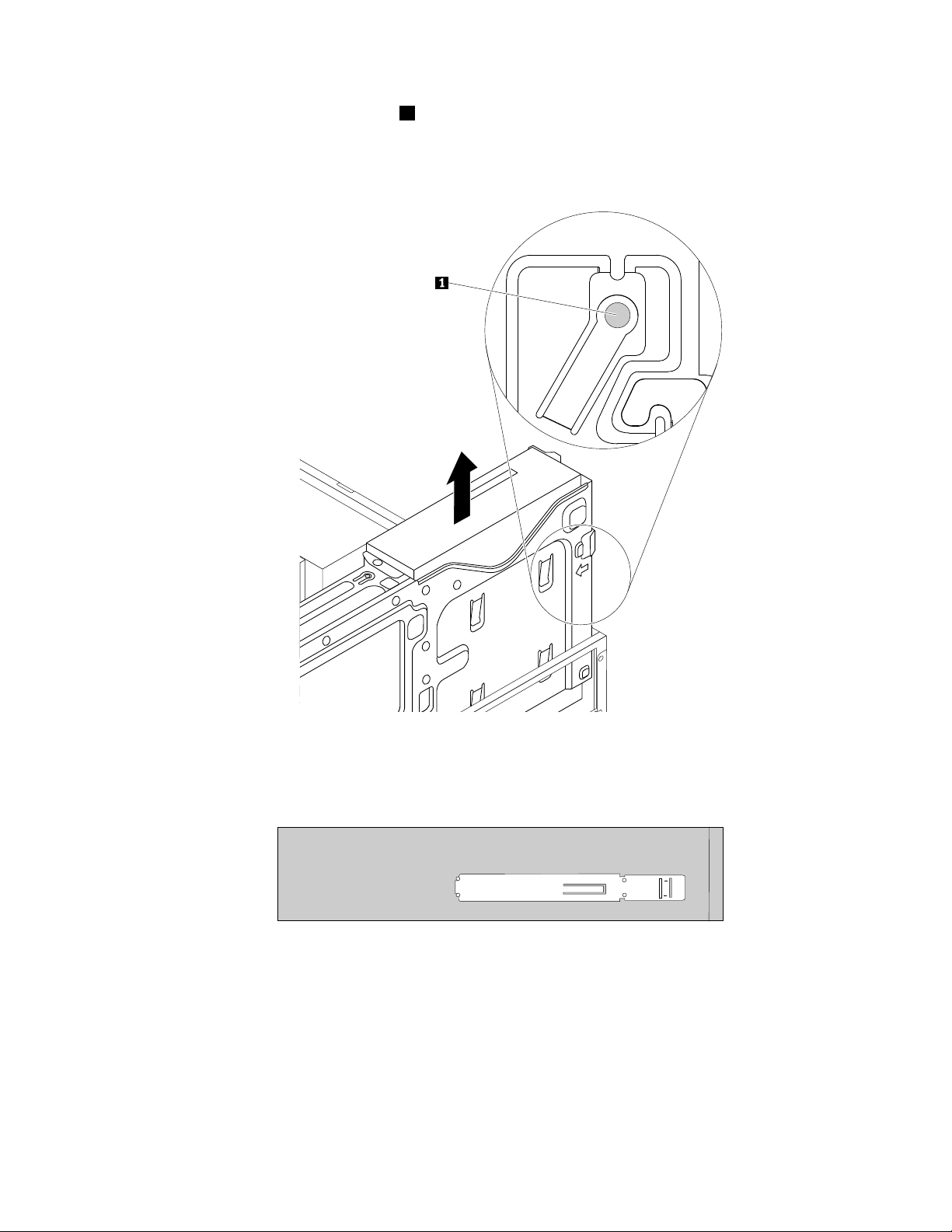
b.Πατήστετοκουμπίαπασφάλισης1στηδεξιάπλευράτουτμήματοςτοποθέτησηςμονάδωνκαι
σύρετετημονάδαοπτικούδίσκουπροςταέξωαπότηνπίσωπλευράτουτμήματοςτοποθέτησης.
Στησυνέχεια,αφαιρέστετοέλασμασυγκράτησηςτηςμονάδαςοπτικούδίσκουαπότηναριστερή
πλευράτηςμονάδαςοπτικούδίσκου.
Σχήμα28.Αφαίρεσητηςμονάδαςοπτικούδίσκου
6.Εγκαταστήστετοέλασμασυγκράτησηςστηναριστερήπλευράτηςνέαςμονάδαςοπτικούδίσκου.
Σχήμα29.Εγκατάστασητουελάσματοςσυγκράτησηςτηςμονάδαςοπτικούδίσκου
Κεφάλαιο7.Εγκατάστασηήαντικατάστασηυλικούεξοπλισμού75
Page 88
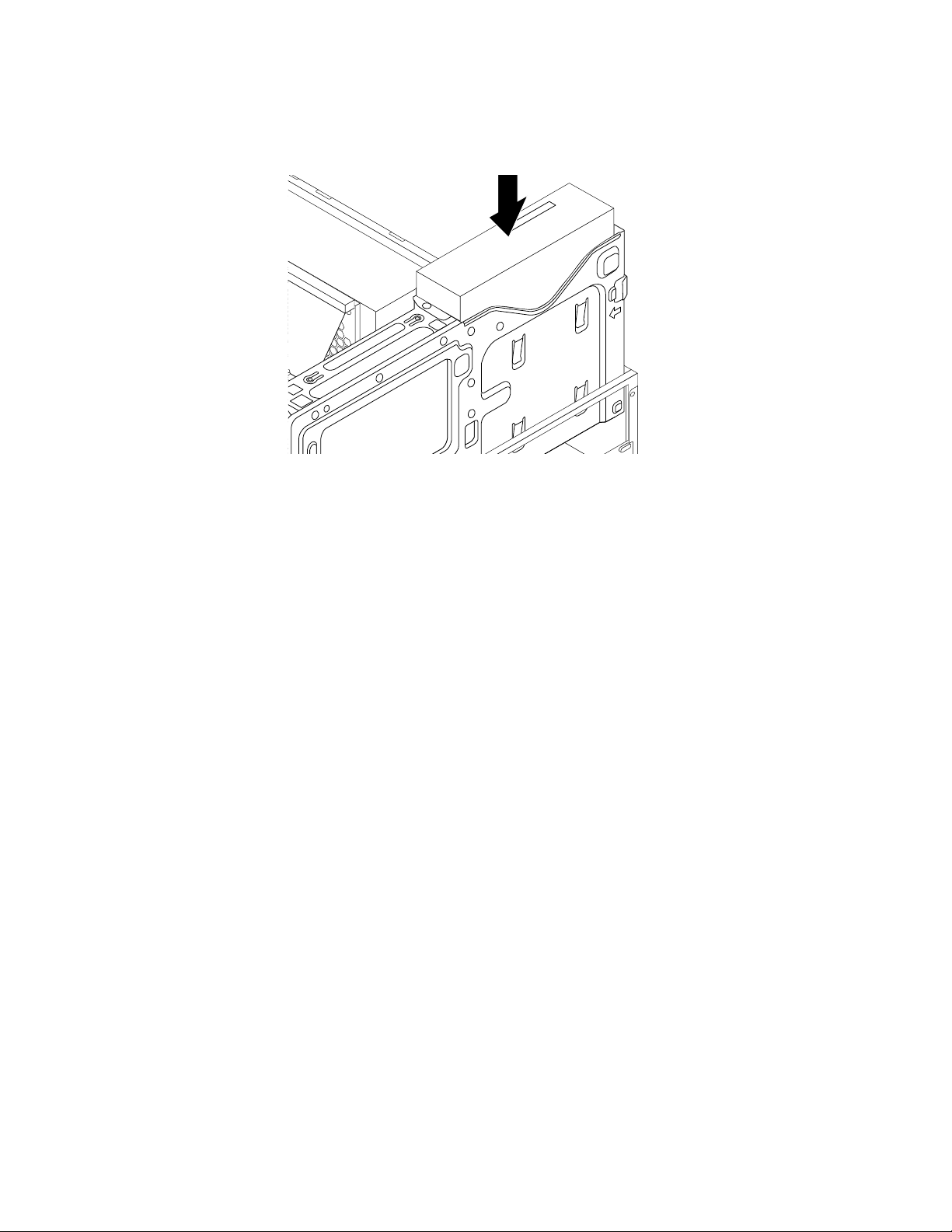
7.Σύρετετηνέαμονάδαοπτικούδίσκουμέσαστηθήκητηςμονάδαςοπτικούδίσκουμέχριναασφαλίσει
στηθέσητης.
Σχήμα30.Εγκατάστασητηςμονάδαςοπτικούδίσκου
8.Συνδέστετααπαιτούμενακαλώδια.Γιατημονάδαοπτικούδίσκουσυνδέστετοκαλώδιοσήματοςκαιτο
καλώδιοσήματοςστοπίσωμέροςτηςμονάδαςοπτικούδίσκου.
Επόμενεςενέργειες:
•Γιαναεγκαταστήσετεκάποιοάλλοεξάρτημαυλικούεξοπλισμού,ανατρέξτεστηνκατάλληληενότητα.
•Γιαναολοκληρώσετετηνεγκατάστασηήτηναντικατάσταση,βλ.“Ολοκλήρωσητηςαντικατάστασης
υλικούεξοπλισμού”στησελίδα110.
Εγκατάστασηήαντικατάστασημιαςσυσκευήςστηνευέλικτημονάδα 5,25ιντσών
Προσοχή:Μηνανοίξετετονυπολογιστήκαιμηνεπιχειρήσετεοποιαδήποτεεπισκευήπρινδιαβάσετεκαι
κατανοήσετετις“Διαβάστεπρώτααυτό:Σημαντικέςπληροφορίεςγιατηνασφάλεια”στησελίδαv.
Ηεγκατάστασηήηαντικατάστασημιαςσυσκευήςστηνευέλικτημονάδα5,25ιντσώνπεριλαμβάνειτους
ακόλουθουςχειρισμούς:
•“Εγκατάστασηήαντικατάστασημιαςλεπτήςμονάδαςοπτικούδίσκουστηνευέλικτημονάδα”στη
σελίδα76
•“Εγκατάστασηήαντικατάστασημιαςμονάδαςανάγνωσηςκάρταςστηνευέλικτημονάδα”στησελίδα79
•“ΕγκατάστασηήαντικατάστασημιαςυποδοχήςeSATAήμιαςυποδοχήςIEEE1394στηνευέλικτη
μονάδα”στησελίδα82
Εγκατάστασηήαντικατάστασημιαςλεπτήςμονάδαςοπτικούδίσκουστηνευέλικτη
μονάδα
Γιαναεγκαταστήσετεήνααντικαταστήσετεμιαλεπτήμονάδαοπτικούδίσκουστηνευέλικτημονάδα,
κάντεταεξής:
1.Αφαιρέστετηνευέλικτημονάδααπότοπερίβλημα.Ανατρέξτεστηνενότητα“Εγκατάστασηή
αντικατάστασημιαςμονάδαςοπτικούδίσκου”στησελίδα73.
76ThinkStationP310Οδηγόςχρήσης
Page 89
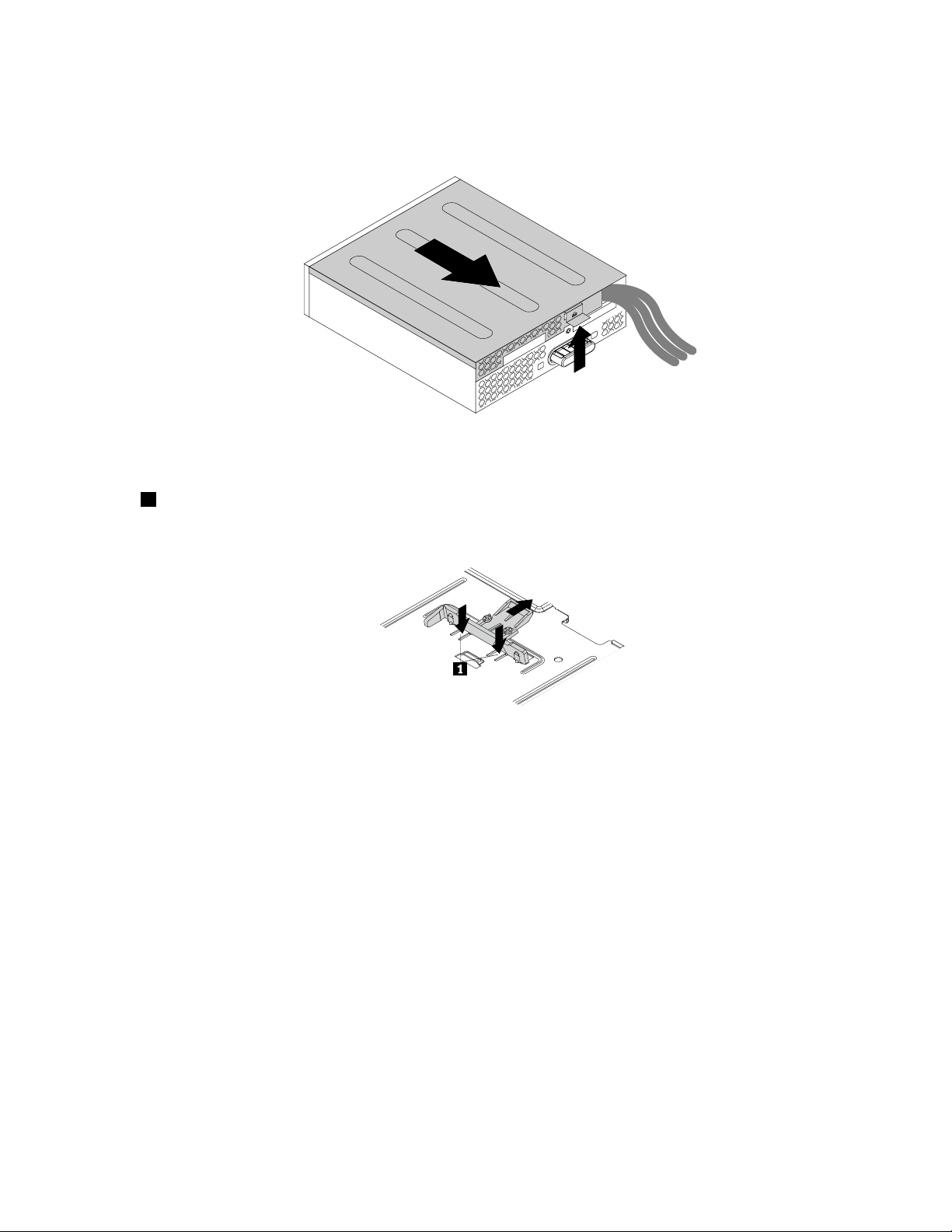
2.Ανασηκώστετοκλιπστοπίσωμέροςτηςευέλικτηςμονάδαςκαισύρετετοκάλυμματηςευέλικτης
μονάδαςπροςτοπίσωμέροςγιανααφαιρέσετετοκάλυμμα.
Σχήμα31.Αφαίρεσητουκαλύμματοςευέλικτηςμονάδας
3.Ανπρόκειταιναεγκαταστήσετεμιανέαλεπτήμονάδαοπτικούδίσκου,πιέστεταδύομεταλλικάκλιπ
1γιανααφαιρέσετετοπλαστικόκλιπμετιςδύοβίδες,όπωςυποδεικνύεται.Αφαιρέστετιςδύο
βίδεςκαικατόπινμεταβείτεστοβήμα4.
Σχήμα32.Αφαίρεσητουπλαστικούκλιπμετιςδύοβίδες
Ανθέλετενααντικαταστήσετεμιαπαλιάλεπτήμονάδαοπτικούδίσκου,κάντεταεξής:
Κεφάλαιο7.Εγκατάστασηήαντικατάστασηυλικούεξοπλισμού77
Page 90
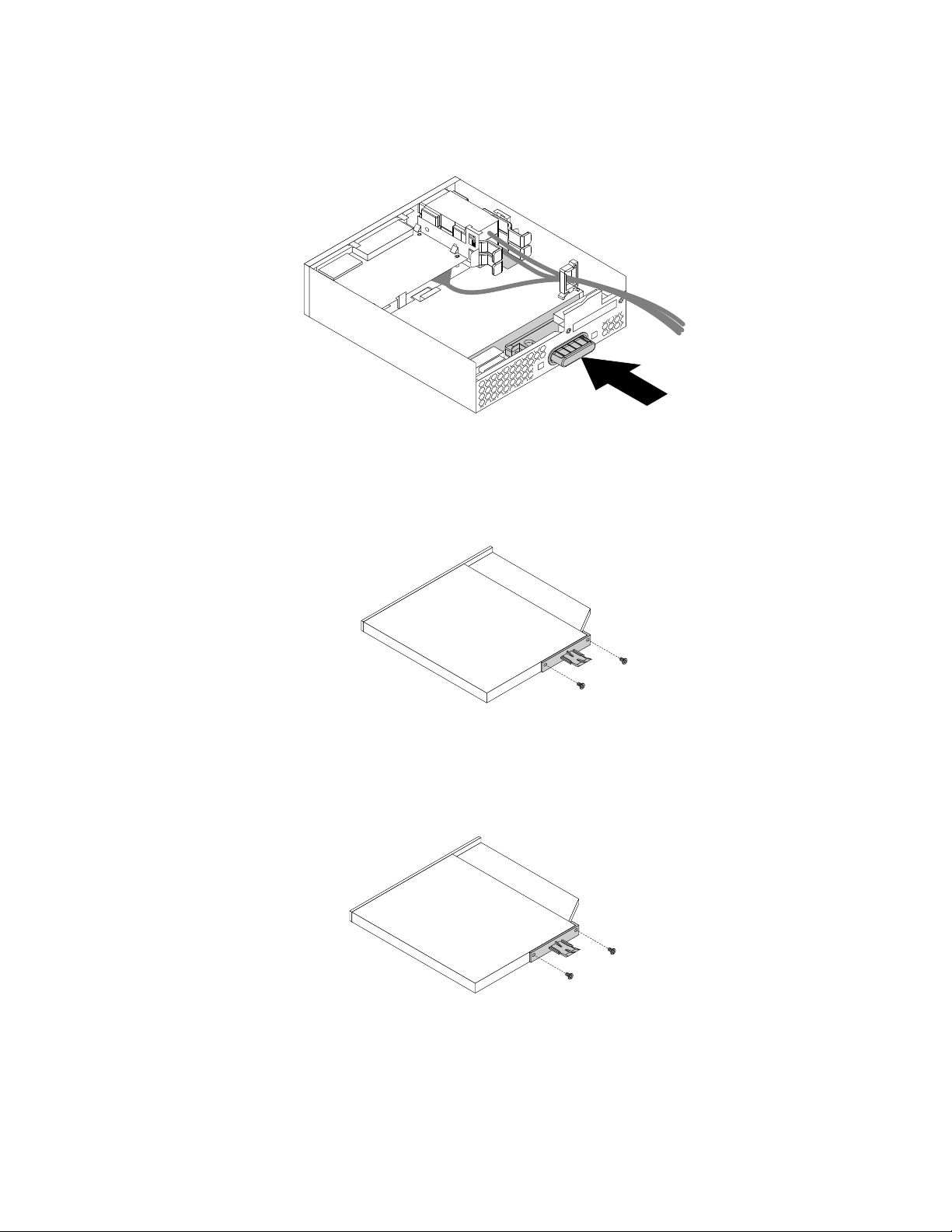
a.Πατήστετοκουμπίόπωςυποδεικνύεται,γιανααφαιρέσετετηλεπτήμονάδαοπτικούδίσκουαπό
τηνευέλικτημονάδα.
Σχήμα33.Αφαίρεσητηςλεπτήςμονάδαςοπτικούδίσκουαπότηνευέλικτημονάδα
b.Αφαιρέστετιςδύοβίδεςπουασφαλίζουντοκλιπ,γιανααφαιρέσετετοπλαστικόκλιπαπότο
πίσωμέροςτηςλεπτήςμονάδαςοπτικούδίσκου.
Σχήμα34.Αφαίρεσητουπλαστικούκλιπαπότηλεπτήμονάδαοπτικούδίσκου
4.Εγκαταστήστετιςδύοβίδες,γιαναασφαλίσετετοπλαστικόκλιπστοπίσωμέροςτηςνέαςλεπτής
μονάδαςοπτικούδίσκου.
Σχήμα35.Εγκατάστασητουπλαστικούκλιπστηλεπτήμονάδαοπτικούδίσκου
78ThinkStationP310Οδηγόςχρήσης
Page 91
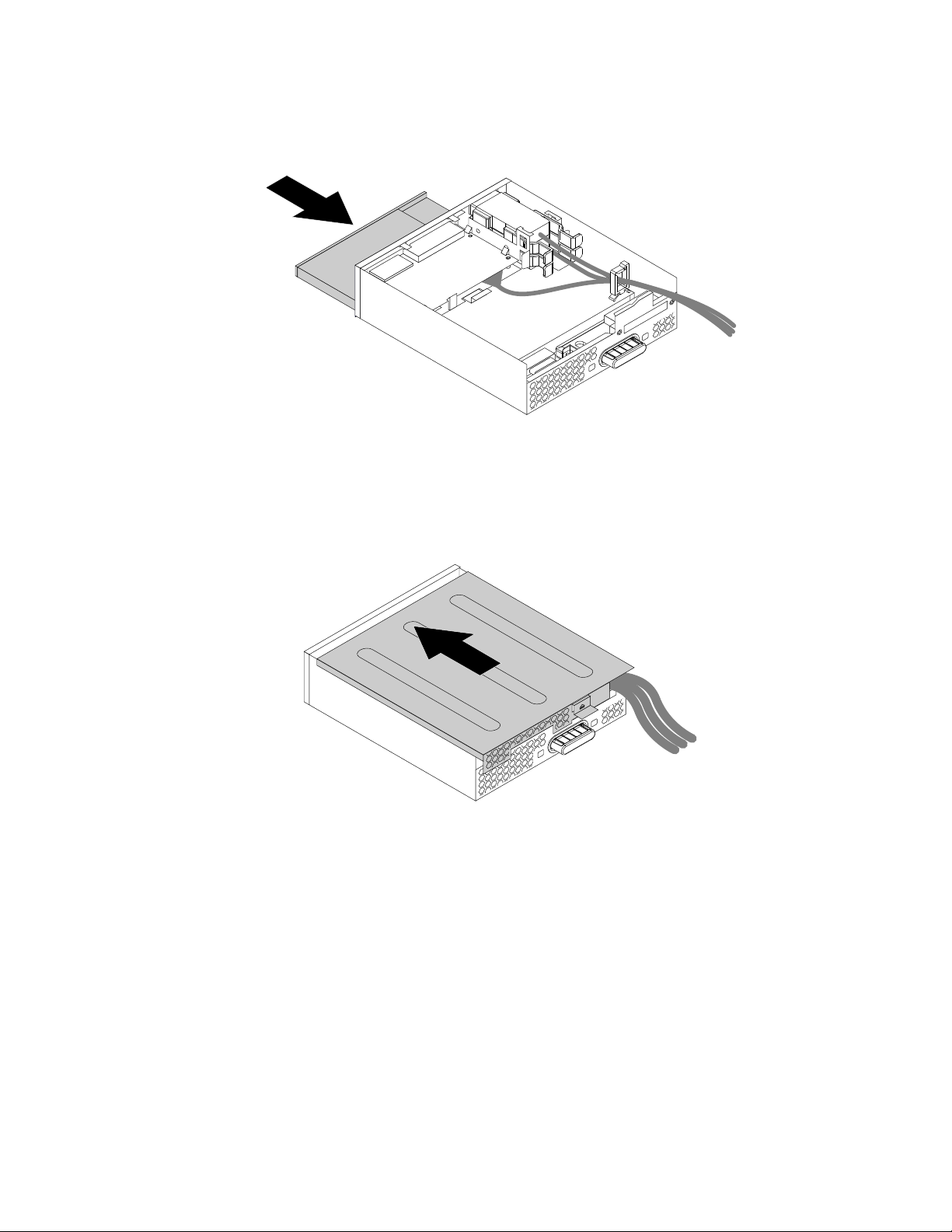
5.Σύρετετηνέαλεπτήμονάδαοπτικούδίσκουμετοπλαστικόκλιπμέσαστηνευέλικτημονάδα,μέχριη
λεπτήμονάδαοπτικούδίσκουναασφαλίσειστηθέσητης.
Σχήμα36.Εγκατάστασητηςλεπτήςμονάδαςοπτικούδίσκουστηνευέλικτημονάδα
6.Τοποθετήστετοκάλυμματηςευέλικτηςμονάδαςστηνευέλικτημονάδα,έτσιώστεοιράγεςπου
βρίσκονταιστοκάτωμέροςτουκαλύμματοςναευθυγραμμιστούνμετιςράγεςτηςευέλικτηςμονάδας.
Στησυνέχεια,σπρώξτετοκάλυμμαπροςταεμπρόςμέχριναασφαλίσειστηθέσητου.
Σχήμα37.Επανεγκατάστασητουκαλύμματοςευέλικτηςμονάδας
Επόμενεςενέργειες:
•Γιαναεγκαταστήσετεκάποιοάλλοεξάρτημαυλικούεξοπλισμού,ανατρέξτεστηνκατάλληληενότητα.
•Γιαναολοκληρώσετετηνεγκατάστασηήτηναντικατάσταση,βλ.“Ολοκλήρωσητηςαντικατάστασης
υλικούεξοπλισμού”στησελίδα110.
Εγκατάστασηήαντικατάστασημιαςμονάδαςανάγνωσηςκάρταςστηνευέλικτη
μονάδα
Γιαναεγκαταστήσετεήνααντικαταστήσετεμιαμονάδαανάγνωσηςκάρταςστηνευέλικτημονάδα,κάντετα
εξής:
1.Αφαιρέστετηνευέλικτημονάδααπότοπερίβλημα.Ανατρέξτεστηνενότητα“Εγκατάστασηή
αντικατάστασημιαςμονάδαςοπτικούδίσκου”στησελίδα73.
Κεφάλαιο7.Εγκατάστασηήαντικατάστασηυλικούεξοπλισμού79
Page 92

2.Ανασηκώστετοκλιπστοπίσωμέροςτηςευέλικτηςμονάδαςκαισύρετετοκάλυμματηςευέλικτης
μονάδαςπροςτοπίσωμέροςγιανααφαιρέσετετοκάλυμμα.
Σχήμα38.Αφαίρεσητουκαλύμματοςευέλικτηςμονάδας
3.Ανπρόκειταινααντικαταστήσετεμιαμονάδαανάγνωσηςκάρτας,κάντεταεξής:
a.Αποσυνδέστετοκαλώδιοτηςμονάδαςανάγνωσηςκάρταςαπότηνπλακέτασυστήματος.Ανατρέξτε
στηνενότητα“Εξαρτήματαστηνπλακέτασυστήματος”στησελίδα6.
b.Τραβήξτετοκλιπ,όπωςυποδεικνύεται,γιανααφαιρέσετετημονάδαανάγνωσηςκάρταςμαζίμετο
πλαίσιοσυγκράτησήςτηςαπότηνευέλικτημονάδα.
Σχήμα39.Αφαίρεσητηςμονάδαςανάγνωσηςκάρταςαπότηνευέλικτημονάδα
80ThinkStationP310Οδηγόςχρήσης
Page 93

c.Ανοίξτετατέσσερακλιπσταπλάγιατουπλαισίουσυγκράτησηςτηςμονάδαςανάγνωσηςκάρτας,για
νααφαιρέσετετημονάδαανάγνωσηςκάρταςαπότοπλαίσιο.
Σχήμα40.Αφαίρεσητηςμονάδαςανάγνωσηςκάρταςαπότοπλαίσιοσυγκράτησηςτηςμονάδαςανάγνωσης
κάρτας
4.Γιαναεγκαταστήσετεμιανέαμονάδαανάγνωσηςκάρταςστοπλαίσιοσυγκράτησηςτηςμονάδας
ανάγνωσηςκάρτας,ευθυγραμμίστετιςτέσσεριςοπέςστημονάδαανάγνωσηςκάρταςμετααντίστοιχα
καρφιάστοπλαίσιο.Στησυνέχεια,πιέστετηνέαμονάδαανάγνωσηςκάρταςπροςτακάτωμέχρι
ναασφαλίσειστηθέσητης.
Σχήμα41.Εγκατάστασητηςμονάδαςανάγνωσηςκάρταςστοπλαίσιοσυγκράτησηςτηςμονάδαςανάγνωσηςκάρτας
5.Σημειώστετονπροσανατολισμότηςνέαςμονάδαςανάγνωσηςκάρταςκαιδρομολογήστετοκαλώδιοτης
μονάδαςανάγνωσηςκάρταςμέσααπότοκλιπκαλωδίων.Κρατήστετοκλιπστοπλαίσιοσυγκράτησης
τηςμονάδαςανάγνωσηςκάρτας,γιανατοποθετήστετηνέαμονάδαανάγνωσηςκάρταςμέσαστην
υποδοχήτηςμονάδαςανάγνωσηςκάρταςστηνευέλικτημονάδα.Βεβαιωθείτεότιημονάδαανάγνωσης
κάρταςέχειασφαλίσειστηθέσητης.
Σχήμα42.Εγκατάστασητηςμονάδαςανάγνωσηςκάρταςστηνευέλικτημονάδα
Κεφάλαιο7.Εγκατάστασηήαντικατάστασηυλικούεξοπλισμού81
Page 94
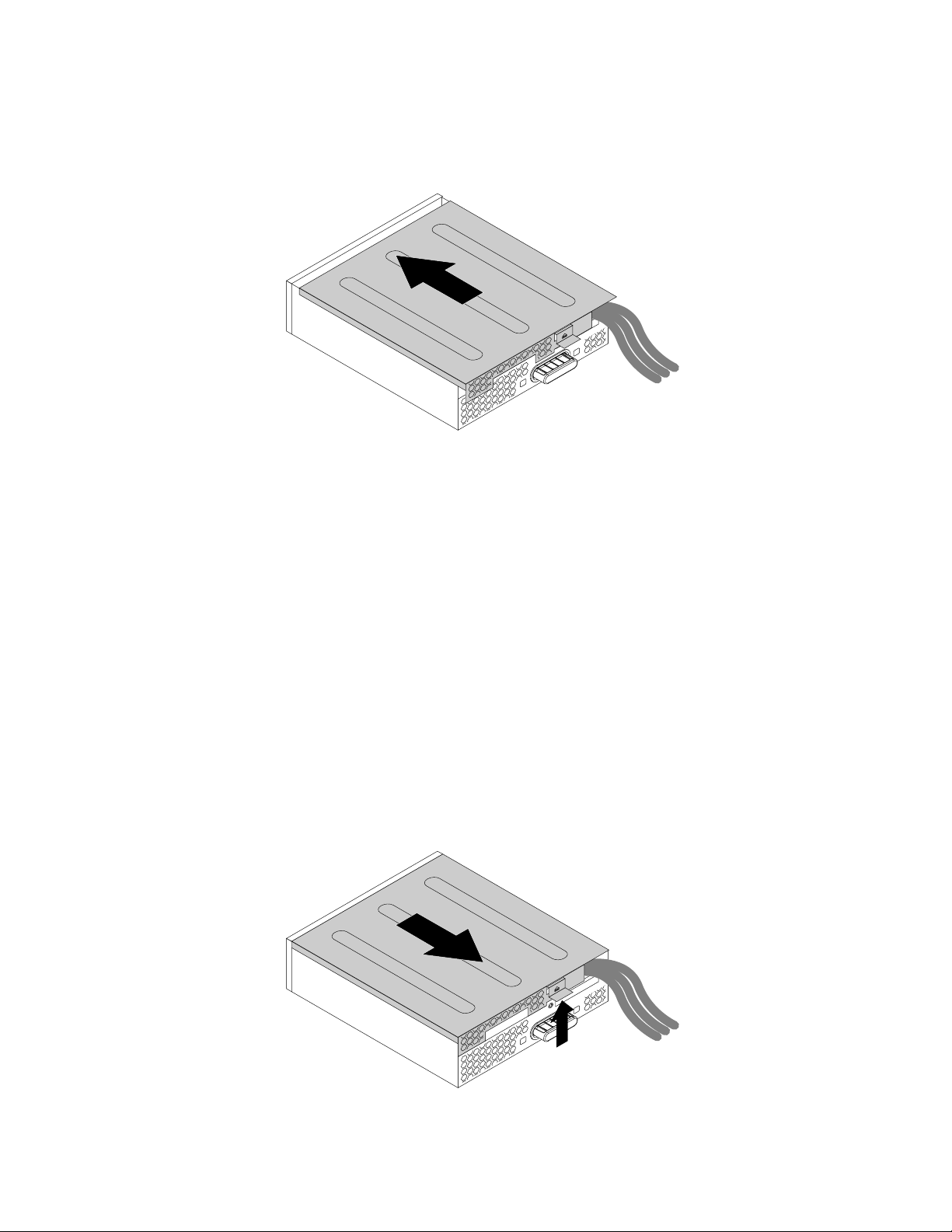
6.Τοποθετήστετοκάλυμματηςευέλικτηςμονάδαςστηνευέλικτημονάδα,έτσιώστεοιράγεςπου
βρίσκονταιστοκάτωμέροςτουκαλύμματοςναευθυγραμμιστούνμετιςράγεςτηςευέλικτηςμονάδας.
Στησυνέχεια,σπρώξτετοκάλυμμαπροςταεμπρόςμέχριναασφαλίσειστηθέσητου.
Σχήμα43.Επανεγκατάστασητουκαλύμματοςευέλικτηςμονάδας
7.ΣυνδέστετοκαλώδιοτηςμονάδαςανάγνωσηςκάρταςστηνυποδοχήUSB2.0στηνπλακέτα
συστήματος.Ανατρέξτεστηνενότητα“Εξαρτήματαστηνπλακέτασυστήματος”στησελίδα6.
Επόμενεςενέργειες:
•Γιαναεγκαταστήσετεκάποιοάλλοεξάρτημαυλικούεξοπλισμού,ανατρέξτεστηνκατάλληληενότητα.
•Γιαναολοκληρώσετετηνεγκατάστασηήτηναντικατάσταση,βλ.“Ολοκλήρωσητηςαντικατάστασης
υλικούεξοπλισμού”στησελίδα110.
ΕγκατάστασηήαντικατάστασημιαςυποδοχήςeSATAήμιαςυποδοχήςIEEE1394
στηνευέλικτημονάδα
ΓιαναεγκαταστήσετεήνααντικαταστήσετεμιαυποδοχήeSATAήμιαυποδοχήIEEE1394στηνευέλικτη
μονάδα,κάντεταεξής:
1.Αφαιρέστετηνευέλικτημονάδααπότοπερίβλημα.Ανατρέξτεστηνενότητα“Εγκατάστασηή
αντικατάστασημιαςμονάδαςοπτικούδίσκου”στησελίδα73.
2.Ανασηκώστετοκλιπστοπίσωμέροςτηςευέλικτηςμονάδαςκαισύρετετοκάλυμματηςευέλικτης
μονάδαςπροςτοπίσωμέροςγιανααφαιρέσετετοκάλυμμα.
Σχήμα44.Αφαίρεσητουκαλύμματοςευέλικτηςμονάδας
82ThinkStationP310Οδηγόςχρήσης
Page 95
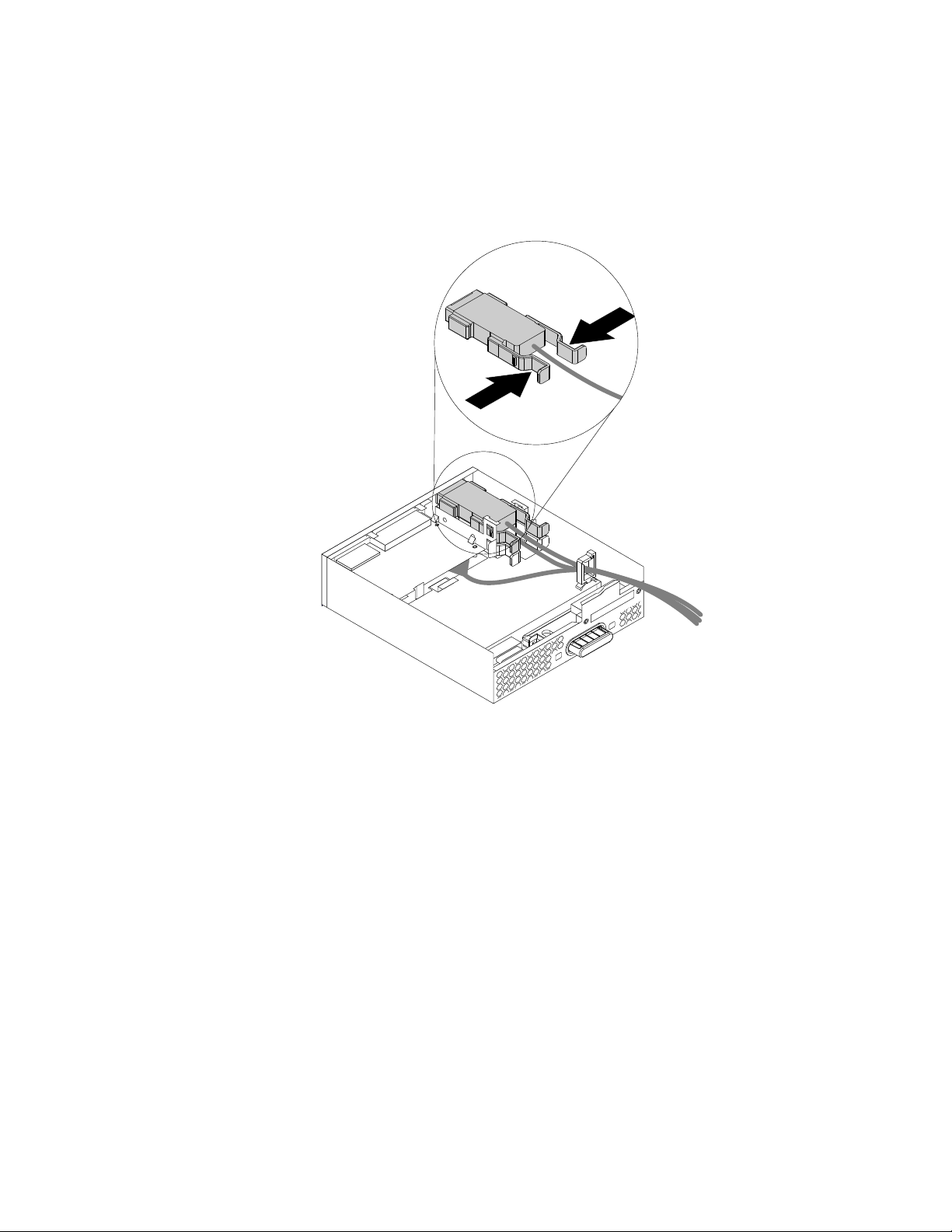
3.ΑνπρόκειταινααντικαταστήσετεμιαυποδοχήeSATAήμιαυποδοχήIEEE1394,κάντεταεξής:
a.ΑποσυνδέστετοκαλώδιοτηςυποδοχήςeSATAήτηςυποδοχήςIEEE1394απότηνπλακέτα
συστήματος.Ανατρέξτεστηνενότητα“Εξαρτήματαστηνπλακέτασυστήματος”στησελίδα6.
b.Πιέστεταδύοκλιπτοέναπροςτοάλλο,όπωςυποδεικνύεταικαι,στησυνέχεια,τραβήξετετην
υποδοχήeSA T AήτηνυποδοχήIEEE1394έξωαπότηνευέλικτημονάδα.
Σχήμα45.ΑφαίρεσητηςυποδοχήςeSAT AήτηςυποδοχήςIEEE1394απότηνευέλικτημονάδα
4.ΣημειώστετονπροσανατολισμότηςυποδοχήςeSATAήτηςυποδοχήςIEEE1394καιδρομολογήστετο
καλώδιοτηςυποδοχήςeSATAήτηςυποδοχήςIEEE1394μέσααπότοκλιπκαλωδίων.
Κεφάλαιο7.Εγκατάστασηήαντικατάστασηυλικούεξοπλισμού83
Page 96
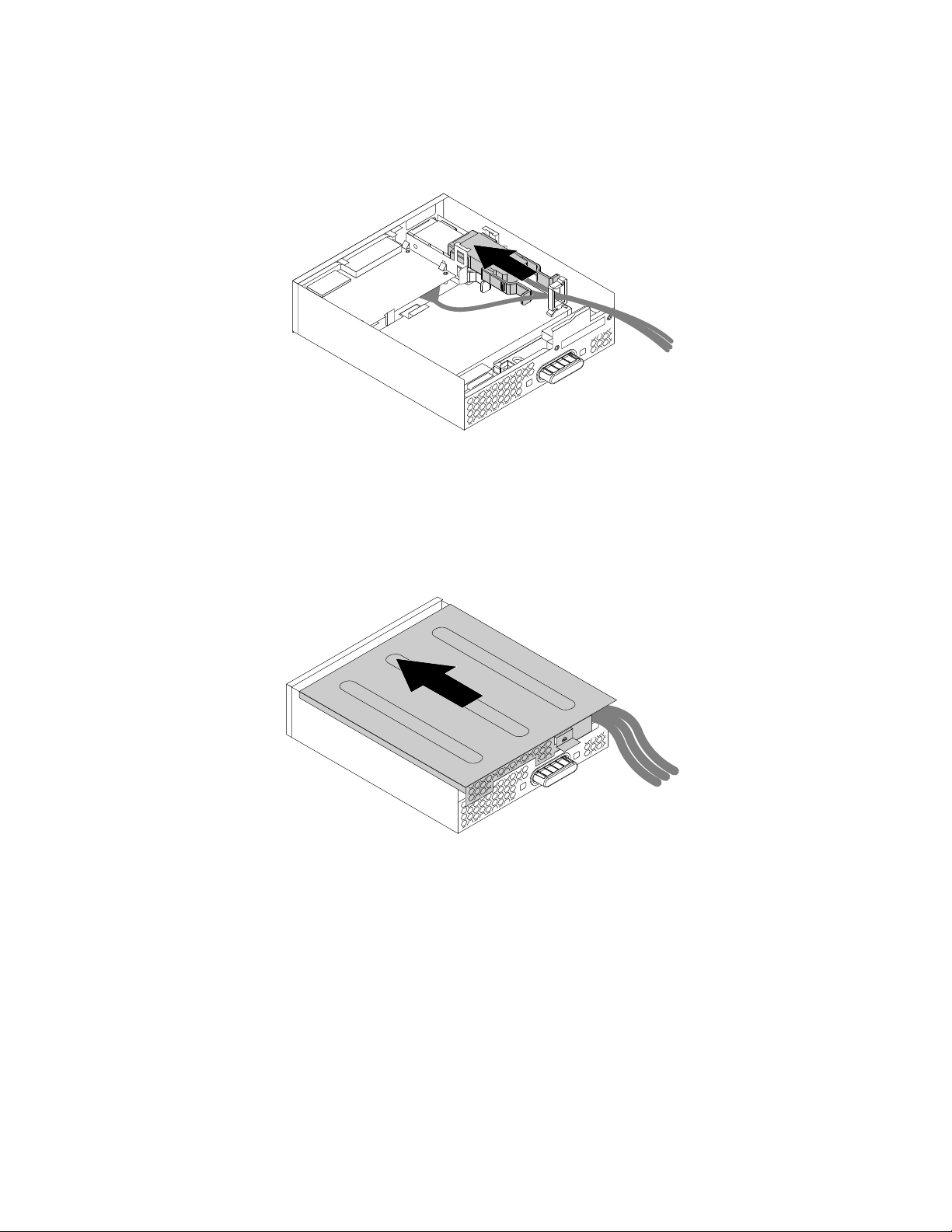
5.ΤοποθετήστετηνυποδοχήeSATAήτηνυποδοχήIEEE1394μέσαστοέλασμασυγκράτησης.Στη
συνέχεια,τοποθετήστετηνυποδοχήeSAT AήτηνυποδοχήIEEE1394στηναντίστοιχηεσοχήστην
ευέλικτημονάδα,όπωςυποδεικνύεται.
Σχήμα46.ΕγκατάστασητηςυποδοχήςeSAT AήτηςυποδοχήςIEEE1394στηνευέλικτημονάδα
6.Τοποθετήστετοκάλυμματηςευέλικτηςμονάδαςστηνευέλικτημονάδα,έτσιώστεοιράγεςπου
βρίσκονταιστοκάτωμέροςτουκαλύμματοςτηςευέλικτηςμονάδαςναευθυγραμμιστούνμετιςράγες
τηςευέλικτηςμονάδας.Στησυνέχεια,σπρώξτετοκάλυμμαπροςτομπροστινόμέροςτηςευέλικτης
μονάδαςμέχριναασφαλίσειστηθέσητου.
Σχήμα47.Επανεγκατάστασητουκαλύμματοςευέλικτηςμονάδας
7.ΣυνδέστετοκαλώδιοτηςυποδοχήςeSATAήτηςυποδοχήςIEEE1394στηναντίστοιχηυποδοχήστην
πλακέτασυστήματος.Ανατρέξτεστηνενότητα“Εξαρτήματαστηνπλακέτασυστήματος”στησελίδα6.
Επόμενεςενέργειες:
•Γιαναεγκαταστήσετεκάποιοάλλοεξάρτημαυλικούεξοπλισμού,ανατρέξτεστηνκατάλληληενότητα.
•Γιαναολοκληρώσετετηνεγκατάστασηήτηναντικατάσταση,βλ.“Ολοκλήρωσητηςαντικατάστασης
υλικούεξοπλισμού”στησελίδα110.
84ThinkStationP310Οδηγόςχρήσης
Page 97
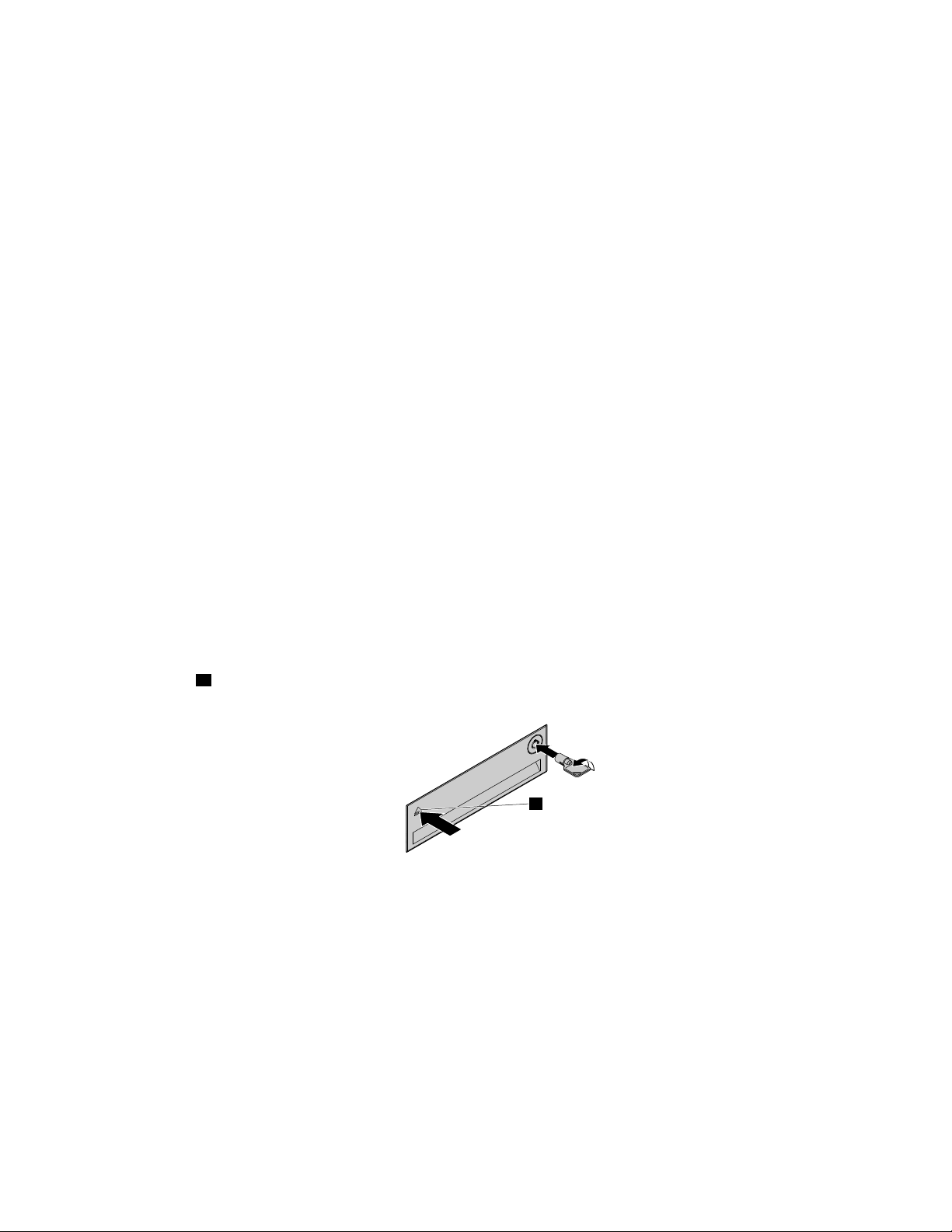
Εγκατάστασηήαντικατάστασημιαςμονάδαςσκληρούδίσκουστο
a
περίβλημααποθήκευσηςμπροστινήςπρόσβασης
Προσοχή:Μηνανοίξετετονυπολογιστήκαιμηνεπιχειρήσετεοποιαδήποτεεπισκευήπρινδιαβάσετεκαι
κατανοήσετετις“Διαβάστεπρώτααυτό:Σημαντικέςπληροφορίεςγιατηνασφάλεια”στησελίδαv
Μπορείτεναεγκαταστήσετεήνααντικαταστήσετεμιαμονάδασκληρούδίσκουστοπερίβλημααποθήκευσης
μπροστινήςπρόσβασης.Επίσης,ημονάδασκληρούδίσκουμπορείναέχειδυνατότηταεναλλαγήςσε
κατάστασηλειτουργίας(hotswap),τοοποίοσημαίνειότιμπορείτενατηνεγκαθιστάτεήνατηναντικαθιστάτε
χωρίςκαννααπενεργοποιείτετονυπολογιστή.
Ημονάδασκληρούδίσκουστοπερίβλημααποθήκευσηςμπροστινήςπρόσβασηςέχειδυνατότηταεναλλαγής
σεκατάστασηλειτουργίας(hotswap)μόνοότανπληρούνταιοιακόλουθεςαπαιτήσεις:
•ΤοκαλώδιοSATAτουπεριβλήματοςαποθήκευσηςμπροστινήςπρόσβασηςείναισυνδεδεμένοστην
υποδοχήeSATAστηνπλακέτασυστήματος.Γιαναεπιβεβαιώσετετησύνδεσητουκαλωδίου,ανατρέξτε
στιςενότητες“Αφαίρεσητουκαλύμματοςτουυπολογιστή”στησελίδα62
συστήματος”στησελίδα6γιαπερισσότερεςπληροφορίες.
•Τολειτουργικόσύστηματουυπολογιστήςσαςδενβρίσκεταιστημονάδασκληρούδίσκουπουείναι
εγκατεστημένηστοπερίβλημααποθήκευσηςμπροστινήςπρόσβασης.
Προσοχή:Ανδενπληρούταικάποιααπότιςπαραπάνωπροϋποθέσεις,μηνεγκαταστήσετεή
αντικαταστήσετετημονάδασκληρούδίσκουενώουπολογιστήςείναιενεργοποιημένος.Διαφορετικά,τα
δεδομένατηςμονάδαςσκληρούδίσκουενδέχεταινακαταστραφούν.
Γιαναεγκαταστήσετεήνααντικαταστήσετεμιαμονάδασκληρούδίσκουστοπερίβλημααποθήκευσης
μπροστινήςπρόσβασης,κάντεταεξής:
1.Προτούαντικαταστήσετεμιαπαλιάμονάδασκληρούδίσκου,αφαιρέστεπρώταπροσεκτικάτηνπαλιά
μονάδασκληρούδίσκουαπότολειτουργικόσύστημα.Γιαπερισσότερεςπληροφορίες,ανατρέξτε
στοσύστημαβοήθειαςτωνWindows.
2.Ξεκλειδώστετοκάλυμματουπεριβλήματοςμετοπαρεχόμενοκλειδί,όπωςυποδεικνύεται.Πιέστετην
εγκοπήaγιαναανοίξετετοκάλυμματουπεριβλήματος.
και“Εξαρτήματαστηνπλακέτα
.
Σχήμα48.Άνοιγματουκαλύμματοςτουπεριβλήματοςαποθήκευσηςμπροστινήςπρόσβασης
Κεφάλαιο7.Εγκατάστασηήαντικατάστασηυλικούεξοπλισμού85
Page 98
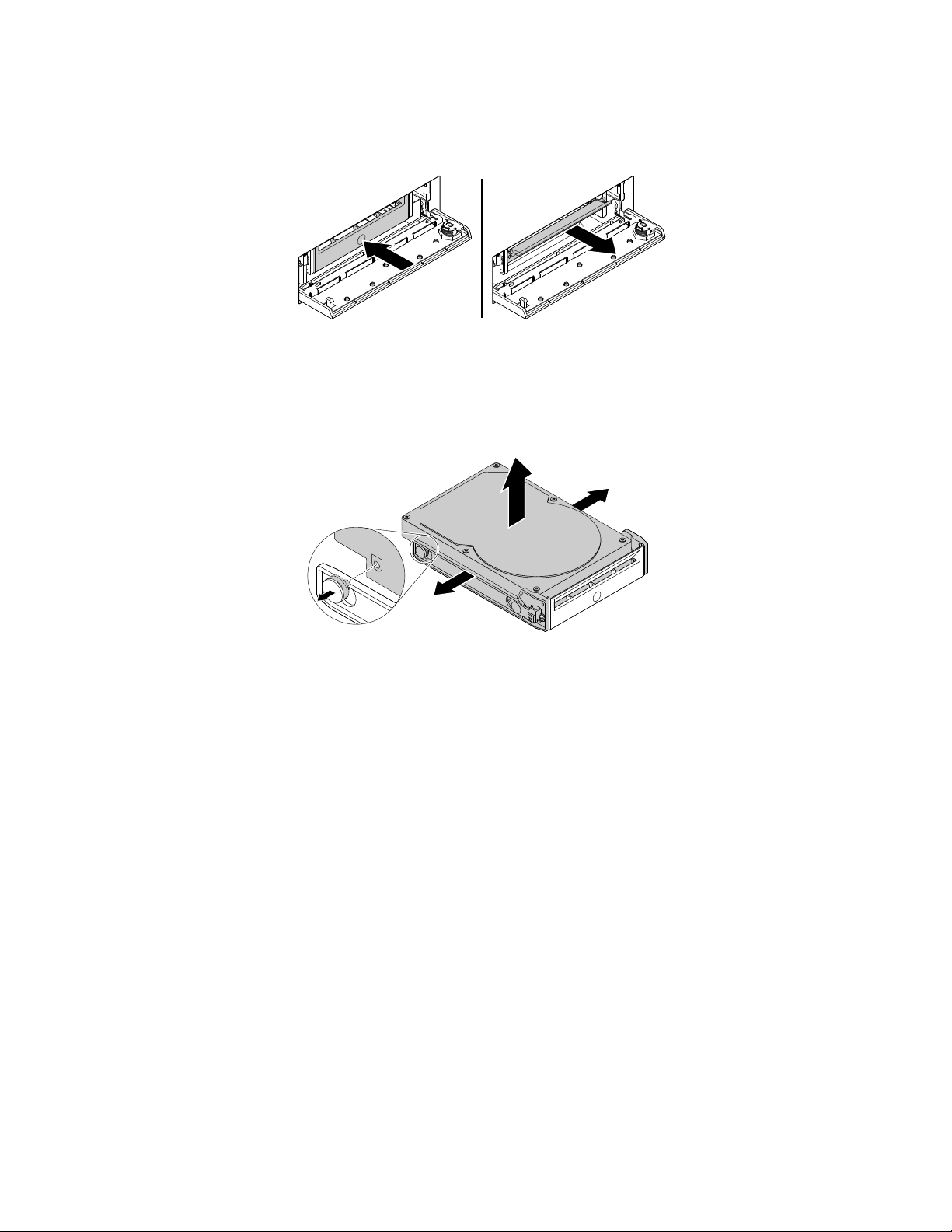
3.Πιέστετηνεσοχήστοκάλυμματουπλαισίουστήριξηςκαι,στησυνέχεια,πιάστετοκεκλιμένοκάλυμμα
γιανατραβήξετετοπλαίσιοστήριξηςέξωαπότοπερίβλημααποθήκευσηςμπροστινήςπρόσβασης.
Σχήμα49.Αφαίρεσητηςμονάδαςσκληρούδίσκουαπότοπερίβλημααποθήκευσηςμπροστινήςπρόσβασης
4.Αφαιρέστετημονάδασκληρούδίσκουαπότοπλαίσιοκάμπτονταςκαιτιςδύοπλευρέςτουπλαισίου
ώστεναελευθερωθείημονάδασκληρούδίσκου.
Σχήμα50.Αφαίρεσητηςμονάδαςσκληρούδίσκουαπότοπλαίσιοσυγκράτησης
86ThinkStationP310Οδηγόςχρήσης
Page 99

5.Λυγίστεκαιτιςδύοπλευρέςτουπλαισίουστήριξηςκαιευθυγραμμίστετιςακίδες1στοπλαίσιοστήριξης
μετιςαντίστοιχεςοπέςστηνέαμονάδασκληρούδίσκου.Μηναγγίξετετηνπλακέτακυκλωμάτων
τηςμονάδαςσκληρούδίσκου.
Σημείωση:Βεβαιωθείτεότιηπλακέτακυκλώματοςείναιστραμμένηπροςτακάτωκαιοιυποδοχέςείναι
στραμμένεςπροςτοπίσωμέροςτουπλαισίουστήριξης.
Σχήμα51.Εγκατάστασητηςμονάδαςσκληρούδίσκουστοπλαίσιοστήριξης
6.Σύρετετοπλαίσιομετηνέαμονάδασκληρούδίσκουμέσαστοπερίβλημααποθήκευσηςμπροστινής
πρόσβασηςμέχριναασφαλίσειστηθέσητου.Πιέστετηνεγκοπήγιαναασφαλίσετετοκάλυμματου
περιβλήματοςκαικλειδώστετομετοκλειδί.
Σχήμα52.Εγκατάστασητουπλαισίουτηςμονάδαςσκληρούδίσκου
Επόμενεςενέργειες:
•Γιαναεγκαταστήσετεκάποιοάλλοεξάρτημαυλικούεξοπλισμού,ανατρέξτεστηνκατάλληληενότητα.
•Γιαναολοκληρώσετετηνεγκατάστασηήτηναντικατάσταση,βλ.“Ολοκλήρωσητηςαντικατάστασης
υλικούεξοπλισμού”στησελίδα110.
Εγκατάστασηήαντικατάστασημιαςσυσκευήςστοπερίβλημα συνδυασμούμονάδαςοπτικούδίσκου/αποθήκευσης
Προσοχή:Μηνανοίξετετονυπολογιστήκαιμηνεπιχειρήσετεοποιαδήποτεεπισκευήπρινδιαβάσετεκαι
κατανοήσετετις“Διαβάστεπρώτααυτό:Σημαντικέςπληροφορίεςγιατηνασφάλεια”στησελίδαv.
Κεφάλαιο7.Εγκατάστασηήαντικατάστασηυλικούεξοπλισμού87
Page 100

Ηεγκατάστασηήηαντικατάστασημιαςσυσκευήςστοπερίβλημασυνδυασμούμονάδαςοπτικού
δίσκου/αποθήκευσηςπεριλαμβάνειτουςακόλουθουςχειρισμούς:
•“Εγκατάστασηήαντικατάστασημιαςμονάδαςσκληρούδίσκουστοπερίβλημασυνδυασμούμονάδας
οπτικούδίσκου/αποθήκευσης”στησελίδα88
•“Εγκατάστασηήαντικατάστασημιαςλεπτήςμονάδαςοπτικούδίσκουστοπερίβλημασυνδυασμού
μονάδαςοπτικούδίσκου/αποθήκευσης”στησελίδα90
Σημείωση:Γιαέναευέλικτοπερίβλημααποθήκευσης,ισχύουνεπίσηςοιπληροφορίεςγιατηνεγκατάσταση
ήτηναντικατάστασημιαςμονάδαςσκληρούδίσκου.
Εγκατάστασηήαντικατάστασημιαςμονάδαςσκληρούδίσκουστοπερίβλημα
συνδυασμούμονάδαςοπτικούδίσκου/αποθήκευσης
Γιαναεγκαταστήσετεήνααντικαταστήσετεμιαμονάδασκληρούδίσκουστοπερίβλημασυνδυασμού
μονάδαςοπτικούδίσκου/αποθήκευσης,κάντεταεξής:
1.Σύρετετοπερίβλημαέξωαπότοπλαίσιο.Ανατρέξτεστηνενότητα“Εγκατάστασηήαντικατάσταση
μιαςμονάδαςοπτικούδίσκου”στησελίδα73.
2.Ενώστεταδύοκλικμεταξύτουςόπωςυποδεικνύεται,γιαναανοίξετετοπίσωκάλυμματου
περιβλήματος.
Σχήμα53.Άνοιγματουπεριβλήματοςαπότοπίσωμέρος
3.Ανθέλετενααντικαταστήσετεμιαπαλιάμονάδασκληρούδίσκου,κάντεταεξής:
88ThinkStationP310Οδηγόςχρήσης
